PX1005QL-W/PX1005QL-B
|
|
|
- Μελπομένη Παπαγεωργίου
- 5 χρόνια πριν
- Προβολές:
Transcript
1 Συσκευή προβολής PX1005QL-W/PX1005QL-B Εγχειρίδιο Χρήσης Παρακαλούμε να επισκεφθείτε τον ιστότοπό μας για το Εγχειρίδιο Χρήσης στην πιο πρόσφατη έκδοσή του. Αρ. μοντέλου NP-PX1005QL-W/NP-PX1005QL-B
2 Ver. 2 11/18 Οι επωνυμίες Apple, Mac, Mac OS, και MacBook είναι σήματα κατατεθέντα της Apple Inc. στις Η.Π.Α. και σε άλλες χώρες. Οι επωνυμίες Microsoft, Windows, Windows Vista, Internet Explorer,.NET Framework και PowerPoint είναι είτε σήματα κατατεθέντα είτε πνευματική ιδιοκτησία της Microsoft Corporation στις Ηνωμένες Πολιτείες ή/και άλλες χώρες. Το λογότυπο Cinema Quality Picture, οι όροι AccuBlend, NaViSet και Virtual Remote αποτελούν εμπορικά σήματα ή εμπορικά σήματα κατατεθέντα της NEC Display Solutions, Ltd. στην Ιαπωνία, στις Ηνωμένες Πολιτείες και σε άλλες χώρες. Οι όροι HDMI και HDMI High-Definition Multimedia Interface, καθώς και το λογότυπο HDMI είναι εμπορικά σήματα ή σήματα κατατεθέντα της HDMI Licensing Administrator, Inc. στις Ηνωμένες Πολιτείες και σε άλλες χώρες. Οι όροι DisplayPort και DisplayPort Compliance Logo αποτελούν εμπορικά σήματα που ανήκουν στην Video Electronics Standards Association στις Ηνωμένες Πολιτείες και σε άλλες χώρες. Το HDBaseT και το λογότυπο HDBaseT Alliance αποτελούν εμπορικά σήματα της HDBaseT Alliance. To DLP, το λογότυπο DLP και το BrilliantColor αποτελούν εμπορικά σήματα ή εμπορικά σήματα κατατεθέντα της Texas Instruments στις Ηνωμένες Πολιτείες και σε άλλες χώρες. Το εμπορικό σήμα και το λογότυπο PJLink αποτελούν εμπορικά σήματα με αίτηση καταχώρησης ή ήδη κατατεθέντα στην Ιαπωνία, τις Ηνωμένες Πολιτείες της Αμερικής και σε άλλες χώρες ή περιοχές. Ο όρος Blu-ray είναι σήμα κατατεθέν της Blu-ray Disc Association. Το CRESTRON και το CRESTRON ROOMVIEW είναι εμπορικά σήματα ή εμπορικά σήματα κατατεθέντα της Crestron Electronics, Inc. στις Ηνωμένες Πολιτείες και σε άλλες χώρες. Η ονομασία Ethernet είναι είτε σήμα κατατεθέν είτε πνευματική ιδιοκτησία της Fuji Xerox Co., Ltd. Οι επωνυμίες Extron και XTP είναι εμπορικά σήματα κατατεθέντα της RGB Systems, Inc. στις Ηνωμένες Πολιτείες. Άλλα προϊόντα και εμπορικές ονομασίες που αναφέρονται σε αυτό το εγχειρίδιο χρήσης ίσως είναι πνευματική ιδιοκτησία ή σήματα κατατεθέντα των αντίστοιχων κατόχων τους. Το Virtual Remote Tool χρησιμοποιεί τη βιβλιοθήκη WinI2C/DDC, Nicomsoft Ltd. ΣΗΜΕΙΩΣΕΙΣ (1) Δεν επιτρέπεται η ανατύπωση του παρόντος εγχειριδίου χρήσης, μερικώς ή εξ ολοκλήρου, χωρίς άδεια. (2) Τα περιεχόμενα του παρόντος εγχειριδίου χρήσης υπόκεινται σε αλλαγές χωρίς ειδοποίηση. (3) Έχει δοθεί μεγάλη προσοχή κατά την προετοιμασία του παρόντος εγχειριδίου χρήσης. Ωστόσο, αν παρατηρήσετε τυχόν αμφίβολα σημεία, λάθη ή παραλείψεις, παρακαλούμε επικοινωνήστε μαζί μας. (4) Κατά παρέκκλιση του άρθρου (3), η NEC δεν ευθύνεται για τυχόν αιτήματα αποζημίωσης λόγω απώλειας κέρδους ή λόγω άλλων ζητημάτων που θεωρείται ότι απορρέουν από τη χρήση της Συσκευής Προβολής.
3 Σημαντικές πληροφορίες Παρακαλούμε χρησιμοποιήστε το καλώδιο τροφοδοσίας που παρέχεται μαζί με αυτή τη συσκευή προβολής. Αν το παρεχόμενο καλώδιο ρεύματος δεν πληροί τις απαιτήσεις του προτύπου ασφαλείας της χώρας σας, την τάση και το ρεύμα της περιοχής σας, βεβαιωθείτε ότι χρησιμοποιείτε ένα καλώδιο τροφοδοσίας που είναι σύμφωνο με αυτές και τις ικανοποιεί. Το καλώδιο τροφοδοσίας που χρησιμοποιείτε πρέπει να είναι εγκεκριμένο και να συμμορφώνεται με τα πρότυπα ασφαλείας της χώρας σας. Παρακαλούμε ανατρέξτε στη σελίδα 151 σχετικά με τις προδιαγραφές του καλωδίου τροφοδοσίας. Η ονομαστική τάση ανά χώρα παρατίθεται παρακάτω για δική σας αναφορά. Για να επιλέξετε ένα κατάλληλο καλώδιο ισχύος, παρακαλώ ελέγξτε την ονομαστική τάση της περιοχής σας. AC 230 V : Ευρωπαϊκές χώρες AC 120 V : Βόρεια Αμερική Προειδοποιήσεις Ασφαλείας Προφυλάξεις Διαβάστε προσεκτικά το παρόν εγχειρίδιο προτού χρησιμοποιήσετε τη συσκευή προβολής της NEC και φυλάξτε το εγχειρίδιο για μελλοντική χρήση. ΠΡΟΣΟΧΗ Για να απενεργοποιήσετε την παροχή ρεύματος, βεβαιωθείτε ότι έχετε βγάλει το καλώδιο ρεύματος από την πρίζα. Η πρίζα θα πρέπει να βρίσκεται όσο το δυνατόν πιο κοντά στον εξοπλισμό και σε σημείο όπου είναι εύκολη η πρόσβαση. ΠΡΟΣΟΧΗ ΓΙΑ ΝΑ ΑΠΟΦΥΓΕΤΕ ΤΗΝ ΗΛΕΚΤΡΟΠΛΗΞΙΑ, ΜΗΝ ΑΝΟΙΓΕΤΕ ΥΗΝ ΚΟΝΣΟΛΑ. ΣΤΟ ΕΣΩΤΕΡΙΚΟ ΥΠΑΡΧΟΥΝ ΕΞΑΡΤΗΜΑΤΑ ΜΕ ΥΨΗΛΗ ΤΑΣΗ. ΓΙΑ ΤΟ ΣΕΡΒΙΣ ΑΠΕΥΘΥΝΘΕΙΤΕ ΣΤΟ ΕΞΟΥΣΙΟΔΟΤΗΜΕΝΟ ΠΡΟΣΩΠΙΚΟ ΤΟΥ ΣΕΡΒΙΣ. Αυτό το σύμβολο προειδοποιεί το χρήστη ότι στο εσωτερικό της συσκευής υπάρχουν εξαρτήματα χωρίς μόνωση με αρκετά υψηλή τάση ώστε να προκληθεί ηλεκτροπληξία. Συνεπώς, είναι επικίνδυνη οποιαδήποτε επαφή με τα εξαρτήματα στο εσωτερικό της συσκευής. Αυτό το σύμβολο προειδοποιεί το χρήστη ότι περιλαμβάνονται σημαντικές πληροφορίες σχετικά με τη λειτουργία και τη συντήρηση αυτής της συσκευής. Οι πληροφορίες θα πρέπει να διαβάζονται προσεκτικά για την αποφυγή προβλημάτων. ΠΡΟΕΙΔΟΠΟΙΗΣΗ: ΓΙΑ ΝΑ ΑΠΟΦΥΓΕΤΕ ΤΟΝ ΚΙΝΔΥΝΟ ΠΥΡΚΑΓΙΑΣ 'Η ΗΛΕΚΤΡΟΠΛΗΞΙΑΣ, ΜΗΝ ΕΚΘΕΤΕΤΕ ΑΥΤΗ ΤΗ ΣΥΣ- ΚΕΥΗ ΣΕ ΒΡΟΧΗ 'Η ΥΓΡΑΣΙΑ. ΜΗ ΧΡΗΣΙΜΟΠΟΙΕΙΤΕ ΤΟ ΦΙΣ ΑΥΤΗΣ ΤΗΣ ΣΥΣΚΕΥΗΣ ΜΕ ΚΑΛΩΔΙΟ ΠΡΟΕΚΤΑΣΗΣ 'Η ΣΕ ΑΛΛΕΣ ΕΞΟΔΟΥΣ, ΕΑΝ ΟΙ ΑΚΡΟ- ΔΕΚΤΕΣ ΤΟΥ ΦΙΣ ΔΕΝ ΜΠΟΡΟΥΝ ΝΑ ΕΙΣΑΧΘΟΥΝ ΠΛΗΡΩΣ. i
4 Σημαντικές πληροφορίες Απόρριψη χρησιμοποιημένου προϊόντος Εντός της Ευρωπαϊκής Ένωσης Η νομοθεσία της ΕΕ, όπως εφαρμόζεται σε κάθε χώρα-μέλος, ορίζει ότι η απόρριψη όλων των χρησιμοποιημένων ηλεκτρικών και ηλεκτρονικών προϊόντων που φέρουν την ένδειξη (αριστερά) πρέπει να γίνεται ξεχωριστά από τα οικιακά απορρίμματα. Αυτό περιλαμβάνει τις συσκευές προβολής και τα ηλεκτρικά τους εξαρτήματα. Κατά την απόρριψη αυτών των προϊόντων, παρακαλούμε ακολουθήστε τις οδηγίες των τοπικών αρχών σας ή/και ρωτήστε στο κατάστημα από όπου αγοράσατε το προϊόν. Έπειτα από την περισυλλογή των χρησιμοποιημένων προϊόντων, αυτά επαναχρησιμοποιούνται και ανακυκλώνονται καταλλήλως. Αυτή η προσπάθεια θα μας βοηθήσει να μειώσουμε στο ελάχιστο τα απορρίμματα, καθώς και την αρνητική επίδρασή τους στην ανθρώπινη υγεία και στο περιβάλλον. Η ένδειξη στα ηλεκτρικά και ηλεκτρονικά προϊόντα ισχύει μόνο για τις τρέχουσες χώρες-μέλη της Ευρωπαϊκής Ένωσης. Εκτός της Ευρωπαϊκής Ένωσης Εάν επιθυμείτε να απορρίψτε χρησιμοποιημένα ηλεκτρικά και ηλεκτρονικά προϊόντα εκτός της Ευρωπαϊκής Ένωσης, παρακαλούμε απευθυνθείτε στις κατά τόπους αρχές και ζητήστε πληροφορίες για τη σωστή μέθοδο απόρριψης. Για την Ε.Ε.: Ο διαγραμμένος κάδος με τις ρόδες παραπέμπει στο ότι οι χρησιμοποιημένες μπαταρίες δεν πρέπει να απορρίπτονται μαζί με τα γενικά οικιακά απορρίμματα! Λειτουργεί ένα ξεχωριστό σύστημα συλλογής για τις χρησιμοποιημένες μπαταρίες, ώστε να υπάρχει δυνατότητα ορθής διαχείρισης και ανακύκλωσης σύμφωνα με τη νομοθεσία. Σύμφωνα με την Ευρωπαϊκή Οδηγία 2006/66/ΕΕ, οι μπαταρίες δεν πρέπει να διατίθενται εσφαλμένα. Πρέπει να διαχωρίζονται για να συλλέγονται ξεχωριστά από τις τοπικές υπηρεσίες. ΠΡΟΕΙΔΟΠΟΙΗΣΗ Αυτός ο εξοπλισμός είναι συμβατός με την Κατηγορία Α του CISPR 32. Σε οικιακό περιβάλλον, ο εξοπλισμός αυτός ενδέχεται να προκαλέσει παρεμβολές ραδιοσυχνοτήτων. Σημαντικά Μέτρα Ασφαλείας Αυτές οι οδηγίες ασφαλείας διασφαλίζουν τη μεγάλη διάρκεια ζωής της συσκευής προβολής σας και αποτρέπουν την πιθανότητα πυρκαγιάς και ηλεκτροπληξίας. Διαβάστε τις προσεκτικά και τηρήστε όλες τις προειδοποιήσεις. ΠΡΟΕΙΔΟΠΟΙΗΣΗ Αν προκληθεί βλάβη στη συσκευή προβολής, μπορεί να διαρρεύσει υγρό ψύξης από το εσωτερικό της. Αν συμβεί κάτι τέτοιο, απενεργοποιήστε αμέσως την παροχή AC της συσκευής προβολής και επικοινωνήστε με τον αντιπρόσωπό σας. ΜΗΝ αγγίζετε ή πίνετε το υγρό ψύξης. Σε περίπτωση κατάποσης του υγρού ψύξης ή επαφής με τα μάτια, αναζητήστε αμέσως συμβουλή ιατρού. Αν αγγίξετε το υγρό ψύξης με τα χέρια σας, ξεπλύνετέ τα καλά με άφθονο τρεχούμενο νερό. Εγκατάσταση Μην τοποθετείτε τη συσκευή προβολής στις ακόλουθες καταστάσεις: - πάνω σε ασταθές καρότσι, βάση ή τραπέζι. - κοντά σε νερό, μπάνιο ή δωμάτια με υγρασία. - σε άμεση ηλιακή ακτινοβολία, κοντά σε καλοριφέρ ή συσκευές που εκπέμπουν θερμότητα. - σε χώρο με πολλή σκόνη, καπνό ή ατμό. - πάνω σε μια κόλλα χαρτί ή ύφασμα, σε χαλιά ή μοκέτες. Μην εγκαθιστάτε και μην αποθηκεύετε τη συσκευή προβολής στις παρακάτω περιστάσεις. Αν δεν το κάνετε αυτό, μπορεί να προκληθεί δυσλειτουργία. - Σε ισχυρά μαγνητικά πεδία - Σε περιβάλλον με διαβρωτικά αέρια - Σε εξωτερικό χώρο Αν θέλετε να τοποθετήσετε τη συσκευή προβολής στην οροφή: - Μην επιχειρήσετε μόνοι σας την εγκατάσταση της συσκευής προβολής. - Η συσκευή προβολής πρέπει να εγκαθίσταται από εξειδικευμένους τεχνικούς για να διασφαλίζεται η σωστή λειτουργία και να μειώνεται ο κίνδυνος τραυματισμού. ii
5 Σημαντικές πληροφορίες - Επίσης, η οροφή πρέπει να είναι αρκετά δυνατή για να αντέξει τη συσκευή προβολής και η εγκατάσταση πρέπει να γίνει σε αρμονία με οποιουσδήποτε τοπικούς κανονισμούς δόμησης. - Για περισσότερες πληροφορίες, επικοινωνήστε με τον αντιπρόσωπό σας. ΠΡΟΕΙΔΟΠΟΙΗΣΗ Μην καλύπτετε το φακό με το κάλυμμα ή κάτι αντίστοιχο όταν η συσκευή προβολής είναι ενεργοποιημένη. Αν κάνετε κάτι τέτοιο, το κάλυμμα ενδέχεται να λιώσει λόγω της θερμότητας που εκπέμπεται από τον έξοδο φωτισμού. Μην τοποθετείτε αντικείμενα που επηρεάζονται εύκολα από τη θερμότητα μπροστά από το φακό της συσκευής προβολής. Αν κάνετε κάτι τέτοιο το αντικείμενο ενδέχεται να λιώσει λόγω της θερμότητας που εκπέμπεται από την έξοδο φωτισμού. Το παρακάτω εικονόγραμμα που αναφέρεται στο περίβλημα εννοεί την προφύλαξη για την αποφυγή να τοποθετηθούν αντικείμενα μπροστά από τον φακό της συσκευής προβολής. Αυτή η συσκευή προβολής μπορεί να εγκατασταθεί σε οποιαδήποτε γωνία, οριζόντια και κάθετη εντός εμβέλειας 360, ωστόσο, η διάρκεια ζωής των οπτικών μερών θα μειωθεί κατά την ακόλουθη κατάσταση εγκατάστασης: Όταν η συσκευή προβολής τοποθετείται, ο φακός είναι στραμμένος προς τα κάτω. Όταν η είσοδος εξαερισμού στο πλάι είναι στραμμένη προς τα κάτω στην εγκατάσταση σε θέση πορτραίτου. ( σελίδα 137) Για εγκατάσταση σε θέση πορτραίτου, εγκαταστήστε τη συσκευή προβολής με την είσοδο εξαερισμού στο κάτω μέρος. Τηρήστε τις προφυλάξεις για την εγκατάσταση σε θέση πορτραίτου. * Μια προσαρμοσμένη βάση απαιτείται για να συνδεθεί με τη συσκευή προβολής. ( σελίδα 138) Προφυλάξεις για Πυρκαγιά και Ηλεκτροπληξία Βεβαιωθείτε ότι ο χώρος εξαερίζεται επαρκώς και ότι ο εξαερισμός δεν εμποδίζεται, ώστε να μη συσσωρεύεται θερμότητα στο εσωτερικό της συσκευής προβολής. Αφήστε αρκετή απόσταση ανάμεσα στη συσκευή προβολής και τον τοίχο. ( σελίδα xi) Μην προσπαθήσετε να αγγίξετε την έξοδο εξαερισμού από την πίσω πλευρά (όπως τη βλέπουμε από μπροστά) καθώς μπορεί να είναι καυτή όταν η συσκευή προβολής είναι ενεργοποιημένη και αμέσως μετά την απενεργοποίηση της. Ορισμένα εξαρτήματα της συσκευής προβολής ενδέχεται να θερμανθούν προσωρινά αν απενεργοποιήσετε τη συσκευή προβολής με το πλήκτρο POWER ή αν διακοπεί η παροχή ρεύματος κατά τη διάρκεια της κανονικής λειτουργίας της συσκευής προβολής. Να είστε ιδιαίτερα προσεκτικοί όταν σηκώνετε τη συσκευή προβολής. Μην επιτρέπετε ξένα αντικείμενα, όπως συνδετήρες ή κομμάτια χαρτιού να πέφτουν μέσα στη συσκευή προβολής. Μην επιχειρήσετε να βγάλετε οποιαδήποτε αντικείμενα έχουν πέσει μέσα στη συσκευή προβολής. Μην εισάγετε τυχόν μεταλλικά αντικείμενα, όπως σύρμα ή κατσαβίδια στη συσκευή προβολής. Αν κάτι πέσει μέσα στη συσκευή προβολής, αποσυνδέστε τη αμέσως και ζητήστε από το εξουσιοδοτημένο προσωπικό του σέρβις να το αφαιρέσει. Μην τοποθετείτε αντικείμενα πάνω στη συσκευή προβολής. Μην αγγίζετε την πρίζα κατά τη διάρκεια καταιγίδας. Αν το κάνετε αυτό μπορεί να προκληθεί ηλεκτροπληξία ή πυρκαγιά. Η συσκευή προβολής είναι σχεδιασμένη για λειτουργία σε παροχή ρεύματος V AC 50/60 Hz. Βεβαιωθείτε ότι η παροχή ρεύματος συμφωνεί με αυτήν την απαίτηση προτού προσπαθήσετε να χρησιμοποιήσετε τη συσκευή προβολής. Φροντίστε να στερεώσετε τον αναστολέα του καλωδίου ρεύματος προτού επιχειρήσετε να χρησιμοποιήσετε τη συσκευή προβολής σας. Παρακαλούμε ανατρέξτε στη σελίδα 15 σχετικά με τον αναστολέα του καλωδίου ρεύματος. Μην κοιτάζετε μέσα στην πηγή φωτισμού χρησιμοποιώντας οπτικά όργανα (όπως μεγεθυντικά γυαλιά και καθρέπτες). Μπορεί να προκληθεί βλάβη στην όραση. iii
6 Σημαντικές πληροφορίες Όταν ενεργοποιείτε τη συσκευή προβολής, βεβαιωθείτε ότι δεν είναι κανείς στραμμένος προς τον φακό στη διαδρομή του φωτός που εκπέμπεται από το λέιζερ. Μην κοιτάζετε μέσα στο φακό όταν η συσκευή προβολής είναι ενεργοποιημένη. Θα μπορούσε να προκληθεί σοβαρή βλάβη στα μάτια σας. Η ακόλουθη ετικέτα, που υποδεικνύεται στο τμήμα τοποθέτησης του φακού στο περίβλημα της συσκευής προβολής, περιγράφει ότι αυτή η συσκευή προβολής έχει κατηγοριοποιηθεί στην ομάδα κινδύνου 2 του IEC : Όπως και με κάθε πηγή ισχυρού φωτισμού, μην κοιτάτε τη δέσμη, RG2 IEC : Εκτελέστε τη ρύθμιση από το πίσω μέρος ή από το πλαϊνό μέρος της συσκευής προβολής. Η ρύθμιση από το μπροστινό μέρος θα μπορούσε να εκθέσει τα μάτια σας σε ισχυρό φως το οποίο θα μπορούσε να τα τραυματίσει. Κρατήστε τυχόν αντικείμενα (μεγεθυντικός φακός, κλπ.) εκτός της πορείας φωτός της συσκευής προβολής. Η πορεία φωτός που εκπέμπεται από το φακό είναι εκτεταμένη, συνεπώς οποιαδήποτε αντικείμενα που θα μπορούσαν να αλλάξουν την πορεία του φωτός που εξέρχεται από το φακό μπορούν να προκαλέσουν απρόβλεπτα αποτελέσματα, όπως πυρκαγιά ή βλάβη στα μάτια. Μην τοποθετείτε αντικείμενα που επηρεάζονται εύκολα από τη θερμότητα μπροστά από την έξοδο εξαερισμού της συσκευής προβολής Σε αυτή την περίπτωση μπορεί να λιώσει το αντικείμενο ή να καούν τα χέρια σας από τη θερμότητα που εκπέμπεται από τον εξαερισμό. Χειριστείτε το καλώδιο ηλεκτρικού ρεύματος προσεκτικά. Όταν το καλώδιο ηλεκτρικού ρεύματος είναι κατεστραμμένο ή φθαρμένο μπορεί να προκληθεί ηλεκτροπληξία ή πυρκαγιά. - Μην χρησιμοποιείτε κανένα καλώδιο ηλεκτρικού ρεύματος εκτός από αυτό που παρέχεται με τη συσκευή προβολής. - Μη λυγίζετε ή τεντώνετε το καλώδιο ηλεκτρικού ρεύματος υπερβολικά. - Μην τοποθετείτε το καλώδιο ηλεκτρικού ρεύματος κάτω από τη συσκευή προβολής ή κάτω από οποιοδήποτε βαρύ αντικείμενο. - Μην καλύπτετε το καλώδιο ηλεκτρικού ρεύματος με άλλα μαλακά υλικά όπως χαλιά. - Μη θερμαίνετε το καλώδιο ηλεκτρικού ρεύματος. - Μην πιάνετε το καλώδιο ηλεκτρικού ρεύματος με βρεγμένα χέρια. Απενεργοποιήστε τη συσκευή προβολής, αποσυνδέστε το καλώδιο ηλεκτρικού ρεύματος και ζητήστε από εξουσιοδοτημένο προσωπικό του σέρβις να ελέγξει τη συσκευή προβολής, αν ισχύει κάποιο από τα παρακάτω: - Όταν το καλώδιο ηλεκτρικού ρεύματος ή η πρίζα είναι κατεστραμμένη ή φθαρμένη. - Αν έχει χυθεί κάποιο υγρό μέσα στη συσκευή προβολής ή αν έχει εκτεθεί σε βροχή ή νερό. - Αν η συσκευή προβολής δεν λειτουργεί κανονικά, παρόλο που ακολουθείτε τις οδηγίες που περιγράφονται σε αυτό το εγχειρίδιο χρήσης. - Αν η συσκευή προβολής σας έχει πέσει κάτω ή αν το περίβλημα έχει υποστεί ζημιά. - Αν η συσκευή προβολής παρουσιάζει διακριτή αλλαγή στην απόδοση, υποδεικνύοντας ανάγκη για σέρβις. Αποσυνδέστε το καλώδιο ηλεκτρικού ρεύματος και οποιαδήποτε άλλα καλώδια προτού μεταφέρετε τη συσκευή προβολής. Απενεργοποιήστε τη συσκευή προβολής και αποσυνδέστε το καλώδιο ηλεκτρικού ρεύματος προτού καθαρίσετε το περίβλημα. Απενεργοποιήστε τη συσκευή προβολής και αποσυνδέστε το καλώδιο ηλεκτρικού ρεύματος αν η συσκευή προβολής πρόκειται να μη χρησιμοποιηθεί για μεγάλο χρονικό διάστημα. Όταν χρησιμοποιείτε καλώδιο LAN: Για λόγους ασφαλείας, μην το συνδέετε με το σύνδεσμο για καλωδιώσεις περιφερειακών συσκευών που ίσως έχουν μεγάλη τάση. Μη χρησιμοποιείτε τη συσκευή προβολής που δυσλειτουργεί. Ενδέχεται να προκαλέσει όχι μόνο ηλεκτροπληξία ή πυρκαγιά αλλά επίσης σοβαρή βλάβη στην όραση σας. Μην επιτρέπετε σε παιδιά να χειριστούν μόνα τους τη συσκευή προβολής. Εάν η συσκευή προβολής χρησιμοποιείται από παιδιά, πρέπει να είναι παρόντες ενήλικες και να τα προσέχουν. Αν βρεθεί ζημία ή βλάβη στη συσκευή προβολής, σταματήστε αμέσως να τη χρησιμοποιείτε και επικοινωνήστε με τον αντιπρόσωπό σας για να την επισκευάσετε. Ποτέ να μην αποσυναρμολογείται, επισκευάζεται και αναδιαμορφώνεται από τελικούς χρήστες. Αν αυτά εκτελεστούν από τελικούς χρήστες, ενδέχεται να προκληθεί σοβαρό πρόβλημα στην ασφάλεια των χρηστών. Συμβουλευθείτε τον αντιπρόσωπό σας για την απόρριψη της συσκευής προβολής. Ποτέ μην αποσυναρμολογείτε τη συσκευή προβολής πριν την απόρριψη. iv
7 Σημαντικές πληροφορίες ΠΡΟΣΟΧΗ Κρατήστε τα χέρια σας μακριά από το τμήμα συναρμολογήσεως του φακού ενώ εκτελείτε μετατόπιση φακού. Αν δεν το κάνετε αυτό, μπορεί να πιαστούν τα δάχτυλά σας με την κίνηση του φακού. Μην χρησιμοποιείτε το πόδι με δυνατότητα κλίσης για σκοπούς διαφορετικούς από αυτούς για τους οποίους προορίζεται. Η εσφαλμένη χρήση, όπως το σήκωμα του ποδιού κλίσης ή η ανάρτηση στον τοίχο, μπορεί να προκαλέσει ζημιά στη συσκευή προβολής. Επιλέξτε [ΥΨΗΛΗ] στη λειτουργία ανεμιστήρα, αν χρησιμοποιείτε τη συσκευή προβολής για συνεχόμενες διαδοχικές μέρες. (Από το μενού, επιλέξτε [ΕΓΚΑΤΑΣΤ] [ΕΓΚΑΤΑΣΤΑΣΗ(1)] [ΛΕΙΤΟΥΡΓΙΑ ΑΝΕΜΙΣΤΗΡΑ] [ΥΨΗΛΗ].) Μην αποσυνδέετε το καλώδιο ηλεκτρικού ρεύματος από την πρίζα ή από τη συσκευή προβολής ενώ η συσκευή προβολής τροφοδοτείται με ρεύμα. Εάν κάνετε κάτι τέτοιο, μπορεί να προκληθεί ζημιά στον ακροδέκτη AC IN της συσκευής προβολής και (ή) στον ακροδέκτη του φις του καλωδίου ρεύματος. Για να απενεργοποιήσετε την παροχή ρεύματος όταν είναι ενεργοποιημένη η συσκευή προβολής, χρησιμοποιήστε τον κύριο διακόπτη ρεύματος της συσκευής, ένα πολύπριζο εξοπλισμένο με διακόπτη ρεύματος, ή έναν διακόπτη προστασίας. Όταν μετακινείτε τη συσκευή προβολής, βεβαιωθείτε ότι υπάρχουν τουλάχιστον δύο άτομα. Αν επιχειρήσετε να μετακινήσετε τη συσκευή προβολής μόνοι σας μπορεί να υποστείτε πόνο στην πλάτη ή άλλους τραυματισμούς. Προσοχή κατά τον Χειρισμό του Προαιρετικού Φακού Εάν θέλετε να μεταφέρετε τη συσκευή προβολής με τον φακό, αφαιρέστε πρώτα το φακό. Να τοποθετείτε πάντα το καπάκι σκόνης στον φακό όποτε δεν είναι συνδεδεμένος στη συσκευή προβολής. Ενδέχεται να προκληθεί ζημιά στον φακό και στον μηχανισμό μετατόπισης φακού λόγω ακατάλληλου χειρισμού κατά τη μεταφορά. Μην κρατάτε τον φακό ξεχωριστά όταν μεταφέρετε τη συσκευή προβολής. Εάν κάνετε κάτι τέτοιο, μπορεί να περιστραφεί ο δακτύλιος εστίασης προκαλώντας πτώση της συσκευής προβολής. Σε περίπτωση που η συσκευή προβολής δεν έχει τοποθετημένο φακό, μην βάζετε τα χέρια σας στην υποδοχή του φακού για τη μεταφορά της συσκευής προβολής. Για την τοποθέτηση, την αντικατάσταση και τον καθαρισμό του φακού, βεβαιωθείτε να απενεργοποιήσετε τη συσκευή προβολής και να αποσυνδέσετε το καλώδιο τροφοδοσίας. Σε αντίθετη περίπτωση, υπάρχει κίνδυνος τραυματισμού των ματιών, ηλεκτροπληξίας ή εγκαυμάτων. Κρατήστε τα χέρια σας μακριά από το τμήμα συναρμολογήσεως του φακού ενώ εκτελείτε μετατόπιση του φακού. Αν δεν το κάνετε αυτό, ενδέχεται να πιαστούν τα δάχτυλα σας με την κίνηση του φακού. Πληροφορίες ως προς το καλώδιο ΠΡΟΣΟΧΗ Για τα HDMI, DisplayPort, BNC, LAN και RS232C, παρακαλούμε χρησιμοποιήστε θωρακισμένο καλώδιο. Η χρήση άλλων καλωδίων ενδέχεται να προκαλέσει παρεμβολή στη ραδιοφωνική και τηλεοπτική λήψη. v
8 Σημαντικές πληροφορίες Προφυλάξεις κατά την εγκατάσταση ή την αντικατάσταση της μονάδας φακού που πωλείται ξεχωριστά (ΜΙΚΡΟΡΥΘΜΙΣΗ ΦΑΚΟΥ) Μετά την εγκατάσταση ή την αντικατάσταση της μονάδας του φακού, για να πραγματοποιήσετε [ΜΙΚΡΟΡΥΘΜΙΣΗ ΦΑΚΟΥ] πατήστε είτε το πλήκτρο CALIBRATION στην κύρια μονάδα ή το πλήκτρο INFO/L-CALIB. ενώ κρατάτε πατημένο το πλήκτρο CTL στο τηλεχειριστήριο. ( σελίδα 17, 110) Κατά την εκτέλεση της λειτουργίας [ΜΙΚΡΟΡΥΘΜΙΣΗ ΦΑΚΟΥ], είναι βαθμονομημένη η ρύθμιση του εύρους του ζουμ, της εστίασης και της μετατόπισης της επιλογής [ΜΝΗΜΗ ΦΑΚΟΥ]. Επικοινωνήστε με τον αντιπρόσωπό σας για την εγκατάσταση και την αντικατάσταση της μονάδας φακού. Προφυλάξεις για το Τηλεχειριστήριο Χειριστείτε το τηλεχειριστήριο προσεκτικά. Αν βραχεί το τηλεχειριστήριο, σκουπίστε το αμέσως. Αποφύγετε την υπερβολική θερμότητα και υγρασία. Μη βραχυκυκλώνετε, θερμαίνετε ή αποσυναρμολογείτε τις μπαταρίες. Μη ρίχνετε τις μπαταρίες στη φωτιά. Αν πρόκειται να μη χρησιμοποιήσετε το τηλεχειριστήριο για μεγάλο χρονικό διάστημα, αφαιρέστε τις μπαταρίες. Βεβαιωθείτε ότι έχετε τοποθετήσει τις μπαταρίες με τη σωστή πολικότητα (+/ ). Μην χρησιμοποιείτε μαζί νέες και παλιές μπαταρίες, ούτε διαφορετικούς τύπους μπαταριών. Φροντίστε να γίνεται η απόρριψη των χρησιμοποιημένων μπαταριών σύμφωνα με τους τοπικούς κανονισμούς. Μονάδα Φωτός 1. Το προϊόν διαθέτει ως πηγή φωτισμού μία μονάδα φωτισμού που περιέχει πολλαπλές διόδους λέιζερ. 2. Αυτές οι δίοδοι λέιζερ είναι σφραγισμένες στη μονάδα φωτός. Δεν απαιτείται συντήρηση ή σέρβις για την απόδοση της μονάδας φωτός. 3. Δεν επιτρέπεται ο τελικός χρήστης να αντικαθιστά τη μονάδα φωτός. 4. Επικοινωνήστε με τον ειδικό διανομέα για την αντικατάσταση της μονάδας φωτός καθώς και για επιπλέον πληροφορίες. Προειδοποίηση Ασφαλείας Λέιζερ Για τις ΗΠΑ Αυτό το προϊόν ταξινομείται ως Κλάσης 3R του IEC Δεύτερη έκδοση Για άλλες περιοχές Το προϊόν αυτό ταξινομείται ως Κατηγορίας 1 της IEC Τρίτη έκδοση και της EN Τρίτη έκδοση Αυτό το προϊόν ταξινομείται ως RG2 της IEC Πρώτη έκδοση Τηρείτε τους νόμους και τους κανονισμούς της χώρας σας σε σχέση με την εγκατάσταση και τη διαχείριση της συσκευής. Περίγραμμα του λέιζερ που εκπέμπεται από την ενσωματωμένη μονάδα φωτός: Μήκος κύματος: nm Μέγιστη ισχύς: 380 W Κατανομή ακτινοβολίας από το προστατευτικό περίβλημα: Μήκος κύματος: nm Μέγιστη ισχύς ακτινοβολίας λέιζερ: 0,253 mj Διάρκεια παλμού: 0,5 ms Συχνότητα επανάληψης: 240 Hz Το προϊόν αυτό είναι εξοπλισμένο με μονάδα λέιζερ. Η χρήση χειριστηρίων ή προσαρμογών των διαδικασιών διαφορετικών από αυτές που υποδεικνύονται στο παρόν εγχειρίδιο ενδέχεται να οδηγήσει σε έκθεση σε επικίνδυνη ακτινοβολία. ΠΡΟΣΟΧΗ Η χρήση χειριστηρίων ή ρυθμίσεων ή η εκτέλεση διαδικασιών διαφορετικών από αυτές που υποδεικνύονται στο παρόν εγχειρίδιο ενδέχεται να οδηγήσουν σε έκθεση επικίνδυνης ακτινοβολίας. ΠΡΟΣΟΧΗ - ΠΡΟΪΟΝ ΛΕΪΖΕΡ ΚΛΑΣΗΣ 3R ΤΟΥ IEC ΔΕΥΤΕΡΗ ΕΚΔΟΣΗ ΦΩΣ ΛΕΙΖΕΡ ΑΠΟΦΥΓΕΤΕ ΤΗΝ ΑΜΕΣΗ ΕΚΘΕΣΗ ΤΩΝ ΜΑΤΙΩΝ vi
9 Σημαντικές πληροφορίες Εμβέλεια ακτινοβολίας φωτός λέιζερ Το παρακάτω σχήμα δείχνει τη μέγιστη εμβέλεια της ακτινοβολίας του φωτός λέιζερ. (μονάδα: μοίρες) Μονάδα συμβατού φακού: NP16FL-4K/NP17ZL-4K/NP18ZL-4K/NP19ZL-4K/NP20ZL-4K/NP21ZL-4K/NP31ZL-4K Οριζόντια γωνία Η Φακός Μεγέθυνση Tele Ευρεία NP16FL-4K 32,6 NP17ZL-4K 15,5 21,6 NP18ZL-4K NP20ZL-4K 12,3 5,3 16,0 7,9 NP19ZL-4K NP21ZL-4K 7,7 3,4 12,6 5,4 H H NP31ZL-4K 27,6 33,2 Κατακόρυφη γωνία V Φακός Μεγέθυνση Tele Ευρεία NP16FL-4K 19,7 NP17ZL-4K 8,9 12,5 NP18ZL-4K 7,0 9,1 NP19ZL-4K 4,3 7,1 NP20ZL-4K 3,0 4,5 NP21ZL-4K 1,9 3,0 NP31ZL-4K 16,4 20,2 V V Μονάδα συμβατού φακού: NP39ML-4K Οριζόντια γωνία Η Φακός Μεγέθυνση Tele Ευρεία NP39ML-4K 53,0 Κατακόρυφη γωνία V Φακός Μεγέθυνση Tele Ευρεία V1 V2 NP39ML-4K 9,5 18,8 H H V1 V2 vii
10 Σημαντικές πληροφορίες Αυτές οι ετικέτες του ΠΡΟΪΟΝΤΟΣ ΛΕΪΖΕΡ στην ΚΛΑΣΗ 3R σύμφωνα με τη Δεύτερη έκδοση της IEC , και στην Κλάση 1 σύμφωνα με την Τρίτη έκδοση της IEC , είναι κολλημένες στις παρακάτω υποδεικνυόμενες θέσεις. Ετικέτα 1 Ετικέτα 2 Ετικέτα 2 Ετικέτα 1 viii
11 Σημαντικές πληροφορίες Ετικέτα Ταυτότητας Κατασκευαστή (Για PX1005QL-W) (Για PX1005QL-B) Θέση της Ετικέτας Ταυτότητας του Κατασκευαστή ix
12 Σημαντικές πληροφορίες Σχετικά με τα πνευματικά δικαιώματα των προβαλλόμενων εικόνων: Παρακαλούμε λάβετε υπόψη ότι η χρήση αυτής της συσκευής προβολής για εμπορική χρήση ή για την προσέλκυση της προσοχής του κοινού σε κάποιο δημόσιο χώρο, όπως καφετέρια ή ξενοδοχείο, και η χρήση συμπίεσης ή επέκτασης της εικόνας της οθόνης με τις ακόλουθες λειτουργίες μπορεί να εγείρει ανησυχίες σχετικά με την καταπάτηση πνευματικών δικαιωμάτων, σύμφωνα με το νόμο περί πνευματικών δικαιωμάτων. [ΛΟΓΟΣ ΔΙΑΣΤΑΣΕΩΝ], [ΒΑΣΙΚΗ ΓΡΑΜΜΗ], Λειτουργία μεγέθυνσης και άλλες παρόμοιες λειτουργίες. x
13 Διάκενο για την Εγκατάσταση της Συσκευής Προβολής Σημαντικές πληροφορίες Αφήστε επαρκή απόσταση μεταξύ της συσκευής προβολής και των περιβαλλόντων αντικειμένων όπως απεικονίζεται παρακάτω. Η εξάτμιση υψηλής θερμοκρασίας που εξέρχεται από τη συσκευή ενδέχεται να αναρροφηθεί ξανά μέσα στη συσκευή. Αποφύγετε την εγκατάσταση της συσκευής προβολής σε μέρος όπου η κυκλοφορία του αέρα από το HVAC κατευθύνεται προς αυτή. Ο θερμός αέρας από το HVAC μπορεί να εισχωρήσει από την είσοδο εξαερισμού της συσκευής προβολής. Αν συμβεί αυτό, η θερμοκρασία στο εσωτερικό της συσκευής προβολής θα αυξηθεί πολύ προκαλώντας την αυτόματη απενεργοποίηση της συσκευής μέσω της προστασίας υπερθέρμανσης. Σχετικά με την προβολή σε πορτραίτο, παρακαλούμε ανατρέξτε στην ενότητα «Προβολή σε πορτραίτο» στη σελίδα 137. Παράδειγμα 1 Εάν υπάρχουν τοίχοι και στις δύο πλευρές της συσκευής προβολής. 30 cm/11,8" ή μεγαλύτερο 30 cm/11,8" ή μεγαλύτερο Είσοδος εξαερισμού Το σχέδιο δείχνει το σωστό διάκενο που απαιτείται αριστερά και δεξιά από τη συσκευή προβολής με την προϋπόθεση ότι υπάρχει επαρκές διάκενο μπροστά, πίσω και πάνω από τη συσκευή προβολής. Παράδειγμα 2 Εάν υπάρχει τοίχος πίσω από τη συσκευή προβολής. 50 cm/19,7" ή μεγαλύτερο Εξαερισμός Φακός Το σχέδιο δείχνει το σωστό διάκενο που απαιτείται πίσω από τη συσκευή προβολής με την προϋπόθεση ότι υπάρχει επαρκές διάκενο δεξιά, αριστερά και πάνω από τη συσκευή προβολής. xi
14 Πίνακας Περιεχομένων Σημαντικές πληροφορίες... i 1. Εισαγωγή...1 ❶ Τι υπάρχει μέσα στο Κουτί;...1 ❷ Εισαγωγή στη Συσκευή Προβολής...3 ❸ Ονομασίες Εξαρτημάτων της Συσκευής Προβολής...6 ❹ Ονομασίες Εξαρτημάτων του Τηλεχειριστηρίου Προβολή Εικόνας (Βασική Λειτουργία) ❶ Διαδικασία Προβολής μίας Εικόνας ❷ Σύνδεση του Υπολογιστή Σας/Σύνδεση του Καλωδίου Ρεύματος ❸ Ενεργοποίηση της Συσκευής Προβολής ❹ Επιλογή Πηγής ❺ Ρύθμιση του Μεγέθους και της Θέσης της Εικόνας ❻ Απενεργοποίηση της Συσκευής Προβολής ❼ Μετά τη Χρήση Πρακτικές Λειτουργίες ❶ Σβήστε το φως της συσκευής προβολής (ΚΛΕΙΣΤΡΟ ΦΑΚΟΥ) ❷ Απενεργοποίηση της Εικόνας (ΣΙΓΑΣΗ AV) ❸ Απενεργοποίηση του Μενού επί της Οθόνης (Σίγαση επί της Οθόνης) ❹ Μετακίνηση της θέσης εμφάνισης του Μενού επί της Οθόνης ❺ Πάγωμα μιας Εικόνας ❻ Μεγέθυνση μιας Εικόνας ❼ Ρύθμιση φωτεινότητας και αποτέλεσμα εξοικονόμησης ενέργειας ❽ Διόρθωση της Οριζόντιας και Κάθετης Παραμόρφωσης Βασικής Γραμμής [ΑΚΡΑ ΓΩΝΙΩΝ] ❾ Αποτροπή της Μη Εξουσιοδοτημένης Χρήσης της Συσκευής Προβολής [ΑΣΦΑΛΕΙΑ] ❿ Χειρισμός της Συσκευής Προβολής με Χρήση ενός Προγράμματος Περιήγησης HTTP ⓫ Αποθήκευση Αλλαγών για τη Μετατόπιση Φακού, Ζουμ και Εστίασης [ΜΝΗΜΗ ΦΑΚΟΥ] Προβολή Πολλαπλής Οθόνης ❶ Πράγματα που μπορείτε να κάνετε χρησιμοποιώντας την προβολή πολλαπλής οθόνης ❷ Χρήση μίας συσκευής προβολής για την προβολή δύο ή τεσσάρων τύπων βίντεο ταυτόχρονα [ΕΙΚΟΝΑ-ΕΙΚΟΝΑ] ❸ Βάλτε μαζί σε λειτουργία πολλαπλές συσκευές προβολής για να προβάλλετε μια εικόνα υψηλής ανάλυσης σε μεγαλύτερη οθόνη [ΟΡΟΦΗ] ❹ Προσαρμόστε τα όρια μιας προβαλλόμενης εικόνας [ΚΟΠΗ ΑΝΑΜΕΙΞΗΣ] xii
15 Πίνακας Περιεχομένων 5. Χρήση του Μενού επί της Οθόνης ❶ Χρήση των Μενού ❷ Στοιχεία Μενού ❸ Λίστα των Στοιχείων Μενού ❹ Περιγραφές και Λειτουργίες του Μενού [ΕΙΣΟΔ] ❺ Περιγραφές και Λειτουργίες του Μενού [ΡΥΘΜΙΣΗ] ❻ Περιγραφές και Λειτουργίες του Μενού [ΟΘΟΝΗ] ❼ Περιγραφές και Λειτουργίες του Μενού [ΕΓΚΑΤΑΣΤ] ❽ Περιγραφές και Λειτουργίες του Μενού [ΠΛΗΡΟΦ] Εγκατάσταση και Συνδέσεις ❶ Τοποθέτηση φακού (πωλείται ξεχωριστά) ❷ Σύνδεση με Άλλο Εξοπλισμό ❸ Προβολή σε πορτραίτο (κάθετος προσανατολισμός) ❹ Στοίβαξη συσκευών προβολής Συντήρηση ❶ Καθαρισμός του Φακού ❷ Καθαρισμός της Κονσόλας Παράρτημα ❶ Απόσταση βολής και μέγεθος οθόνης ❷ Τοποθέτηση της Προαιρετικής Πλακέτας (πωλείται ξεχωριστά) ❸ Λίστα Συμβατών Σημάτων Εισόδου ❹ Προδιαγραφές ❺ Διαστάσεις Κονσόλας ❻ Αντιστοίχιση ακίδων και ονομάτων των σημάτων των κύριων τερματικών ❼ Σχετικά με την Εντολή Ελέγχου ASCII ❽ Αλλαγή του Λογότυπου στο Φόντο (Virtual Remote Tool) ❾ Αντιμετώπιση Προβλημάτων ❿ Κωδικοί Ελέγχου Η/Υ και Καλωδιακή Σύνδεση ⓫ Λίστα Ελέγχου Αντιμετώπισης Προβλημάτων xiii
16 1. Εισαγωγή ❶ Τι υπάρχει μέσα στο Κουτί; Βεβαιωθείτε ότι το κουτί σας περιέχει ότι περιλαμβάνεται στη λίστα. Αν λείπει κάποιο τεμάχιο, επικοινωνήστε με τον αντιπρόσωπό σας. Φυλάξτε το κουτί και τα υλικά συσκευασίας σε περίπτωση που χρειαστεί να μεταφέρετε τη συσκευή προβολής σας. Συσκευή προβολής Καπάκι σκόνης για τον φακό * Η συσκευή προβολής αποστέλλεται χωρίς φακό. Για τους τύπους φακών και τις αποστάσεις βολής, ανατρέξτε στη σελίδα 143. Τηλεχειριστήριο (7N901041) Αλκαλικές μπαταρίες AA (x2) Αντικλεπτική βίδα φακού (79ΤΜ1071) Η βίδα αυτή δυσκολεύει την αφαίρεση του φακού που είναι τοποθετημένος στη συσκευή προβολής. ( σελίδα 134) Καλώδιο ρεύματος 3 (79TM1021) Για την Ευρώπη/Ασία/Νότια Αμερική (79TQ1001 για εναλλασσόμενο ρεύμα 120 V) Για τη Βόρεια Αμερική (79TQ1011 για εναλλασσόμενο ρεύμα 200 V) 4 Βάσεις στοίβαξης (79TΜ1101) Κατά τη στοίβαξη συσκευών προβολής (διπλή στοίβαξη), το πόδι με δυνατότητα κλίσης της πάνω συσκευής προβολής θα τοποθετηθεί σε αυτές τις βάσεις στοίβαξης. ( σελίδα 139) Σημαντικές Πληροφορίες (7N8N9041) Οδηγός Γρήγορης Εγκατάστασης (Για τη Βόρεια Αμερική: 7N8N9051) (Για Άλλες χώρες εκτός της Βόρειας Αμερικής: 7N8N9051 και 7N8N9061) Αυτοκόλλητο Ασφαλείας (Χρησιμοποιήστε αυτό το αυτοκόλλητο όταν ο κωδικός ασφαλείας είναι ενεργοποιημένος.) CD-ROM Συσκευής προβολής NEC Εγχειρίδιο χρήσης (PDF) (7N952732) 1 Μόνο για τη Βόρεια Αμερική Περιορισμένη εγγύηση Για τους πελάτες στην Ευρώπη: Μπορείτε να βρείτε την τρέχουσα ισχύουσα Πολιτική Εγγύησης στον Ιστότοπο μας:
17 1. Εισαγωγή Αφαίρεση/Τοποθέτηση του Καπακιού Σκόνης Για να αφαιρέσετε το καπάκι σκόνης από τη συσκευή προβολής, πιέστε τη γλωσσίδα επάνω αριστερά προς τα έξω και τραβήξτε τη λαβή στο κέντρο του καπακιού. Για να προσαρτήσετε το καπάκι στη συσκευή προβολής, τοποθετήστε το άγκιστρο στο κάτω άκρο του καπακιού σκόνης και τοποθετήστε το μέσα στο άνοιγμα της συσκευής προβολής με το σημείο ενός τριγωνικού σημαδιού ( ) στραμμένο προς τα κάτω (1 στην παρακάτω εικόνα), και στη συνέχεια σπρώξτε την πάνω άκρη του καπακιού σκόνης από τη συσκευή προβολής για να τοποθετήσετε το άγκιστρο στην υποδοχή ενώ κρατάτε τη λαβή (2 στην παρακάτω εικόνα). 2
18 1. Εισαγωγή ❷ Εισαγωγή στη Συσκευή Προβολής Αυτή η ενότητα σας παρουσιάζει τη νέα σας συσκευή προβολής και περιγράφει τα χαρακτηριστικά και τα χειριστήρια. Γενικά Συσκευή προβολής μονού τσιπ DLP με υψηλή ανάλυση και υψηλή φωτεινότητα Σχεδιασμένη για προβολή της εικόνας σε ανάλυση pixel (4K UHD), λόγο διαστάσεων 16:9, και φωτεινότητα στα lumen. Δομή με τη μέγιστη ανθεκτικότητα στη σκόνη Προσαρμόζεται το σύστημα κυκλικής ψύξης για την ψύξη των οπτικών εξαρτημάτων. Με αυτό το σύστημα, ο αέρας στην πηγή φωτισμού ψύχεται και κυκλοφορεί. Ως αποτέλεσμα, τα οπτικά εξαρτήματα δεν εκτίθενται σε ανοικτό χώρο και μπορεί να διατηρηθεί η φωτεινότητα χωρίς μόλυνση από σκόνη. * Δεν μπορεί να επιτευχθεί πλήρως η αποφυγή μόλυνσης από σκόνη. Πηγή φωτισμού Φωτεινότητα Η μονάδα φωτισμού είναι εξοπλισμένη με μία δίοδο λέιζερ μακράς διάρκειας Το προϊόν μπορεί να λειτουργεί με χαμηλό κόστος, επειδή η πηγή φωτός λέιζερ μπορεί να χρησιμοποιηθεί για μεγάλο χρονικό διάστημα, χωρίς να απαιτείται αντικατάσταση ή συντήρηση. Μπορείτε να ρυθμίσετε τη φωτεινότητα εντός ενός μεγάλου εύρους Σε αντίθεση με τις συνηθισμένες πηγές φωτός, η φωτεινότητα μπορεί να ρυθμιστεί από 20 έως 100% σε προσαυξήσεις του 1%. Λειτουργία [ΣΤΑΘΕΡΗ ΦΩΤΕΙΝΟΤΗΤΑ] Η φωτεινότητα συνήθως μειώνεται με τη χρήση, αλλά αν επιλέξετε τη λειτουργία [ΣΤΑΘΕΡΗ ΦΩΤΕΙΝΟΤΗΤΑ], οι αισθητήρες στο εσωτερικό της συσκευής προβολής ανιχνεύουν και ρυθμίζουν αυτόματα την απόδοση, διατηρώντας έτσι σταθερή φωτεινότητα καθ' όλη τη διάρκεια ζωής της μονάδας φωτισμού. Ωστόσο, αν η απόδοση φωτεινότητας οριστεί στο μέγιστο, η φωτεινότητα θα μειωθεί με τη χρήση. Εγκατάσταση Ευρεία γκάμα προαιρετικών φακών, επιλέξιμων ανάλογα με την τοποθεσία εγκατάστασης Αυτή η συσκευή προβολής υποστηρίζει 8 τύπους προαιρετικών φακών, παρέχοντας μία επιλογή από φακούς που προσαρμόζονται σε πολλές τοποθεσίες εγκατάστασης και μεθόδους προβολής. Επιπλέον, οι φακοί μπορούν να τοποθετηθούν και να αφαιρεθούν με μία μόνο κίνηση. Έχετε υπόψη ότι η συσκευή προβολής δεν αποστέλλεται με τοποθετημένο εργοστασιακά φακό. Αγοράστε ξεχωριστά τους προαιρετικούς φακούς. Αυτή η συσκευή προβολής μπορεί να εγκατασταθεί σε οποιαδήποτε γωνία κάθετη και οριζόντια εντός της διακύμανσης των 360, ωστόσο, η διάρκεια ζωής των οπτικών μερών θα μειωθεί στην ακόλουθη κατάσταση εγκατάστασης: Όταν η συσκευή προβολής έχει εγκατασταθεί έτσι, ώστε ο φακός να είναι στραμμένος προς τα κάτω. Όταν η είσοδος εξαερισμού της συσκευής προβολής είναι στραμμένη προς τα κάτω κατά την εγκατάσταση σε θέση πορτραίτου. Δυνατή διπλή στοίβαξη για προβολή με υψηλή έξοδο φωτός Στοιβάζοντας 2 συσκευές προβολής, είναι δυνατή η αύξηση της φωτεινότητας σε μεγάλη οθόνη. Έλεγχος φακού ισχύος για γρήγορη και εύκολη ρύθμιση Χρησιμοποιώντας τα πλήκτρα στη συσκευή προβολής ή στο τηλεχειριστήριο, μπορείτε να ρυθμίσετε το ζουμ, την εστίαση και τη θέση (μετατόπιση φακού). 3
19 Βίντεο Εικόνες υψηλής ποιότητας που χρησιμοποιούν την τεχνολογία Cinema Quality Picture (Εικόνα Ποιότητας Κινηματογράφου) 1. Εισαγωγή Η συσκευή εμφανίζει τις εικόνες υψηλής ανάλυσης με την ικανότητά της να παράγει πλούσια διαβαθμισμένη έκφραση, και βελτιώνοντας την αντίθεση στην περιοχή ορίων της εικόνας με τη χρήση της τεχνολογίας ανάπτυξης για ψηφιακές κινηματογραφικές συσκευές προβολής και του μοναδικού επεξεργαστή βίντεο της NEC για την επεξεργασία εικόνας. Ποικιλία τερματικών εισόδου όπως τα HDMI, DisplayPort, HDBaseT, SDI κλπ. Η συσκευή προβολής είναι εξοπλισμένη με τερματικά εισόδου HDMI (1/2), DisplayPort (1/2), HDBaseT, SDI (1/2/3/4). Επιπλέον, μπορείτε να εγκαταστήσετε προαιρετικές πλακέτες (πωλούνται ξεχωριστά) στο SLOT. Τα τερματικά εισόδου HDMI και τα τερματικά εισόδου DisplayPort της συσκευής προβολής υποστηρίζουν το HDCP. Το HDBaseT, που προωθείται και προάγεται από την HDBaseT Alliance, αποτελεί μία τεχνολογία ηλεκτρονικών ειδών ευρείας κατανάλωσης (CE) καθώς και εμπορικής συνδεσιμότητας. Προβολή δύο ή τεσσάρων εικόνων ταυτόχρονα (ΕΙΚΟΝΑ-ΕΙΚΟΝΑ) Με αυτή τη μεμονωμένη συσκευή προβολής έχετε τη δυνατότητα προβολής δύο ή τεσσάρων εικόνων ταυτόχρονα. Κατά την προβολή δύο εικόνων, μπορείτε να προσαρμόσετε τη θέση τους στην οθόνη. Η συσκευή προβολής υποστηρίζει επίσης την προβολή πορτραίτου. Προβολή πολλαπλών οθονών χρησιμοποιώντας πολλαπλές συσκευές προβολής Μπορείτε να βάλετε μαζί σε λειτουργία πολλαπλές συσκευές προβολής για να προβάλετε μια εικόνα υψηλής ανάλυσης σε μια μεγαλύτερη οθόνη. Επιπλέον, τα όρια των οθονών εξομαλύνονται χρησιμοποιώντας μια λειτουργία κοπής ανάμειξης. Υποδοχή για προαιρετική πλακέτα Αυτή η συσκευή προβολής έχει μία υποδοχή για προαιρετικές πλακέτες (πωλούνται ξεχωριστά). Δίκτυο Υποστηρίζει το ενσύρματο LAN Είναι εξοπλισμένη με θύρες LAN και HDBaseT (RJ-45). Χρησιμοποιώντας ενσύρματο LAN συνδεδεμένο σε αυτές τις θύρες, παρέχει τη δυνατότητα ελέγχου της συσκευής προβολής μέσω υπολογιστή. Εύκολο βοηθητικό λογισμικό (Λογισμικό Υποστήριξης Χρήστη) Αυτή η συσκευή προβολής υποστηρίζει το βοηθητικό λογισμικό μας (NaViSet Administrator 2, Virtual Remote Tool κλπ.). Το NaViSet Administrator 2 σας βοηθά στον έλεγχο της συσκευής προβολής από υπολογιστή μέσω ενσύρματης σύνδεσης LAN. Το Virtual Remote Tool σας βοηθά στην εκτέλεση λειτουργιών με εικονικό τηλεχειριστήριο όπως ενεργοποίηση ή απενεργοποίηση της συσκευής προβολής και επιλογή σήματος μέσω ενσύρματης σύνδεσης LAN. Επιπλέον, διαθέτει λειτουργία για την αποστολή μίας εικόνας στη συσκευή προβολής και καταχώρησή της ως δεδομένα λογότυπου. Παρακαλούμε επισκεφθείτε τον ιστότοπό μας για τη λήψη κάθε λογισμικού. URL: Συμβατότητα CRESTRON ROOMVIEW και Extron XTP Η συσκευή προβολής υποστηρίζει το CRESTRON ROOMVIEW και το Extron XTP, επιτρέποντας τη διαχείριση και τον έλεγχο από υπολογιστή πολλαπλών συσκευών που είναι συνδεδεμένες στο δίκτυο. Επιπλέον, παρέχει τη δυνατότητα εξόδου και ελέγχου της εικόνας μέσω ενός πομπού Extron XTP συνδεδεμένου με τη συσκευή προβολής. 4
20 1. Εισαγωγή Σχετικά με το παρόν εγχειρίδιο χρήσης Ο πιο γρήγορος τρόπος για να ξεκινήσετε είναι να μη βιαστείτε και να τα κάνετε όλα σωστά την πρώτη φορά. Αφιερώστε μερικά λεπτά για να διαβάσετε το εγχειρίδιο χρήσης. Έτσι, μπορεί να γλιτώσετε χρόνο αργότερα. Στην αρχή κάθε ενότητας του εγχειριδίου θα βρείτε μία επισκόπηση. Αν η συγκεκριμένη ενότητα δεν ανταποκρίνεται στις απορίες σας, μπορείτε να την παρακάμψετε. 5
21 ❸ Ονομασίες Εξαρτημάτων της Συσκευής Προβολής Μπροστά/Πάνω 1. Εισαγωγή Ο φακός πωλείται ξεχωριστά. Η παρακάτω περιγραφή αναφέρεται στην περίπτωση που ο φακός NP18ZL-4K είναι προσαρτημένος. Πίνακας Ενδείξεων ( σελίδα 8) Aισθητ. Τηλεχειρισμού ( σελίδα 12) Αισθητ. Τηλεχειρισμού (βρίσκεται στο μπροστινό και στο πίσω μέρος) ( σελίδα 12) Θέση στερέωσης Βάσης Στοίβαξης (4 θέσεις) Είσοδος εξαερισμού Λαμβάνει αέρα για την ψύξη της μονάδας. ( σελίδα xi, 142) Πλήκτρο Απελευθέρωσης Φακού (LENS) ( σελίδα 134) Φακός Είσοδος εξαερισμού Λαμβάνει αέρα για την ψύξη της μονάδας. ( σελίδα xi, 142) Καπάκι Φακού (Το καπάκι του φακού είναι προσαρτημένο στον φακό.) Πόδι με Δυνατότητα Κλίσης ( σελίδα 32) 6
22 1. Εισαγωγή Πίσω Υποδοχή Ασφαλείας ( )* Χειριστήρια ( σελίδα 8) Έξοδος εξαερισμού Ο θερμός αέρας εξέρχεται από εδώ. ( σελίδα xi, 142) Τερματικά ( σελίδα 9) Τερματικό AC IN Συνδέστε εδώ το φις τριών ακίδων του παρεχόμενου καλωδίου ρεύματος και εισάγετε το άλλο άκρο σε μια ενεργή πρίζα τοίχου. ( σελίδα 14) Αναστολέας Καλωδίου Ρεύματος ( σελίδα 15) Κύριος διακόπτης ισχύος Ενώ παρέχεται εναλλασσόμενο ρεύμα, ρυθμίστε τον κύριο διακόπτη ισχύος στη θέση ON ( ), έπειτα η συσκευή προβολής θα τεθεί σε κατάσταση αναμονής. * Κλείδωμα ασφαλείας και αντικλεπτικής προστασίας συμβατό με καλώδια/εξοπλισμό ασφαλείας από την Kensington. Για τα προϊόντα, επισκεφθείτε τον ιστότοπο της Kensington. Μπάρα Ασφαλείας Στερέωση μιας αντικλεπτικής συσκευής. Η μπάρα ασφαλείας δέχεται καλώδια ασφαλείας ή αλυσίδες διαμέτρου έως 0,18 ίντσες/4,6 mm. Οπή αντικλεπτικής βίδας για τη μονάδα φακού Λαβή (η οποία βρίσκεται σε 4 θέσεις) Για τη μεταφορά Για τη μετακίνηση της συσκευή προβολής, βεβαιωθείτε ότι υπάρχουν τουλάχιστον δύο άτομα. Ταυτόχρονα, μην πιάνετε και κρατάτε τη συσκευή προβολής από αλλού εκτός από αυτές τις χειρολαβές. Εάν προσπαθήσετε να μετακινήσετε τη συσκευή προβολής μόνοι σας θα μπορούσε να έχει ως αποτέλεσμα πόνο στην πλάτη ή άλλους τραυματισμούς. Είσοδος εξαερισμού Λαμβάνει αέρα για την ψύξη της μονάδας. ( σελίδα xi, 142) 7
23 1. Εισαγωγή Χειριστήρια/Πίνακας Ενδείξεων Πλήκτρο (POWER) ( σελίδα 17, 33) 2. Λυχνία ένδειξης POWER ( σελίδα 17, 33, 160) 3. Λυχνία ένδειξης STATUS ( σελίδα 160) 4. Λυχνία ένδειξης LIGHT ( σελίδα 160) 5. Λυχνία ένδειξης TEMP. ( σελίδα 41, 162) 6. Πλήκτρο HDMI 1/2 ( σελίδα 19) 7. Πλήκτρο DisplayPort 1/2 ( σελίδα 19) 8. Πλήκτρο HDBaseT/SLOT ( σελίδα 19) 9. Πλήκτρο SDI ( σελίδα 19) 10. Πλήκτρο MENU ( σελίδα 71) 11. Πλήκτρα ( σελίδα 71) 12. Πλήκτρο ENTER ( σελίδα 71) 13. Πλήκτρο EXIT ( σελίδα 71) 14. Πλήκτρο SHIFT/HOME ( σελίδα 23) 15. Πλήκτρο ZOOM ( σελίδα 31) 16. Πλήκτρο FOCUS ( σελίδα 26) 17. Πλήκτρο LIGHT ( σελίδα 39) 18. Πλήκτρο SHUTTER ( σελίδα 35) 19. Πλήκτρο CALIBRATION ( σελίδα 17, 110) 8
24 1. Εισαγωγή Χαρακτηριστικά Τερματικών Τερματικό HDMI1 IN/HDMI2 IN [HDMI IN1/IN2] (Τύπου A) ( σελίδα 135) 2. Τερματικό DisplayPort1 IN/DisplayPort2 IN [DisplayPort IN1/IN2] (DisplayPort 20 Ακίδων) ( σελίδα 135) 3. Θύρα HDBaseT [Ethernet/HDBaseT] (RJ-45) ( σελίδα 135) 4. Τερματικό SDI1/SDI2/SDI3/SDI4 IN [SDI(3G/HD) IN1/ IN2/IN3/IN4] (BNC) ( σελίδα 135) 5. Θύρα USB (Τύπου A) (Για μελλοντική επέκταση. Η θύρα αυτή επιτρέπει την παροχή ρεύματος.) 6. Θύρα LAN [LAN] (RJ-45) Η θύρα για τον έλεγχο της συσκευής προβολής από Η/Υ μέσω δικτύου. Συνδέστε τη συσκευή προβολής και τον Η/Υ με ένα θωρακισμένο καλώδιο συνεστραμμένου ζεύγους (STP) Κλάσης 5 ή μεγαλύτερης (διατίθεται στο εμπόριο). 7. Τερματικό REMOTE (Μίνι Στερεοφωνικό) Χρησιμοποιήστε αυτή την υποδοχή για το ενσύρματο τηλεχειριστήριο της συσκευής προβολής χρησιμοποιώντας ένα καλώδιο τηλεχειρισμού με στερεοφωνικό μίνι βύσμα 3,5 (χωρίς αντίσταση) που διατίθεται στο εμπόριο. Συνδέστε τη συσκευή προβολής και το παρεχόμενο τηλεχειριστήριο χρησιμοποιώντας ένα εμπορικά διαθέσιμο καλώδιο τηλεχειριστηρίου. ( σελίδα 12) Όταν το καλώδιο τηλεχειριστηρίου είναι συνδεδεμένο στο τερματικό REMOTE, δεν είναι δυνατή η λειτουργία τηλεχειριστηρίων υπέρυθρων ακτίνων. Δεν είναι δυνατή η παροχή ισχύος από το τερματικό REMOTE στο τηλεχειριστήριο. Όταν έχει επιλεγεί [HDBaseT] στη ρύθμιση [ΑΙΣΘΗΤ. ΤΗΛΕΧΕΙΡΙΣΜΟΥ] και η συσκευή προβολής είναι συνδεδεμένη με μια εμπορικά διαθέσιμη συσκευή μετάδοσης που υποστηρίζει το HDBaseT, οι λειτουργίες τηλεχειρισμού με υπέρυθρη ακτινοβολία δεν μπορούν να εκτελεστούν αν η μετάδοση των σημάτων τηλεχειριστηρίου έχει ρυθμιστεί στη συσκευή μετάδοσης. Ωστόσο, μπορεί να εκτελεστεί τηλεχειρισμός με υπέρυθρες ακτίνες όταν διακοπεί η παροχή ρεύματος της συσκευής μετάδοσης. 8. Θύρα PC CONTROL (D-Sub 9 Ακίδων) Αυτή η θύρα χρησιμοποιείται για σύνδεση Η/Υ ή συστήματος ελέγχου. Σας παρέχει τη δυνατότητα να ελέγχετε τη συσκευή προβολής μέσω πρωτοκόλλου σειριακής επικοινωνίας. Χρησιμοποιήστε ένα θωρακισμένο καλώδιο RS232C (διατίθεται στο εμπόριο). Αν γράφετε το δικό σας πρόγραμμα, οι τυπικοί κωδικοί ελέγχου Η/Υ βρίσκονται στη σελίδα SLOT ( σελίδα 147) 9
25 ❹ Ονομασίες Εξαρτημάτων του Τηλεχειριστηρίου Πομπός Υπέρυθρων Ακτίνων ( σελίδα 12) 2. Υποδοχή Τηλεχειρισμού Συνδέστε εδώ ένα εμπορικά διαθέσιμο καλώδιο τηλεχειρισμού για ενσύρματο χειρισμό. ( σελίδα 12) 3. Πλήκτρο POWER ON ( σελίδα 17) 4. Πλήκτρο POWER OFF ( σελίδα 33) 5. Πλήκτρο INFO/L-CALIB. Εμφανίστε την οθόνη [ΠΗΓΗ(1)] του μενού επί της οθόνης. ( σελίδα 129) Η [ΜΙΚΡΟΡΥΘΜΙΣΗ ΦΑΚΟΥ] της μονάδας φακού εκτελείται όταν πατάτε ταυτόχρονα το πλήκτρο CTL. ( σελίδα 17, 110) 6. Πλήκτρα VOL./FOCUS +/ (Η λειτουργία του πλήκτρου VOL. δεν μπορεί να χρησιμοποιηθεί με αυτή τη σειρά συσκευών προβολής.) ( σελίδα 26) 7. Πλήκτρα D-ZOOM/ZOOM +/ ( σελίδα 38, 31) 8. Πλήκτρο TEST ( σελίδα 79) 9. Πλήκτρο ECO/L-SHIFT ( σελίδα 39, 25) 10. Πλήκτρο MENU ( σελίδα 71) 11. Πλήκτρο EXIT ( σελίδα 71) 12. Πλήκτρο ENTER ( σελίδα 71) 13. Πλήκτρο ( σελίδα 71) 14. Πλήκτρο ON-SCREEN ( σελίδα 35) 15. Πλήκτρο SHUTTER ( σελίδα 35) 16. Πλήκτρο AV-MUTE ( σελίδα 35) 17. Πλήκτρο PICTURE ( σελίδα 83, 86) 18. Πλήκτρο SOURCE ( σελίδα 20) 19. Πλήκτρο 3D REFORM ( σελίδα 43) 20. Πλήκτρο PIP/FREEZE ( σελίδα 37) 21. Πλήκτρο AUTO ADJ. Κατά την προβολή της οθόνης HDMI, DisplayPort, HDBaseT, SDI ή SLOT, οι συνθήκες οθόνης ρυθμίζονται αυτόματα σε βέλτιστη κατάσταση. 22, 23, 24. Πλήκτρο COMPUTER 1/2/3 (δεν διατίθεται σε αυτή τη σειρά συσκευών προβολής) 25. Πλήκτρο VIDEO (δεν διατίθεται σε αυτή τη σειρά συσκευών προβολής) 1. Εισαγωγή 26. Πλήκτρο S-VIDEO (δεν διατίθεται σε αυτή τη σειρά συσκευών προβολής) 27. Πλήκτρο HDMI ( σελίδα 19) 28. Πλήκτρο DisplayPort ( σελίδα 19) 29. Πλήκτρο VIEWER (δεν διατίθεται σε αυτή τη σειρά συσκευών προβολής) 30. Πλήκτρο NETWORK ( σελίδα 19) 31. Πλήκτρο SLOT ( σελίδα 19) 32. Πλήκτρο AUX ( σελίδα 19) 33. Πλήκτρο ID SET ( σελίδα 116) 34. Αριθμητικά Πλήκτρα (0 έως 9/ CLEAR) ( σελίδα 116) 35. Πλήκτρο CTL Αυτό το πλήκτρο χρησιμοποιείται σε συνδυασμό με άλλα πλήκτρα, παρομοίως με το πλήκτρο CTRL του υπολογιστή. 36. Πλήκτρο LIGHT Αυτό χρησιμοποιείται για την ενεργοποίηση του οπίσθιου φωτισμού για τα πλήκτρα του τηλεχειριστηρίου. Ο οπίσθιος φωτισμός θα σβήσει αν δεν πατηθεί κανένα πλήκτρο για 10 δευτερόλεπτα. 37. Πλήκτρο HELP ( σελίδα 129) 10
26 Εγκατάσταση Μπαταριών 1. Πιέστε την ασφάλεια και αφαιρέστε το κάλυμμα των μπαταριών. 2. Τοποθετήστε νέες μπαταρίες (AA). Βεβαιωθείτε ότι έχετε τοποθετήσει τις μπαταρίες με τη σωστή πολικότητα (+/ ). 1. Εισαγωγή 3. Σύρετε το κάλυμμα των μπαταριών ξανά μέχρι να ασφαλίσει στη θέση του. Μη συνδυάζετε διαφορετικούς τύπους μπαταριών ή καινούριες με παλιές μπαταρίες Προφυλάξεις για το Τηλεχειριστήριο Χειριστείτε το τηλεχειριστήριο προσεκτικά. Αν βραχεί το τηλεχειριστήριο, σκουπίστε το αμέσως. Αποφύγετε την υπερβολική θερμότητα και υγρασία. Μη βραχυκυκλώνετε, θερμαίνετε ή αποσυναρμολογείτε τις μπαταρίες. Μη ρίχνετε τις μπαταρίες στη φωτιά. Αν πρόκειται να μη χρησιμοποιήσετε το τηλεχειριστήριο για μεγάλο χρονικό διάστημα, αφαιρέστε τις μπαταρίες. Βεβαιωθείτε ότι έχετε τοποθετήσει τις μπαταρίες με τη σωστή πολικότητα (+/ ). Μην χρησιμοποιείτε μαζί νέες και παλιές μπαταρίες, ούτε διαφορετικούς τύπους μπαταριών. Φροντίστε να γίνεται η απόρριψη των χρησιμοποιημένων μπαταριών σύμφωνα με τους τοπικούς κανονισμούς. 11
27 1. Εισαγωγή Εμβέλεια Λειτουργίας για το Ασύρματο Τηλεχειριστήριο 7 m/276 ίντσες 7 m/276 ίντσες Αισθητήρας τηλεχειρισμού στην κονσόλα της συσκευής προβολής Τηλεχειριστήριο m/276 ίντσες 7 m/276 ίντσες Το υπέρυθρο σήμα λειτουργεί με οπτική γραμμή έως μία απόσταση περίπου των παραπάνω μέτρων και εντός γωνίας 60 μοιρών του αισθητήρα τηλεχειρισμού στην κονσόλα της συσκευής προβολής. Η συσκευή προβολής δεν θα ανταποκριθεί, αν υπάρχουν αντικείμενα ανάμεσα στο τηλεχειριστήριο και τον αισθητήρα ή αν αντανακλάται δυνατό φως στον αισθητήρα. Οι αδύναμες μπαταρίες εμποδίζουν επίσης το σωστό χειρισμό της συσκευής προβολής από το τηλεχειριστήριο. Χρήση του Τηλεχειριστηρίου σε Ενσύρματη Λειτουργία Συνδέστε το ένα άκρο του καλωδίου στο τερματικό REMOTE και το άλλο άκρο στην υποδοχή τηλεχειρισμού στο τηλεχειριστήριο. REMOTE Υποδοχή Τηλεχειρισμού Όταν έχει εισαχθεί ένα καλώδιο τηλεχειρισμού στο τερματικό REMOTE, το τηλεχειριστήριο δεν λειτουργεί για υπέρυθρη ασύρματη επικοινωνία. Δεν θα παρέχεται ρεύμα στο τηλεχειριστήριο από τη συσκευή προβολής μέσω της υποδοχής REMOTE. Η μπαταρία είναι απαραίτητη όταν το τηλεχειριστήριο χρησιμοποιείται σε ενσύρματη λειτουργία. 12
28 2. Προβολή Εικόνας (Βασική Λειτουργία) Αυτή η ενότητα περιγράφει τον τρόπο ενεργοποίησης της συσκευής προβολής και τον τρόπο προβολής μιας εικόνας στην οθόνη. ❶ Διαδικασία Προβολής μίας Εικόνας Βήμα 1 Σύνδεση του υπολογιστή σας / Σύνδεση του καλωδίου ρεύματος ( σελίδα 14) Βήμα 2 Ενεργοποίηση της συσκευής προβολής ( σελίδα 16) Βήμα 3 Επιλογή πηγής ( σελίδα 19) Βήμα 4 Ρύθμιση του μεγέθους και της θέσης της εικόνας ( σελίδα 22) Διόρθωση της παραμόρφωσης βασικής γραμμής [ΑΚΡΑ ΓΩΝΙΩΝ] ( σελίδα 43) Βήμα 5 Ρύθμιση εικόνας Βήμα 6 Δημιουργία παρουσίασης Βήμα 7 Απενεργοποίηση της συσκευής προβολής ( σελίδα 33) Βήμα 8 Μετά τη χρήση ( σελίδα 34) 13
29 2. Προβολή Εικόνας (Βασική Λειτουργία) ❷ Σύνδεση του Υπολογιστή Σας/Σύνδεση του Καλωδίου Ρεύματος 1. Συνδέστε τον υπολογιστή σας στη συσκευή προβολής. Αυτή η ενότητα θα σας παρουσιάσει μια βασική σύνδεση σε έναν υπολογιστή. Για πληροφορίες σχετικά με άλλες συνδέσεις, ανατρέξτε στην ενότητα «6-2. Σύνδεση με Άλλο Εξοπλισμό» στη σελίδα 135. Συνδέστε το τερματικό εξόδου HDMI του υπολογιστή στο τερματικό εισόδου HDMI1 ή HDMI2 της μονάδας. 2. Συνδέστε το παρεχόμενο καλώδιο ρεύματος με τη συσκευή προβολής. ΠΡΟΕΙΔΟΠΟΙΗΣΗ ΒΕΒΑΙΩΘΕΙΤΕ ΓΙΑ ΤΗ ΛΗΨΗ ΤΗΣ ΣΥΝΔΕΣΗΣ ΓΕΙΩΣΗΣ ΓΙΑ ΤΗ ΣΥΣΚΕΥΗ. ΓΙΑ ΝΑ ΑΠΟΦΥΓΕΤΕ ΤΟΝ ΚΙΝΔΥΝΟ ΠΥΡΚΑΓΙΑΣ 'Η ΗΛΕΚΤΡΟΠΛΗΞΙΑΣ, ΜΗΝ ΕΚΘΕΤΕΤΕ ΤΗ ΜΟΝΑΔΑ ΣΕ ΒΡΟΧΗ Ή ΥΓΡΑΣΙΑ. ΜΗ ΧΡΗΣΙΜΟΠΟΙΕΙΤΕ ΤΟ ΦΙΣ ΑΥΤΗΣ ΤΗΣ ΜΟΝΑΔΑΣ ΜΕ ΕΝΑ ΚΑΛΩΔΙΟ ΠΡΟΕΚΤΑΣΗΣ ΣΕ ΜΙΑ ΠΡΙΖΑ ΕΚΤΟΣ ΕΑΝ ΟΙ ΑΚΡΟΔΕΚΤΕΣ ΤΟΥ ΦΙΣ ΔΕΝ ΜΠΟΡΟΥΝ ΝΑ ΕΙΣΑΧΘΟΥΝ ΠΛΗΡΩΣ. ΠΡΟΣΟΧΗ Ο εξοπλισμός αυτός είναι σχεδιασμένος για χρήση όταν το καλώδιο ρεύματος είναι συνδεδεμένο με γείωση. Εάν το καλώδιο ρεύματος δεν είναι συνδεδεμένο με τη γείωση, μπορεί να προκληθεί ηλεκτροπληξία. Βεβαιωθείτε ότι το καλώδιο ρεύματος είναι σωστά γειωμένο. Σημαντικές Πληροφορίες: Όταν συνδέσετε ή αποσυνδέσετε το παρεχόμενο καλώδιο ισχύος, να φροντίζετε να πιέζετε τον κύριο διακόπτη ισχύος στη θέση απενεργοποίησης [O]. Διαφορετικά, ενδέχεται να προκληθεί ζημιά στη συσκευή προβολής. Μη χρησιμοποιείτε τριφασική παροχή ρεύματος. Εάν το κάνετε αυτό, μπορεί να προκληθεί δυσλειτουργία. Αρχικά συνδέστε το φις τριών ακίδων του παρεχόμενου καλωδίου ρεύματος στο τερματικό AC IN της συσκευής προβολής, κι έπειτα συνδέστε το άλλο φις του παρεχόμενου καλωδίου ρεύματος στην πρίζα του τοίχου. Μη χρησιμοποιείτε μετατροπέα βύσματος. HDMI IN1 HDMI IN2 Στην πρίζα του τοίχου Καλώδιο HDMI (διατίθεται στο εμπόριο) Βεβαιωθείτε ότι τα τερματικά έχουν εισαχθεί πλήρως τόσο στο τερματικό AC IN όσο και στην πρίζα του τοίχου. 14
30 2. Προβολή Εικόνας (Βασική Λειτουργία) ΠΡΟΣΟΧΗ Ορισμένα εξαρτήματα της συσκευής προβολής ενδέχεται να θερμανθούν προσωρινά αν απενεργοποιήσετε τη συσκευή προβολής με το πλήκτρο POWER, ή αν διακοπεί η παροχή εναλλασσόμενου ρεύματος κατά τη διάρκεια της κανονικής λειτουργίας της συσκευής προβολής. Να δίνετε ιδιαίτερη προσοχή όταν σηκώνετε τη συσκευή προβολής. Χρήση των Παρεχόμενων Καλωδίων Ρεύματος Επιλέξτε το κατάλληλο καλώδιο ρεύματος για τη χώρα ή την περιοχή σας. Για την Ευρώπη/Ασία/Νότια Αμερική Για τη Βόρεια Αμερική (120 V) (200 V) Χρήση του Αναστολέα του Καλωδίου Ρεύματος Για να αποφύγετε την ακούσια αφαίρεση του καλωδίου ρεύματος από το AC IN της συσκευής προβολής, προσαρτήσετε τον αναστολέα του καλωδίου για να συγκρατήσετε το καλώδιο ρεύματος. ΠΡΟΣΟΧΗ Για να αποφύγετε τη χαλάρωση του καλωδίου ρεύματος, βεβαιωθείτε ότι όλες οι ακίδες του καλωδίου ρεύματος έχουν εισαχθεί εντελώς μέσα στο τερματικό AC IN της συσκευής προβολής, πριν χρησιμοποιήσετε τον αναστολέα καλωδίου ρεύματος για να στερεώσετε το καλώδιο ρεύματος. Μια χαλαρή επαφή του καλωδίου ρεύματος μπορεί να προκαλέσει πυρκαγιά ή ηλεκτροπληξία. Προσαρτώντας τον αναστολέα του καλωδίου ρεύματος 1. Σηκώστε τον αναστολέα του καλωδίου ρεύματος και τοποθετήστε τον πάνω από το καλώδιο ρεύματος. Αναστολέας καλωδίου ρεύματος Για να απελευθερώσετε τον αναστολέα, σηκώστε τον αναστολέα και αφήστε τον στην αντίθετη πλευρά. 15
31 ❸ Ενεργοποίηση της Συσκευής Προβολής 2. Προβολή Εικόνας (Βασική Λειτουργία) Η συσκευή προβολής διαθέτει δύο διακόπτες τροφοδοσίας: Έναν κύριο διακόπτη ισχύος και ένα πλήκτρο POWER (POWER ON και OFF στο τηλεχειριστήριο) Ενεργοποίηση της συσκευής προβολής: 1. Πιέστε τον κύριο διακόπτη στη θέση ΟΝ (I). Η συσκευή προβολής θα μεταβεί στη λειτουργία αναμονής. 2. Πατήστε το πλήκτρο POWER. Η συσκευή προβολής θα είναι έτοιμη για χρήση. Απενεργοποίηση της συσκευής προβολής: 1. Πατήστε το πλήκτρο POWER. Θα εμφανιστεί το μήνυμα επιβεβαίωσης. 2. Πατήστε ξανά το πλήκτρο POWER. Η συσκευή προβολής θα μεταβεί στη λειτουργία αναμονής. 3. Πιέστε τον κύριο διακόπτη ισχύος στη θέση OFF (O). Η συσκευή προβολής θα απενεργοποιηθεί. 1. Αφαιρέστε το καπάκι του φακού από τη μονάδα του φακού. 2. Πιέστε τον κύριο διακόπτη στη θέση ΟΝ ( I ). Η λυχνία ένδειξης POWER θα ανάψει με πράσινο χρώμα. Εάν δεν εκτελεστεί καμία ενέργεια από τη μονάδα ή επικοινωνία από τη συνδεδεμένη συσκευή, η μονάδα θα τεθεί σε κατάσταση αναμονής μετά από λίγο. (Όταν η λειτουργία αναμονής έχει ρυθμιστεί σε «Κανονική») ( σελίδα 126) 16
32 2. Προβολή Εικόνας (Βασική Λειτουργία) 3. Πατήστε το πλήκτρο (POWER) στην κονσόλα της συσκευής προβολής ή το πλήκτρο POWER ON στο τηλεχειριστήριο. ΠΡΟΕΙΔΟΠΟΙΗΣΗ Η συσκευή προβολής παράγει ένα ισχυρό φως. Κατά την ενεργοποίηση, φροντίζετε ώστε κανείς εντός της εμβέλειας της προβολής να μην κοιτάζει τον φακό. Η λυχνία ένδειξης POWER από σταθερό πράσινο φως θα αρχίσει να αναβοσβήνει με μπλε φως, και η εικόνα θα προβληθεί στην οθόνη. ΣΥΜΒΟΥΛΗ: Όταν εμφανιστεί το μήνυμα «Η ΣΥΣΚΕΥΗ ΠΡΟΒΟΛΗΣ ΕΙΝΑΙ ΚΛΕΙΔΩΜΕΝΗ! ΕΙΣΑΓΕΤΕ ΤΟΝ ΚΩΔΙΚΟ ΠΡΟΣΒΑΣΗΣ.» σημαίνει ότι έχει ενεργοποιηθεί η λειτουργία [ΑΣΦΑΛΕΙΑ]. ( σελίδα 46) Αφού ενεργοποιήσετε τη συσκευή προβολής, βεβαιωθείτε ότι η πηγή υπολογιστή ή βίντεο είναι ενεργοποιημένη. Υπνος Αναβοσβήνει Ενεργοποίηση Σταθερό πράσινο φως Αναβοσβήνει με μπλε φως Σταθερό μπλε φως Όταν δεν έχει εισαχθεί σήμα (σύμφωνα με τις εργοστασιακά προεπιλεγμένες ρυθμίσεις μενού), εμφανίζεται η μπλε οθόνη ([ΜΠΛΕ] φόντο). Εκτέλεση Μικρορύθμισης Φακού Μετά από την εγκατάσταση ή αντικατάσταση του φακού, βεβαιωθείτε ότι εκτελείτε την επιλογή [ΜΙΚΡΟΡΥΘΜΙΣΗ ΦΑΚΟΥ] πατώντας και κρατώντας παρατεταμένα το πλήκτρο CALIBRATION στην κονσόλα της συσκευής προβολής ή έχοντας πατημένο το πλήκτρο CTL και πατώντας το πλήκτρο INFO/L-CALIB. στο τηλεχειριστήριο. Εκτελέστε [ΜΙΚΡΟΡΥΘΜΙΣΗ ΦΑΚΟΥ], επίσης, όταν αντιμετωπίσετε προβλήματα στην κίνηση μετατόπισης του φακού. Η μικρορύθμιση διορθώνει το ρυθμιζόμενο ζουμ μετατόπισης και την εστίαση της διακύμανσης. Εάν δεν εκτελεστεί μικρορύθμιση, ίσως να μη μπορέσετε να έχετε τη βέλτιστη εστίαση και ζουμ ακόμα και αν ρυθμίσετε την εστίαση και το ζουμ για τον φακό. Κατά την εκτέλεση της Μικρορύθμισης Φακού, η λυχνία ένδειξης STATUS αναβοσβήνει με πράσινο χρώμα δύο φορές ανά κύκλο. Οι παρακάτω φακοί χρειάζονται μικρορύθμιση: NP16FL-4K, NP17ZL-4K, NP18ZL-4K, NP19ZL-4K, NP20ZL-4K, NP21ZL-4K, NP31ZL-4K 17
33 Σημείωση για την οθόνη Εκκίνησης (οθόνη Επιλογής Γλώσσας Μενού) 2. Προβολή Εικόνας (Βασική Λειτουργία) Όταν ενεργοποιήσετε για πρώτη φορά τη συσκευή προβολής, θα εμφανιστεί το μενού Εκκίνησης. Αυτό το μενού σας παρέχει τη δυνατότητα να επιλέξετε μία από τις 30 γλώσσες μενού. Για να επιλέξετε μια γλώσσα μενού, ακολουθήστε τα παρακάτω βήματα: 1. Χρησιμοποιήστε το πλήκτρο,, ή για να επιλέξετε μία από τις 30 γλώσσες του μενού. 2. Πατήστε το πλήκτρο ENTER για να εκτελέσετε την επιλογή. Αφού γίνει αυτό, μπορείτε να προχωρήσετε στη λειτουργία του μενού. Αν το επιθυμείτε, μπορείτε να επιλέξετε τη γλώσσα μενού αργότερα. ( [ΓΛΩΣΣΑ] στη σελίδα 75 και 105) Αν εμφανιστεί το μήνυμα [ΡΥΘΜΙΣΤΕ ΤΗΝ «ΗΜΕΡΟΜΗΝΙΑ ΚΑΙ ΩΡΑ»], ρυθμίστε την τρέχουσα ημερομηνία και ώρα. ( σελίδα 115) Στην περίπτωση που δεν εμφανιστεί αυτό το μήνυμα, συνιστάται να ολοκληρωθεί η [ΡΥΘΜΙΣΗ ΗΜΕΡΟΜΗΝΙΑΣ ΚΑΙ ΩΡΑΣ]. Αν συμβεί κάτι από τα ακόλουθα, η συσκευή προβολής δεν θα ενεργοποιηθεί. - Αν η εσωτερική θερμοκρασία της συσκευής προβολής είναι πολύ υψηλή, η συσκευή προβολής ανιχνεύει μη φυσιολογική υψηλή θερμοκρασία. Σε αυτήν την περίπτωση, η συσκευή προβολής δεν θα ενεργοποιηθεί για να προστατέψει το εσωτερικό σύστημα. Αν συμβεί αυτό, περιμένετε έως ότου κρυώσουν τα εσωτερικά εξαρτήματα της συσκευής προβολής. - Αν η λυχνία ένδειξης STATUS ανάβει με πορτοκαλί χρώμα ενώ το πλήκτρο λειτουργίας είναι πατημένο, σημαίνει ότι η λειτουργία [ΚΛΕΙΔΩΜΑ ΠΙΝΑΚΑ ΕΛΕΓΧΟΥ] είναι ενεργοποιημένη. Ακυρώστε το κλείδωμα απενεργοποιώντας το. ( σελίδα 115) Ενώ η λυχνία ένδειξης POWER αναβοσβήνει με μπλε χρώμα σε σύντομες περιόδους, δεν μπορείτε να απενεργοποιήσετε τη λειτουργία μέσω του πλήκτρου ενεργοποίησης. (Ενώ η λυχνία ένδειξης POWER αναβοσβήνει με μπλε χρώμα σε σύντομες περιόδους, εκτελείται το ΧΡΟΝΟΜΕΤ. ΑΠΕΝΕΡΓΟΠ. και δεν μπορείτε να απενεργοποιήσετε τη λειτουργία). 18
34 ❹ Επιλογή Πηγής Επιλογή της πηγής υπολογιστή ή βίντεο Ενεργοποιήστε τον εξοπλισμό πηγής υπολογιστή ή βίντεο που συνδέεται με τη συσκευή προβολής. 2. Προβολή Εικόνας (Βασική Λειτουργία) Χρήση του πλήκτρου Direct Πατήστε το πλήκτρο Direct στην κονσόλα της συσκευής προβολής ή στο τηλεχειριστήριο. Επιλέξτε την είσοδο σύμφωνα με το τερματικό σύνδεσης. Σύνδεσμος εισόδου Πλήκτρο στην κονσόλα της συσκευής προβολής Πλήκτρο στο τηλεχειριστήριο Σημείωση HDMI1/2 IN HDMI 1/2 HDMI Εναλλάσσεται μεταξύ HDMI1 και HDMI2 κάθε φορά που πατιέται. DisplayPort 1/2 IN DisplayPort 1/2 DisplayPort Εναλλάσσεται μεταξύ DisplayPort1 και DisplayPort2 κάθε φορά που πατιέται. Επιλέξτε DisplayPort1 για διπλή σύνδεση. SDI 1/2/3/4 IN SDI AUX Εναλλάσσεται μεταξύ SDI1, SDI2, SDI3 και SDI4 κάθε φορά που πατιέται. Επιλέξτε SDI1 για τετραπλή σύνδεση ή διπλή σύνδεση. HDBaseT HDBaseT/SLOT NETWORK Κάθε φορά που πατιέται το πλήκτρο της κονσόλας της συσκευής προβολής, η λειτουργία εναλλάσσεται μεταξύ HDBaseT και SLOT. SLOT HDBaseT/SLOT SLOT Κάθε φορά που πατιέται το πλήκτρο της κονσόλας της συσκευής προβολής, η λειτουργία εναλλάσσεται μεταξύ HDBaseT και SLOT. 19
35 Αυτόματη Ανίχνευση του Σήματος Πατήστε το πλήκτρο SOURCE για 1 δευτερόλεπτο ή περισσότερο. Η συσκευή προβολής θα αναζητήσει τη διαθέσιμη πηγή εισόδου και θα την εμφανίσει. Η πηγή εισόδου θα αλλάξει ως εξής: HDMI1 HDMI2 DisplayPort1 DisplayPort2 HDBaseT SDI1 SDI2 SDI3 SDI4 SLOT ΣΥΜΒΟΥΛΗ: Αν δεν υπάρχει σήμα εισόδου, η είσοδος θα παρακαμφθεί. 2. Προβολή Εικόνας (Βασική Λειτουργία) Πατήστε στιγμιαία για να εμφανίσετε την οθόνη [ΕΙΣΟΔ]. Πατήστε τα πλήκτρα / για να ταιριάξετε το τερματικό εισόδου του στόχου και κατόπιν πατήστε το πλήκτρο ENTER για να αλλάξετε την είσοδο. Για να διαγράψετε την οθόνη του μενού στην οθόνη [ΕΙΣΟΔ], πατήστε το πλήκτρο MENU ή EXIT. 20
36 Επιλογή Προεπιλεγμένης Πηγής 2. Προβολή Εικόνας (Βασική Λειτουργία) Μπορείτε να ορίσετε μία πηγή ως προεπιλεγμένη, έτσι ώστε να εμφανίζεται κάθε φορά που ενεργοποιείται η συσκευή προβολής. 1. Πατήστε το πλήκτρο MENU. Θα εμφανιστεί το μενού. 2. Πατήστε το πλήκτρο για να επιλέξετε [ΕΓΚΑΤΑΣΤ] και πατήστε το πλήκτρο ή το πλήκτρο ENTER για να επιλέξετε [ΜΕΝΟΥ(1)]. 3. Χρησιμοποιήστε το πλήκτρο για να επιλέξετε [ΕΠΙΛΟΓΕΣ ΠΗΓΗΣ (1)]. 4. Πατήστε το πλήκτρο για να επιλέξετε [ΕΠΙΛ ΠΡΟΕΠΙΛ ΕΙΣΟΔ] και πατήστε το πλήκτρο ENTER. Θα εμφανιστεί η οθόνη [ΕΠΙΛ ΠΡΟΕΠΙΛ ΕΙΣΟΔ]. ( σελίδα 123) 5. Επιλέξτε μια πηγή ως προεπιλεγμένη πηγή και πατήστε το πλήκτρο ENTER. 6. Πατήστε το πλήκτρο EXIT τρεις φορές για να κλείσετε το μενού. 7. Επανεκκινήστε τη συσκευή προβολής. Θα προβληθεί η πηγή που επιλέξατε στο βήμα 5. ΣΥΜΒΟΥΛΗ: Όταν η συσκευή προβολής βρίσκεται σε Λειτουργία αναμονής, η εφαρμογή ενός σήματος υπολογιστή από έναν υπολογιστή θα ενεργοποιήσει τη συσκευή προβολής και ταυτόχρονα θα προβάλλει την εικόνα του υπολογιστή. ([ΕΠΙΛ ΑΥΤΟΜ ΕΝΕΡΓΟΠ] σελίδα 126) 21
37 ❺ Ρύθμιση του Μεγέθους και της Θέσης της Εικόνας Σε αυτό το κεφάλαιο παραλείπονται σχέδια και καλώδια για σαφήνεια. 2. Προβολή Εικόνας (Βασική Λειτουργία) Ρύθμιση της κάθετης και οριζόντιας θέσης της προβαλλόμενης εικόνας [Μετατόπιση φακού] ( σελίδα 23) Ρύθμιση της εστίασης [Εστίαση] ( σελίδα 26) Ακριβής ρύθμιση του μεγέθους μιας εικόνας [Ζουμ] ( σελίδα 31) Ρύθμιση του ύψους και της οριζόντιας κλίσης της προβαλλόμενης εικόνας [Πόδι με δυνατότητα κλίσης] *¹ ( σελίδα 32) ΣΗΜΕΙΩΣΗ* 1 : Ρυθμίστε το ύψος της προβαλλόμενης εικόνας χρησιμοποιώντας το πόδι με δυνατότητα κλίσης όταν θέλετε να προβάλετε την εικόνα σε μια υψηλότερη θέση από το εύρος ρύθμισης της μετατόπισης φακού. ΣΥΜΒΟΥΛΗ: Οι ενσωματωμένες δοκιμές προβολής μπορούν εύκολα να χρησιμοποιηθούν για τη ρύθμιση του μεγέθους και της θέσης της εικόνας. ( σελίδα 79) Με το πάτημα του πλήκτρου TEST θα εμφανιστεί η δοκιμή προβολής. Τα πλήκτρα ή μπορούν να επιλέξουν μία δοκιμή προβολής. Για να κλείσετε τη δοκιμή προβολής, αλλάξτε την πηγή σε άλλη. 22
38 Ρύθμιση της κάθετης θέσης μιας προβαλλόμενης εικόνας (Μετατόπιση φακού) 2. Προβολή Εικόνας (Βασική Λειτουργία) ΠΡΟΣΟΧΗ Εκτελέστε τη ρύθμιση από το πίσω ή το πλαϊνό μέρος της συσκευής προβολής. Εάν πραγματοποιήσετε τη ρύθμιση από το μπροστινό μέρος, μπορεί να εκθέσετε τα μάτια σας σε ισχυρό φως βλάπτοντας τα. Κρατήστε τα χέρια σας μακριά από το τμήμα τοποθέτησης του φακού κατά την εκτέλεση μιας μετατόπισης φακού. Αν δεν το κάνετε αυτό, μπορεί να πιαστούν τα δάχτυλά σας με την κίνηση του φακού. Η λειτουργία μετατόπισης φακού δεν είναι διαθέσιμη στη συσκευή προβολής είτε με το φακό NP16FL-4K είτε με το NP39ML-4K εγκατεστημένο. Για τη χρήση του NP16FL-4K, γυρίστε τον φακό πίσω στην αρχική θέση. Για τη χρήση του NP39ML-4K, επιλέξτε [ΕΓΚΑΤΑΣΤ] [ΕΓΚΑΤΑΣΤΑΣΗ (2)] [ΘΕΣΗ ΦΑΚΟΥ] [ΤΥΠΟΣ] στην οθόνη μενού, ο φακός θα μετακινηθεί στην κατάλληλη θέση αυτόματα. Μετατοπίζοντας το φακό το μέγιστο στη λοξή γωνία θα προκαλέσει τα άκρα της εικόνας να σκοτεινιάσουν ή να δημιουργήσουν σκοτεινές σκιές. Ρύθμιση με τα πλήκτρα της κονσόλας 1. Πατήστε το πλήκτρο SHIFT/HOME. Θα εμφανιστεί η οθόνη [ΜΕΤΑΤΟΠ ΦΑΚΟΥ]. 23
39 2. Πατήστε το πλήκτρο ή. Χρησιμοποιήστε τα πλήκτρα για να μετακινήσετε την προβαλλόμενη εικόνα. 2. Προβολή Εικόνας (Βασική Λειτουργία) Επαναφορά της θέσης μετατόπισης του φακού στην αρχική θέση Πατήστε και κρατήστε πατημένο για 2 δευτερόλεπτα το πλήκτρο SHIFT/HOME για να επαναφέρετε τη θέση μετατόπισης του φακού στην αρχική θέση (σχεδόν στην κεντρική θέση) 24
40 Ρύθμιση με το τηλεχειριστήριο 1. Κρατήστε το πλήκτρο CTL πατημένο και πατήστε το πλήκτρο ECO/L-SHIFT. Θα εμφανιστεί η οθόνη [ΜΕΤΑΤΟΠ ΦΑΚΟΥ]. 2. Προβολή Εικόνας (Βασική Λειτουργία) 2. Πατήστε το πλήκτρο ή. Χρησιμοποιήστε τα πλήκτρα για να μετακινήσετε την προβαλλόμενη εικόνα. Μικρορύθμιση Φακού Αν η ισχύς της συσκευής προβολής απενεργοποιηθεί λανθασμένα κατά τη διάρκεια της μετατόπισης του φακού, ενδέχεται να μετακινηθεί η αρχική θέση του φακού και έτσι μπορεί να προκληθεί δυσλειτουργία. Η ένδειξη STATUS αναβόσβησε με πορτοκαλί χρώμα για να ενημερώσει για την εμφάνιση προβλήματος αυτού του είδους. Σε αυτή την περίπτωση, εκτελέστε μικρορύθμιση φακού. Διαδικασίες μικρορύθμισης φακού 1. Ενεργοποιήστε τη συσκευή προβολής. 2. Πατήστε το πλήκτρο (CALIBRATION) στον πίνακα ελέγχου για περισσότερο από 2 δευτερόλεπτα ή κρατήστε πατημένο το πλήκτρο CTL και πατήστε το πλήκτρο INFO/L-CALIB. στο τηλεχειριστήριο. Εκτελείται η μικρορύθμιση. ΣΥΜΒΟΥΛΗ: Το παρακάτω διάγραμμα παρουσιάζει το εύρος ρύθμισης της μετατόπισης του φακού (λειτουργία προβολής: πρόσοψη επιφ. εργασίας). Για ανύψωση της θέσης προβολής σε υψηλότερη θέση από αυτή, ρυθμίστε με το πόδι με δυνατότητα κλίσης. ( σελίδα 32) 10%H 20%H Πλάτος προβαλλόμενης εικόνας 50%V 100%V Ύψος προβαλλόμενης εικόνας 30%V 10%H 100%H 20%H Περιγραφή συμβόλων: Το V υποδεικνύει κάθετα (ύψος της προβαλλόμενης εικόνας), το H υποδεικνύει οριζόντια (πλάτος της προβαλλόμενης εικόνας). 25
41 Εστίαση 2. Προβολή Εικόνας (Βασική Λειτουργία) Σας συνιστούμε να εκτελέσετε την προσαρμογή της εστίασης αφού αφήσετε τη συσκευή προβολής στην κατάσταση όπου η ΔΟΚΙΜ ΠΡΟΒΟΛΗΣ έχει προβληθεί για περισσότερο από 30 λεπτά. Ανατρέξτε στη σελίδα 82 στο Εγχειρίδιο Οδηγιών Χρήσης σχετικά με το ΔΟΚΙΜ ΠΡΟΒΟΛΗΣ. Συμβατή μονάδα φακού: NP16FL-4K/NP17ZL-4K/NP18ZL-4K/NP19ZL-4K/NP20ZL-4K/NP21ZL-4K 1. Πατήστε το πλήκτρο FOCUS. Θα εμφανιστεί η γραμμή ρύθμισης ΕΣΤΙΑΣΗΣ. 2. Πατήστε τα πλήκτρα για να ρυθμίσετε την εστίαση. Στο τηλεχειριστήριο, ενώ πατάτε το πλήκτρο CTL, πατήστε το πλήκτρο VOL/FOCUS (+) ή ( ). Τα πλήκτρα ή στο τηλεχειριστήριο είναι επίσης διαθέσιμα για τη ρύθμιση της ΕΣΤΙΑΣΗΣ, όταν εμφανίζεται η γραμμή ρύθμισης ΕΣΤΙΑΣΗΣ. ΣΥΜΒΟΥΛΗ: Για βέλτιστη εστίαση, εκτελέστε τα ακόλουθα (για τη μόνιμη εγκατάσταση) Προετοιμασία: Προθερμάνετε τη συσκευή προβολής για μία ώρα. 1. Χρησιμοποιήστε το πλήκτρο FOCUS και τα πλήκτρα για να διασφαλίσετε ότι θα έχετε τη βέλτιστη εστίαση. Εάν δεν το κάνετε, μετακινήστε τη συσκευή προβολής προς τα εμπρός και προς τα πίσω. 2. Επιλέξτε το [ΔΟΚΙΜ ΠΡΟΒΟΛΗΣ] από το μενού και εμφανίστε τη δοκιμή προβολής. ( σελίδα 79) Μπορείτε επίσης να χρησιμοποιήσετε το πλήκτρο TEST στο τηλεχειριστήριο για την εμφάνιση της δοκιμής προβολής. 3. Πατήστε το πλήκτρο FOCUS για να εμφανιστεί η γραμμή ρύθμισης εστίασης, και στη συνέχεια πατήστε το πλήκτρο μέχρι να μην είναι ορατό το πλέγμα των pixel. Η θέση εμφάνισης της γραμμής ρύθμισης ΕΣΤΙΑΣΗΣ μπορεί να μετατοπιστεί ή να απενεργοποιηθεί προσωρινά. ( σελίδα 36) 4. Συνεχίστε να πατάτε το πλήκτρο έως ότου πετύχετε την καλύτερη δυνατή εστίαση. Εάν ρυθμίσετε πέρα από το καλύτερο σημείο εστίασης, επιστρέψτε στο βήμα 3 και επαναλάβετε τις διαδικασίες. 26
42 Συμβατή μονάδα φακού: NP31ZL-4K 1. Εστίαση στην προβαλλόμενη εικόνα γύρω από τον οπτικό άξονα. (Δυναμική εστίαση) 2. Προβολή Εικόνας (Βασική Λειτουργία) Πατήστε το πλήκτρο FOCUS για να εμφανιστεί η γραμμή ρύθμισης εστίασης. Πατήστε το πλήκτρο για ρύθμιση της εστίασης κοντά στον οπτικό άξονα. Στο τηλεχειριστήριο, ενώ πατάτε το πλήκτρο CTL, πατήστε το πλήκτρο VOL/FOCUS (+) ή ( ). Τα πλήκτρα ή στο τηλεχειριστήριο είναι επίσης διαθέσιμα για τη ρύθμιση της ΕΣΤΙΑΣΗΣ, όταν εμφανίζεται η γραμμή ρύθμισης ΕΣΤΙΑΣΗΣ. Το παρακάτω σχέδιο δείχνει ένα παράδειγμα όταν η προβαλλόμενη εικόνα μετακινείται προς τα πάνω. Σε αυτή την περίπτωση ο οπτικός άξονας βρίσκεται στο κάτω άκρο της προβαλλόμενης εικόνας. Οπτικός άξονας * Όταν ο φακός βρίσκεται στην κεντρική θέση, ο οπτικός άξονας βρίσκεται στο κέντρο της εικόνας. Σε αυτήν την περίπτωση, ρυθμίστε την εστίαση στο κέντρο της προβαλλόμενης εικόνας. 27
43 2. Ρυθμίστε την εστίαση στα άκρα της προβαλλόμενης εικόνας. (Χειροκίνητη εστίαση) Γυρίστε τον δακτύλιο εστίασης άκρων δεξιόστροφα ή αριστερόστροφα. 2. Προβολή Εικόνας (Βασική Λειτουργία) Οπτικός άξονας Αυτό ολοκληρώνει τη ρύθμιση της συνολικής εστίασης της προβαλλόμενης εικόνας. Η NP31ZL-4K υποστηρίζει τη λειτουργία Μνήμης Φακού, η οποία σας επιτρέπει την αποθήκευση προσαρμοσμένης τιμής για τη Μετατόπιση Φακού, το Ζουμ και την Εστίαση. Εάν κατά λάθος μετακινήσετε τον Δακτύλιο εστίασης άκρων (εμφανιζόμενο σχέδιο παρακάτω) αφού έχετε αποθηκεύσει τις προσαρμοσμένες τιμές, οι προσαρμοσμένες τιμές που είναι αποθηκευμένες στη Μνήμη Φακού δεν θα εφαρμοστούν σωστά. Δακτύλιος εστίασης άκρων Αφού έχετε αφαιρέσει τον φακό από τη συσκευή προβολής και τον έχετε επανατοποθετήσει, καλέστε τις προσαρμοσμένες τιμές που είναι αποθηκευμένες στη Μνήμη Φακού και στη συνέχεια ακολουθήστε το Βήμα 2 κατά την παραπάνω διαδικασία για να ρυθμίσετε την εστίαση στα άκρα της προβαλλόμενης εικόνας. 28
44 2. Προβολή Εικόνας (Βασική Λειτουργία) ΣΥΜΒΟΥΛΗ: Για βέλτιστη εστίαση, εκτελέστε τα ακόλουθα (για τη μόνιμη εγκατάσταση) Προετοιμασία: Προθερμάνετε τη συσκευή προβολής για μία ώρα. 1. Πατήστε το πλήκτρο FOCUS και τα πλήκτρα για να ελέγξετε τη ρυθμιζόμενη διακύμανση εστίασης. Για έλεγχο με το τηλεχειριστήριο, πατήστε και κρατήστε πατημένο το πλήκτρο CTL και πατήστε το πλήκτρο VOL./FOCUS +/. Εάν η συσκευή προβολής σε χρήση δεν είναι εντός της ρυθμιζόμενης διακύμανσης εστίασης, μετακινήστε τη συσκευή προβολής προς τα εμπρός και προς τα πίσω. 2. Επιλέξτε το [ΔΟΚΙΜ ΠΡΟΒΟΛΗΣ] από το μενού και εμφανίστε τη δοκιμή προβολής. ( σελίδα 79) Για την εμφάνιση της δοκιμής προβολής από το τηλεχειριστήριο, πατήστε το πλήκτρο TEST. 3. Πατήστε το πλήκτρο FOCUS για να εμφανιστεί η Γραμμή Ρύθμισης Εστίασης, και στη συνέχεια πατήστε το πλήκτρο < μέχρι να μην είναι ορατό το πλέγμα των pixel. Η θέση εμφάνισης της γραμμής ρύθμισης ΕΣΤΙΑΣΗΣ μπορεί να μετατοπιστεί ή να απενεργοποιηθεί προσωρινά. ( σελίδα 36) 4. Συνεχίστε να πατάτε το πλήκτρο έως ότου πετύχετε την καλύτερη δυνατή εστίαση. Για να πετύχετε την καλύτερη δυνατή εστίαση από το τηλεχειριστήριο, πατήστε το πλήκτρο VOL./FOCUS + ενώ κρατάτε πατημένο το πλήκτρο CTL. Εάν ρυθμίσετε πέρα από το καλύτερο σημείο εστίασης, επιστρέψτε στο βήμα 3 και επαναλάβετε τις διαδικασίες. 5. Γυρίστε τον δακτύλιο εστίασης άκρων δεξιόστροφα ή αριστερόστροφα για να ρυθμίσετε την εστίαση στα άκρα της προβαλλόμενης εικόνας. Συμβατή μονάδα φακού: NP39ML-4K 1. Εστίαση στην προβαλλόμενη εικόνα γύρω από τον οπτικό άξονα. (Δυναμική εστίαση) Πατήστε το πλήκτρο FOCUS για να εμφανιστεί η γραμμή ρύθμισης εστίασης. Πατήστε το πλήκτρο για ρύθμιση της εστίασης κοντά στον οπτικό άξονα. Στο τηλεχειριστήριο, ενώ πατάτε το πλήκτρο CTL, πατήστε το πλήκτρο VOL/FOCUS (+) ή ( ). Τα πλήκτρα ή στο τηλεχειριστήριο είναι επίσης διαθέσιμα για τη ρύθμιση της ΕΣΤΙΑΣΗΣ, όταν εμφανίζεται η γραμμή ρύθμισης ΕΣΤΙΑΣΗΣ. Οπτικός άξονας 29
45 2. Ρυθμίστε την εστίαση στα άκρα της προβαλλόμενης εικόνας. 2. Προβολή Εικόνας (Βασική Λειτουργία) Πατήστε το πλήκτρο ZOOM για να εμφανιστεί η γραμμή ρύθμισης ζουμ. Πατήστε το πλήκτρο για να ρυθμίσετε την εστίαση γύρω από την οθόνη. Η εστίαση γύρω από τον οπτικό άξονα ρυθμισμένη στο βήμα 1 παραμένει αμετάβλητη. Οπτικός άξονας 3. Επαναλάβετε τα βήματα 1 και 2 έως ότου η βέλτιστη εστίαση να μπορεί να επιτευχθεί σε ολόκληρη την εικόνα. ΣΥΜΒΟΥΛΗ: Για βέλτιστη εστίαση, εκτελέστε τα ακόλουθα (για τη μόνιμη εγκατάσταση) Προετοιμασία: Προθερμάνετε τη συσκευή προβολής για μία ώρα. 1. Χρησιμοποιήστε το πλήκτρο FOCUS και τα πλήκτρα για να διασφαλίσετε ότι θα έχετε τη βέλτιστη εστίαση. Εάν δεν το κάνετε, μετακινήστε τη συσκευή προβολής προς τα εμπρός και προς τα πίσω. 2. Επιλέξτε το [ΔΟΚΙΜ ΠΡΟΒΟΛΗΣ] από το μενού και εμφανίστε τη δοκιμή προβολής. ( σελίδα 79) Μπορείτε επίσης να χρησιμοποιήσετε το πλήκτρο TEST στο τηλεχειριστήριο για την εμφάνιση της δοκιμής προβολής. 3. Πατήστε το πλήκτρο FOCUS για να εμφανιστεί η Γραμμή Ρύθμισης Εστίασης, και στη συνέχεια πατήστε το πλήκτρο μέχρι να μην είναι ορατό το πλέγμα των pixel. Η θέση εμφάνισης της γραμμής ρύθμισης ΕΣΤΙΑΣΗΣ μπορεί να μετατοπιστεί ή να απενεργοποιηθεί προσωρινά. ( σελίδα 36) 4. Συνεχίστε να πατάτε το πλήκτρο έως ότου πετύχετε την καλύτερη δυνατή εστίαση. Εάν ρυθμίσετε πέρα από το καλύτερο σημείο εστίασης, επιστρέψτε στο βήμα 3 και επαναλάβετε τις διαδικασίες. 5. Πατήστε το πλήκτρο ZOOM για να εμφανιστεί η γραμμή ρύθμισης ζουμ, και πατήστε το πλήκτρο για να ρυθμίσετε την εστίαση γύρω από την οθόνη. Πατήστε το πλήκτρο D-ZOOM/ZOOM +/ κρατώντας πατημένο το πλήκτρο CTL για να το ρυθμίσετε με το τηλεχειριστήριο. Επαναλάβετε τα βήματα 1 έως 5 έως ότου η βέλτιστη εστίαση να μπορεί να επιτευχθεί σε ολόκληρη την εικόνα. 30
46 2. Προβολή Εικόνας (Βασική Λειτουργία) Ζουμ Συμβατές μονάδες φακών: NP17ZL-4K/NP18ZL-4K/NP19ZL-4K/NP20ZL-4K/NP21ZL-4K/NP31ZL-4K 1. Πατήστε το πλήκτρο ZOOM. Θα εμφανιστεί η γραμμή ρύθμισης ΖΟΥΜ. 2. Πατήστε τα πλήκτρα για να ρυθμίσετε το ζουμ. Στο τηλεχειριστήριο, ενώ πατάτε το πλήκτρο CTL, πατήστε το πλήκτρο D-ZOOM/ZOOM (+) ή ( ). Το ζουμ ρυθμίζεται. Τα πλήκτρα ή στο τηλεχειριστήριο είναι επίσης διαθέσιμα για τη ρύθμιση του ΖΟΥΜ, όταν εμφανίζεται η γραμμή ρύθμισης ΖΟΥΜ. 31
47 Προσαρμογή του Ποδιού με Δυνατότητα Κλίσης 1. Η θέση για την προβολή εικόνας μπορεί να ρυθμιστεί με το πόδι με δυνατότητα κλίσης τοποθετημένο στις τέσσερις γωνίες στο κάτω μέρος της κονσόλας. Το ύψος του ποδιού με δυνατότητα κλίσης μπορεί να ρυθμιστεί περιστρέφοντάς το. «Για να ρυθμίσετε το ύψος της προβαλλόμενης εικόνας» Το ύψος της προβαλλόμενης εικόνας ρυθμίζεται είτε μέσω της περιστροφής προς τα εμπρός είτε με το πόδι με δυνατότητα κλίσης. «Εάν η προβαλλόμενη εικόνα έχει πάρει κλίση» Εάν η προβαλλόμενη εικόνα έχει πάρει κλίση, περιστρέψτε ένα από τα πόδια με δυνατότητα κλίσης είτε αριστερά είτε δεξιά για να προσαρμόσετε την εικόνα ώστε αυτή να είναι επίπεδη. Εάν η προβαλλόμενη εικόνα έχει παραμόρφωση, ανατρέξτε στην ενότητα «3-8 Διόρθωση της Οριζόντιας και Κάθετης Παραμόρφωσης Βασικής Γραμμής [ΑΚΡΑ ΓΩΝΙΩΝ]» ( σελίδα 43) και «[ΓΕΩΜΕΤΡΙΚΗ ΔΙΟΡΘΩΣΗ]» ( σελίδα 97). Μπορείτε να επεκτείνετε το πόδι με δυνατότητα κλίσης έως 48 mm. Μπορείτε να χρησιμοποιήσετε το πόδι με δυνατότητα κλίσης για να γείρετε τη συσκευή προβολής έως Προβολή Εικόνας (Βασική Λειτουργία) Μην επεκτείνετε το πόδι με δυνατότητα κλίσης πάνω από 50 mm/1,9". Εάν κάνετε κάτι τέτοιο, ενδέχεται η μονάδα στερέωσης των ποδιών με δυνατότητα κλίσης να γίνει ασταθής και τα πόδια να βγουν από τη συσκευή προβολής. Δώστε προσοχή στο να επιμηκύνετε ή να συμπτύξετε τα δύο πόδια με δυνατότητα κλίσης στο μπροστινό μέρος ταυτόχρονα. Το ίδιο και για το πίσω πόδι, διαφορετικά, το βάρος της συσκευής προβολής θα υπερφορτωθεί στη μία πλευρά και ενδέχεται να προκληθεί βλάβη σε αυτή. Μη χρησιμοποιείτε το πόδι με δυνατότητα κλίσης για κανένα άλλο σκοπό πέραν της ρύθμισης της γωνίας προβολής της συσκευής προβολής. Ο λανθασμένος χειρισμός των ποδιών με δυνατότητα κλίσης, όπως η μεταφορά της συσκευής προβολής κρατώντας τα πόδια με δυνατότητα κλίσης ή η τοποθέτηση της συσκευής σε τοίχο χρησιμοποιώντας τα πόδια με δυνατότητα κλίσης, ενδέχεται να προκαλέσει βλάβη στη συσκευή προβολής. Ελέγξτε το επίπεδο της μονάδας φακού όταν η μονάδα φακού NP39ML-4K είναι εγκατεστημένη, δεδομένου ότι η μονάδα φακού ενδέχεται να κλίνει ελαφρώς προς τα αριστερά ή δεξιά. Πάνω Κάτω Πόδι με δυνατότητα κλίσης (υπάρχει ακόμη ένα στο πίσω μέρος) 32
48 ❻ Απενεργοποίηση της Συσκευής Προβολής 1. Πατήστε το πλήκτρο (POWER) στην κονσόλα της συσκευής προβολής ή το πλήκτρο POWER OFF στο τηλεχειριστήριο. Θα εμφανιστεί το μήνυμα [ΑΠΕΝΕΡΓ / ΕΠΙΒΕΒΑΙΩΣΗ; / ΑΠΟΘΕΜΑΤΑ ΑΝΘΡΑΚΑ-ΣΥΝΕΔΡΙΑ 0,000[g-CO2]]. 2. Προβολή Εικόνας (Βασική Λειτουργία) 2. Πατήστε ένα από τα πλήκτρα ENTER, (POWER) και POWER OFF Η πηγή φωτισμού θα απενεργοποιηθεί και η παροχή ρεύματος θα διακοπεί. Η συσκευή προβολής θα μεταβεί σε κατάσταση ύπνου και η λυχνία ένδειξης θα ανάψει με πράσινο χρώμα. Αν δεν εκτελεστεί καμία λειτουργία στη συσκευή προβολής και δεν εισαχθεί κανένα σήμα στη συσκευή, αυτή θα τεθεί σε κατάσταση αναμονής. (Στην κατάσταση, η λειτουργία αναμονής είναι ΚΑΝΟΝΙΚΗ). Εάν δε θέλετε να απενεργοποιήσετε, επιλέξτε [ΟΧΙ] με το πλήκτρο / και πατήστε το ENTER. 3. Βεβαιωθείτε ότι η συσκευή προβολής βρίσκεται στη ΛΕΙΤΟΥΡΓΙΑ ΑΝΑΜΟΝΗΣ, κατόπιν κλείστε τον κύριο διακόπτη ισχύος ( OFF) Η λυχνία ένδειξης POWER θα σβήσει και θα διακοπεί η παροχή ρεύματος. Ενώ η λυχνία ένδειξης POWER αναβοσβήνει με μπλε χρώμα σε σύντομες περιόδους, δεν μπορείτε να απενεργοποιήσετε τη λειτουργία. Ενεργοποίηση Σταθερό μπλε φως Υπνος Σταθερό πράσινο φως ΠΡΟΣΟΧΗ: Ορισμένα εξαρτήματα της συσκευής προβολής ενδέχεται να υπερθερμανθούν προσωρινά αν απενεργοποιήσετε τη συσκευή προβολής με τον κύριο διακόπτη ισχύος, ή αν διακοπεί η παροχή εναλλασσόμενου ρεύματος ενώ λειτουργεί η συσκευή προβολής ή δουλεύει ο ανεμιστήρας ψύξης. Χειριστείτε με προσοχή. 33
49 2. Προβολή Εικόνας (Βασική Λειτουργία) Μην αποσυνδέσετε το καλώδιο ρεύματος από τη συσκευή προβολής ή την πρίζα, ενώ προβάλλεται μια εικόνα. Εάν κάνετε κάτι τέτοιο, μπορεί να αλλοιωθεί το τερματικό AC IN της συσκευής προβολής ή η επαφή του φις καλωδίου ρεύματος. Για να διακόψετε την παροχή εναλλασσόμενου ρεύματος όταν η συσκευή προβολής είναι ενεργοποιημένη, χρησιμοποιήστε τον κύριο διακόπτη ισχύος της συσκευής προβολής, ένα καλώδιο που να διαθέτει διακόπτη ή αποζεύκτη. Μην κλείνετε τον κύριο διακόπτη ισχύος ή αποσυνδέετε την παροχή εναλλασσόμενου ρεύματος στη συσκευή προβολής για 10 δευτερόλεπτα αφότου έχετε κάνει κάποιες προσαρμογές ή αλλαγές ρυθμίσεων και έχετε κλείσει το μενού. Κάτι τέτοιο μπορεί να προκαλέσει απώλεια προσαρμογών και ρυθμίσεων. ❼ Μετά τη Χρήση Προετοιμασία: Βεβαιωθείτε ότι η συσκευή προβολής είναι απενεργοποιημένη. 1. Αποσυνδέστε το καλώδιο ηλεκτρικού ρεύματος. 2. Αποσυνδέστε τυχόν άλλα καλώδια. 3. Τοποθετήστε το καπάκι του φακού στον φακό. 4. Πριν μετακινήσετε τη συσκευή προβολής, βιδώστε προς τα μέσα το πόδι με δυνατότητα κλίσης εάν έχει επιμηκυνθεί. 34
50 3. Πρακτικές Λειτουργίες ❶ Σβήστε το φως της συσκευής προβολής (ΚΛΕΙΣΤΡΟ ΦΑΚΟΥ) Πατήστε το πλήκτρο SHUTTER. Η πηγή φωτισμού θα απενεργοποιηθεί προσωρινά. Πατήστε ξανά για να επιτρέψετε στην οθόνη να φωτιστεί ξανά. Μπορείτε να ρυθμίσετε το φως της προβολής να εξασθενεί σταδιακά προς τα μέσα ή προς τα έξω. ❷ Απενεργοποίηση της Εικόνας (ΣΙΓΑΣΗ AV) Πατήστε το πλήκτρο AV-MUTE για να σβήσετε την εικόνα για σύντομο χρονικό διάστημα. Πατήστε ξανά για να επαναφέρετε την εικόνα. ΣΥΜΒΟΥΛΗ: Το βίντεο θα εξαφανιστεί αλλά όχι η οθόνη του μενού. ❸ Απενεργοποίηση του Μενού επί της Οθόνης (Σίγαση επί της Οθόνης) Με το πάτημα του πλήκτρου ON-SCREEN στο τηλεχειριστήριο θα γίνει απόκρυψη του μενού επί της οθόνης, της προβολής πηγής και άλλων μηνυμάτων. Πατήστε ξανά για να τα επαναφέρετε. ΣΥΜΒΟΥΛΗ: Για να επιβεβαιώσετε ότι είναι ενεργοποιημένη η σίγαση στην οθόνη, πατήστε το πλήκτρο MENU. Αν το μενού επί της οθόνης δεν εμφανίζεται ακόμη και αν πατήσετε το πλήκτρο MENU, αυτό σημαίνει ότι η σίγαση επί της οθόνης είναι ενεργοποιημένη. Η σίγαση στην οθόνη διατηρείται ακόμη και όταν η συσκευή προβολής είναι απενεργοποιημένη. Κρατώντας πατημένο το πλήκτρο MENU στην κονσόλα της συσκευής προβολής για τουλάχιστον 10 δευτερόλεπτα θα απενεργοποιηθεί η σίγαση στην οθόνη. 35
51 3. Πρακτικές Λειτουργίες ❹ Μετακίνηση της θέσης εμφάνισης του Μενού επί της Οθόνης 1. Πατήστε το πλήκτρο MENU. Θα εμφανιστεί το Μενού επί της Οθόνης. 2. Μετακινήστε τον δρομέα με το πλήκτρο στο [ΕΓΚΑΤΑΣΤ], και στη συνέχεια πατήστε το πλήκτρο ENTER. Ο δρομέας θα μετακινηθεί στο [ΜΕΝΟΥ(1)]. 3. Μετακινήστε τον δρομέα με το πλήκτρο στο [ΜΕΝΟΥ(2)]. 4. Μετακινήστε τον δρομέα με το πλήκτρο στη [ΘΕΣΗ ΜΕΝΟΥ], και στη συνέχεια πατήστε το πλήκτρο ENTER. Το Μενού επί της Οθόνης θα μεταβεί στην οθόνη επιλογής [ΘΕΣΗ ΜΕΝΟΥ]. 5. Πατήστε το πλήκτρο, επιλέξτε τη θέση μενού, και πατήστε το πλήκτρο ENTER. Για την ολοκλήρωση της ρύθμισης του Μενού επί της Οθόνης, πατήστε το πλήκτρο MENU στο τηλεχειριστήριο. ΣΥΜΒΟΥΛΗ: Η θέση εμφάνισης του μενού αποθηκεύεται ακόμα και όταν απενεργοποιηθεί η παροχή ρεύματος της συσκευής προβολής. Όταν αλλάξετε τη [ΓΩΝΙΑ ΜΕΝΟΥ], η θέση εμφάνισης του μενού θα επανέλθει στην αρχική της κατάσταση κατά την αποστολή από το εργοστάσιο. Αυτή η λειτουργία δεν επηρεάζει τη θέση εμφάνισης των πληροφοριών και του μηνύματος του τερματικού εισόδου. 36
52 ❺ Πάγωμα μιας Εικόνας Κρατήστε πατημένο το πλήκτρο CTL, και πατήστε το πλήκτρο PIP/FREEZE για να παγώσετε μία εικόνα. Πατήστε ξανά για να επαναφέρετε την κίνηση. 3. Πρακτικές Λειτουργίες Η εικόνα είναι παγωμένη αλλά το αρχικό βίντεο εξακολουθεί να αναπαράγεται. 37
53 3. Πρακτικές Λειτουργίες ❻ Μεγέθυνση μιας Εικόνας Μπορείτε να μεγεθύνετε την εικόνα έως και κατά τέσσερις φορές. Ανάλογα με το σήμα εισόδου, η μέγιστη μεγέθυνση μπορεί να είναι μικρότερη από κατά τέσσερις φορές, ή μπορεί να περιοριστεί η λειτουργία. Για να γίνει αυτό: 1. Πατήστε το πλήκτρο D-ZOOM (+) για να μεγεθύνετε την εικόνα. 2. Πατήστε το πλήκτρο. Η περιοχή της μεγεθυμένης εικόνας θα μετακινηθεί 3. Πατήστε το πλήκτρο D-ZOOM ( ). Κάθε φορά που πατάτε το πλήκτρο D-ZOOM ( ), η εικόνα σμικρύνεται. Η εικόνα θα μεγεθυνθεί ή θα σμικρυνθεί στο κέντρο της οθόνης. Η εμφάνιση του μενού θα ακυρώσει την τρέχουσα μεγέθυνση. 38
54 3. Πρακτικές Λειτουργίες ❼ Ρύθμιση φωτεινότητας και αποτέλεσμα εξοικονόμησης ενέργειας Μπορείτε να ρυθμίσετε την απόδοση της μονάδας σε μια διακύμανση των % (σε προσαυξήσεις του 1%), και να ελέγξετε τη φωτεινότητα μετά τη ρύθμιση για να είναι σταθερή. Επίσης, ρυθμίστε τη λειτουργία [ΑΝΑΦ ΛΕΙΤΟΥΡΓ ΦΩΤΙΣΜ] σε ΟΙΚΟΛΟΓΙΚΗ 1 ή ΟΙΚΟΛΟΓΙΚΗ 2 για να μειώσετε τη φωτεινότητα και τον ήχο λειτουργίας. Με την εξοικονόμηση κατανάλωσης ενέργειας, μπορεί να μειωθεί η εκπομπή CO2 από αυτή τη συσκευή προβολής. Υπάρχουν δύο τρόποι για να ρυθμιστεί η λειτουργία φωτισμού. Όνομα λειτουργίας Περιγραφή Σελίδα ΑΝΑΦ ΛΕΙΤΟΥΡΓ ΦΩΤΙΣΜ Οι τιμές ρύθμισης της λειτουργίας [ΑΝΑΦ ΛΕΙΤΟΥΡΓ ΦΩΤΙΣΜ] και η φωτεινότητα αποθηκεύονται ως μια ρύθμιση κοινή για όλα τα σήματα εισόδου. Όταν η [ΛΕΙΤΟΥΡΓΙΑ] ( σελίδα 83) έχει ρυθμιστεί σε [ΒΑΣΙΚΗ]. 108 ΑΝΑΦ ΛΕΙΤΟΥΡΓ ΦΩΤΙΣΜ Εικονίδιο στο κάτω μέρος του μενού Περιγραφή ΚΑΝΟΝΙΚΗ 100% φωτεινότητα Η οθόνη θα φωτίζεται έντονα. ΟΙΚΟΛΟΓΙΚΗ 1 Η φωτεινότητα θα είναι περίπου στο 80%. Ο ανεμιστήρας ψύξης επίσης θα επιβραδύνει αναλόγως. Χαμηλή κατανάλωση ενέργειας ΟΙΚΟΛΟΓΙΚΗ 2 Η φωτεινότητα θα είναι περίπου στο 50%. Ο ανεμιστήρας ψύξης επίσης θα επιβραδύνει αναλόγως. Σημαντικά χαμηλή κατανάλωση ενέργειας ΛΕΙΤΟΥΡΓΙΑ ΦΩΤΙΣ- ΜΟΥ Ρυθμίστε τη φωτεινότητα και αποθηκεύστε τη για κάθε σήμα εισόδου. Όταν η [ΛΕΙΤΟΥΡΓΙΑ] ( σελίδα 83) έχει ρυθμιστεί σε [ΕΠΑΓΓΕΛΜΑΤΙΚΗ]. 85 Εμφανίστε την οθόνη ΛΕΙΤΟΥΡΓΙΑΣ ΦΩΤΙΣΜΟΥ 1. Πατήστε το πλήκτρο LIGHT στην κονσόλα. Με διαφορετικό τρόπο, πατήστε το πλήκτρο ECO/L-SHIFT στο τηλεχειριστήριο. Όταν έχει επιλεχθεί [ΒΑΣΙΚΗ] για [ΛΕΙΤΟΥΡΓΙΑ] Θα εμφανιστεί η οθόνη [ΑΝΑΦ ΛΕΙΤΟΥΡΓ ΦΩΤΙΣΜ]. Όταν επιλέγεται [ΕΠΑΓΓΕΛΜΑΤΙΚΗ] για [ΛΕΙΤΟΥΡΓΙΑ] Θα εμφανιστεί η οθόνη [ΛΕΙΤΟΥΡΓΙΑ ΦΩΤΙΣΜΟΥ]. 39
55 3. Πρακτικές Λειτουργίες Εκτελέστε ΠΡΟΣΑΡΜΟΓΗ ΦΩΤΟΣ Μια εξήγηση δίνεται εδώ χρησιμοποιώντας την οθόνη [ΑΝΑΦ ΛΕΙΤΟΥΡΓ ΦΩΤΙΣΜ]. 1. Πατήστε το για να ρυθμίσετε τον δρομέα στο [ΑΝΑΦ ΠΡΟΣΑΡΜΟΓΗΣ ΦΩΤΟΣ]. 2. Πατήστε το πλήκτρο για τη ρύθμιση. Για να διατηρήσετε σταθερή τη φωτεινότητα μετά τη ρύθμιση, ρυθμίστε τη [ΣΤΑΘΕΡΗ ΦΩΤΕΙΝΟΤΗΤΑ] σε [ΕΝΕΡΓ.]. Πατήστε το πλήκτρο MENU για να ακυρώσετε την οθόνη μενού. ΣΥΜΒΟΥΛΗ: Η φωτεινότητα συνήθως μειώνεται με τη χρήση, αλλά αν επιλέξετε τη λειτουργία [ΣΤΑΘΕΡΗ ΦΩΤΕΙΝΟΤΗΤΑ], οι αισθητήρες στο εσωτερικό της συσκευής προβολής ανιχνεύουν τη φωτεινότητα και ρυθμίζουν αυτόματα την απόδοση, διατηρώντας έτσι σταθερή φωτεινότητα καθ' όλη τη διάρκεια ζωής της μονάδας φωτισμού. Ωστόσο, αν η φωτεινότητα έχει οριστεί ήδη στο μέγιστο, η φωτεινότητα θα μειωθεί με τη χρήση. Αλλάξτε την [ΑΝΑΦ ΛΕΙΤΟΥΡΓ ΦΩΤΙΣΜ] 1. Με τον δρομέα στο [ΑΝΑΦ ΛΕΙΤΟΥΡΓ ΦΩΤΙΣΜ], πατήστε το πλήκτρο ENTER. Θα εμφανιστεί η οθόνη επιλογής [ΑΝΑΦ ΛΕΙΤΟΥΡΓ ΦΩΤΙΣΜ]. 2. Χρησιμοποιήστε τα πλήκτρα για επιλογή, και πατήστε το πλήκτρο ENTER. Η οθόνη θα επιστρέψει στην οθόνη [ΑΝΑΦ ΛΕΙΤΟΥΡΓ ΦΩΤΙΣΜ] και θα εφαρμοστεί η ενεργοποιημένη επιλογή. Πατήστε το πλήκτρο MENU για να επιστρέψετε στην αρχική οθόνη. 40
56 3. Πρακτικές Λειτουργίες Μπορείτε να ελέγξετε τις ώρες χρήσης της μονάδας φωτισμού στο στοιχείο [ΧΡΟΝΟΣ ΛΕΙΤΟΥΡΓΙΑΣ] στο μενού. Επιλέξτε [ΠΛΗΡΟΦ] [ΧΡΟΝΟΣ ΛΕΙΤΟΥΡΓΙΑΣ]. Αφού παρέλθει 1 λεπτό από τη στιγμή που η συσκευή προβολής θα εμφανίσει μπλε, μαύρη ή οθόνη με λογότυπο, η [ΑΝΑΦ ΛΕΙΤΟΥΡΓ ΦΩΤΙΣΜ] θα μεταβαίνει πάντα σε [ΟΙΚΟ- ΛΟΓΙΚΗ]. Αυτή η συσκευή προβολής διαθέτει αισθητήρα για να ανιχνεύει την ατμοσφαιρική πίεση και τη θερμοκρασία και η συσκευή προβολής ελέγχει την τροφοδοσία με βάση τις τιμές που ανιχνεύθηκαν. Όταν η συσκευή προβολής χρησιμοποιείται σε μεγάλο υψόμετρο και υψηλή θερμοκρασία, η φωτεινότητα της πηγής φωτισμού γίνεται χαμηλότερη ανεξάρτητα από τη ρύθμιση για τη ΛΕΙΤΟΥΡΓΙΑ ΦΩΤΙΣΜΟΥ. Αυτό ονομάζεται «Εξαναγκασμένη ΟΙΚΟΛΟΓΙΚΗ ΛΕΙΤΟΥΡΓΙΑ». Παρακαλούμε συμβουλευτείτε τον παρακάτω πίνακα για τις συνθήκες και την έξοδο τροφοδοσίας σε Εξαναγκασμένη ΟΙΚΟΛΟΓΙΚΗ ΛΕΙΤΟΥΡΓΙΑ. Υψόμετρα Ατμοσφαιρική θερμοκρασία m ( πόδια) m ( πόδια) m ( πόδια) 5 30 C (41 86 F) C (87 96 F) C ( F) 100% 90% 70% 100% 90% 80% 100% 80% Όταν η συσκευή προβολής βρίσκεται στην Εξαναγκασμένη ΟΙΚΟΛΟΓΙΚΗ ΛΕΙΤΟΥΡΓΙΑ, η φωτεινότητα της εικόνας μειώνεται ελαφρώς και η λυχνία ένδειξης TEMP. ανάβει με πορτοκαλί χρώμα. Ταυτόχρονα, εμφανίζεται το σύμβολο Θερμομέτρου [ ] στο κάτω μέρος του μενού. Όταν στην Εξαναγκασμένη ΟΙΚΟΛΟΓΙΚΗ ΛΕΙΤΟΥΡΓΙΑ η λειτουργία φωτισμού δεν αλλάζει ακόμη και αν αλλάξει η ρύθμιση ΛΕΙΤΟΥΡΓΙΑΣ ΦΩΤΙΣΜΟΥ. Όταν ο αισθητήρας ατμοσφαιρικής πίεσης ανιχνεύσει ύψος πάνω από 600 m, θα εμφανιστεί το σύμβολο ΨΗΛΑ [ ] στο κάτω μέρος του μενού. 41
57 3. Πρακτικές Λειτουργίες Έλεγχος Αποτελέσματος Εξοικονόμησης Ενέργειας [ΜΕΤΡΗΤΗΣ ΑΝΘΡΑΚΑ] Αυτό το χαρακτηριστικό θα εμφανίσει το αποτέλεσμα της εξοικονόμησης ενέργειας στα πλαίσια της μείωσης εκπομπής CO 2 (κιλά) όταν η [ΛΕΙΤΟΥΡΓΙΑ ΦΩΤΙΣΜΟΥ] της συσκευής προβολής έχει οριστεί σε [ΟΙΚΟΛΟΓΙΚΗ 1] ή [ΟΙΚΟΛΟΓΙΚΗ 2]. Αυτό το χαρακτηριστικό ονομάζεται [ΜΕΤΡΗΤΗΣ ΑΝΘΡΑΚΑ]. Υπάρχουν δύο μηνύματα: [ΣΥΝ. ΑΠΟΘ. ΑΝΘΡΑΚΑ] και [ΑΠΟΘΕΜΑΤΑ ΑΝΘΡΑΚΑ-ΣΥΝΕΔΡΙΑ]. Το μήνυμα [ΣΥΝ. ΑΠΟΘ. ΑΝΘΡΑΚΑ] εμφανίζει τη συνολική μείωση εκπομπών CO 2 από την παράδοση μέχρι σήμερα. Μπορείτε να ελέγξετε τις πληροφορίες στην επιλογή [ΧΡΟΝΟΣ ΛΕΙΤΟΥΡΓΙΑΣ] από την επιλογή [ΠΛΗΡΟΦ] του μενού. ( σελίδα 129) Το μήνυμα [ΑΠΟΘΕΜΑΤΑ ΑΝΘΡΑΚΑ-ΣΥΝΕΔΡΙΑ] εμφανίζει τη συνολική μείωση εκπομπών CO 2 ανάμεσα στην αλλαγή σε ΛΕΙ- ΤΟΥΡΓΙΑ ΦΩΤΙΣΜΟΥ αμέσως μετά την ενεργοποίηση και την ώρα της απενεργοποίησης. Το μήνυμα [ΑΠΟΘΕΜΑΤΑ ΑΝΘΡΑΚΑ- ΣΥΝΕΔΡΙΑ] θα εμφανιστεί στο μήνυμα [ΔΙΑΚΟΠΗ ΙΣΧΥΟΣ / ΕΠΙΒΕΒΑΙΩΣΗ;] κατά την απενεργοποίηση. ΣΥΜΒΟΥΛΗ: Ο παρακάτω τύπος χρησιμοποιείται για τον υπολογισμό της μείωσης της ποσότητας των εκπομπών CO 2. Ποσότητα μείωσης εκπομπών CO 2 = (Κατανάλωση ισχύος σε λειτουργία [ΚΑΝΟΝΙΚΗ] [ΑΝΑΦ ΛΕΙΤΟΥΡΓ ΦΩΤΙΣΜ] Κατανάλωση ισχύος στην τρέχουσα ρύθμιση) συντελεστής μετατροπής CO 2.* Όταν έχει επιλεγεί μία [ΛΕΙΤΟΥΡΓΙΑ ΦΩΤΙΣΜΟΥ] εξοικονόμησης ενέργειας, ή χρησιμοποιείτε το Κλείστρο Φακού, θα υπάρξει περαιτέρω μείωση της εκπομπής CO 2. * Ο υπολογισμός της ποσότητας μείωσης των εκπομπών του CO 2 βασίζεται σε μια δημοσίευση του ΟΟΣΑ (Οργανισμός Οικονομικής Συνεργασίας και Ανάπτυξης) «Εκπομπές CO 2 από την Καύση Καυσίμων, Έκδοση 2008». Η [ΣΥΝ. ΑΠΟΘ. ΑΝΘΡΑΚΑ] υπολογίζεται με βάση την εξοικονόμηση που καταγράφεται σε διαστήματα 15 λεπτών. Αυτός ο τύπος δεν ισχύει για την κατανάλωση ισχύος η οποία δεν επηρεάζεται από το αν η [ΑΝΑΦ ΛΕΙΤΟΥΡΓ ΦΩΤΙΣΜ] είναι ενεργοποιημένη ή όχι. 42
58 3. Πρακτικές Λειτουργίες ❽ Διόρθωση της Οριζόντιας και Κάθετης Παραμόρφωσης Βασικής Γραμμής [ΑΚΡΑ ΓΩΝΙΩΝ] Χρησιμοποιήστε τη λειτουργία [ΑΚΡΑ ΓΩΝΙΩΝ] για να διορθώσετε την παραμόρφωση βασικής γραμμής (τραπεζοειδής) για να μεγαλώσετε ή μικρύνετε την επάνω ή κάτω και την αριστερή ή δεξιά πλευρά της οθόνης, ώστε η προβαλλόμενη εικόνα να έχει ορθογώνιο σχήμα. 1. Προβάλετε μια εικόνα με τέτοιο τρόπο, ώστε η οθόνη να είναι μικρότερη από την περιοχή του ψηφιδοπλέγματος. Στο σχήμα φαίνεται η πάνω δεξιά γωνία. Προβαλλόμενη εικόνα 2. Επιλέξτε οποιαδήποτε γωνία, και ευθυγραμμίστε τη γωνία της εικόνας με μια γωνία της οθόνης. 3. Πατήστε το πλήκτρο 3D REFORM. Εμφανίστε την οθόνη [ΓΕΩΜΕΤΡΙΚΗ ΔΙΟΡΘΩΣΗ] του μενού επί της οθόνης. 43
59 3. Πρακτικές Λειτουργίες 4. Μετακινήστε τον δρομέα στο [ΛΕΙΤΟΥΡΓΙΑ] με το πλήκτρο και πατήστε το ENTER. Θα εμφανιστεί η οθόνη επιλογής λειτουργίας. 5. Πατήστε το πλήκτρο για να ευθυγραμμίσετε τα [ΑΚΡΑ ΓΩΝΙΩΝ], και στη συνέχεια πατήστε το πλήκτρο ENTER. Στο σχήμα φαίνεται το πάνω αριστερά εικονίδιο ( ) επιλεγμένο. Η οθόνη θα μεταβεί στην οθόνη [ΑΚΡΑ ΓΩΝΙΩΝ]. 6. Χρησιμοποιήστε το πλήκτρο για να επιλέξετε το εικονίδιο ( ) που δείχνει προς την κατεύθυνση που θέλετε να μετακινήσετε το πλαίσιο της προβαλλόμενης εικόνας. 7. Πατήστε το πλήκτρο ENTER. 8. Χρησιμοποιήστε το πλήκτρο για να μετακινήσετε το πλαίσιο της προβαλλόμενης εικόνας, όπως φαίνεται στο παράδειγμα. 9. Πατήστε το πλήκτρο ENTER. 10. Χρησιμοποιήστε το πλήκτρο για να επιλέξετε ένα άλλο εικονίδιο που να δείχνει την κατεύθυνση. 11. Επαναλάβετε τα βήματα από το 7 έως το 10 για να ολοκληρώσετε τη ρύθμιση άκρων γωνιών. 44
60 12. Στην οθόνη [ΑΚΡΑ ΓΩΝΙΩΝ], επιλέξτε [ΕΞΟΔΟΣ] ή πατήστε το πλήκτρο EXIT στο τηλεχειριστήριο. 3. Πρακτικές Λειτουργίες Εμφανίζεται η οθόνη επιβεβαίωσης. 13. Πατήστε το πλήκτρο ή για να επισημάνετε την επιλογή [ΟΚ], και πατήστε το πλήκτρο ENTER. Με τον τρόπο αυτό ολοκληρώνεται η διόρθωση [ΑΚΡΑ ΓΩΝΙΩΝ]. Επιστρέφοντας στην οθόνη [ΑΚΡΑ ΓΩΝΙΩΝ], επιλέξτε [ΑΚΥΡΩΣΗ] ή πατήστε το πλήκτρο ENTER. Ακόμα και αν η γωνία εγκατάστασης αλλάξει πάλι μετά την ενεργοποίηση της συσκευής προβολής, οι τιμές διόρθωσης κατά το προηγούμενο χρονικό διάστημα έχουν διατηρηθεί. Εκτελέσετε οποιαδήποτε από τις παρακάτω ενέργειες για να διαγράψετε την τιμή ρύθμισης της λειτουργίας [ΑΚΡΑ ΓΩΝΙΩΝ]. Στο Βήμα 12, επιλέξτε [ΕΠΑΝΑΦ] και στη συνέχεια πατήστε το κουμπί ENTER. Στην κατάσταση [ΑΚΡΑ ΓΩΝΙΩΝ] έχει επιλεχθεί για [ΛΕΙΤΟΥΡΓΙΑ] στη [ΓΕΩΜΕΤΡΙΚΗ ΔΙΟΡΘΩΣΗ]: Πατήστε για 2 ή περισσότερα δευτερόλεπτα το πλήκτρο 3D REFORM. Εκτελέστε [ΓΕΩΜΕΤΡΙΚΗ ΔΙΟΡΘΩΣΗ] [ΕΠΑΝΑΦ] στο μενού επί της οθόνης. Η διόρθωση ΑΚΡΑ ΓΩΝΙΩΝ μπορεί να προκαλέσει αμυδρό θάμπωμα της εικόνας επειδή η διόρθωση γίνεται ηλεκτρονικά. 45
61 3. Πρακτικές Λειτουργίες ❾ Αποτροπή της Μη Εξουσιοδοτημένης Χρήσης της Συσκευής Προβολής [ΑΣΦΑΛΕΙΑ] Μπορείτε να ορίσετε μια λέξη-κλειδί για τη συσκευή προβολής σας μέσω του Μενού, για να αποτρέψετε τη λειτουργία από μη εξουσιοδοτημένους χρήστες. Αφού ορίσετε λέξη-κλειδί, με την ενεργοποίηση της συσκευής προβολής θα εμφανιστεί η οθόνη εισαγωγής λέξης κλειδιού. Αν δεν πληκτρολογήσετε τη σωστή λέξη-κλειδί, η συσκευή προβολής δεν θα μπορεί να προβάλλει εικόνες. Δεν μπορείτε να ακυρώσετε τη ρύθμιση [ΑΣΦΑΛΕΙΑ] μέσω της επιλογής [ΕΠΑΝΑΦ] του μενού. Για να ενεργοποιήσετε τη λειτουργία Ασφαλείας: 1. Πατήστε το πλήκτρο MENU. Θα εμφανιστεί το μενού. 2. Πατήστε το πλήκτρο δύο φορές για να επιλέξετε [ΕΓΚΑΤΑΣΤ], και πατήστε το πλήκτρο ή το πλήκτρο ENTER για να επιλέξετε το [ΜΕΝΟΥ(1)]. 3. Πατήστε το πλήκτρο για να επιλέξετε [ΧΕΙΡΙΣΤΗΡΙΟ]. 4. Πατήστε το πλήκτρο τρεις φορές για να επιλέξετε [ΑΣΦΑΛΕΙΑ], και πατήστε το πλήκτρο ENTER. Θα εμφανιστεί το μενού ΑΠΕΝΕΡΓ/ΕΝΕΡΓ. 5. Πατήστε το για να επιλέξετε [ΕΝΕΡΓ.], και πατήστε το πλήκτρο ENTER. Θα εμφανιστεί η οθόνη [ΛΕΞΗ ΚΛΕΙΔΙ ΑΣΦΑΛΕΙΑΣ]. 6. Πληκτρολογήστε τη λέξη-κλειδί σας με έναν συνδυασμό των τεσσάρων πλήκτρων, και πατήστε το πλήκτρο ENTER. Η λέξη-κλειδί πρέπει να αποτελείται από 4 έως 10 ψηφία. 46
62 3. Πρακτικές Λειτουργίες Θα εμφανιστεί η οθόνη [ΕΠΙΒΕΒΑΙΩΣΗ ΛΕΞΗΣ-ΚΛΕΙΔΙ]. Σημειώστε τον κωδικό σας και φυλάξτε τον σε ασφαλές μέρος. 7. Πληκτρολογήστε τη λέξη-κλειδί σας με τον ίδιο συνδυασμό πλήκτρων, και πατήστε το πλήκτρο ENTER. Θα εμφανιστεί η οθόνη επιβεβαίωσης. 8. Επιλέξτε [ΝΑΙ] και πατήστε το πλήκτρο ENTER. Έχει ενεργοποιηθεί η λειτουργία ΑΣΦΑΛΕΙΑ. Για να ενεργοποιήσετε τη συσκευή προβολής όταν είναι ενεργοποιημένη η [ΑΣΦΑΛΕΙΑ]: 1. Πατήστε το πλήκτρο. Εάν χρησιμοποιείτε το τηλεχειριστήριο, πατήστε το πλήκτρο POWER ON. Η συσκευή προβολής θα ενεργοποιηθεί και θα εμφανιστεί ένα μήνυμα που υποδεικνύει ότι η συσκευή προβολής είναι κλειδωμένη. 2. Πατήστε το πλήκτρο MENU. 3. Πληκτρολογήστε τη σωστή λέξη-κλειδί και πατήστε το πλήκτρο ENTER. Η συσκευή προβολής θα εμφανίσει μία εικόνα. Η λειτουργία απενεργοποίησης ασφαλείας παραμένει μέχρι να απενεργοποιήσετε την κύρια τροφοδοσία ή την αποσύνδεση του καλωδίου ρεύματος. 47
63 3. Πρακτικές Λειτουργίες Για να απενεργοποιήσετε τη λειτουργία ΑΣΦΑΛΕΙΑ: 1. Πατήστε το πλήκτρο MENU. Θα εμφανιστεί το μενού. 2. Επιλέξτε [ΕΓΚΑΤΑΣΤ] [ΧΕΙΡΙΣΤΗΡΙΟ] [ΑΣΦΑΛΕΙΑ], και πατήστε το πλήκτρο ENTER. Θα εμφανιστεί το μενού ΑΠΕΝΕΡΓ/ΕΝΕΡΓ. 3. Επιλέξτε [ΑΠΕΝΕΡΓ] και πατήστε το πλήκτρο ENTER. Θα εμφανιστεί η οθόνη ΛΕΞΗ-ΚΛΕΙΔΙ ΑΣΦΑΛΕΙΑΣ. 4. Πληκτρολογήστε τη λέξη-κλειδί σας και πατήστε το πλήκτρο ENTER. Μετά την πληκτρολόγηση της σωστής λέξης-κλειδί, θα απενεργοποιηθεί η λειτουργία ΑΣΦΑΛΕΙΑ. Αν ξεχάσετε τη λέξη-κλειδί σας, επικοινωνήστε με τον αντιπρόσωπό σας. Ο αντιπρόσωπός σας θα σας παράσχει τη λέξη-κλειδί, αν του παραχωρήσετε τον κωδικό αιτήματος. Ο κωδικός του αιτήματος σας εμφανίζεται στην Οθόνη Επιβεβαίωσης Λέξης-Κλειδί. Σε αυτό το παράδειγμα, το [NB52-YGK8-2VD6-K585-JNE6-EYA8] είναι ένας κωδικός αιτήματος. 48
64 3. Πρακτικές Λειτουργίες ❿ Χειρισμός της Συσκευής Προβολής με Χρήση ενός Προγράμματος Περιήγησης HTTP Επισκόπηση Χρησιμοποιώντας το πρόγραμμα περιήγησης ιστού στον υπολογιστή, μπορεί να εμφανιστεί η οθόνη διακομιστή HTTP της συσκευής προβολής για τον χειρισμό της συσκευής προβολής. Δυνατοί χειρισμοί στην οθόνη διακομιστή HTTP Διαμορφώστε τις ρυθμίσεις που απαιτούνται για τη σύνδεση της συσκευής προβολής στο δίκτυο (ενσύρματο LAN). Προσαρμόστε την ειδοποίηση . (ΕΙΔΟΠΟΙΗΤΙΚΟ ΜAIL) Όταν η συσκευή προβολής είναι συνδεδεμένη σε δίκτυο (ενσύρματο LAN), οι ειδοποιήσεις για τα διάφορα σφάλματα αποστέλλονται στη διεύθυνση που έχει καταχωρηθεί. Χειριστείτε τη συσκευή προβολής. Μπορούν να εκτελεστούν χειρισμοί όπως ενεργοποίηση/απενεργοποίηση της συσκευής προβολής, εναλλαγή τερματικού εισόδου, έλεγχο εικόνας και έλεγχο φακού κλπ. Προσαρμογή του [ΚΩΔΙΚΟΥ PJLink], [AMX BEACON] και [CRESTRON]. Για λεπτομέρειες σχετικά με τις ρυθμίσεις και τις προσαρμογές, ανατρέξτε στην περιγραφή του μενού της οθόνης. Για να προβάλετε την οθόνη διακομιστή HTTP 1. Συνδέστε τη συσκευή προβολής στον υπολογιστή με καλώδιο LAN που διατίθεται στο εμπόριο. ( σελίδα 9) 2. Επιλέξτε [ΕΓΚΑΤΑΣΤ] [ΡΥΘΜΙΣΕΙΣ ΔΙΚΤΥΟΥ] [ΕΝΣΥΡΜΑΤΟ LAN] στο μενού επί της οθόνης για να διαμορφώσετε τις ρυθμίσεις δικτύου. ( σελίδα 119) 3. Ξεκινήστε το πρόγραμμα περιήγησης ιστού στον υπολογιστή σας, και εισάγετε τη διεύθυνση URL στο πεδίο εισόδου. Καθορίστε τη διεύθυνση ή τη διεύθυνση URL ως « IP Συσκευής Προβολής>/index.html». Θα εμφανιστεί η οθόνη διακομιστή HTTP. ΣΥΜΒΟΥΛΗ: Η εργοστασιακή ρύθμιση για διεύθυνση IP είναι [ΕΝΕΡΓ DHCP]. Για να χρησιμοποιήσετε τη συσκευή προβολής σε δίκτυο, συμβουλευτείτε τον διαχειριστή του δικτύου σας για τις ρυθμίσεις δικτύου. Η αντίδραση της οθόνης ή του πλήκτρου μπορεί να επιβραδυνθεί, ή η λειτουργία μπορεί να μη γίνει δεκτή ανάλογα με τις ρυθμίσεις του δικτύου σας. Αν συμβεί αυτό, συμβουλευτείτε τον διαχειριστή του δικτύου σας. Η συσκευή προβολής ενδέχεται να μην ανταποκρίνεται, εάν τα πλήκτρα της πατηθούν επανειλημμένα σε σύντομα χρονικά διαστήματα. Εάν συμβεί αυτό, περιμένετε μια στιγμή και επαναλάβετε. Εάν συνεχίζετε να μη λαμβάνετε καμία απόκριση, απενεργοποιήστε και ενεργοποιήστε ξανά τη συσκευή προβολής. Αν δεν εμφανιστεί η οθόνη ΡΥΘΜΙΣΕΙΣ ΔΙΚΤΥΟΥ ΣΥΣΚΕΥΗΣ ΠΡΟΒΟΛΗΣ στο πρόγραμμα περιήγησης, πατήστε τα πλήκτρα Ctrl+F5 για να ανανεώσετε το πρόγραμμα περιήγησης (ή να διαγράψετε τη μνήμη προσωρινών δεδομένων (cache)). Αυτή η συσκευή προβολής χρησιμοποιεί «JavaScript» και «Cookies» και θα πρέπει να ρυθμίσετε το πρόγραμμα περιήγησης, ώστε να δέχεται αυτές τις λειτουργίες. Η μέθοδος ρύθμισης διαφέρει ανάλογα με την έκδοση του προγράμματος περιήγησης. Ανατρέξτε στα αρχεία βοήθειας και στις άλλες πληροφορίες που παρέχονται με το λογισμικό σας. Προετοιμασία πριν από τη Χρήση Συνδέστε τη συσκευή προβολής με ένα εμπορικά διαθέσιμο καλώδιο LAN πριν ασχοληθείτε με τις λειτουργίες του προγράμματος περιήγησης. ( σελίδα 9) Η λειτουργία με πρόγραμμα περιήγησης που χρησιμοποιεί διακομιστή μεσολάβησης ίσως να μην είναι δυνατή, ανάλογα με τον τύπο διακομιστή μεσολάβησης και τη μέθοδο ρύθμισης. Παρόλο που ο τύπος του διακομιστή μεσολάβησης είναι ένας παράγοντας, είναι πιθανό τα στοιχεία που έχουν πραγματικά ρυθμιστεί να μην εμφανίζονται, ανάλογα με την αποτελεσματικότητα της προσωρινής μνήμης δεδομένων (cache), και τα περιεχόμενα που έχουν ρυθμιστεί από το πρόγραμμα περιήγησης ίσως να μην αντικατοπτρίζονται στη λειτουργία. Συνιστάται να μη χρησιμοποιήσετε διακομιστή μεσολάβησης, εκτός αν είναι αναπόφευκτο. 49
65 Διαχείριση της Διεύθυνσης για Λειτουργία μέσω Προγράμματος Περιήγησης 3. Πρακτικές Λειτουργίες Σχετικά με την πραγματική διεύθυνση που εισάγεται για τη διεύθυνση ή που εισάγεται στη στήλη URL όταν η λειτουργία της συσκευής προβολής γίνεται μέσω του προγράμματος περιήγησης, το όνομα του κεντρικού υπολογιστή μπορεί να χρησιμοποιηθεί όπως είναι, όταν το όνομα του κεντρικού υπολογιστή που αντιστοιχεί στη διεύθυνση IP της συσκευής προβολής έχει καταχωρηθεί στο διακομιστή ονομασίας τομέα από το διαχειριστή του δικτύου, ή το όνομα του κεντρικού υπολογιστή που αντιστοιχεί στη διεύθυνση IP της συσκευής προβολής έχει ρυθμιστεί στο αρχείο «HOSTS» (κεντρικοί υπολογιστές) του υπολογιστή που χρησιμοποιείται. Παράδειγμα 1: Όταν το όνομα του κεντρικού υπολογιστή της συσκευής προβολής έχει οριστεί ως «pj.nec.co.jp», η πρόσβαση στη ρύθμιση δικτύου επιτυγχάνεται πληκτρολογώντας για τη διεύθυνση ή τη στήλη εισαγωγής του URL. Παράδειγμα 2: Όταν η διεύθυνση ΙΡ της συσκευής προβολής είναι « », η πρόσβαση στη ρύθμιση δικτύου επιτυγχάνεται ορίζοντας για τη διεύθυνση ή τη στήλη εισαγωγής του URL. 50
66 3. Πρακτικές Λειτουργίες ⓫ Αποθήκευση Αλλαγών για τη Μετατόπιση Φακού, Ζουμ και Εστίασης [ΜΝΗΜΗ ΦΑΚΟΥ] Οι προσαρμοσμένες τιμές μπορούν να αποθηκευτούν στη μνήμη της συσκευής προβολής όταν χρησιμοποιούνται τα πλήκτρα της συσκευής προβολής LENS SHIFT, ZOOM και FOCUS. Οι προσαρμοσμένες τιμές μπορούν να εφαρμοστούν στο σήμα που επιλέξατε. Αυτό θα αποκλείσει την ανάγκη να ρυθμίσετε τη μετατόπιση φακού, την εστίαση και το ζουμ κατά την ώρα της επιλογής πηγής. Υπάρχουν δύο τρόποι για να αποθηκεύσετε τις προσαρμοσμένες τιμές για τη μετατόπιση φακού, το ζουμ και την εστίαση. Όνομα λειτουργίας Περιγραφή σελίδα ΑΝΑΦ ΜΝΗΜ ΦΑΚΟΥ ΜΝΗΜΗ ΦΑΚΟΥ Προσαρμοσμένες τιμές κοινές για όλα τα σήματα εισόδου. Κατά την εγκατάσταση, δύο τύποι προσαρμοσμένων τιμών μπορούν να αποθηκευτούν. Εάν δεν έχουν αποθηκευτεί προσαρμοσμένες τιμές στη [ΜΝΗΜΗ ΦΑΚΟΥ], οι προσαρμοσμένες τιμές από το επιλεγμένο προφίλ ([ΑΝΑΦ ΜΝΗΜ ΦΑ- ΚΟΥ]) θα εφαρμοστούν για τη ρύθμιση του φακού. Προσαρμοσμένες τιμές για κάθε σήμα εισόδου. Χρησιμοποιήστε τις προσαρμοσμένες τιμές για το σήμα με διαφορετικό λόγο διαστάσεων ή ανάλυση. Οι προσαρμοσμένες τιμές μπορούν να εφαρμοστούν κατά την ώρα επιλογής της πηγής. σελίδα 110 σελίδα 93 Για τη χρήση της μονάδας φακού NP16FL-4K, NP17ZL-4K, NP18ZL-4K, NP19ZL-4K, NP20ZL-4K, NP21ZL-4K και NP31ZL-4K φροντίστε να εκτελέσετε [ΜΙΚΡΟΡΥΘΜΙΣΗ ΦΑΚΟΥ] μετά την αντικατάσταση της μονάδας φακού. ( σελίδα 17, 110) Για τη μονάδα φακού, NP16FL-4K, η τιμή που μπορεί να αποθηκευτεί ως [ΜΝΗΜΗ ΦΑΚΟΥ] είναι μόνο για [ΕΣΤΙΑΣΗ]. Η λειτουργία [ΜΝΗΜΗ ΦΑΚΟΥ] δεν είναι διαθέσιμη για τη μονάδα φακού, NP39ML-4K. 51
67 3. Πρακτικές Λειτουργίες Για να αποθηκεύσετε τις προσαρμοσμένες τιμές στη [ΑΝΑΦ ΜΝΗΜ ΦΑΚΟΥ]: 1. Πατήστε το πλήκτρο MENU. Θα εμφανιστεί το μενού. 2. Πατήστε το πλήκτρο για να επιλέξετε [ΕΓΚΑΤΑΣΤ], και πατήστε το πλήκτρο ENTER. 3. Χρησιμοποιήστε το πλήκτρο για να επιλέξετε [ΕΓΚΑΤΑΣΤΑΣΗ(2)]. 4. Πατήστε το πλήκτρο για να επιλέξετε [ΑΝΑΦ ΜΝΗΜ ΦΑΚΟΥ], και πατήστε το πλήκτρο ENTER. Θα εμφανιστεί η οθόνη [ΑΝΑΦ ΜΝΗΜ ΦΑΚΟΥ]. 52
68 5. Βεβαιωθείτε ότι έχει επισημανθεί το [ΠΡΟΦΙΛ], και στη συνέχεια πατήστε το πλήκτρο ENTER. 3. Πρακτικές Λειτουργίες Εμφανίζεται η οθόνη επιλογής [ΠΡΟΦΙΛ]. 6. Πατήστε τα πλήκτρα / για να επιλέξετε τον αριθμό [ΠΡΟΦΙΛ], και στη συνέχεια πατήστε το πλήκτρο ENTER. Επιστρέψτε στην οθόνη ρυθμίσεων [ΑΝΑΦ ΜΝΗΜ ΦΑΚΟΥ] 7. Επιλέξτε [ΑΠΟΘΗΚΕΥΣΗ] και πατήστε το πλήκτρο ENTER. Θα εμφανιστεί η οθόνη επιβεβαίωσης. 8. Πατήστε το πλήκτρο για να επιλέξετε [ΝΑΙ], και πατήστε το πλήκτρο ENTER. Επιλέξτε έναν αριθμό [ΠΡΟΦΙΛ] και αποθηκεύστε τις προσαρμοσμένες σε αυτό τιμές [ΜΕΤΑΤΟΠ ΦΑΚΟΥ], [ΖΟΥΜ] και [ΕΣΤΙΑΣΗ]. Για να σβήσετε την εικόνα κατά τη μετατόπιση του φακού, ρυθμίστε την [ΥΠΟΧΡΕΩΤ ΣΙΓΑΣΗ] σε [ΕΝΕΡΓ]. ( σελίδα 110) 9. Πατήστε το πλήκτρο MENU. Το μενού θα κλείσει. ΣΥΜΒΟΥΛΗ: Για να αποθηκεύσετε προσαρμοσμένες τιμές για κάθε πηγή εισόδου, χρησιμοποιήστε τη λειτουργία Μνήμης Φακού. ( σελίδα 93) 53
69 Για να καλέσετε τις προσαρμοσμένες σας τιμές από την [ΑΝΑΦ. ΜΝΗΜ ΦΑΚΟΥ]: 1. Πατήστε το πλήκτρο MENU. 3. Πρακτικές Λειτουργίες Θα εμφανιστεί το μενού. 2. Πατήστε το πλήκτρο για να επιλέξετε [ΕΓΚΑΤΑΣΤ], και πατήστε το πλήκτρο ENTER. 3. Χρησιμοποιήστε το πλήκτρο για να επιλέξετε [ΕΓΚΑΤΑΣΤΑΣΗ(2)]. 4. Πατήστε το πλήκτρο για να επιλέξετε [ΑΝΑΦ ΜΝΗΜ ΦΑΚΟΥ], και πατήστε το πλήκτρο ENTER. Θα εμφανιστεί η οθόνη [ΑΝΑΦ ΜΝΗΜ ΦΑΚΟΥ]. 5. Βεβαιωθείτε ότι έχει επισημανθεί το [ΠΡΟΦΙΛ], και στη συνέχεια πατήστε το πλήκτρο ENTER. Εμφανίζεται η οθόνη επιλογής [ΠΡΟΦΙΛ]. 6. Πατήστε τα πλήκτρα / για να επιλέξετε τον αριθμό [ΠΡΟΦΙΛ], και στη συνέχεια πατήστε το πλήκτρο ENTER. Επιστρέψτε στην οθόνη ρυθμίσεων [ΑΝΑΦ ΜΝΗΜ ΦΑΚΟΥ]. 54
70 3. Πρακτικές Λειτουργίες 7. Επιλέξτε [ΜΕΤ/ΝΗΣΗ] και πατήστε το πλήκτρο ENTER. Ο φακός θα μετατοπιστεί με βάση τις προσαρμοσμένες τιμές που είναι αποθηκευμένες στο επιλεγμένο [ΠΡΟΦΙΛ]. 8. Πατήστε το πλήκτρο για να επιλέξετε [ΝΑΙ], και πατήστε το πλήκτρο ENTER. Οι προσαρμοσμένες τιμές θα εφαρμοστούν στο τρέχον σήμα.. 9. Πατήστε το πλήκτρο MENU. Το μενού θα κλείσει. 55
71 3. Πρακτικές Λειτουργίες ΣΥΜΒΟΥΛΗ: Για να ανακαλέσετε τις αποθηκευμένες τιμές από τη [ΜΝΗΜΗ ΦΑΚΟΥ]: 1. Από το μενού, επιλέξτε [ΡΥΘΜΙΣΗ] [ΜΝΗΜΗ ΦΑΚΟΥ] [ΜΕΤ/ΝΗΣΗ], και πατήστε το πλήκτρο ENTER. Θα εμφανιστεί η οθόνη επιβεβαίωσης. 2. Πατήστε το πλήκτρο για να επιλέξετε [ΝΑΙ], και πατήστε το πλήκτρο ENTER. Κατά την προβολή, αν οι προσαρμοσμένες τιμές για ένα σήμα εισόδου έχουν αποθηκευτεί, ο φακός θα μετατοπιστεί. Αν όχι, ο φακός θα μετατοπιστεί σύμφωνα τις προσαρμοσμένες τιμές που είναι αποθηκευμένες στον επιλεγμένο αριθμό [ΑΝΑΦ ΜΝΗΜ ΦΑΚΟΥ] [ΠΡΟΦΙΛ]. Για αυτόματη εφαρμογή των αποθηκευμένων τιμών κατά την επιλογή πηγής: 1. Από το μενού, επιλέξτε [ΕΓΚΑΤΑΣΤ] [ΑΝΑΦ ΜΝΗΜ ΦΑΚΟΥ] [ΦΟΡΤΩΣ ΑΠΟ ΣΗΜΑ], και πατήστε το πλήκτρο ENTER. 2. Πατήστε το πλήκτρο για επιλογή και [ΕΝΕΡΓ.], και πατήστε το πλήκτρο ENTER. Αυτό θα μετακινήσει το φακό αυτόματα στη θέση κατά την ώρα επιλογή πηγής σύμφωνα με τις προσαρμοσμένες τιμές. Η λειτουργία Μνήμης Φακού ενδέχεται να μην παράξει μια εντελώς ευθυγραμμισμένη εικόνα (λόγω της ανεκτικότητας των φακών) χρησιμοποιώντας προσαρμοσμένες τιμές που είναι αποθηκευμένες στη συσκευή προβολής. Μετά την ανάκληση και την εφαρμογή των αποθηκευμένων τιμών από τη λειτουργία Μνήμη Φακού, ρυθμίστε με ακρίβεια τη μετατόπιση του φακού, το ζουμ και την εστίαση για να έχετε την καλύτερη δυνατή εικόνα. 56
72 4. Προβολή Πολλαπλής Οθόνης Αυτή η συσκευή προβολής μπορεί να χρησιμοποιηθεί μεμονωμένα ή σε διάταξη με πολλές μονάδες για προβολή πολλαπλής οθόνης. ❶ Πράγματα που μπορείτε να κάνετε χρησιμοποιώντας την προβολή πολλαπλής οθόνης Περίπτωση 1 Χρήση μίας συσκευής προβολής για προβολή δύο ή τεσσάρων τύπων βίντεο ταυτόχρονα [ΕΙΚΟΝΑ-ΕΙΚΟΝΑ] Παράδειγμα σύνδεσης και προβολή εικόνας Προβολή δύο τύπων εικόνας Προβολή τεσσάρων τύπων εικόνας (Είσοδος) (Είσοδος) (Είσοδος) (Είσοδος) (Είσοδος) (Είσοδος) Περίπτωση 2 Βάλτε μαζί σε λειτουργία πολλαπλές συσκευές προβολής για να προβάλλετε μια εικόνα υψηλής ανάλυσης σε μια μεγαλύτερη οθόνη. [ΟΡΟΦΗ] Παράδειγμα σύνδεσης και προβολή εικόνας Ένας διαχωριστής βίντεο 57
73 4. Προβολή Πολλαπλής Οθόνης ❷ Χρήση μίας συσκευής προβολής για την προβολή δύο ή τεσσάρων τύπων βίντεο ταυτόχρονα [ΕΙΚΟΝΑ-ΕΙΚΟΝΑ] Η προβολή βίντεο στην πρώτη οθόνη είναι γνωστή ως η ΚΥΡΙΑ οθόνη, ενώ η προβολή βίντεο που εμφανίζεται στη συνέχεια είναι γνωστή ως SUB1, SUB2 και SUB3 οθόνη. ΚΥΡΙΑ SUB1 ΚΥΡΙΑ SUB1 SUB2 SUB3 Η λειτουργία ΕΙΚΟΝΑ-ΕΙΚΟΝΑ υποστηρίζει τους ακόλουθους ακροδέκτες εισόδου και σήματα εισόδου. Ακροδέκτες εισόδου Δύο οθόνες SDI1, SDI2, SDI3, SDI4, HDMI1, HDMI2, DisplayPort1, DisplayPort2, HDBaseT, SLOT Τέσσερις οθόνες SDI1, SDI2, SDI3, SDI4, HDMI1, HDMI2, DisplayPort1, DisplayPort2 Σήματα εισόδου Δύο οθόνες Όταν η [ΓΩΝΙΑ ΠΟΡΤΡΑΙΤΟΥ] έχει οριστεί σε [0 ], Σήματα μέχρι και 4 K 30 Hz (εκτός του Deep Color) Όταν η [ΓΩΝΙΑ ΠΟΡΤΡΑΙΤΟΥ] έχει οριστεί σε [90 ] ή [270 ], Προοδευτικά σήματα μέχρι και WXGA Hz Σήμα p 24/25/30 Hz Τέσσερις οθόνες Προοδευτικά σήματα μέχρι και Hz Προβολή τεσσάρων οθονών Η ενότητα αυτή παρουσιάζει τις διαδικασίες για την προβολή σε τέσσερις τύπους εικόνων ταυτόχρονα. Προετοιμασία: Συνδέστε τη συσκευή προβολής σε συσκευές οι οποίες εξάγουν τέσσερις τύπους εικόνων και ενεργοποιήστε την τροφοδοσία για όλες τις συσκευές. 1. Πατήστε το MENU κουμπί για να εμφανιστεί το μενού επί της οθόνης και επιλέξτε [ΟΘΟΝΗ] [ΕΙΚΟΝΑ-ΕΙΚΟΝΑ]. 2. Επιλέξτε [ΛΕΙΤΟΥΡΓΙΑ] χρησιμοποιώντας τα κουμπιά /, και στη συνέχεια πατήστε το κουμπί ENTER. Αυτό εμφανίζει την οθόνη [ΛΕΙΤΟΥΡΓΙΑ]. 3. Επιλέξτε το [QUAD] χρησιμοποιώντας τα κουμπιά /, και στη συνέχεια πατήστε το κουμπί ENTER. Η οθόνη επιστρέφει στην οθόνη ΕΙΚΟΝΑ-ΕΙΚΟΝΑ. 58
74 4. Προβολή Πολλαπλής Οθόνης 4. Επιλέξτε το [ΥΠΟΕΙΣΟΔΟΣ 1] χρησιμοποιώντας τα κουμπιά /, και στη συνέχεια πατήστε το κουμπί ENTER. Αυτό εμφανίζει την οθόνη [ΥΠΟΕΙΣΟΔΟΣ 1]. 5. Επιλέξτε ένα σήμα εισόδου για το SUB 1 χρησιμοποιώντας τα κουμπιά / και πατήστε το κουμπί ENTER. Η οθόνη επιστρέφει στην οθόνη ΕΙΚΟΝΑ-ΕΙΚΟΝΑ. 6. Εκτελέστε τα ίδια βήματα όπως στο 4 και το 5 για να επιλέξετε τα σήματα εισόδου για το SUB2 και το SUB3. 7. Πατήστε το κουμπί MENU. Το μενού επί της οθόνης θα εξαφανιστεί. Για να επιστρέψετε σε μία μεμονωμένη οθόνη, επιλέξτε [ΑΠΕΝΕΡΓ] από τη ΛΕΙΤΟΥΡΓΙΑ επιλέξτε οθόνη στο Βήμα 3. ΣΥΜΒΟΥΛΗ: Για την προβολή δύο οθονών, επιλέξτε [ΔΙΠΛΟ] στο Βήμα 3, και επιλέξτε το σήμα εισόδου για το SUB1 στα βήματα 4 και 5. Στην περίπτωση προβολής δύο οθονών, μπορείτε να ρυθμίσετε τον προσανατολισμό της οθόνης σε θέση πορτραίτου ή να προσαρμόσετε τη θέση της οθόνης. ( σελίδα 95, 96) Περιορισμοί Οι ακόλουθες λειτουργίες είναι διαθέσιμες μόνο για την κύρια οθόνη. Οπτικές ρυθμίσεις Η μεγέθυνση / σμίκρυνση βίντεο χρησιμοποιώντας τα μερικά κουμπιά D-ZOOM/ZOOM +/. Οι ακόλουθες λειτουργίες είναι διαθέσιμες για την ΚΥΡΙΑ, την SUB1, την SUB2, και την SUB3. Αυτές οι λειτουργίες δεν μπορούν να εφαρμοστούν ξεχωριστά. Στιγμιαία διαγραφή βίντεο (Σίγαση AV) Παύση βίντεο (Πάγωμα) Όταν εμφανίζεται το ΔΟΚΙΜ ΠΡΟΒΟΛΗΣ, προβάλλεται η μεμονωμένη οθόνη. Στις ακόλουθες περιπτώσεις, δεν μπορεί να χρησιμοποιηθεί η επιλογή ΕΙΚΟΝΑ-ΕΙΚΟΝΑ. Όταν η επιλογή [ΡΥΘΜΙΣΗ ΕΙΚΟΝΑΣ] [ΛΕΙΤΟΥΡΓΙΑ] έχει οριστεί σε [ZOYM] ή [ΟΡΟΦΗ] Όταν το ΚΥΡΙΟ έχει οριστεί σε [SDI1] και η [ΔΙΑΣΥΝΔΕΣΗ SDI] έχει οριστεί σε επιλογή εκτός του [MONO] Όταν το ΚΥΡΙΟ έχει οριστεί σε [DisplayPort1] και η [ΔΙΑΣΥΝΔΕΣΗ DP] έχει οριστεί σε [ΔΙΠΛΟ] Οι ακόλουθες λειτουργίες δεν μπορούν να πραγματοποιηθούν όταν χρησιμοποιείται η λειτουργία [ΕΙΚΟΝΑ-ΕΙΚΟΝΑ]. ΔΥΝΑΜΙΚΗ ΑΝΤΙΘΕΣΗ ΕΠΙΛΟΓΕΣ ΕΙΚΟΝΑΣ (όταν η [ΛΕΙΤΟΥΡΓΙΑ] έχει οριστεί σε [ΔΙΠΛΟ] και η [ΓΩΝΙΑ ΠΟΡΤΡΑΙΤΟΥ] έχει οριστεί σε [90 ] ή [270 ]) ΛΟΓΟΣ ΔΙΑΣΤΑΣΕΩΝ (όταν η [ΛΕΙΤΟΥΡΓΙΑ] έχει οριστεί σε [QUAD]) 59
75 4. Προβολή Πολλαπλής Οθόνης ❸ Βάλτε μαζί σε λειτουργία πολλαπλές συσκευές προβολής για να προβάλλετε μια εικόνα υψηλής ανάλυσης σε μεγαλύτερη οθόνη [ΟΡΟΦΗ] Η ενότητα αυτή παρουσιάζει τις διαδικασίες για την προβολή μιας εικόνας με ανάλυση (4K UHD) χρησιμοποιώντας τέσσερις συσκευές προβολής. Προετοιμασία: Τοποθετήστε τέσσερις συσκευές προβολής σε διάταξη 2 2. Συνδέστε τον εξοπλισμό εξόδου βίντεο στις τέσσερις συσκευές προβολής μέσω ενός διαχωριστή βίντεο. Ενεργοποιήστε την τροφοδοσία όλων των συσκευών για να προβάλετε τις ίδιες τέσσερις εικόνες Ένας διαχωριστής βίντεο Κατά την εκτέλεση ρυθμίσεων ή προσαρμογών χρησιμοποιώντας ένα τηλεχειριστήριο, ενεργοποιήστε τη λειτουργία [ΚΩΔΙΚΟΣ ΕΛΕΓΧΟΥ] για την εκχώρηση κωδικού σε κάθε συσκευή προβολής έτσι ώστε να μην ενεργοποιηθούν άλλες συσκευές προβολής. ( σελίδα 116) 60
76 Πράγματα που πρέπει να λάβετε υπόψη όταν εγκαθιστάτε συσκευές προβολής 4. Προβολή Πολλαπλής Οθόνης Αφήστε ελεύθερο χώρο 30 cm ή περισσότερο μεταξύ των συσκευών προβολής και μεταξύ της εισόδου εξαερισμού και του τοίχου για την εγκατάσταση των συσκευών προβολής δίπλα-δίπλα, έτσι ώστε η εισαγωγή αέρα των συσκευών προβολής να μην παρεμποδίζεται. Όταν εμποδίζονται η εισαγωγή αέρα και οι έξοδοι εκκένωσης αέρα, η θερμοκρασία στο εσωτερικό της συσκευής προβολής αυξάνεται και μπορεί να προκαλέσει δυσλειτουργία. 30 cm ή μεγαλύτερο Μπορούν να στοιβαχτούν 2 συσκευές προβολής η μία πάνω στην άλλη (εγκατάσταση ΣΤΟΙΒΑΞΗΣ). ( σελίδα 139) Μην επιχειρήσετε να στοιβάξετε απευθείας τρεις ή περισσότερες συσκευές προβολής. Όταν οι συσκευές προβολής στοιβάζονται η μία πάνω στην άλλη ενδέχεται να πέσουν προκαλώντας βλάβη και φθορά. Παράδειγμα εγκατάστασης κατά τη χρήση 3 ή περισσότερων συσκευών προβολής Η παρακάτω εγκατάσταση συνιστάται όταν εγκαθίσταται ένας συνδυασμός 3 ή περισσότερων συσκευών προβολής για προβολή πολλαπλής οθόνης. [Παράδειγμα εγκατάστασης] Πίσω Πίσω Έξοδος αέρα Εισαγωγή αέρα Είσοδος εξαερισμού Κονσόλα Έξοδος εξαερισμού ΠΡΟΕΙΔΟΠΟΙΗΣΗ Παρακαλούμε ζητήστε από τον αντιπρόσωπο τις ειδικές υπηρεσίες εγκατάστασης, όπως την τοποθέτηση της συσκευής προβολής σε οροφή. Ποτέ μην εκτελείτε την εγκατάσταση μόνοι σας. Η συσκευή προβολής μπορεί να πέσει κάτω και να προκληθεί τραυματισμός. Παρακαλούμε χρησιμοποιήστε μια ανθεκτική κονσόλα που να μπορεί να αντέξει το βάρος της συσκευής προβολής κατά την εγκατάσταση. Παρακαλούμε να μη στοιβάζετε τις συσκευές προβολής ακριβώς τη μία πάνω στην άλλη. Για την εμβέλεια της απόστασης προβολής, ανατρέξτε στο Παράρτημα «Απόσταση βολής και μέγεθος οθόνης». ( σελίδα 143) 61
77 4. Προβολή Πολλαπλής Οθόνης Ρύθμιση ΟΡΟΦΗ 1. Πατήστε το κουμπί ΜΕΝΟΥ για να εμφανιστεί το μενού επί της οθόνης και επιλέξτε το [ΟΘΟΝΗ] [ΡΥΘΜΙΣΗ ΕΙΚΟΝΑΣ] [ΛΕΙΤΟΥΡΓΙΑ]. Αυτό εμφανίζει την οθόνη [ΛΕΙΤΟΥΡΓΙΑ]. 2. Επιλέξτε τη λειτουργία [ΟΡΟΦΗ] χρησιμοποιώντας τα κουμπιά /, και στη συνέχεια πατήστε το κουμπί ENTER. Η οθόνη επιστρέφει στην οθόνη ΡΥΘΜΙΣΗ ΕΙΚΟΝΑΣ. 3. Επιλέξτε τη λειτουργία [ΟΡΟΦΗ] χρησιμοποιώντας τα κουμπιά /, και στη συνέχεια πατήστε το κουμπί ENTER. Αυτό εμφανίζει την οθόνη [ΟΡΟΦΗ]. 4. Ρυθμίστε το [ΠΛΑΤΟΣ], [ΥΨΟΣ], [ΟΡΙΖΟΝΤΙΑ ΘΕΣΗ] και [ΚΑΘΕΤΗ ΘΕΣΗ] (1) Στην οθόνη ρύθμισης του αριθμού των οριζόντιων μονάδων, επιλέξτε [2 ΜΟΝΑΔΕΣ]. (αριθμός μονάδων σε οριζόντια κατεύθυνση) (2) Στην οθόνη ρύθμισης του αριθμού των κάθετων μονάδων, επιλέξτε [2 ΜΟΝΑΔΕΣ]. (αριθμός μονάδων σε κάθετη κατεύθυνση) (3) Στην οθόνη για τη ρύθμιση της οριζόντιας διάταξης, επιλέξτε την [1η ΜΟΝΑΔΑ] ή τη [2η ΜΟΝΑΔΑ]. (κοιτάξτε τις οθόνες, η μία στα αριστερά είναι η [1η ΜΟΝΑΔΑ] ενώ αυτή στα δεξιά η [2η ΜΟΝΑΔΑ]) (4) Στην οθόνη για τη ρύθμιση της κάθετης διάταξης, επιλέξτε την [1η ΜΟΝΑΔΑ] ή τη [2η ΜΟΝΑΔΑ]. (κοιτάξτε τις οθόνες, η μία στο επάνω μέρος είναι η [1η ΜΟΝΑΔΑ] ενώ αυτή στο κάτω μέρος είναι η [2η ΜΟΝΑΔΑ]) 62
78 4. Προβολή Πολλαπλής Οθόνης Αφού ολοκληρώσετε τη ρύθμιση για τα βήματα 1 έως 4, μία μεμονωμένη φωτογραφία θα εμφανιστεί για να γεμίσει την οθόνη. 5. Πατήστε το κουμπί MENU. Το μενού επί της οθόνης θα εξαφανιστεί. 6. Ρυθμίστε τη μετατόπιση του φακού της κάθε συσκευής προβολής ώστε να βελτιστοποιηθούν τα όρια της οθόνης. Για να κάνετε τα όρια μιας προβαλλόμενης εικόνας να είναι λιγότερο αισθητά, χρησιμοποιήστε τη λειτουργία [ΚΟΠΗ ΑΝΑΜΕΙΞΗΣ] για να ρυθμίσετε τα παραπάνω. ( επόμενη σελίδα) 63
79 4. Προβολή Πολλαπλής Οθόνης ❹ Προσαρμόστε τα όρια μιας προβαλλόμενης εικόνας [ΚΟΠΗ ΑΝΑΜΕΙΞΗΣ] Αυτή η συσκευή προβολής διαθέτει τη «Λειτουργία ΚΟΠΗΣ ΑΝΑΜΕΙΞΗΣ», η οποία κάνει τις άκρες (όρια) της οθόνης προβολής δυσδιάκριτες. Πριν από την εκτέλεση της λειτουργίας Κοπής Ανάμειξης, τοποθετήστε τη συσκευή προβολής στη σωστή θέση, έτσι ώστε η εικόνα να γίνει τετράγωνη στο κατάλληλο μέγεθος, και στη συνέχεια κάνετε οπτικές ρυθμίσεις (μετατόπιση φακού, εστίαση και ζουμ). Προσαρμόστε τη φωτεινότητα κάθε συσκευής προβολής με την επιλογή [ΑΝΑΦ ΠΡΟΣΑΡΜΟΓΗΣ ΦΩΤΟΣ] στη [ΑΝΑΦ ΛΕΙΤΟΥΡΓ ΦΩΤΙΣΜ]. Επιπλέον, χρησιμοποιήστε την [ΑΝΑΦ. ΙΣΟΡΡΟΠΙΑΣ ΛΕΥΚΟΥ] για να προσαρμόσετε την [ΑΝΤΙΘΕΣΗ], τη [ΦΩΤΕΙΝΟΤΗΤΑ] και την [ΟΜΟΙΟΜΟΡΦΙΑ]. Η ακόλουθη διαδικασία δείχνει ένα παράδειγμα με τέσσερις συσκευές προβολής σε διάταξη 2 2. Περιοχή προβολής Περιοχή προβολής Περιοχή προβολής Περιοχή Κοπής Ανάμειξης Περιοχή προβολής 64
80 4. Προβολή Πολλαπλής Οθόνης Ρύθμιση της επικάλυψης των οθονών προβολής 1 Ενεργοποίηση της λειτουργίας [ΚΟΠΗ ΑΝΑΜΕΙΞΗΣ]. 1. Πατήστε το πλήκτρο MENU. Θα εμφανιστεί το μενού. 2. Επιλέξτε [ΟΘΟΝΗ] [ΚΟΠΗ ΑΝΑΜΕΙΞΗΣ]. Θα εμφανιστεί η οθόνη [ΚΟΠΗ ΑΝΑΜΕΙΞΗΣ]. Ευθυγραμμίστε τον δρομέα με το στοιχείο [ΛΕΙΤΟΥΡΓΙΑ], και στη συνέχεια πατήστε το πλήκτρο ENTER. Θα εμφανιστεί η οθόνη λειτουργίας. 3. Επιλέξτε [ΛΕΙΤΟΥΡΓΙΑ] [ΕΝΕΡΓ], και πατήστε το πλήκτρο ENTER. Αυτό ενεργοποιεί τη λειτουργία Κοπής Ανάμειξης. Είναι διαθέσιμα τα ακόλουθα στοιχεία μενού: [ΕΝΔΕΙΞΗ ΕΠΙΔΟΣΗΣ], [ΠΑΝΩ], [ΚΑΤΩ], [ΑΡΙΣΤΕΡΟ], [ΔΕΞΙ], [ΜΕΙΓΜΑ ΚΑΜΠΥΛΩΝ] και [ΜΑΥΡΟ ΕΠΙΠΕΔΟ] 65
81 4. Προβολή Πολλαπλής Οθόνης 4. Επιλέξτε ένα κατάλληλο στοιχείο μεταξύ των [ΠΑΝΩ], [ΚΑΤΩ], [ΑΡΙΣΤΕΡΟ] και [ΔΕΞΙ] για μια περιοχή με επικαλυπτόμενα άκρα, και ενεργοποιήστε το [ΧΕΙΡΙΣΤΗΡΙΟ]. ΠΑΝΩ: ΑΠΕΝΕΡΓ ΠΑΝΩ: ΑΠΕΝΕΡΓ ΑΡΙΣΤΕΡΟ: ΑΠΕΝΕΡΓ ΔΕΞΙ: ΕΝΕΡΓ ΑΡΙΣΤΕΡΟ: ΕΝΕΡΓ ΔΕΞΙ: ΑΠΕΝΕΡΓ ΚΑΤΩ: ΕΝΕΡΓ ΚΑΤΩ: ΕΝΕΡΓ ΠΑΝΩ: ΕΝΕΡΓ ΠΑΝΩ: ΕΝΕΡΓ ΑΡΙΣΤΕΡΟ: ΑΠΕΝΕΡΓ ΔΕΞΙ: ΕΝΕΡΓ ΑΡΙΣΤΕΡΟ: ΕΝΕΡΓ ΔΕΞΙ: ΑΠΕΝΕΡΓ ΚΑΤΩ: ΑΠΕΝΕΡΓ ΚΑΤΩ: ΑΠΕΝΕΡΓ 66
82 4. Προβολή Πολλαπλής Οθόνης 2 Ρυθμίστε τις λειτουργίες [ΔΙΑΚΥΜΑΝΣΗ] και [ΘΕΣΗ] για τον καθορισμό μιας περιοχής με επικαλυπτόμενες άκρες των εικόνων που προβάλλονται από την κάθε συσκευή προβολής. Αν ενεργοποιήσετε το στοιχείο [ΕΝΔΕΙΞΗ ΕΠΙΔΟΣΗΣ], θα εμφανιστούν ενδείξεις επίδοσης σε ματζέντα και πράσινο χρώμα. Η ματζέντα ένδειξη επίδοσης χρησιμοποιείται για το στοιχείο [ΔΙΑΚΥΜΑΝΣΗ] και η πράσινη για το στοιχείο [ΘΕΣΗ]. [ΔΙΑΚΥΜΑΝΣΗ] (Καθορίστε μία περιοχή με επικαλυπτόμενες άκρες εικόνων.) Ενεργοποιήστε το στοιχείο [ΔΕΞΙ] Ένδειξη επίδοσης ματζέντα Ενεργοποιήστε το στοιχείο [ΑΡΙΣΤΕΡΟ] Ένδειξη επίδοσης ματζέντα [ΘΕΣΗ] (Καθορίστε τη θέση των επικαλυπτόμενων άκρων εικόνων.) Πράσινη ένδειξη επίδοσης * Οι 2 οθόνες είναι διαχωρισμένες στο διάγραμμα για επεξηγηματικούς σκοπούς. 67
83 1 Προσαρμόστε το στοιχείο [ΔΙΑΚΥΜΑΝΣΗ]. Χρησιμοποιήστε το πλήκτρο ή για να προσαρμόσετε την επικαλυπτόμενη περιοχή. 4. Προβολή Πολλαπλής Οθόνης ΣΥΜΒΟΥΛΗ: Προσαρμόστε τη για να επικαλύψετε την ένδειξη επίδοσης της μίας συσκευής προβολής με την ένδειξη επίδοσης της άλλης. 2 Προσαρμόστε το στοιχείο [ΘΕΣΗ]. Χρησιμοποιήστε το πλήκτρο ή για να ευθυγραμμίσετε το ένα άκρο με το άλλο άκρο των επικαλυπτόμενων εικόνων. ΣΥΜΒΟΥΛΗ: Κατά την εμφάνιση ενός σήματος με διαφορετική ανάλυση, εκτελέστε τη λειτουργία Κοπή Ανάμειξης από την αρχή. Η ρύθμιση του στοιχείου [ΕΝΔΕΙΞΗ ΕΠΙΔΟΣΗΣ] δεν θα αποθηκευτεί και όταν απενεργοποιηθεί η συσκευή προβολής θα επανέλθει στο στοιχείο [ΑΠΕΝΕΡΓ]. Για να εμφανίσετε ή να αποκρύψετε τον δείκτη, ενώ η συσκευή προβολής βρίσκεται σε λειτουργία, ενεργοποιήστε ή απενεργοποιήστε το στοιχείο [ΕΝΔΕΙΞΗ ΕΠΙΔΟΣΗΣ] από το μενού. [ΜΕΙΓΜΑ ΚΑΜΠΥΛΩΝ] Προσαρμόστε τη φωτεινότητα του επικαλυπτόμενου τμήματος στις οθόνες. Ανάλογα με την αναγκαιότητα, προσαρμόστε τη φωτεινότητα του επικαλυπτόμενου τμήματος στις οθόνες με τις επιλογές [ΜΕΙΓΜΑ ΚΑΜΠΥΛΩΝ] και [ΜΑΥΡΟ ΕΠΙΠΕΔΟ]. Ρυθμίστε τη [ΛΕΙΤΟΥΡΓΙΑ] σε [ΕΝΕΡΓ] για επιλογή των [ΜΕΙΓΜΑ ΚΑΜΠΥΛΩΝ] και [ΜΑΥΡΟ ΕΠΙΠΕΔΟ]. Ενεργοποίηση μιας επιλογής για [ΜΕΙΓΜΑ ΚΑΜΠΥΛΩΝ] Ελέγχοντας τη διαβάθμιση του επικαλυπτόμενου τμήματος στις οθόνες, το περιθώριο στις προβαλλόμενες οθόνες καθίσταται δυσδιάκριτο. Επιλέξτε τη βέλτιστη επιλογή μεταξύ των εννέα. 1. Στο Μενού επί της Οθόνης, μετακινήστε τον δρομέα πάνω στο [ΟΘΟΝΗ] [ΚΟΠΗ ΑΝΑΜΕΙΞΗΣ] [ΜΕΙΓΜΑ ΚΑΜΠΥ- ΛΩΝ], και στη συνέχεια πατήστε το ENTER. Εμφανίζεται η οθόνη ρύθμισης επιλογών για το [ΜΕΙΓΜΑ ΚΑΜΠΥΛΩΝ]. 68
84 4. Προβολή Πολλαπλής Οθόνης 2. Ενεργοποιήστε μία επιλογή μεταξύ των εννέα με το ή το. Ρύθμιση Μαύρου Επιπέδου Αυτό ρυθμίζει το επίπεδο του μαύρου της επικαλυπτόμενης περιοχής και της μη επικαλυπτόμενης περιοχής της πολλαπλής οθόνης (ΚΟΠΗ ΑΝΑΜΕΙΞΗΣ). Προσαρμόστε την ένταση της φωτεινότητας και του τόνου του μαύρου χρώματος. Η ρυθμιζόμενη περιοχή ποικίλλει ανάλογα με τον ενεργοποιημένο συνδυασμό των [ΠΑΝΩ], [ΚΑΤΩ], [ΑΡΙΣΤΕΡΟ] και [ΔΕΞΙ]. Το μαύρο επίπεδο της κάτω αριστερής συσκευής προβολής ρυθμίζεται όπως φαίνεται στην εικόνα. ΠΕΡΙΘΩΡΙΟ(ΠΑΝΩ) ΠΑΝΩ ΠΕΡΙΘΩΡΙΟ(ΔΕΞΙΑ) ΚΕΝΤΡΟ ΔΕΞΙ 1. Επιλέξτε [ΟΘΟΝΗ] [ΚΟΠΗ ΑΝΑΜΕΙΞΗΣ] [ΜΑΥΡΟ ΕΠΙΠΕΔΟ], και πατήστε το πλήκτρο ENTER. Η οθόνη θα μεταβεί στην οθόνη ρύθμισης μαύρου επιπέδου. 69
85 4. Προβολή Πολλαπλής Οθόνης 2. Χρησιμοποιήστε το πλήκτρο,, ή για να επιλέξετε ένα στοιχείο και χρησιμοποιήστε το πλήκτρο ή για να προσαρμόσετε το μαύρο επίπεδο (ένταση και τόνος). Αν χρειαστεί, κάντε το ίδιο για την άλλη συσκευή προβολής. ΣΥΜΒΟΥΛΗ: Τμήματα 9 πεδίων για προσαρμογή Μαύρου Επιπέδου Το μαύρο επίπεδο της κεντρικής συσκευής προβολής ρυθμίζεται όπως φαίνεται στην εικόνα. ΠΑΝΩ ΠΕΡΙΘΩΡΙΟ(ΠΑΝΩ) ΠΕΡΙΘΩΡΙΟ(ΔΕΞΙΑ) ΑΡΙΣΤΕΡΟ ΚΕΝΤΡΟ ΔΕΞΙ ΚΑΤΩ ΠΕΡΙΘΩΡΙΟ(ΑΡΙΣΤΕΡΑ) ΠΕΡΙΘΩΡΙΟ(ΚΑΤΩ) ΣΥΜΒΟΥΛΗ: Ο αριθμός των οθονών διαίρεσης μαύρου επιπέδου αλλάζει ανάλογα με τον αριθμό των επιλεγμένων θέσεων κοπής ανάμειξης (πάνω, κάτω, δεξιά, αριστερά). Επιπλέον, όταν επιλέγονται τα πάνω/κάτω και αριστερά/δεξιά άκρα, εμφανίζεται η οθόνη διαίρεσης γωνίας. Το πλάτος της κοπής ανάμειξης είναι το ρυθμισμένο πλάτος στην εμβέλεια της γωνίας που σχηματίζεται από την τέμνουσα περιοχή των πάνω/κάτω άκρων ή των αριστερών/ δεξιών άκρων. Το στοιχείο [ΜΑΥΡΟ ΕΠΙΠΕΔΟ] μπορεί να ρυθμιστεί μόνο για να το κάνετε πιο φωτεινό. 70
86 5. Χρήση του Μενού επί της Οθόνης ❶ Χρήση των Μενού Το μενού επί της οθόνης ενδέχεται να μην εμφανίζεται σωστά ανάλογα με το σήμα εισόδου και τη ρύθμιση της συσκευής προβολής. 1. Πατήστε το πλήκτρο MENU στο τηλεχειριστήριο ή στην κονσόλα της συσκευής προβολής για να εμφανίσετε το μενού. Οι εντολές όπως ENTER, EXIT,, στο κάτω μέρος υποδεικνύουν τα διαθέσιμα πλήκτρα για τη λειτουργία της συσκευής προβολής. 2. Πατήστε τα πλήκτρα στο τηλεχειριστήριο ή στην κονσόλα της συσκευής προβολής για να εμφανίσετε το υπο-μενού. 3. Πατήστε το πλήκτρο ENTER στο τηλεχειριστήριο ή στην κονσόλα της συσκευής προβολής για να επισημάνετε το αρχικό στοιχείο ή την πρώτη καρτέλα. 4. Χρησιμοποιήστε τα πλήκτρα στο τηλεχειριστήριο ή στην κονσόλα της συσκευής προβολής για να επιλέξετε το στοιχείο που θέλετε να προσαρμόσετε ή να ρυθμίσετε. Μπορείτε να χρησιμοποιήσετε τα πλήκτρα στο τηλεχειριστήριο ή στην κονσόλα της συσκευής προβολής για να επιλέξετε την καρτέλα που θέλετε. 5. Πατήστε το πλήκτρο ENTER στο τηλεχειριστήριο ή στην κονσόλα της συσκευής προβολής για να εμφανίσετε το παράθυρο του υπο-μενού. 6. Ρυθμίστε το επίπεδο ή ενεργοποιήστε ή απενεργοποιήστε το επιλεγμένο στοιχείο χρησιμοποιώντας τα πλήκτρα στο τηλεχειριστήριο ή στην κονσόλα της συσκευής προβολής. Οι αλλαγές αποθηκεύονται έως ότου ρυθμιστούν ξανά. 7. Επαναλάβετε τα βήματα 2-6 για να ρυθμίσετε ένα επιπρόσθετο στοιχείο ή πατήστε το πλήκτρο EXIT στο τηλεχειριστήριο ή στην κονσόλα της συσκευής προβολής για να εξέλθετε από το μενού. Όταν εμφανίζεται ένα μενού ή ένα μήνυμα, ενδέχεται να χαθούν αρκετές γραμμές στοιχείων, ανάλογα με το σήμα ή τις ρυθμίσεις. 8. Πατήστε το πλήκτρο MENU για να κλείσετε το μενού. Για να επιστρέψετε στο προηγούμενο μενού, πατήστε το πλήκτρο EXIT. 71
87 ❷ Στοιχεία Μενού Καρτέλα Γραμμή κύλισης 5. Χρήση του Μενού επί της Οθόνης Συμπαγές τρίγωνο Διαθέσιμα πλήκτρα Επισήμανση Πηγή Λειτουργία μενού Πλήκτρο ραδιοφώνου Σύμβολο ΑΝΑΦ ΛΕΙΤΟΥΡΓ ΦΩΤΙΣΜ Σύμβολο Ψηλα Σύμβολο Θερμομέτρου Χρόνος που απομένει στον χρονομετρητή απενεργοποίησης Σύμβολο Κλειδώματος Πλήκτρων Τα παράθυρα των μενού ή τα πλαίσια διαλόγου περιλαμβάνουν συνήθως τα εξής στοιχεία: Επισήμανση...Υποδεικνύει το επιλεγμένο μενού ή στοιχείο. Συμπαγές τρίγωνο...υποδεικνύει ότι είναι διαθέσιμες περαιτέρω επιλογές. Το επισημασμένο τρίγωνο υποδεικνύει ότι το στοιχείο είναι ενεργό. Καρτέλα...Υποδεικνύει μία ομάδα χαρακτηριστικών στο πλαίσιο διαλόγου. Εάν επιλέξετε μία καρτέλα, η σελίδα της έρχεται στο προσκήνιο. Πλήκτρο ραδιοφώνου...χρησιμοποιήστε αυτό το κυκλικό πλήκτρο για να επιλέξετε ένα στοιχείο στο πλαίσιο διαλόγου. Πηγή...Υποδεικνύει την τρέχουσα επιλεγμένη πηγή. Λειτουργία μενού...υποδεικνύει την τρέχουσα λειτουργία μενού: ΒΑΣΙΚΗ ή ΓΙΑ ΠΡΟΧΩΡ. Χρόνος που απομένει στον χρονομετρητή απενεργοποίησης...υποδεικνύει το χρόνο που απομένει όταν το στοιχείο [ΧΡΟΝΟΜΕΤ. ΑΠΕΝΕΡΓΟΠ.] είναι προκαθορισμένο. Γραμμή κύλισης...υποδεικνύει ρυθμίσεις ή την κατεύθυνση της προσαρμογής. Σύμβολο ΑΝΑΦ ΛΕΙΤΟΥΡΓ ΦΩΤΙΣΜ...Υποδεικνύει ότι η [ΑΝΑΦ ΛΕΙΤΟΥΡΓ ΦΩΤΙΣΜ] έχει ρυθμιστεί σε [ΟΙΚΟΛΟΓΙΚΗ 1] ή [ΟΙΚΟΛΟΓΙΚΗ 2]. Σύμβολο Θερμόμετρου...Υποδεικνύει ότι η συσκευή προβολής βρίσκεται στην Εξαναγκασμένη ΟΙΚΟΛΟΓΙΚΗ ΛΕΙΤΟΥΡΓΙΑ. Σύμβολο Ψηλά...Υποδεικνύει ότι ο ενσωματωμένος αισθητήρα ατμοσφαιρικής πίεσης ανιχνεύει ύψος άνω των 600 m. Σύμβολο Κλειδώματος Πλήκτρων...Υποδεικνύει ότι έχει ενεργοποιηθεί η λειτουργία [ΚΛΕΙΔΩΜΑ ΠΙΝΑΚΑ ΕΛΕΓΧΟΥ]. 72
88 ❸ Λίστα των Στοιχείων Μενού Ορισμένα στοιχεία δεν είναι διαθέσιμα ανάλογα με την πηγή εισόδου. 5. Χρήση του Μενού επί της Οθόνης Τα στοιχεία του βασικού μενού υποδεικνύονται σε σκιασμένη περιοχή. Στοιχείο Μενού Προεπιλογή Επιλογές HDMI1 HDMI2 DisplayPort1 DisplayPort2 HDBaseT ΕΙΣΟΔ SDI1 SDI2 SDI3 SDI4 SLOT ΚΑΤΑΛ. ΚΑΤΑΧ. ΔΟΚΙΜ ΠΡΟΒΟΛΗΣ ΛΕΙΤΟΥΡΓΙΑ ΒΑΣΙΚΗ ΒΑΣΙΚΗ, ΕΠΑΓΓΕΛΜΑΤΙΚΗ ΠΡΟΚΑΘΟΡΙΣΜΕΝΟ * ΑΥΤΟΜ., ΥΨ. ΦΩΤΕΙΝ., ΠΑΡΟΥΣΙΑΣΗ, ΒΙΝΤΕΟ, ΘΕΑΜΑ, ΓΡΑΦΙΚΗ, srgb, DICOM SIM., ΚΟΠΗ ΑΝΑΜΕΙΞΗΣ ΓΕΝΙΚΑ ΑΝΑΦΟΡΑ * ΥΨ. ΦΩΤΕΙΝ., ΠΑΡΟΥΣΙΑΣΗ, ΒΙΝΤΕΟ, ΘΕΑΜΑ, ΓΡΑΦΙΚΗ, srgb, DICOM SIM., ΚΟΠΗ ΑΝΑΜΕΙΞΗΣ ΕΠΙΛΟΓΗ ΔΥΝΑΜΙΚΗ, ΦΥΣΙΚΗ, ΣΚΟΥΡΑ ΛΕΠΤΟΜ. ΔΙΟΡΘΩΣΗ GAMMA* 1 ΑΝΑΦΟΡΑ ΜΕΓΕΘΟΣ ΟΘΟΝΗΣ* 2 * ΜΕΓΑΛΟ, ΜΕΣΑΙΟ, ΜΙΚΡΟ ΘΕΡΜΟΚΡ. ΧΡΩΜΑΤΟΣ* 3 * ΔΥΝΑΜΙΚΗ ΑΝΤΙΘΕΣΗ * ΑΠΕΝΕΡΓ, ΕΝΕΡΓ ΛΕΙΤΟΥΡΓΙΑ ΦΩΤΙΣΜΟΥ ΠΡΟΣΑΡΜΟΓΗ ΦΩΤΟΣ ΣΤΑΘΕΡΗ ΦΩΤΕΙΝΟΤΗΤΑ ΑΠΕΝΕΡΓ ΑΠΕΝΕΡΓ, ΕΝΕΡΓ Brilliant Color * ΑΠΕΝΕΡΓ, ΜΕΣΑΙΟ, ΥΨΗΛΟ ΛΕΠΤΟΜΕΡΕΙΣ ΡΥΘΜΙΣΕΙΣ ΕΞΙΣΟΡΡΟΠΗΣΗ ΛΕΥΚΟΥ ΑΝΤΙΘΕΣΗ R 0 ΕΙΚΟΝΑ ΑΝΤΙΘΕΣΗ G 0 ΑΝΤΙΘΕΣΗ B 0 ΦΩΤΕΙΝΟΤΗΤΑ R 0 ΦΩΤΕΙΝΟΤΗΤΑ G 0 ΦΩΤΕΙΝΟΤΗΤΑ B 0 ΔΙΟΡΘΩΣΗ ΧΡΩΜΑΤΟΣ ΚΟΚΚΙΝΟ 0 ΑΠΟΧΡΩΣΗ, ΧΡΩΜΑΤΙΚΗ ΚΑΘΑΡΟΤΗΤΑ ΠΡΑΣΙΝΟ 0 ΑΠΟΧΡΩΣΗ, ΧΡΩΜΑΤΙΚΗ ΚΑΘΑΡΟΤΗΤΑ ΡΥΘΜΙΣΗ ΜΠΛΕ 0 ΑΠΟΧΡΩΣΗ, ΧΡΩΜΑΤΙΚΗ ΚΑΘΑΡΟΤΗΤΑ ΚΙΤΡΙΝΟ 0 ΑΠΟΧΡΩΣΗ, ΧΡΩΜΑΤΙΚΗ ΚΑΘΑΡΟΤΗΤΑ ΜΑΤΖΕΝΤΑ 0 ΑΠΟΧΡΩΣΗ, ΧΡΩΜΑΤΙΚΗ ΚΑΘΑΡΟΤΗΤΑ ΚΥΑΝΟ 0 ΑΠΟΧΡΩΣΗ, ΧΡΩΜΑΤΙΚΗ ΚΑΘΑΡΟΤΗΤΑ ΑΝΤΙΘΕΣΗ 50 ΦΩΤΕΙΝΟΤΗΤΑ 50 ΕΥΚΡΙΝΕΙΑ 10 ΧΡΩΜΑ 50 ΑΠΟΧΡΩΣΗ 0 ΕΠΑΝΑΦ ΟΡΙΖΟΝΤΙΑ * ΚΑΘΕΤΗ * ΑΜΑΥΡΩΣΗ ΠΕΡΙΘΩΡΙΩΝ * ΠΑΝΩ, ΚΑΤΩ, ΑΡΙΣΤΕΡΟ, ΔΕΞΙ ΕΠΙΛΟΓΕΣ ΕΙΚΟΝΑΣ ΥΠΕΡΒΟΛΙΚΗ ΣΑΡΩΣΗ ΑΥΤΟΜ. ΑΥΤΟΜ., 0[%], 5[%], 10[%] (HDTV/SDTV) ΑΥΤΟΜ., ΚΑΝΟΝΙΚΗ, 4:3, ΓΡΑΜΜΑΤΟΚΙΒΩΤΙΟ, ΠΛΑΤΙΑ ΟΘΟΝΗ, ΖΟΥΜ, ΑΥΤΟΜ. ΛΟΓΟΣ ΔΙΑΣΤΑΣΕΩΝ ΠΛΗΡΗΣ ΑΥΤΟΜ. (ΥΠΟΛΟΓΙΣΤΗΣ) ΑΥΤΟΜ., ΚΑΝΟΝΙΚΗ, 4:3, 5:4, 16:9, 15:9, 16:10, ΠΛΗΡΗΣ, ΦΥΣΙΚΗ ΑΠΟΔΙΑΠΛΟΚΗ ΚΑΝΟΝΙΚΗ ΚΑΝΟΝΙΚΗ, ΚΙΝΟΥΜΕΝΗ, ΣΤΑΤΙΚΗ ΛΕΙΤΟΥΡΓΙΑ ΑΥΤΟΜ. ΑΠΕΝΕΡΓ, ΑΥΤΟΜ., ΚΑΝΟΝΙΚΗ ΑΥΞΗΣΗ ΑΝΤΙΘΕΣΗΣ ΑΠΟΛΑΒΗ ΒΙΝΤΕΟ ΤΥΠΟΣ ΣΗΜΑΤΟΣ ΑΥΤΟΜ. ΑΥΤΟΜ., RGB, REC601, REC709, REC2020 ΕΠΙΠΕΔΟ ΕΙΚΟΝΑΣ ΑΥΤΟΜ. ΑΥΤΟΜ., ΚΑΝΟΝΙΚΗ, ΒΕΛΤΙΩΜΕΝΟ, ΥΠΕΡΛΕΥΚΟ ΛΕΙΤΟΥΡΓΙΑ HDR* 4 ΑΥΤΟΜ. ΑΥΤΟΜ., ΑΠΕΝΕΡΓ, ΕΝΕΡΓ ΑΠΟΘΗΚΕΥΣΗ ΜΝΗΜΗ ΦΑΚΟΥ ΜΕΤ/ΝΗΣΗ ΕΠΑΝΑΦ * Ο αστερίσκος (*) υποδεικνύει ότι η προεπιλεγμένη ρύθμιση ποικίλλει ανάλογα με το σήμα. *1 Το στοιχείο [ΔΙΟΡΘΩΣΗ GAMMA] είναι διαθέσιμο, όταν έχει επιλεγεί κάποιο στοιχείο εκτός του [DICOM SIM.] για τη λειτουργία [ΑΝΑΦΟΡΑ]. *2 Το στοιχείο [ΜΕΓΕΘΟΣ ΟΘΟΝΗΣ] είναι διαθέσιμο, όταν έχει επιλεγεί το στοιχείο [DICOM SIM.] για τη λειτουργία [ΑΝΑΦΟΡΑ]. *3 Όταν έχει επιλεγεί το στοιχείο [ΥΨ. ΦΩΤΕΙΝ.] στην [ΑΝΑΦΟΡΑ], η επιλογή [ΘΕΡΜΟΚΡ. ΧΡΩΜΑΤΟΣ] δεν είναι διαθέσιμη. *4 Το στοιχείο [ΛΕΙΤΟΥΡΓΙΑ HDR] είναι διαθέσιμο μόνο για σήμα 4Κ. 73
89 5. Χρήση του Μενού επί της Οθόνης Στοιχείο Μενού Προεπιλογή Επιλογές ΛΕΙΤΟΥΡΓΙΑ ΑΠΕΝΕΡΓ ΑΠΕΝΕΡΓ, ΔΙΠΛΟ, QUAD ΥΠΟΕΙΣΟΔΟΣ 1 SDI1, SDI2, SDI3, SDI4, HDMI1, HDMI2, DisplayPort1, DisplayPort2, HDBaseT, SLOT ΥΠΟΕΙΣΟΔΟΣ 2 SDI1, SDI2, SDI3, SDI4, HDMI1, HDMI2, DisplayPort1, DisplayPort2 ΕΙΚΟΝΑ-ΕΙΚΟΝΑ ΥΠΟΕΙΣΟΔΟΣ 3 SDI1, SDI2, SDI3, SDI4, HDMI1, HDMI2, DisplayPort1, DisplayPort2 ΓΩΝΙΑ ΠΟΡΤΡΑΙΤΟΥ 0 0, 90, 270 ΚΥΡΙΑ ΘΕΣΗ ΔΕΥΤΕΡΕΥΟΥΣΑ ΘΕΣΗ ΛΕΙΤΟΥΡΓΙΑ ΑΠΕΝΕΡΓ, ΒΑΣΙΚΗ ΓΡΑΜΜΗ, ΑΚΡΑ ΓΩΝΙΩΝ, ΟΡΙΖΟΝΤΙΑ ΓΩΝΙΑ, ΚΑΘΕΤΗ ΓΩΝΙΑ, ΣΤΡΕΒΛΩΣΗ, ΕΡΓΑΛΕΙΟ Η/Υ ΟΡΙΖΟΝΤΙΑ ΒΑΣΙΚΗ ΓΡΑΜΜΗ ΚΑΘΕΤΗ ΚΛΙΣΗ ΑΝΑΛΟΓΙΑ ΒΟΛΗΣ ΠΑΝΩ-ΑΡΙΣΤΕΡΟ, ΠΑΝΩ, ΠΑΝΩ-ΔΕΞΙ, ΑΡΙΣΤΕΡΟ, ΔΕΞΙ, ΚΑΤΩ-ΑΡΙΣΤΕΡΟ, ΚΑΤΩ, ΑΚΡΑ ΓΩΝΙΩΝ ΓΕΩΜΕΤΡΙΚΗ ΚΑΤΩ-ΔΕΞΙ ΔΙΟΡΘΩΣΗ ΠΑΝΩ-ΑΡΙΣΤΕΡΟ, ΠΑΝΩ, ΠΑΝΩ-ΔΕΞΙ, ΑΡΙΣΤΕΡΟ, ΔΕΞΙ, ΚΑΤΩ-ΑΡΙΣΤΕΡΟ, ΚΑΤΩ, ΟΡΙΖΟΝΤΙΑ ΓΩΝΙΑ ΚΑΤΩ-ΔΕΞΙ ΚΑΘΕΤΗ ΓΩΝΙΑ ΠΑΝΩ-ΑΡΙΣΤΕΡΟ, ΠΑΝΩ, ΠΑΝΩ-ΔΕΞΙ, ΑΡΙΣΤΕΡΟ, ΔΕΞΙ, ΚΑΤΩ-ΑΡΙΣΤΕΡΟ, ΚΑΤΩ, ΚΑΤΩ-ΔΕΞΙ ΣΤΡΕΒΛΩΣΗ ΠΑΝΩ-ΑΡΙΣΤΕΡΟ, ΠΑΝΩ, ΠΑΝΩ-ΔΕΞΙ, ΑΡΙΣΤΕΡΟ, ΔΕΞΙ, ΚΑΤΩ-ΑΡΙΣΤΕΡΟ, ΚΑΤΩ, ΚΑΤΩ-ΔΕΞΙ ΕΡΓΑΛΕΙΟ Η/Υ ΑΠΕΝΕΡΓ ΑΠΕΝΕΡΓ, 1, 2, 3 ΕΠΑΝΑΦ ΛΕΙΤΟΥΡΓΙΑ ΑΠΕΝΕΡΓ ΑΠΕΝΕΡΓ, ΕΝΕΡΓ ΕΝΔΕΙΞΗ ΕΠΙΔΟΣΗΣ ΑΠΕΝΕΡΓ ΑΠΕΝΕΡΓ, ΕΝΕΡΓ ΧΕΙΡΙΣΤΗΡΙΟ ΕΝΕΡΓ ΑΠΕΝΕΡΓ, ΕΝΕΡΓ ΠΑΝΩ ΔΙΑΚΥΜΑΝΣΗ ΘΕΣΗ ΧΕΙΡΙΣΤΗΡΙΟ ΕΝΕΡΓ ΑΠΕΝΕΡΓ, ΕΝΕΡΓ ΚΑΤΩ ΔΙΑΚΥΜΑΝΣΗ ΘΕΣΗ ΧΕΙΡΙΣΤΗΡΙΟ ΕΝΕΡΓ ΑΠΕΝΕΡΓ, ΕΝΕΡΓ ΟΘΟΝΗ ΑΡΙΣΤΕΡΟ ΔΙΑΚΥΜΑΝΣΗ ΘΕΣΗ ΚΟΠΗ ΑΝΑΜΕΙΞΗΣ ΧΕΙΡΙΣΤΗΡΙΟ ΕΝΕΡΓ ΑΠΕΝΕΡΓ, ΕΝΕΡΓ ΔΕΞΙ ΔΙΑΚΥΜΑΝΣΗ ΘΕΣΗ ΜΕΙΓΜΑ ΚΑΜΠΥΛΩΝ 5 ΑΠΕΝΕΡΓ, 1, 2, 3, 4, 5, 6, 7, 8, 9 ΚΕΝΤΡΟ ΜΑΥΡΟ ΕΠΙΠΕΔΟ ΠΑΝΩ ΚΑΤΩ ΑΡΙΣΤΕΡΟ ΔΕΞΙ ΠΕΡΙΘΩΡΙΟ(ΠΑΝΩ) ΠΕΡΙΘΩΡΙΟ(ΚΑΤΩ) ΠΕΡΙΘΩΡΙΟ(ΑΡΙΣΤΕΡΑ) ΠΕΡΙΘΩΡΙΟ(ΔΕΞΙΑ) ΑΝΑΦΟΡΑ, ΚΟΚΚΙΝΟ, ΠΡΑΣΙΝΟ, ΜΠΛΕ, ΕΠΑΝΑΦ ΛΕΙΤΟΥΡΓΙΑ ΑΠΕΝΕΡΓ ΑΠΕΝΕΡΓ, ΖΟΥΜ, ΟΡΟΦΗ ΟΡΙΖΟΝΤΙΟ ZOΥM ΖΟΥΜ ΚΑΘΕΤΟ ZOΥM ΟΡΙΖΟΝΤΙΑ ΘΕΣΗ ΡΥΘΜΙΣΗ ΕΙΚΟΝΑΣ ΚΑΘΕΤΗ ΘΕΣΗ ΠΛΑΤΟΣ ΟΡΟΦΗ ΥΨΟΣ ΟΡΙΖΟΝΤΙΑ ΘΕΣΗ ΚΑΘΕΤΗ ΘΕΣΗ ΛΕΙΤΟΥΡΓΙΑ ΑΠΕΝΕΡΓ ΑΠΕΝΕΡΓ, ΕΝΕΡΓ ΑΝΤΙΘΕΣΗ W ΑΝΤΙΘΕΣΗ R ΑΝΤΙΘΕΣΗ G ΠΟΛΛΑΠΛΗ ΟΘΟΝΗ ΕΞΙΣΟΡΡΟΠΗΣΗ ΛΕΥΚΟΥ ΑΝΤΙΘΕΣΗ B ΦΩΤΕΙΝΟΤΗΤΑ W ΦΩΤΕΙΝΟΤΗΤΑ R ΦΩΤΕΙΝΟΤΗΤΑ G ΦΩΤΕΙΝΟΤΗΤΑ B 74
90 5. Χρήση του Μενού επί της Οθόνης Στοιχείο Μενού Προεπιλογή Επιλογές ENGLISH, DEUTSCH, FRANÇAIS, ITALIANO, ESPAÑOL, SVENSKA, 日本語 DANSK, PORTUGUÊS, ČEŠTINA, MAGYAR, POLSKI, NEDERLANDS, SUOMI ΓΛΩΣΣΑ ENGLISH NORSK, TÜRKÇE, РУССКИЙ,, Ελληνικά, 简体中文, 한국어 ROMÂNĂ, HRVATSKA, БЪЛГАРСКИ, INDONESIA, ह न द, ไทย,, 繁 ΜΕΝΟΥ(1) 體中文, Tiếng Việt ΕΠΙΛΟΓΗ ΧΡΩΜΑΤΟΣ ΧΡΩΜΑ ΧΡΩΜΑ, ΜΟΝΟΧΡΩΜΟ ΠΡΟΒΟΛΗ ΕΙΣΟΔΟΥ ΕΝΕΡΓ ΑΠΕΝΕΡΓ, ΕΝΕΡΓ ΠΡΟΒΟΛΗ ΜΗΝΥΜΑΤΟΣ ΕΝΕΡΓ ΑΠΕΝΕΡΓ, ΕΝΕΡΓ ΕΜΦΑΝΙΣΗ ΚΩΔΙΚΟΥ ΕΝΕΡΓ ΑΠΕΝΕΡΓ, ΕΝΕΡΓ ΧΡΟΝΟΣ ΕΜΦΑΝΙΣΗΣ ΑΥΤΟΜ. 45 ΔΕΥΤ. ΧΕΙΡΟΚΙΝΗΤΑ, ΑΥΤΟΜ. 5 ΔΕΥΤ., ΑΥΤΟΜ. 15 ΔΕΥΤ., ΑΥΤΟΜ. 45 ΔΕΥΤ. ΓΩΝΙΑ ΜΕΝΟΥ 0 0, 90, 270 ΜΕΝΟΥ(2) ΠΑΝΩ-ΑΡΙΣΤΕΡΟ, ΠΑΝΩ-ΚΕΝΤΡΟ, ΠΑΝΩ-ΔΕΞΙ, ΚΕΝΤΡΟ-ΑΡΙΣΤΕΡΟ, ΚΕΝΤΡΟ, ΚΕΝΤΡΟ- ΘΕΣΗ ΜΕΝΟΥ ΚΕΝΤΡΟ ΔΕΞΙ, ΚΑΤΩ-ΑΡΙΣΤΕΡΟ, ΚΑΤΩ-ΚΕΝΤΡΟ, ΚΑΤΩ-ΔΕΞΙ ΠΡΟΣΑΝΑΤΟΛΙΣΜΟΣ ΠΡΟΣΟΨΗ ΕΠΙΦ. ΠΡΟΣΟΨΗ ΕΠΙΦ. ΕΡΓΑΣΙΑΣ, ΠΙΣΩ ΜΕΡΟΣ ΟΡΟΦΗΣ, ΠΙΣΩ ΜΕΡΟΣ ΕΠΙΦ. ΕΡΓ., ΠΡΟΣΟΨΗ ΕΡΓΑΣΙΑΣ ΟΡΟΦΗΣ ΤΥΠΟΣ ΟΘΟΝΗΣ AΠΡΟΣΔΙΟΡΙΣΤΟ AΠΡΟΣΔΙΟΡΙΣΤΟ, ΟΘΟΝΗ 4:3, ΟΘΟΝΗ 16:9, ΟΘΟΝΗ 16:10 ΛΕΙΤΟΥΡΓΙΑ ΑΝΕΜΙΣΤΗΡΑ ΑΥΤΟΜ. ΑΥΤΟΜ., ΥΨΗΛΗ ΑΝΑΦ ΛΕΙΤΟΥΡΓ ΦΩΤΙΣΜ ΚΑΝΟΝΙΚΗ ΚΑΝΟΝΙΚΗ, ΟΙΚΟΛΟΓΙΚΗ 1, ΟΙΚΟΛΟΓΙΚΗ 2 ΑΝΑΦ ΛΕΙΤΟΥΡΓ ΦΩΤΙΣΜ ΑΝΑΦ ΠΡΟΣΑΡΜΟΓΗΣ ΦΩΤΟΣ ΕΓΚΑΤΑΣΤ ΕΓΚΑΤΑΣΤΑΣΗ(1) ΣΤΑΘΕΡΗ ΦΩΤΕΙΝΟΤΗΤΑ ΑΠΕΝΕΡΓ ΑΠΕΝΕΡΓ, ΕΝΕΡΓ ΑΝΤΙΘΕΣΗ R ΑΝΤΙΘΕΣΗ G ΑΝΑΦ. ΙΣΟΡΡΟΠΙΑΣ ΛΕΥΚΟΥ. ΑΝΤΙΘΕΣΗ B ΦΩΤΕΙΝΟΤΗΤΑ R ΦΩΤΕΙΝΟΤΗΤΑ G ΦΩΤΕΙΝΟΤΗΤΑ B ΕΝΕΡΓΟΠΟΙΗΣΗ ΚΛΕΙΣΤΡΟΥ ΑΝΟΙΚΤΟ ΑΝΟΙΚΤΟ, ΚΛΕΙΣΤΟ ΡΥΘΜΙΣΕΙΣ ΚΛΕΙΣΤΡΟΥ ΣΙΓΑΣΗ ΚΛΕΙΣΤΡΟΥ ΕΙΚΟΝΑΣ ΑΝΟΙΚΤΟ ΑΝΟΙΚΤΟ, ΚΛΕΙΣΤΟ ΧΡΟΝΟΣ ΣΤΑΔ. ΕΙΣΟΔΟΥ 0 10 ΔΕΥΤ. ΧΡΟΝΟΣ ΣΤΑΔΙΑΚΗΣ ΕΞΟΔΟΥ 0 10 ΔΕΥΤ. ΠΡΟΦΙΛ 1 1, 2 ΑΠΟΘΗΚΕΥΣΗ ΕΓΚΑΤΑΣΤΑΣΗ(2) ΜΕΤ/ΝΗΣΗ ΑΝΑΦ ΜΝΗΜ ΦΑΚΟΥ ΕΠΑΝΑΦ ΦΟΡΤΩΣ ΑΠΌ ΣΗΜΑ ΑΠΕΝΕΡΓ ΑΠΕΝΕΡΓ, ΕΝΕΡΓ ΥΠΟΧΡΕΩΤ ΣΙΓΑΣΗ ΑΠΕΝΕΡΓ ΑΠΕΝΕΡΓ, ΕΝΕΡΓ ΘΕΣΗ ΦΑΚΟΥ ΑΡΧΙΚΗ ΤΥΠΟΣ NP39ML ΜΙΚΡΟΡΥΘΜΙΣΗ ΦΑΚΟΥ 75
91 5. Χρήση του Μενού επί της Οθόνης Στοιχείο Μενού Προεπιλογή Επιλογές ΛΕΙΤΟΥΡΓΙΑ ΜΕΝΟΥ ΓΙΑ ΠΡΟΧΩΡ. ΓΙΑ ΠΡΟΧΩΡ., ΒΑΣΙΚΗ ΛΕΙΤΟΥΡΓΙΑ ΤΙΜΕΣ ΡΥΘΜΙΣΗΣ ΜΗ ΑΠΟΘΗΚΕΥΣΗΣ ΑΠΕΝΕΡΓ ΑΠΕΝΕΡΓ, ΕΝΕΡΓ ΔΙΑΧΕΙΡΙΣΤΗ ΝΕΟΣ ΚΩΔΙΚΟΣ ΕΠΙΒΕΒΑΙΩΣΤΕ ΚΩΔΙΚΟ ΕΝΕΡΓΟΠ ΑΠΕΝΕΡΓ ΑΠΕΝΕΡΓ, ΕΝΕΡΓ ΕΓΚΑΤΑΣΤ ΧΕΙΡΙΣΤΗΡΙΟ ΕΡΓΑΛΕΙΑ ΧΡΟΝΟΜΕΤΡΗΤ. ΠΡΟΓΡΑΜ. ΡΥΘΜ ΗΜ/ΝΙΑΣ ΚΑΙ ΩΡΑΣ ΡΥΘΜΙΣΕΙΣ ΡΥΘΜΙΣΕΙΣ ΖΩΝΗΣ ΩΡΑΣ ΡΥΘΜ ΗΜ/ ΝΙΑΣ ΚΑΙ ΩΡΑΣ ΡΥΘΜΙΣΕΙΣ ΘΕΡΙΝΗΣ ΩΡΑΣ ΕΝΕΡΓΟ ΑΠΕΝΕΡΓ ΑΠΕΝΕΡΓ, ΕΝΕΡΓ ΗΜΕΡΑ ΚΥΡ ΚΥΡ, ΔΕΥ, ΤΡΙ, ΤΕΤ, ΠΕΜ, ΠΑΡ, ΣΑΒ, ΔΕΥ-ΠΑΡ, ΔΕΥ-ΣΑΒ, ΚΑΘΗΜΕΡΙΝΑ ΩΡΑ ΛΕΙΤΟΥΡΓΙΑ ΕΝΕΡΓΟΠΟΙΗΣΗ ΕΝΕΡΓΟΠΟΙΗΣΗ, ΕΙΣΟΔ ΣΥΝΤΑΞΗ ΠΡΟΧΩΡΗΜΕΝΕΣ ΡΥΘΜΙΣΕΙΣ ΕΝΕΡΓΟΠΟΙΗΣΗ ΑΠΕΝΕΡΓ ΑΠΕΝΕΡΓ, ΕΝΕΡΓ ΕΙΣΟΔ HDMI1 HDMI1, HDMI2, DisplayPort1, DisplayPort2, HDBaseT, SDI1, SDI2, SDI3, SDI4, SLOT ΕΠΑΝΑΛΗΨΗ ΑΠΕΝΕΡΓ ΑΠΕΝΕΡΓ, ΕΝΕΡΓ ΑΠΑΛΟΙΦΗ ΠΑΝΩ ΚΑΤΩ ΠΙΣΩ UTC -12:00, -11:30, -11:00, -10:30, -10:00, -09:30, -09:00, -08:30, -08:00, -07:30, -07:00, -06:30, -06:00, -05:30, -05:00, -04:30, -04:00, -03:30, -03:00, -02:30, -02:00, -01:30, -01:00, -00:30, 00:00, +00:30, +01:00, +01:30, +02:00, +02:30, +03:00, +03:30, +04:00, +04;30, +05:00, +05:30, +06:00, +06:30, +07:00, +07:30, +08:00, +08:30, +09:00, +09:30, +10:00, +10:30, +11:00, +11:30, +12:00, +12:30, +13:00 ΗΜΕΡΟΜΗΝΙΑ ΜΜ/ΗΗ/ΕΕΕΕ ΩΡΑ ΩΩ/ΠΠ ΔΙΑΚΟΜ. ΧΡ. ΔΙΑΔΙΚΤ. ΑΠΕΝΕΡΓ, ΕΝΕΡΓ ΔΙΕΥΘΥΝΣΗ IP ΕΝΗΜΕΡΩΣΗ ΕΝΕΡΓΟΠ ΑΠΕΝΕΡΓ, ΕΝΕΡΓ ΜΗΝΑΣ(ΕΝΑΡΞΗ) 1, 2, 3, 4, 5, 6, 7, 8, 9, 10, 11, 12 ΠΡΩΤΗ ΕΒΔΟΜΑΔΑ, ΔΕΥΤΕΡΗ ΕΒΔΟΜΑΔΑ, ΤΡΙΤΗ ΕΒΔΟΜΑΔΑ, ΤΕΤΑΡΤΗ ΕΒΔΟΜΑΔΑ, ΗΜΕΡΑ(ΕΝΑΡΞΗ) ΤΕΛΕΥΤΑΙΑ ΕΒΔΟΜΑΔΑ ΚΥΡ, ΔΕΥ, ΤΡΙ, ΤΕΤ, ΠΕΜ, ΠΑΡ, ΣΑΒ ΩΡΑ(ΕΝΑΡΞΗ) ΜΗΝΑΣ(ΕΞΟΔΟΣ) 1, 2, 3, 4, 5, 6, 7, 8, 9, 10, 11, 12 ΠΡΩΤΗ ΕΒΔΟΜΑΔΑ, ΔΕΥΤΕΡΗ ΕΒΔΟΜΑΔΑ, ΤΡΙΤΗ ΕΒΔΟΜΑΔΑ, ΤΕΤΑΡΤΗ ΕΒΔΟΜΑΔΑ, ΗΜΕΡΑ(ΕΞΟΔΟΣ) ΤΕΛΕΥΤΑΙΑ ΕΒΔΟΜΑΔΑ ΚΥΡ, ΔΕΥ, ΤΡΙ, ΤΕΤ, ΠΕΜ, ΠΑΡ, ΣΑΒ ΩΡΑ(ΕΞΟΔΟΣ) ΔΙΑΦΟΡΑ ΩΡΑΣ +01:00, +00:30, -00:30, -01:00 ΚΛΕΙΔΩΜΑ ΠΙΝΑΚΑ ΕΛΕΓΧΟΥ ΑΠΕΝΕΡΓ ΑΠΕΝΕΡΓ, ΕΝΕΡΓ ΑΣΦΑΛΕΙΑ ΑΠΕΝΕΡΓ ΑΠΕΝΕΡΓ, ΕΝΕΡΓ ΤΑΧΥΤΗΤΑ ΕΠΙΚΟΙΝΩΝΙΑΣ 38400bps 4800bps, 9600bps, 19200bps, 38400bps, bps ΚΩΔΙΚΟΣ ΕΛΕΓΧΟΥ ΑΡΙΘΜΟΣ ΚΩΔΙΚΟΥ ΕΛΕΓΧΟΥ ΚΩΔΙΚΟΣ ΕΛΕΓΧΟΥ ΑΠΕΝΕΡΓ ΑΠΕΝΕΡΓ, ΕΝΕΡΓ ΑΙΣΘΗΤ. ΤΗΛΕΧΕΙΡΙΣΜΟΥ ΜΠΡΟΣΤΑ/ΠΙΣΩ ΜΠΡΟΣΤΑ/ΠΙΣΩ, ΜΠΡΟΣΤΑ, ΠΙΣΩ, HDBaseT 76
92 5. Χρήση του Μενού επί της Οθόνης Στοιχείο Μενού Προεπιλογή Επιλογές ΔΙΑΣΥΝΔΕΣΗ LAN, HDBaseT ΠΡΟΦΙΛ ΠΡΟΦΙΛ 1, ΠΡΟΦΙΛ 2 DHCP ΑΠΕΝΕΡΓ, ΕΝΕΡΓ ΔΙΕΥΘΥΝΣΗ IP ΕΝΣΥΡΜΑΤΟ LAN ΚΑΛΥΨΗ ΥΠΟΔΙΚΤΥΟΥ ΠΥΛΗ ΑΥΤΟΜΑΤΟ DNS ΑΠΕΝΕΡΓ, ΕΝΕΡΓ ΔΙΑΜΟΡΦΩΣΗ DNS ΕΠΑΝΑΣΥΝΔΕΣΗ ΟΝΟΜΑ ΣΥΣΚ. ΠΡΟΒΟΛΗΣ ΟΝΟΜΑ ΣΥΣΚ. ΠΡΟΒΟΛΗΣ PJ-******** ΚΤΗΣΗ HOST NAME pj-******** ΟΝΟΜΑ ΤΟΜΕΑ ΕΙΔΟΠΟΙΗΤΙΚΟ ΜAIL ΑΠΕΝΕΡΓ, ΕΝΕΡΓ HOST NAME pj-******** ΟΝΟΜΑ ΤΟΜΕΑ ΔΙΕΥΘΥΝΣΗ ΑΠΟΣΤΟΛΕΑ ΡΥΘΜΙΣΕΙΣ ΔΙΚΤΥΟΥ ΕΙΔΟΠΟΙΗΤΙΚΟ ΜAIL ΟΝΟΜΑ ΔΙΑΚΟΜΙΣΤΗ SMTP ΔΙΕΥΘΥΝΣΗ ΠΑΡΑΛΗΠΤΗ 1 ΔΙΕΥΘΥΝΣΗ ΠΑΡΑΛΗΠΤΗ 2 ΔΙΕΥΘΥΝΣΗ ΠΑΡΑΛΗΠΤΗ 3 ΜAIL ΔΟΚΙΜΗΣ ΔΙΑΚΟΜΙΣΤΗΣ ΝΕΟΣ ΚΩΔΙΚΟΣ HTTP ΕΠΙΒΕΒΑΙΩΣΤΕ ΚΩΔΙΚΟ ΝΕΟΣ ΚΩΔΙΚΟΣ PJLink ΕΠΙΒΕΒΑΙΩΣΤΕ ΚΩΔΙΚΟ ΑΙΘΟΥΣΑ ΑΙΘΟΥΣΑ1, ΑΙΘΟΥΣΑ2 ΕΓΚΑΤΑΣΤ ΥΠΗΡΕΣΙΑ ΔΙΚΤΥΟΥ ΠPOOPIΣMΟΣ ROOMVIEW ΑΠΕΝΕΡΓ, ΕΝΕΡΓ CRESTRON CRESTRON CONTROL (ΕΝΕΡΓ., CONTROLLER IP ADDRESS, IP ID) AMX BEACON ΑΠΕΝΕΡΓ, ΕΝΕΡΓ Extron XTP ΑΠΕΝΕΡΓ, ΕΝΕΡΓ ΕΠΙΛ ΠΡΟΕΠΙΛ ΕΙΣΟΔ ΤΕΛΕΥΤ. ΤΕΛΕΥΤ., ΑΥΤΟΜ., HDMI1, HDMI2, DisplayPort1, DisplayPort2, HDBaseT, SDI1, SDI2, SDI3, SDI4, SLOT ΦΟΝΤΟ ΜΠΛΕ ΜΠΛΕ, ΜΑΥΡΗ, ΛΟΓΟΤΥΠΟ ΕΠΙΛΟΓΕΣ ΠΗΓΗΣ(1) ΕΚΔΟΣΗ EDID HDMI1 ΛΕΙΤΟΥΡΓΙΑ2 ΛΕΙΤΟΥΡΓΙΑ1, ΛΕΙΤΟΥΡΓΙΑ2 HDMI2 ΛΕΙΤΟΥΡΓΙΑ2 ΛΕΙΤΟΥΡΓΙΑ1, ΛΕΙΤΟΥΡΓΙΑ2 HDMI1 HDCP2.2 HDCP2.2, HDCP1.4 ΕΚΔΟΣΗ HDCP HDMI2 HDCP2.2 HDCP2.2, HDCP1.4 HDBaseT HDCP1.4 HDCP2.2, HDCP1.4 ΔΙΑΣΥΝΔΕΣΗ SDI ΜΟΝΟ ΜΟΝΟ, QUAD, ΤΕΤΡΑΔΑ(2ΔΔ), ΔΙΠΛΟ ΕΠΙΛΟΓΕΣ ΠΗΓΗΣ(2) ΔΙΑΚΥΜΑΝΣΗ DP ΜΟΝΟ ΜΟΝΟ, ΔΙΠΛΟ ΛΕΙΤΟΥΡΓΙΑ ΑΝΑΜΟΝΗΣ ΚΑΝΟΝΙΚΗ ΚΑΝΟΝΙΚΗ, ΥΠΝΟΣ ΑΜΕΣΗ ΕΝΕΡΓΟΠΟΙΗΣΗ ΑΠΕΝΕΡΓ ΑΠΕΝΕΡΓ, ΕΝΕΡΓ ΕΠΙΛΟΓΕΣ ΤΡΟΦΟΔΟΣΙΑΣ ΕΠΑΝΑΦ ΕΠΙΛ ΑΥΤΟΜ ΕΝΕΡΓΟΠ ΑΠΕΝΕΡΓ ΑΠΕΝΕΡΓ, HDMI1, HDMI2, DisplayPort1, DisplayPort2, HDBaseT, SDI1, SDI2, SDI3, SDI4, SLOT ΑΥΤΟΜ. ΑΠΕΝΕΡΓΟΠ. ΑΠΕΝΕΡΓ ΑΠΕΝΕΡΓ, 0:05, 0:10, 0:15, 0:20, 0:30, 1:00 ΧΡΟΝΟΜΕΤ. ΑΠΕΝΕΡΓΟΠ. ΑΠΕΝΕΡΓ ΑΠΕΝΕΡΓ, 0:30, 1:00, 2:00, 4:00, 8:00, 12:00, 16:00 ΤΡΟΦΟΔΟΣΙΑ SLOT ΕΝΕΡΓ ΠΡΟΒΟΛΕΑ ΕΝΕΡΓ ΑΠΕΝΕΡΓ, ΕΝΕΡΓ ΑΝΑΜΟΝΗ ΣΥΣΚΕΥΗΣ ΠΡΟΒΟΛΗΣ ΕΝΕΡΓΟΠ ΑΠΕΝΕΡΓ., ΕΝΕΡΓΟΠ ΤΡΕΧΟΝ ΣΗΜΑ ΟΛΑ ΤΑ ΔΕΔΟΜΕΝΑ ΟΛΑ ΤΑ ΔΕΔΟΜΕΝΑ (ΣΥΜΠΕΡΙΛΗΨΗ ΚΑΤΑΛ. ΚΑΤΑΧ.) 77
93 5. Χρήση του Μενού επί της Οθόνης Στοιχείο Μενού Προεπιλογή Επιλογές ΧΡΟΝΟΣ ΏΡΕΣ ΧΡΗΣΗΣ ΦΩΤΙΣΜΟΥ ΛΕΙΤΟΥΡΓΙΑΣ ΣΥΝ. ΑΠΟΘ. ΑΝΘΡΑΚΑ ΤΕΡΜΑΤΙΚΟ ΕΙΣΟΔΟΥ ΑΝΑΛΥΣΗ ΟΡΙΖΟΝΤΙΑ ΣΥΧΝΟΤΗΤΑ ΚΑΘΕΤΗ ΣΥΧΝΟΤΗΤΑ ΠΗΓΗ(1) ΠΟΛΙΚΟΤ. ΣΥΓΧΡΟΝΙΣΜΟΥ ΤΥΠΟΣ ΣΑΡΩΣΗΣ ΟΝΟΜΑ ΠΗΓΗΣ ΑΡΙΘΜΟΣ ΚΑΤΑΧΩΡΗΣΗΣ ΤΥΠΟΣ ΣΗΜΑΤΟΣ ΠΗΓΗ(2) ΒΑΘΟΣ BIT ΕΠΙΠΕΔΟ ΕΙΚΟΝΑΣ ΔΙΕΥΘΥΝΣΗ IP ΚΑΛΥΨΗ ΥΠΟΔΙΚΤΥΟΥ ΠΛΗΡΟΦ WIRED LAN ΠΥΛΗ ΔΙΕΥΘΥΝΣΗ MAC DNS FIRMWARE VERSION DATA FIRMWARE2 ΗΜΕΡΟΜΗΝΙΑ ΩΡΑ ΟΝΟΜΑ ΣΥΣΚ. ΠΡΟΒΟΛΗΣ ΑΛΛΑ MODEL NO. SERIAL NUMBER ΚΩΔΙΚΟΣ ΕΛΕΓΧΟΥ* 5 ΠΟΙΟΤΗΤΑ ΣΗΜΑΤΟΣ ΤΡΟΠΟΣ ΛΕΙΤΟΥΡΓΙΑΣ HDBaseT ΚΑΤΑΣΤΑΣΗ ΔΙΑΣΥΝΔΕΣΗΣ ΚΑΤΑΣΤΑΣΗ HDMI *5 Το στοιχείο [ΚΩΔΙΚΟΣ ΕΛΕΓΧΟΥ] θα εμφανιστεί όταν έχει ρυθμιστεί ο [ΚΩΔΙΚΟΣ ΕΛΕΓΧΟΥ]. 78
94 ❹ Περιγραφές και Λειτουργίες του Μενού [ΕΙΣΟΔ] 5. Χρήση του Μενού επί της Οθόνης HDMI1 Αυτό προβάλλει το βίντεο της συσκευής που είναι συνδεδεμένη στο τερματικό HDMI 1 IN. HDMI2 Αυτό προβάλλει το βίντεο της συσκευής που είναι συνδεδεμένη στο τερματικό HDMI 2 IN. DisplayPort1 Αυτό προβάλλει το βίντεο της συσκευής που είναι συνδεδεμένη στο τερματικό DisplayPort1 IN. Επιλέξτε αυτή τη θύρα και όταν το DisplayPort είναι συνδεδεμένο στη λειτουργία διπλής σύνδεσης. DisplayPort2 Αυτό προβάλλει το βίντεο της συσκευής που είναι συνδεδεμένη στο τερματικό DisplayPort2 IN. HDBaseT Προβολή του σήματος HDBaseT. SDI1 Αυτό προβάλλει το βίντεο της συσκευής που είναι συνδεδεμένη στο τερματικό SDI1 IN. Επιλέξτε αυτή τη θύρα και όταν το SDI είναι συνδεδεμένο στη λειτουργία τετραπλής σύνδεσης ή διπλής σύνδεσης. SDI2 Αυτό προβάλλει το βίντεο της συσκευής που είναι συνδεδεμένη στο τερματικό SDI2 IN. SDI3 Αυτό προβάλλει το βίντεο της συσκευής που είναι συνδεδεμένη στο τερματικό SDI3 IN. SDI4 Αυτό προβάλλει το βίντεο της συσκευής που είναι συνδεδεμένη στο τερματικό SDI4 IN. SLOT Προβάλλει την εικόνα μέσω της προαιρετικής πλακέτας (πωλείται ξεχωριστά) που είναι τοποθετημένη στο SLOT. ΚΑΤΑΛ. ΚΑΤΑΧ. Εμφανίζει μία λίστα των σημάτων. Δείτε στις επόμενες σελίδες. ΔΟΚΙΜ ΠΡΟΒΟΛΗΣ Κλείνει το μενού και μεταβαίνει στην οθόνη δοκιμαστικού προβολής. Επιλέξτε το σχέδιο χρησιμοποιώντας τα πλήκτρα. 79
95 Χρήση του Καταλόγου Καταχωρήσεων 5. Χρήση του Μενού επί της Οθόνης Τα προβαλλόμενα σήματα μπορούν να καταγραφούν στον Κατάλογο Καταχωρήσεων. Επίσης, όταν πραγματοποιείτε ρυθμίσεις εικόνας, καταχώρηση μνήμης φακού κλπ., η τιμή ρύθμισης του σήματος καταγράφεται αυτόματα στον Κατάλογο Καταχωρήσεων αυτής της μονάδας. Τα καταγεγραμμένα σήματα (οι τιμές ρύθμισής τους) μπορούν να φορτωθούν από τον Κατάλογο Καταχωρήσεων, όποτε απαιτείται. Κατά την ανάκληση ενός καταχωρημένου σήματος, το βίντεο μπορεί να εμφανιστεί πιο γρήγορα σε σύγκριση με ένα μη καταχωρημένο σήμα. Ωστόσο, μόνο έως και 100 μοτίβα μπορούν να καταγραφούν στον Κατάλογο Καταχωρήσεων. Όταν έχουν καταγραφεί 100 μοτίβα στον Κατάλογο Καταχωρήσεων, εμφανίζεται ένα μήνυμα σφάλματος,και δεν μπορούν να καταγραφούν επιπλέον μοτίβα. Επομένως, πρέπει να διαγράψετε τα σήματα (τις τιμές ρύθμισής τους) που δεν χρειάζονται πια. Εμφάνιση του Καταλόγου Καταχωρήσεων 1. Πατήστε το πλήκτρο MENU. Θα εμφανιστεί το μενού. 2. Χρησιμοποιήστε το πλήκτρο ή το για να επιλέξετε [ΕΙΣΟΔ]. Θα εμφανιστεί η λίστα ΕΙΣΟΔ. 3. Χρησιμοποιήστε τα πλήκτρα,, ή για να επιλέξετε [ΚΑΤΑΛ. ΚΑΤΑΧ.], και πατήστε το πλήκτρο ENTER. Θα εμφανιστούν τα παράθυρα ΚΑΤΑΛ. ΚΑΤΑΧ. Αν δεν εμφανιστεί το παράθυρο ΚΑΤΑΛ. ΚΑΤΑΧ., μεταβείτε στο μενού [ΓΙΑ ΠΡΟΧΩΡ.]. Για εναλλαγή του μενού μεταξύ [ΓΙΑ ΠΡΟΧΩΡ.] και [ΒΑΣΙΚΗ], επιλέξτε [ΕΓΚΑΤΑΣΤ] [ΧΕΙΡΙΣΤΗΡΙΟ] [ΕΡΓΑΛΕΙΑ] [ΛΕΙΤΟΥΡΓΙΑ ΔΙΑΧΕΙΡΙΣΤΗ] [ΛΕΙΤΟΥΡΓΙΑ ΜΕΝΟΥ]. ( σελίδα 111) 80
96 5. Χρήση του Μενού επί της Οθόνης Εισαγωγή σήματος που προβάλλεται τη δεδομένη στιγμή στον Κατάλογο Καταχωρήσεων [ (ΑΠΟΘΗΚΕΥΣΗ)] 1. Πατήστε το πλήκτρο ή για να επιλέξετε κάποιον αριθμό. 2. Πατήστε το πλήκτρο ή για να επιλέξετε [ (ΑΠΟΘΗΚΕΥΣΗ)], και πατήστε το πλήκτρο ENTER. Χρήση ενός σήματος από τον Κατάλογο Καταχωρήσεων [ (ΦΟΡΤΩΣΗ)] Πατήστε το πλήκτρο ή για να επιλέξετε ένα σήμα, και πατήστε το πλήκτρο ENTER. Επεξεργασία ενός σήματος από τον Κατάλογο Καταχωρήσεων [ (ΣΥΝΤΑΞΗ)] 1. Πατήστε το πλήκτρο ή για να επιλέξετε ένα σήμα που επιθυμείτε να επεξεργαστείτε. 2. Πατήστε το πλήκτρο,, ή για να επιλέξετε [ (ΣΥΝΤΑΞΗ)], και πατήστε το πλήκτρο ENTER. Θα εμφανιστεί το παράθυρο ΣΥΝΤΑΞΗΣ. ΟΝΟΜΑ ΠΗΓΗΣ Εισάγετε ένα όνομα σήματος. Μπορείτε να χρησιμοποιήσετε έως 18 αλφαριθμητικούς χαρακτήρες. ΕΙΣΟΔ Μπορείτε να αλλάξετε το τερματικό εισόδου. ΚΛΕΙΔΩΜΑ Ρυθμίστε ώστε το επιλεγμένο σήμα να μη μπορεί να διαγραφεί όταν εκτελεστεί η επιλογή [ (ΔΙΑΓΡΑΦΗ ΟΛΩΝ)]. Δεν είναι δυνατή η αποθήκευση των αλλαγών που έγιναν μετά το ΚΛΕΙΔΩΜΑ. ΠΑΡΑΛΕΙΨΗ Ρυθμίστε ώστε το επιλεγμένο σήμα να παραληφθεί κατά την αυτόματη αναζήτηση. 3. Ρυθμίστε τα παραπάνω στοιχεία, επιλέξτε [ΟΚ] και πατήστε το πλήκτρο ENTER. Δεν είναι δυνατή η αλλαγή του τερματικού εισόδου στο σήμα που προβάλλεται τη δεδομένη στιγμή. 81
97 Αποκοπή ενός σήματος από τον Κατάλογο Καταχωρήσεων [ (ΑΠΟΚΟΠΗ)] 1. Πατήστε το πλήκτρο ή για να επιλέξετε ένα σήμα που επιθυμείτε να διαγράψετε. 5. Χρήση του Μενού επί της Οθόνης 2. Πατήστε το πλήκτρο,, ή για να επιλέξετε [ (ΑΠΟΚΟΠΗ)], και πατήστε το πλήκτρο ENTER. Το σήμα θα διαγραφεί από τον Κατάλογο Καταχωρήσεων, και το διαγραμμένο σήμα θα εμφανιστεί στο «πρόχειρο» στο κάτω μέρος του Καταλόγου Καταχωρήσεων. Το σήμα που προβάλλεται τη δεδομένη στιγμή δεν μπορεί να διαγραφεί. Όταν είναι επιλεγμένο το κλειδωμένο σήμα, θα εμφανιστεί με γκρι χρώμα, υποδεικνύοντας ότι δεν είναι διαθέσιμο. ΣΥΜΒΟΥΛΗ: Τα δεδομένα του «πρόχειρου» μπορούν να μεταφερθούν στον Κατάλογο Καταχωρήσεων Τα δεδομένα του «πρόχειρου» θα χαθούν μόλις κλείσετε τον Κατάλογο Καταχωρήσεων. Αντιγραφή και επικόλληση σήματος από τον Κατάλογο Καταχωρήσεων [ (ΑΝΤΙΓΡΑΦΗ)] / [ (ΕΠΙΚΟΛΛΗΣΗ)] 1. Πατήστε το πλήκτρο ή για να επιλέξετε ένα σήμα που επιθυμείτε να αντιγράψετε. 2. Πατήστε το πλήκτρο,, ή για να επιλέξετε [ (ΑΝΤΙΓΡΑΦΗ)], και πατήστε το πλήκτρο ENTER. Το σήμα που αντιγράφτηκε θα εμφανιστεί στο πρόχειρο, στο κάτω μέρος του Καταλόγου Καταχωρήσεων. 3. Πατήστε το πλήκτρο ή για να μεταφερθείτε στον κατάλογο. 4. Πατήστε το πλήκτρο ή για να επιλέξετε ένα σήμα. 5. Πατήστε το πλήκτρο,, ή για να επιλέξετε [ (ΕΠΙΚΟΛΛΗΣΗ)], και πατήστε το πλήκτρο ENTER. Τα δεδομένα του «πρόχειρου» θα επικολληθούν στο σήμα. Διαγραφή όλων των σημάτων από τον Κατάλογο Καταχωρήσεων [ (ΔΙΑΓΡΑΦΗ ΟΛΩΝ)] 1. Πατήστε το πλήκτρο,, ή για να επιλέξετε [ (ΔΙΑΓΡΑΦΗ ΟΛΩΝ)], και πατήστε το πλήκτρο ENTER. Θα εμφανιστεί το μήνυμα επιβεβαίωσης. 2. Πατήστε το πλήκτρο ή για να επιλέξετε [ΝΑΙ] και πατήστε το πλήκτρο ENTER. Το κλειδωμένο σήμα δεν μπορεί να διαγραφεί. Χρήση της Δοκιμής Προβολής [ΔΟΚΙΜ ΠΡΟΒΟΛΗΣ] Εμφανίζει τη δοκιμή προβολής για ρύθμιση της παραμόρφωσης στην οθόνη και της εστίασης κατά τη διάρκεια της εγκατάστασης συσκευής προβολής. Μόλις επιλεγεί [ΔΟΚΙΜ ΠΡΟΒΟΛΗΣ] στο μενού επί της οθόνης, θα εμφανιστεί το σχέδιο προς προσαρμογή. Εάν διαπιστώσετε παραμόρφωση στο σχέδιο, προσαρμόστε τη γωνία εγκατάστασης της συσκευής προβολής ή διορθώστε την παραμόρφωση πατώντας το πλήκτρο Geometric. στο τηλεχειριστήριο. Εάν χρειάζεται προσαρμογή της εστίασης, πατήστε το πλήκτρο FOCUS στο τηλεχειριστήριο για εμφάνιση της οθόνης ρύθμισης της ΕΣΤΙΑΣΗΣ, και στη συνέχεια προσαρμόστε την ΕΣΤΙΑΣΗ με το πλήκτρο ή. Σας συνιστούμε να εκτελέσετε την προσαρμογή εστίασης αφού αφήσετε τη συσκευή προβολής με τη ΔΟΚΙΜΗ ΠΡΟΒΟΛΗΣ να έχει προβληθεί για περισσότερο από 30 λεπτά. Πατήστε το πλήκτρο EXIT για να κλείσετε τη δοκιμή προβολής και να επιστρέψετε στο μενού. 82
98 ❺ Περιγραφές και Λειτουργίες του Μενού [ΡΥΘΜΙΣΗ] [ΕΙΚΟΝΑ] 5. Χρήση του Μενού επί της Οθόνης [ΛΕΙΤΟΥΡΓΙΑ] Η λειτουργία αυτή σας επιτρέπει να καθορίσετε πώς να αποθηκεύσετε τις ρυθμίσεις για [ΛΕΠΤΟΜΕΡΕΙΣ ΡΥΘΜΙΣΕΙΣ] της επιλογής [ΠΡΟΚΑΘΟΡΙΣΜΕΝΟ] για κάθε είσοδο. ΒΑΣΙΚΗ... Αποθηκεύει τις ρυθμίσεις για κάθε στοιχείο της επιλογής [ΠΡΟΚΑΘΟΡΙΣΜΕΝΟ] (Προκαθορισμένο 1 έως 8) ΕΠΑΓΓΕΛΜΑΤΙΚΗ... Αποθηκεύει όλες τις ρυθμίσεις της επιλογής [ΕΙΚΟΝΑ] για κάθε είσοδο. Όταν εμφανίζεται το στοιχείο [ΔΟΚΙΜ ΠΡΟΒΟΛΗΣ], δεν μπορεί να επιλεγεί το στοιχείο [ΛΕΙΤΟΥΡΓΙΑ]. [ΠΡΟΚΑΘΟΡΙΣΜΕΝΟ] Η λειτουργία αυτή σας επιτρέπει να επιλέξετε βελτιστοποιημένες ρυθμίσεις για τις εικόνες που προβάλλετε. Μπορείτε να ρυθμίσετε την απόχρωση σε κίτρινη, κυανή ή ματζέντα. Υπάρχουν επτά βελτιστοποιημένες εργοστασιακές ρυθμίσεις για διάφορους τύπους εικόνων. Μπορείτε επίσης να χρησιμοποιήσετε τις [ΛΕΠΤΟΜΕΡΕΙΣ ΡΥΘΜΙΣΕΙΣ] για να ρυθμίσετε τις ρυθμίσεις χρήστη ώστε να διαμορφώσετε κάθε gamma ή χρώμα. Μπορείτε να αποθηκεύσετε τις ρυθμίσεις σας από [ΠΡΟΚΑΘΟΡΙΣΜΕΝΟ 1] έως [ΠΡΟΚΑΘΟΡΙΣΜΕΝΟ 8]. ΑΥΤΟΜ.... Διακρίνει αυτόματα τη βέλτιστη ρύθμιση για το σήμα εισόδου. ΥΨ. ΦΩΤΕΙΝ.... Συνιστάται για χώρους με υψηλή φωτεινότητα. ΠΑΡΟΥΣΙΑΣΗ... Συνιστάται για παρουσιάσεις χρησιμοποιώντας αρχεία PowerPoint. ΒΙΝΤΕΟ... Συνιστάται για τη συνήθη παρακολούθηση τηλεοπτικών προγραμμάτων. ΘΕΑΜΑ... Συνιστάται για αναπαραγωγή ταινιών. ΓΡΑΦΙΚΗ... Συνιστάται για αναπαραγωγή γραφικών. srgb... Βασικές τιμές χρωμάτων. DICOM SIM.... Συνιστάται για μορφή εξομοίωσης DICOM. ΚΟΠΗ ΑΝΑΜΕΙΞΗΣ... Συνιστάται για τη λειτουργία κοπής ανάμειξης. Η επιλογή [DICOM SIM.] είναι μόνο για εκπαίδευση/αναφορά και δεν πρέπει να χρησιμοποιείται για πραγματική διάγνωση. Το αρκτικόλεξο DICOM αντιπροσωπεύει το «Digital Imaging and Communications in Medicine» (Ψηφιακή απεικόνιση και επικοινωνίες στην ιατρική). Αποτελεί ένα πρότυπο που έχει αναπτυχθεί από το Αμερικανικό Κολέγιο Ραδιολογίας (ACR) και την Εθνική Ένωση Κατασκευαστών Ηλεκτρονικών Συσκευών (ΝΕΜΑ). Το πρότυπο διευκρινίζει τον τρόπο με τον οποίο τα δεδομένα ψηφιακής εικόνας μπορούν να μεταφερθούν από σύστημα σε σύστημα. 83
99 5. Χρήση του Μενού επί της Οθόνης [ΛΕΠΤΟΜΕΡΕΙΣ ΡΥΘΜΙΣΕΙΣ] [ΓΕΝΙΚΑ] Αποθήκευση των Εξατομικευμένων Ρυθμίσεών Σας [ΑΝΑΦΟΡΑ] Η λειτουργία αυτή σας επιτρέπει να αποθηκεύετε τις εξατομικευμένες ρυθμίσεις σας από [ΠΡΟΚΑΘΟΡΙΣΜΕΝΟ 1] έως [ΠΡΟ- ΚΑΘΟΡΙΣΜΕΝΟ 8]. Αρχικά, επιλέξτε μια βασική προκαθορισμένη λειτουργία από το στοιχείο [ΑΝΑΦΟΡΑ], στη συνέχεια ορίστε [ΔΙΟΡΘΩΣΗ GAMMA] και [ΘΕΡΜΟΚΡ. ΧΡΩΜΑΤΟΣ]. ΥΨ. ΦΩΤΕΙΝ.... Συνιστάται για χώρους με υψηλή φωτεινότητα. ΠΑΡΟΥΣΙΑΣΗ... Συνιστάται για παρουσιάσεις χρησιμοποιώντας αρχεία PowerPoint. ΒΙΝΤΕΟ... Συνιστάται για τη συνήθη παρακολούθηση τηλεοπτικών προγραμμάτων. ΘΕΑΜΑ... Συνιστάται για αναπαραγωγή ταινιών. ΓΡΑΦΙΚΗ... Συνιστάται για αναπαραγωγή γραφικών. srgb... Βασικές τιμές χρωμάτων. DICOM SIM.... Συνιστάται για μορφή εξομοίωσης DICOM. ΚΟΠΗ ΑΝΑΜΕΙΞΗΣ... Συνιστάται για τη λειτουργία κοπής ανάμειξης. Επιλογή Λειτουργίας Διόρθωσης Gamma [ΔΙΟΡΘΩΣΗ GAMMA] Κάθε λειτουργία στη λειτουργία [ΕΠΙΛΟΓΗ] διορθώνει τον τόνο του χρώματος της προβαλλόμενης εικόνας και συνιστάται για: ΔΥΝΑΜΙΚΗ... Δημιουργεί μια εικόνα υψηλών αντιθέσεων. ΦΥΣΙΚΗ... Φυσική αναπαραγωγή της εικόνας. ΣΚΟΥΡΑ ΛΕΠΤΟΜ.... Δίνει έμφαση στις μαύρες περιοχές της εικόνας. Στην [ΑΝΑΦΟΡΑ], ρυθμίζεται η διορθωμένη τιμή για την προβαλλόμενη εικόνα. Υψηλότερη τιμή σημαίνει μεγαλύτερη σε βάθος διόρθωση. Η λειτουργία αυτή δεν είναι διαθέσιμη όταν έχει επιλεγεί [DICOM SIM.] για τις [ΛΕΠΤΟΜΕΡΕΙΣ ΡΥΘΜΙΣΕΙΣ]. 84
100 Επιλογή Μεγέθους Οθόνης για DICOM SIM [ΜΕΓΕΘΟΣ ΟΘΟΝΗΣ] Η λειτουργία αυτή θα εκτελέσει διόρθωση gamma κατάλληλη για το μέγεθος οθόνης. ΜΕΓΑΛΟ... Για μέγεθος οθόνης 300" ΜΕΣΑΙΟ... Για μέγεθος οθόνης 200" ΜΙΚΡΟ... Για μέγεθος οθόνης 100" 5. Χρήση του Μενού επί της Οθόνης Η λειτουργία αυτή είναι διαθέσιμη μόνο όταν έχει επιλεγεί [DICOM SIM.] για τις [ΛΕΠΤΟΜΕΡΕΙΣ ΡΥΘΜΙΣΕΙΣ]. Ρύθμιση της Θερμοκρασίας Χρώματος [ΘΕΡΜΟΚΡ. ΧΡΩΜΑΤΟΣ] Η επιλογή αυτή σας επιτρέπει να επιλέγετε τη θερμοκρασία χρώματος που επιθυμείτε. Μπορεί να οριστεί μια τιμή από 5000 K έως K. Όταν έχει επιλεγεί [ΥΨ. ΦΩΤΕΙΝ.] στο στοιχείο [ΑΝΑΦΟΡΑ], η λειτουργία αυτή δεν είναι διαθέσιμη. Όταν έχει επιλεχθεί [ΠΑΡΟΥΣΙΑΣΗ] για [ΑΝΑΦΟΡΑ], η ρύθμιση ΘΕΡΜΟΚΡ. ΧΡΩΜΑΤΟΣ αλλάζει σε 3 επίπεδα: 0, 1 και 2. Ρύθμιση της Φωτεινότητας και της Αντίθεσης [ΔΥΝΑΜΙΚΗ ΑΝΤΙΘΕΣΗ] Αν έχει επιλεχθεί [ΕΝΕΡΓ], η βέλτιστη αναλογία αντίθεσης χρησιμοποιείται ανάλογα με την εικόνα. Ανάλογα με τις συνθήκες, μπορεί να μην είναι δυνατή η επιλογή ρυθμίσεων της συσκευής προβολής όπως η [ΔΥΝΑΜΙΚΗ ΑΝΤΙΘΕΣΗ]. Ρύθμιση της Φωτεινότητας [ΛΕΙΤΟΥΡΓΙΑ ΦΩΤΙΣΜΟΥ] Ρυθμίστε τη φωτεινότητα της συσκευής προβολής και αποθηκεύστε τη για κάθε σήμα εισόδου. ( σελίδα 39) Με την [ΑΝΑΦ ΛΕΙΤΟΥΡΓ ΦΩΤΙΣΜ] ρυθμιστεί σε [ΚΑΝΟΝΙΚΗ], η ρύθμιση θα ισχύει εάν η ΕΙΚΟΝΑ [ΛΕΙΤΟΥΡΓΙΑ] έχει ρυθμιστεί σε [ΕΠΑΓΓΕΛΜΑΤΙΚΗ]. ΠΡΟΣΑΡΜΟΓΗ ΦΩΤΟΣ Η φωτεινότητα μπορεί να προσαρμοστεί σε προσαυξήσεις του 1% από 20 έως 100%. ΣΤΑΘΕΡΗ ΦΩΤΕΙΝΟΤΗΤΑ ΑΠΕΝΕΡΓ Η λειτουργία [ΣΤΑΘΕΡΗ ΦΩΤΕΙΝΟΤΗΤΑ] θα ακυρωθεί. ΕΝΕΡΓ Διατηρεί τη φωτεινότητα που είναι σε ισχύ όσο έχει επιλεγεί [ΕΝΕΡΓ]. Εκτός από την περίπτωση όπου έχει επιλεγεί [ΑΠΕΝΕΡΓ], οι ίδιες ρυθμίσεις θα παραμείνουν σε ισχύ ακόμη και όταν η συσκευή προβολής απενεργοποιηθεί. Για να ρυθμίσετε ξανά τη φωτεινότητα, απενεργοποιήστε πρώτα αυτή τη ρύθμιση πριν κάνετε περαιτέρω ρυθμίσεις. Η λειτουργία [ΣΤΑΘΕΡΗ ΦΩΤΕΙΝΟΤΗΤΑ] είναι μία λειτουργία που χρησιμοποιείται για να διατηρήσει τη φωτεινότητα σε σταθερό επίπεδο. Το χρώμα δεν θα είναι σταθερό. Η ρύθμιση [ΣΤΑΘΕΡΗ ΦΩΤΕΙΝΟΤΗΤΑ] δεν θα αποθηκεύεται για κάθε σήμα εισόδου. [Brilliant Color] Επιλέγει τη φωτεινότητα του λευκού χρώματος. Ενεργοποιώντας επιλογές από [ΜΕΣΑΙΟ] σε [ΥΨΗΛΟ], αυξάνεται η φωτεινότητα του λευκού χρώματος. Αν στην επιλογή [ΑΝΑΦΟΡΑ] επιλεγεί [ΥΨ. ΦΩΤΕΙΝ.] ή [ΠΑΡΟΥΣΙΑΣΗ], δεν μπορεί να αλλαχθεί το στοιχείο [BrilliantColor]. 85
101 5. Χρήση του Μενού επί της Οθόνης Ρύθμιση της Εξισορρόπησης Λευκού [ΕΞΙΣΟΡΡΟΠΗΣΗ ΛΕΥΚΟΥ] Αυτό σας επιτρέπει να ρυθμίζετε την ισορροπία λευκού. Η αντίθεση για κάθε χρώμα (RGB) χρησιμοποιείται για τη ρύθμιση της έντασης του λευκού χρώματος της οθόνης. Η φωτεινότητα για κάθε χρώμα (RGB) χρησιμοποιείται για τη ρύθμιση της έντασης του μαύρου χρώματος της οθόνης. [ΔΙΟΡΘΩΣΗ ΧΡΩΜΑΤΟΣ] Διορθώνει το χρώμα για όλα τα σήματα. Ρυθμίζει τον τόνο των χρωμάτων: κόκκινο, πράσινο, μπλε, κίτρινο, ματζέντα και κυανό. ΚΟΚΚΙΝΟ ΑΠΟΧΡΩΣΗ + Κατεύθυνση Κατεύθυνση ματζέντα Κατεύθυνση Κατεύθυνση κίτρινου ΧΡΩΜΑΤΙΚΗ ΚΑΘΑ- + Κατεύθυνση Έντονο ΡΟΤΗΤΑ Κατεύθυνση Ασθενές ΠΡΑΣΙΝΟ ΑΠΟΧΡΩΣΗ + Κατεύθυνση Κατεύθυνση κίτρινου Κατεύθυνση Κατεύθυνση κυανού ΧΡΩΜΑΤΙΚΗ ΚΑΘΑ- + Κατεύθυνση Έντονο ΡΟΤΗΤΑ Κατεύθυνση Ασθενές ΜΠΛΕ ΑΠΟΧΡΩΣΗ + Κατεύθυνση Κατεύθυνση κυανού Κατεύθυνση Κατεύθυνση ματζέντα ΧΡΩΜΑΤΙΚΗ ΚΑΘΑ- + Κατεύθυνση Έντονο ΡΟΤΗΤΑ Κατεύθυνση Ασθενές ΚΙΤΡΙΝΟ ΑΠΟΧΡΩΣΗ + Κατεύθυνση Κατεύθυνση κόκκινου Κατεύθυνση Κατεύθυνση πράσινου ΧΡΩΜΑΤΙΚΗ ΚΑΘΑ- + Κατεύθυνση Έντονο ΡΟΤΗΤΑ Κατεύθυνση Ασθενές ΜΑΤΖΕΝΤΑ ΑΠΟΧΡΩΣΗ + Κατεύθυνση Κατεύθυνση μπλε Κατεύθυνση Κατεύθυνση κόκκινου ΧΡΩΜΑΤΙΚΗ ΚΑΘΑ- + Κατεύθυνση Έντονο ΡΟΤΗΤΑ Κατεύθυνση Ασθενές ΚΥΑΝΟ ΑΠΟΧΡΩΣΗ + Κατεύθυνση Κατεύθυνση πράσινου Κατεύθυνση Κατεύθυνση μπλε ΧΡΩΜΑΤΙΚΗ ΚΑΘΑ- + Κατεύθυνση Έντονο ΡΟΤΗΤΑ Κατεύθυνση Ασθενές [ΑΝΤΙΘΕΣΗ] Ρυθμίζει την ένταση της εικόνας σύμφωνα με το εισερχόμενο σήμα. [ΦΩΤΕΙΝΟΤΗΤΑ] Ρυθμίζει το επίπεδο φωτεινότητας ή την ένταση του πίσω ψηφιδοπλέγματος. [ΕΥΚΡΙΝΕΙΑ] Ελέγχει τις λεπτομέρειες της εικόνας. [ΧΡΩΜΑ] Αυξάνει ή μειώνει το επίπεδο χρωματικής καθαρότητας. [ΑΠΟΧΡΩΣΗ] Αλλάζει το επίπεδο χρώματος από +/ πράσινο σε +/ μπλε. Το επίπεδο κόκκινου χρησιμοποιείται ως αναφορά. Όταν εμφανίζεται το στοιχείο [ΔΟΚΙΜ ΠΡΟΒΟΛΗΣ], δεν είναι δυνατή η προσαρμογή των [ΑΝΤΙΘΕΣΗ], [ΦΩΤΕΙΝΟΤΗΤΑ], [ΕΥΚΡΙΝΕΙΑ], [ΧΡΩΜΑ] και [ΑΠΟΧΡΩΣΗ]. [ΕΠΑΝΑΦ] Γίνεται επαναφορά των ρυθμίσεων για [ΕΙΚΟΝΑ] στις εργοστασιακά προεπιλεγμένες ρυθμίσεις με εξαίρεση τα παρακάτω: Προκαθορισμένοι αριθμοί και [ΑΝΑΦΟΡΑ] της οθόνης [ΠΡΟΚΑΘΟΡΙΣΜΕΝΟ]. Δεν γίνεται επαναφορά στις [ΛΕΠΤΟΜΕΡΕΙΣ ΡΥΘΜΙΣΕΙΣ] της οθόνης [ΠΡΟΚΑΘΟΡΙΣΜΕΝΟ] ρυθμίσεων και προσαρμογών που δεν είναι επιλεγμένες. 86
102 5. Χρήση του Μενού επί της Οθόνης [ΕΠΙΛΟΓΕΣ ΕΙΚΟΝΑΣ] Ρύθμιση Οριζόντιας/Κάθετης Θέσης [ΟΡΙΖΟΝΤΙΑ/ΚΑΘΕΤΗ] Ρυθμίζει τη θέση της εικόνας οριζόντια και κάθετα. Οι ρυθμίσεις για τα στοιχεία [ΟΡΙΖΟΝΤΙΑ] και [ΚΑΘΕΤΗ] αποθηκεύονται στη μνήμη για το τρέχον σήμα. Την επόμενη φορά που θα προβάλλετε το σήμα με την ίδια ανάλυση, οριζόντια και κάθετη συχνότητα, θα ανακληθούν και θα εφαρμοστούν οι ρυθμίσεις του. Για να διαγράψετε τις ρυθμίσεις που έχουν αποθηκευτεί στη μνήμη, από το μενού επιλέγετε [ΕΓΚΑΤΑΣΤ] [ΕΠΑΝΑΦ] [ΤΡΕΧΟΝ ΣΗΜΑ], και επαναφέρετε τις ρυθμίσεις. Στις ακόλουθες περιπτώσεις, δεν είναι δυνατή η προσαρμογή των στοιχείων [ΟΡΙΖΟΝΤΙΑ] και [ΚΑΘΕΤΗ]. - Όταν το σήμα εισόδου είναι ένα πεπλεγμένο σήμα - Όταν η [ΔΙΑΣΥΝΔΕΣΗ SDI] έχει οριστεί σε [QUAD] ή [ΤΕΤΡΑΔΑ(2ΔΔ)] - Όταν η [ΔΙΑΣΥΝΔΕΣΗ DP] έχει οριστεί σε [ΔΙΠΛΟ] 87
103 [ΑΜΑΥΡΩΣΗ ΠΕΡΙΘΩΡΙΩΝ] 5. Χρήση του Μενού επί της Οθόνης Ρυθμίζει το εύρος εμφάνισης (αμαύρωση περιθωρίων) στην πάνω, κάτω, αριστερά και δεξιά άκρη του σήματος εισόδου. Επιλογή Ποσοστού Υπερβολικής Σάρωσης [ΥΠΕΡΒΟΛΙΚΗ ΣΑΡΩΣΗ] Επιλέγετε το ποσοστό υπερβολικής σάρωσης (Αυτόμ., 0%, 5% και 10%) για το σήμα. Προβαλλόμενη εικόνα Υπερβολική σάρωση κατά 10% Το στοιχείο [ΥΠΕΡΒΟΛΙΚΗ ΣΑΡΩΣΗ] δεν είναι διαθέσιμο: - όταν έχει επιλεχθεί το στοιχείο [ΦΥΣΙΚΗ] για την επιλογή [ΛΟΓΟΣ ΔΙΑΣΤΑΣΕΩΝ]. 88
104 Επιλογή Λόγου Διαστάσεων [ΛΟΓΟΣ ΔΙΑΣΤΑΣΕΩΝ] 5. Χρήση του Μενού επί της Οθόνης Χρησιμοποιήστε αυτή τη λειτουργία για να επιλέξετε τα πλάγια της οθόνης: διαμήκης λόγος διαστάσεων. Η συσκευή προβολής προσδιορίζει αυτόματα το σήμα που εισάγεται και ρυθμίζει το βέλτιστο λόγο διαστάσεων. Για σήμα Υπολογιστή Για σήματα HDTV/SDTV ΑΥΤΟΜ. Επιλογές ΚΑΝΟΝΙΚΗ Ανάλυση Λόγος Διαστάσεων VGA :3 SVGA :3 XGA :3 WXGA :9 WXGA :10 HD(FWXGA) περ. 16:9 WXGA :10 SXGA :4 SXGA :3 WXGA :9 UXGA :3 WSXGA :10 FHD(1080P) :9 WUXGA :10 WQXGA :10 4 K :9 4 K :7 Λειτουργία Η συσκευή προβολής καθορίζει αυτόματα το εισερχόμενο σήμα και το εμφανίζει στον λόγο διαστάσεών του. Η συσκευή προβολής ενδέχεται να καθορίσει λανθασμένα τον λόγο διαστάσεων ανάλογα με το σήμα. Αν συμβεί αυτό, επιλέξτε τον κατάλληλο λόγο διαστάσεων από τα παρακάτω. Η εικόνα προβάλλεται με τον αρχικό της λόγο διαστάσεων του σήματος εισόδου της. 4:3 Η εικόνα προβάλλεται σε λόγο διαστάσεων 4:3. 5:4 Η εικόνα προβάλλεται σε λόγο διαστάσεων 5:4. 89
105 Επιλογές 16:9 Η εικόνα προβάλλεται σε λόγο διαστάσεων 16:9. 15:9 Η εικόνα προβάλλεται σε λόγο διαστάσεων 15:9. 16:10 Η εικόνα προβάλλεται σε λόγο διαστάσεων 16:10. ΦΥΣΙΚΗ Λειτουργία 5. Χρήση του Μενού επί της Οθόνης Η συσκευή προβολής εμφανίζει την τρέχουσα εικόνα στην πραγματική της ανάλυση, όταν το εισερχόμενο σήμα υπολογιστή έχει μικρότερη ή υψηλότερη ανάλυση από τη φυσική ανάλυση της συσκευής προβολής. ( σελίδα 3) Όταν το εισερχόμενο σήμα υπολογιστή έχει υψηλότερη ανάλυση από τη φυσική ανάλυση της συσκευής προβολής, εμφανίζεται το κέντρο μιας εικόνας. ΓΡΑΜΜΑΤΟΚΙΒΩΤΙΟ Η εικόνα ενός σήματος γραμματοκιβώτιο (16:9) επεκτείνεται ισομερώς στον οριζόντιο και κάθετο άξονα ώστε να προσαρμοστεί στην οθόνη. ΠΛΑΤΙΑ ΟΘΟΝΗ Η εικόνα ενός συρρικνωμένου σήματος (16:9) επεκτείνεται αριστερά και δεξιά σε 16:9. ΖΟΥΜ Η εικόνα ενός συρρικνωμένου σήματος (16:9) επεκτείνεται αριστερά και δεξιά σε 4:3. Τμήματα της προβαλλόμενης εικόνας έχουν περικοπεί αριστερά και δεξιά, και συνεπώς δεν εμφανίζονται. ΠΛΗΡΗΣ Προβολή σε πλήρες μέγεθος οθόνης. 90
106 5. Χρήση του Μενού επί της Οθόνης [ΒΙΝΤΕΟ] Επιλογή Λειτουργίας Επεξεργασίας Μετατροπής Πεπλεγμένου Σήματος σε Προοδευτικό [ΑΠΟΔΙΑΠΛΟΚΗ] Η λειτουργία αυτή σας επιτρέπει να επιλέξετε τη διαδικασία μετατροπής σήματος βίντεο από πεπλεγμένο σε προοδευτικό. ΚΑΝΟΝΙΚΗ... Διακρίνει αυτόματα μία κινούμενη εικόνα από μία στατική εικόνα για να δημιουργήσει μια διακριτή εικόνα. Παρακαλούμε επιλέξτε [ΚΙΝΟΥ- ΜΕΝΗ] αν υπάρχουν προφανείς παρεμβολές και θόρυβοι. ΚΙΝΟΥΜΕΝΗ... Επιλέξτε τη κατά την προβολή κινούμενων εικόνων. Αυτή είναι κατάλληλη για σήματα με πολλές παρεμβολές και θόρυβο. ΣΤΑΤΙΚΗ... Επιλέξτε τη κατά την προβολή στατικών εικόνων. Το βίντεο θα αναβοσβήνει όταν προβάλλεται η κινούμενη εικόνα. [ΑΥΞΗΣΗ ΑΝΤΙΘΕΣΗΣ] Χρησιμοποιώντας τα χαρακτηριστικά του ανθρώπινου ματιού, επιτυγχάνεται η ποιότητα εικόνας με μια αίσθηση της αντίθεσης και της ανάλυσης. ΑΠΕΝΕΡΓ... Η ορατότητα suite είναι απενεργοποιημένη. ΑΥΤΟΜ.... Η αντίθεση και η ποιότητα εικόνας βελτιώνονται αυτόματα με τη χρήση της λειτουργίας ορατότητας suite. ΚΑΝΟΝΙΚΗ... Προσαρμόστε χειροκίνητα την αύξηση. 91
107 [ΤΥΠΟΣ ΣΗΜΑΤΟΣ] 5. Χρήση του Μενού επί της Οθόνης Επιλογή των σημάτων RGB και συσκευής. Κανονικά, αυτό είναι ρυθμισμένο σε [ΑΥΤΟΜ.]. Παρακαλούμε αλλάξτε τη ρύθμιση εάν το χρώμα της εικόνας παραμένει αφύσικο. ΑΥΤΟΜ.... Διακρίνει αυτόματα τα σήματα του RGB και της συσκευής. RGB... Πραγματοποιεί μετάβαση σε είσοδο RGB. REC Πραγματοποιεί μετάβαση στο σήμα συσκευής σύμφωνα με το πρότυπο ITU-R BT.601. Ρύθμιση κατάλληλη για εικόνες SDTV. REC Πραγματοποιεί μετάβαση στο σήμα συσκευής σύμφωνα με το πρότυπο ITU-R BT.709. Ρύθμιση κατάλληλη για εικόνες HDTV. REC Πραγματοποιεί μετάβαση στο σήμα συσκευής σύμφωνα με το πρότυπο ITU-R BT Ρύθμιση κατάλληλη για εικόνες 4 K. [ΕΠΙΠΕΔΟ ΕΙΚΟΝΑΣ] Επιλογή του επιπέδου του σήματος βίντεο κατά τη σύνδεση μιας εξωτερικής συσκευής με το τερματικό HDMI 1 IN, ο τερματικό HDMI 2 IN, το τερματικό DisplayPort1 IN, το τερματικό DisplayPort2 IN και το τερματικό HDBaseT IN της συσκευής προβολής. ΑΥΤΟΜ.... Το επίπεδο εικόνας αλλάζει αυτόματα βάσει των πληροφοριών από τη συσκευή που εκπέμπει το σήμα. Η ρύθμιση αυτή ενδέχεται να μη γίνει σωστά, ανάλογα με τη συνδεδεμένη συσκευή. Σε αυτή την περίπτωση, επιλέξτε [ΚΑΝΟΝΙΚΗ] ή [ΒΕΛ- ΤΙΩΜΕΝΟ] από το μενού και προβάλλετε με τη βέλτιστη ρύθμιση. ΚΑΝΟΝΙΚΗ... Αυτή η επιλογή απενεργοποιεί τη βελτιωμένη λειτουργία. ΒΕΛΤΙΩΜΕΝΟ... Αυτή η επιλογή βελτιώνει την αντίθεση της εικόνας, εκφράζοντας πιο δυναμικά τα σκούρα και φωτεινά σημεία. ΥΠΕΡΛΕΥΚΟ... Η αντίθεση του βίντεο βελτιώνεται και οι σκοτεινές περιοχές εμφανίζονται πιο δυναμικές. [ΛΕΙΤΟΥΡΓΙΑ HDR] ΑΥΤΟΜ.... Διακρίνει αυτόματα το σήμα HDR. ΑΠΕΝΕΡΓ... Προβάλλει την εικόνα με βάση το σήμα εισόδου ΕΝΕΡΓ... Προβάλλει την εικόνα σύμφωνα με το σήμα HDR Οι επιλογές αυτές είναι διαθέσιμες μόνο για σήμα 4 Κ. 92
108 Χρησιμοποιώντας τη Λειτουργία Μνήμη Φακού [ΜΝΗΜΗ ΦΑΚΟΥ] 5. Χρήση του Μενού επί της Οθόνης Αυτή η λειτουργία χρησιμεύει για την αποθήκευση των προσαρμοσμένων τιμών για κάθε σήμα εισόδου όταν χρησιμοποιείτε τα πλήκτρα LENS SHIFT, ZOOM και FOCUS της συσκευής προβολής. Οι προσαρμοσμένες τιμές μπορούν να εφαρμοστούν στο σήμα που επιλέξατε. Αυτό θα αποκλείσει την ανάγκη να ρυθμίσετε τη μετατόπιση φακού, την εστίαση και το ζουμ κατά την ώρα της επιλογής πηγής. ΑΠΟΘΗΚΕΥΣΗ... Αποθηκεύει τις τρέχουσες προσαρμοσμένες τιμές στη μνήμη για κάθε σήμα εισόδου. ΜΕΤ/ΝΗΣΗ... Εφαρμόζει τις προσαρμοσμένες τιμές για το τρέχον σήμα. ΕΠΑΝΑΦ... Επιστρέφει τις προσαρμοσμένες τιμές στην τελευταία κατάσταση. Ρυθμίσεις στη μνήμη φακού καταγράφονται αυτόματα στον ΚΑΤΑΛ. ΚΑΤΑΧ. Αυτές οι ρυθμίσεις μνήμης φακού μπορούν να φορτωθούν από τον ΚΑΤΑΛ. ΚΑΤΑΧ. ( σελίδα 80) Έχετε υπόψη ότι η εκτέλεση της επιλογής [ΑΠΟΚΟΠΗ] ή [ΔΙΑΓΡΑΦΗ ΟΛΩΝ] στον ΚΑΤΑΛ. ΚΑΤΑΧ. θα διαγράψει τις ρυθμίσεις μνήμης φακού όπως και τις ρυθμίσεις της πηγής. Αυτή η διαγραφή δεν θα εφαρμοστεί μέχρι να φορτωθούν άλλες ρυθμίσεις. Για την αποθήκευση κάθε ρύθμισης μετατόπισης του φακού, ζουμ και εστίασης ως κοινή τιμή για όλες τις εισόδους σήματος, αποθηκεύστε τις ως αναφορά στη μνήμη φακού. Για να αποθηκεύσετε τις προσαρμοσμένες τιμές στη [ΜΝΗΜΗ ΦΑΚΟΥ]: 1. Προβάλλετε το σήμα της συνδεδεμένης συσκευής που θέλετε να ρυθμίσετε. 2. Ρυθμίστε τη θέση, το μέγεθος και την εστίαση της προβαλλόμενης εικόνας με τα πλήκτρα L-SHIFT, ZOOM +/ και FOCUS +/. Η ρύθμιση μπορεί να εκτελεστεί με το τηλεχειριστήριο. Ανατρέξτε στην ενότητα «❺ Ρύθμιση του Μεγέθους και της Θέσης της Εικόνας» στη σελίδα 22. Ελαφρά προσαρμογή μετακινώντας τη θέση της συσκευής προβολής και του ποδιού με δυνατότητα κλίσης δεν υπόκειται στη [ΜΝΗΜΗ ΦΑΚΟΥ]. 3. Μετακινήστε τον δρομέα στο στοιχείο [ΑΠΟΘΗΚΕΥΣΗ] και πατήστε το ENTER. 4. Μετακινήστε τον δρομέα στο στοιχείο [ΝΑΙ] και πατήστε το ENTER. 93
109 5. Χρήση του Μενού επί της Οθόνης Για να ανακαλέσετε τις προσαρμοσμένες τιμές από τη [ΜΝΗΜΗ ΦΑΚΟΥ]: 1. Από το μενού, επιλέξτε [ΡΥΘΜΙΣΗ] [ΜΝΗΜΗ ΦΑΚΟΥ] [ΜΕΤ/ΝΗΣΗ], και πατήστε το πλήκτρο ENTER. Θα εμφανιστεί η οθόνη επιβεβαίωσης. 2. Πατήστε το πλήκτρο για να επιλέξετε [ΝΑΙ], και πατήστε το πλήκτρο ENTER. Για αυτόματη εφαρμογή των προσαρμοσμένων τιμών κατά την επιλογή της πηγής: 1. Από το μενού, επιλέξτε [ΕΓΚΑΤΑΣΤ] [ΕΓΚΑΤΑΣΤΑΣΗ (2)] [ΑΝΑΦ ΜΝΗΜ ΦΑΚΟΥ] [ΦΟΡΤΩΣ ΑΠΟ ΣΗΜΑ], και πατήστε το πλήκτρο ENTER. 2. Πατήστε το πλήκτρο για επιλογή και [ΕΝΕΡΓ.], και πατήστε το πλήκτρο ENTER. Αυτό θα μετακινήσει το φακό αυτόματα στη θέση κατά την ώρα επιλογή πηγής σύμφωνα με τις προσαρμοσμένες τιμές. Η λειτουργία Μνήμης Φακού ενδέχεται να μην παράξει μια εντελώς ευθυγραμμισμένη εικόνα (λόγω της ανεκτικότητας των φακών) χρησιμοποιώντας προσαρμοσμένες τιμές που είναι αποθηκευμένες στη συσκευή προβολής. Μετά την ολοκλήρωση της κλήσης και την εφαρμογή των προσαρμοσμένων τιμών από τη λειτουργία Μνήμη Φακού, προσαρμόστε λεπτομερώς τη μετατόπιση του φακού, ζουμ και εστίασης για την καλύτερη δυνατή εικόνα. 94
110 ❻ Περιγραφές και Λειτουργίες του Μενού [ΟΘΟΝΗ] [ΕΙΚΟΝΑ-ΕΙΚΟΝΑ] 5. Χρήση του Μενού επί της Οθόνης Ανατρέξτε στην ενότητα «❷ Χρήση μίας συσκευής προβολής για την προβολή δύο ή τεσσάρων τύπων βίντεο ταυτόχρονα [ΕΙΚΟΝΑ-ΕΙΚΟΝΑ]» ( σελίδα 58) σχετικά με τη λειτουργία. ΛΕΙΤΟΥΡΓΙΑ Εναλλαγή σε οθόνη μίας οθόνης, σε οθόνη δύο οθονών ή σε οθόνη τεσσάρων οθονών. ΥΠΟΕΙΣΟΔΟΣ 1/ΥΠΟΕΙΣΟΔΟΣ 2/ΥΠΟΕΙΣΟΔΟΣ 3 Επιλέξτε ένα σήμα εισόδου που θα εμφανίζεται στην υπο-οθόνη. Οθόνη δύο οθονών Οθόνη τεσσάρων οθονών ΚΥΡΙΑ SUB1 ΚΥΡΙΑ SUB1 SUB2 SUB3 ΥΠΟΕΙΣΟΔΟΣ 1 ΥΠΟΕΙΣΟΔΟΣ 2 ΥΠΟΕΙΣΟΔΟΣ 3 Επιλέξτε ένα σήμα εισόδου που θα εμφανιστεί στην οθόνη SUB 1 για μια οθόνη δύο οθονών ή μια οθόνη τεσσάρων οθονών. HDBaseT και SLOT είναι διαθέσιμες μόνο όταν η [ΛΕΙΤΟΥΡΓΙΑ] έχει ρυθμιστεί σε [ΔΙΠΛΟ]. Επιλέξτε ένα σήμα εισόδου που θα εμφανιστεί στην οθόνη SUB 2 για μια οθόνη τεσσάρων οθονών. Επιλέξτε ένα σήμα εισόδου που θα εμφανιστεί στην οθόνη SUB 3 για μια οθόνη τεσσάρων οθονών. ΓΩΝΙΑ ΠΟΡΤΡΑΙΤΟΥ Επιλέξτε τη γωνία προσανατολισμού της οθόνης για μια οθόνη δύο οθονών στην προβολή πορτραίτου. 95
111 5. Χρήση του Μενού επί της Οθόνης ΚΥΡΙΑ ΘΕΣΗ/ΔΕΥΤΕΡΕΥΟΥΣΑ ΘΕΣΗ Ρυθμίστε την κάθετη θέση της εικόνας για μια οθόνη δύο οθονών. Προβολή πορτραίτου Θέση αναφοράς[0] ΚΥΡΙΑ SUB Θέση αναφοράς[0] ΚΥΡΙΑ Θέση αναφοράς[0] Κινητό εύρος = κέντρο της οθόνης SUB Θέση αναφοράς[0] 96
112 5. Χρήση του Μενού επί της Οθόνης [ΓΕΩΜΕΤΡΙΚΗ ΔΙΟΡΘΩΣΗ] ΛΕΙΤΟΥΡΓΙΑ Ρυθμίστε το σχέδιο για διόρθωση της παραμόρφωσης. Αν έχει επιλεχθεί [ΑΠΕΝΕΡΓ], η [ΓΕΩΜΕΤΡΙΚΗ ΔΙΟΡΘΩΣΗ] γίνεται αναποτελεσματική. Εάν χρειαστεί να αλλάξετε τη [ΓΩΝΙΑ ΜΕΝΟΥ], φροντίστε να την αλλάξετε πριν από την εκτέλεση της [ΓΕΩΜΕΤΡΙΚΗΣ ΔΙ- ΟΡΘΩΣΗΣ]. Εάν η [ΓΩΝΙΑ ΜΕΝΟΥ] αλλάξει μετά την εκτέλεση της [ΓΕΩΜΕΤΡΙΚΗΣ ΔΙΟΡΘΩΣΗΣ], θα γίνει επαναφορά των διορθωμένων τιμών στις προεπιλεγμένες τιμές. ΒΑΣΙΚΗ ΓΡΑΜΜΗ Διορθώστε την παραμόρφωση στην οριζόντια και την κάθετη κατεύθυνση. ΟΡΙΖΟΝΤΙΑ... Προσαρμογές κατά την προβολή από διαγώνια κατεύθυνση στην οθόνη. ΚΑΘΕΤΗ... Προσαρμογές κατά την προβολή από την πάνω ή την κάτω κατεύθυνση στην οθόνη. ΚΛΙΣΗ... Προσαρμόζει την παραμόρφωση κατά την εφαρμογή τραπεζοειδούς διόρθωσης με την οθόνη να κινείται σε κάθετη κατεύθυνση χρησιμοποιώντας τη μετατόπιση φακού. ΑΝΑΛΟΓΙΑ ΒΟΛΗΣ... Προσαρμόζει σύμφωνα με την αναλογία προβολής του προαιρετικού φακού που χρησιμοποιείται. Όνομα μοντέλου της Διακύμανση ρύθμισης μονάδας φακού NP16FL-4Κ 7 8 NP17ZL-4K NP18ZL-4K NP19ZL-4K NP20ZL-4K NP21ZL-4K NP31ZL-4K 7 10 NP39ML-4K 4 Όταν παρέχεται ρεύμα στη συσκευή, η τιμή ρύθμισης της επιλογής [ΒΑΣΙΚΗ ΓΡΑΜΜΗ], που χρησιμοποιήθηκε προηγουμένως, διατηρείται ακόμη και αν η κλίση της συσκευής έχει αλλάξει. Ενώ γίνεται η ηλεκτρική διόρθωση από το στοιχείο [ΒΑΣΙΚΗ ΓΡΑΜΜΗ], ενδέχεται μερικές φορές να μειωθεί η φωτεινότητα ή η ποιότητα της οθόνης. 97
113 ΑΚΡΑ ΓΩΝΙΩΝ 5. Χρήση του Μενού επί της Οθόνης Εμφανίστε την οθόνη διόρθωσης 4 σημείων και προσαρμόστε την τραπεζοειδή παραμόρφωση της οθόνης προβολής. Ανατρέξτε στην ενότητα «❽ Διόρθωση της Οριζόντιας και Κάθετης Παραμόρφωσης Βασικής Γραμμής [ΑΚΡΑ ΓΩΝΙΩΝ]» ( σελίδα 43) για λεπτομέρειες σχετικά με τη λειτουργία. ΟΡΙΖΟΝΤΙΑ ΓΩΝΙΑ/ΚΑΘΕΤΗ ΓΩΝΙΑ Διόρθωση παραμόρφωσης για τη γωνία προβολής όπως σε επιφάνειες τοίχου. ΟΡΙΖΟΝΤΙΑ ΓΩΝΙΑ... Εκτελεί διόρθωση για προβολή σε τοίχο σε γωνία προς την οριζόντια κατεύθυνση. * Είναι, επίσης, δυνατή η αντίστροφη διόρθωση γωνίας. ΚΑΘΕΤΗ ΓΩΝΙΑ... Εκτελεί διόρθωση για προβολή σε τοίχο σε γωνία προς την κάθετη κατεύθυνση. * Είναι, επίσης, δυνατή η αντίστροφη διόρθωση γωνίας. Όταν γίνει υπέρβαση της μέγιστης διακύμανσης ρύθμισης, η προσαρμογή παραμόρφωσης θα απενεργοποιηθεί. Εγκαταστήστε τη συσκευή προβολής σε άριστη γωνία καθώς η επιδείνωση στην ποιότητα της εικόνας αυξάνεται, όσο η προσαρμογή παραμόρφωσης μεγαλώνει. Έχετε υπόψη ότι η εικόνα θα είναι εκτός εστίασης λόγω της διαφοράς στην απόσταση μεταξύ της άνω και κάτω ή αριστερής και δεξιάς πλευράς και του κέντρου της οθόνης στις προβολές που τέμνουν γωνίες. Δεν συνιστώνται επίσης οι φακοί με κοντινά σημεία εστίασης για προβολές που τέμνουν γωνίες, καθώς η εικόνα θα είναι εκτός εστίασης. 98
114 5. Χρήση του Μενού επί της Οθόνης Μέθοδος ρύθμισης 1. Ευθυγραμμίστε τον δρομέα με το στοιχείο [ΟΡΙΖΟΝΤΙΑ ΓΩΝΙΑ] ή [ΚΑΘΕΤΗ ΓΩΝΙΑ] από το μενού [ΓΕΩΜΕΤΡΙΚΗ ΔΙΟΡ- ΘΩΣΗ], και στη συνέχεια πατήστε το πλήκτρο ENTER. Θα εμφανιστεί η οθόνη ρύθμισης. 2. Πατήστε τα πλήκτρα για να ευθυγραμμίσετε τον δρομέα (κίτρινο κουτί) με το σημείο ρύθμισης στόχου, και στη συνέχεια πατήστε το πλήκτρο ENTER. Ο δρομέας θα αλλάξει σε ένα σημείο ρύθμισης (κίτρινο χρώμα). 3. Πατήστε τα πλήκτρα για να προσαρμόσετε τις γωνίες ή τις άκρες της οθόνης, και στη συνέχεια πατήστε το πλήκτρο ENTER. Το σημείο ρύθμισης θα ξαναγίνει δρομέας (κίτρινο κουτί). Επεξήγηση της μετάβασης οθόνης Τα σημεία ρύθμισης των τεσσάρων γωνιών (a, c, f και h στο σχέδιο) θα κινηθούν ανεξάρτητα. Τα παρακάτω σημεία ρύθμισης διαφέρουν στις ρυθμίσεις [ΟΡΙΖΟΝΤΙΑ ΓΩΝΙΑ] και [ΚΑΘΕΤΗ ΓΩΝΙΑ]. ΟΡΙΖΟΝΤΙΑ ΓΩΝΙΑ: Όταν το Σημείο b στο σχέδιο μετακινηθεί, και η πάνω πλευρά και το Σημείο g μετακινηθούν, η κάτω πλευρά θα κινηθεί με παράλληλο τρόπο. ΚΑΘΕΤΗ ΓΩΝΙΑ: Όταν το Σημείο d στο σχέδιο μετακινηθεί, και η αριστερή πλευρά και το Σημείο e μετακινηθούν, η δεξιά πλευρά θα κινηθεί με παράλληλο τρόπο. [Σημεία ρύθμισης της οθόνης [ΟΡΙΖΟΝΤΙΑ ΓΩΝΙΑ] και σημεία κίνησης της οθόνης προβολής] Το Σημείο b θα μετατοπιστεί παράλληλα ταυτόχρονα με τα Σημεία a, b, c a b c d a d b c e e f g h f g h Το Σημείο g θα μετατοπιστεί παράλληλα ταυτόχρονα με τα Σημεία f, g, h [Σημεία ρύθμισης της οθόνης [ΚΑΘΕΤΗ ΓΩΝΙΑ] και σημεία κίνησης της οθόνης προβολής] Το Σημείο d θα μετατοπιστεί παράλληλα ταυτόχρονα με τα Σημεία a, d, f b a c b a c d d e e f h g f h g Το Σημείο e θα μετατοπιστεί παράλληλα ταυτόχρονα με τα Σημεία f, g, h 4. Ξεκινήστε από το Βήμα 2 και προς τα εμπρός για να ρυθμίσετε τα άλλα σημεία. 5. Όταν ολοκληρωθεί η ρύθμιση, πατήστε τα κουμπιά για να ευθυγραμμίσετε τον δρομέα με το [ΕΞΟΔΟΣ] στην οθόνη ρύθμισης, και στη συνέχεια πατήστε το πλήκτρο ENTER. Μεταβείτε στην οθόνη του μενού [ΓΕΩΜΕΤΡΙΚΗ ΔΙΟΡΘΩΣΗ]. 99
115 ΣΤΡΕΒΛΩΣΗ 5. Χρήση του Μενού επί της Οθόνης Διορθώστε την παραμόρφωση της προβαλλόμενης εικόνας σε μια συγκεκριμένη επιφάνεια, όπως μια κολόνα ή μια σφαίρα. Όταν γίνει υπέρβαση της μέγιστης διακύμανσης ρύθμισης, η προσαρμογή παραμόρφωσης θα απενεργοποιηθεί. Εγκαταστήστε τη συσκευή προβολής στην καλύτερη δυνατή γωνία καθώς όσο μεγαλύτερη η ρύθμιση, τόσο χειρότερη η ποιότητα εικόνας. Παρακαλούμε έχετε υπόψη ότι η εικόνα δεν είναι σε εστίαση λόγω της διαφοράς στην απόσταση μεταξύ των περιφερειών και του κέντρου της οθόνης για προβολές με αποκοπή κατά μήκος των γωνιών, όπως σε μια κολόνα ή μια σφαίρα. Δεν συνιστώνται επίσης οι φακοί με κοντινά σημεία εστίασης για προβολές που τέμνουν γωνίες, καθώς η εικόνα θα είναι εκτός εστίασης. Μέθοδος ρύθμισης 1. Ευθυγραμμίστε τον δρομέα με το στοιχείο [ΣΤΡΕΒΛΩΣΗ] του μενού [ΓΕΩΜΕΤΡΙΚΗ ΔΙΟΡΘΩΣΗ], και πατήστε το πλήκτρο ENTER. Θα εμφανιστεί η οθόνη ρύθμισης. 2. Πατήστε τα πλήκτρα για να ευθυγραμμίσετε τον δρομέα (μπλε κουτί) με το σημείο ρύθμισης στόχου, και στη συνέχεια πατήστε το πλήκτρο ENTER. Ο δρομέας θα αλλάξει σε ένα σημείο ρύθμισης (κίτρινο χρώμα). 3. Πατήστε τα πλήκτρα για να ρυθμίσετε τις γωνίες ή τις πλευρές της οθόνης, και στη συνέχεια πατήστε το πλήκτρο ENTER. Ο δρομέας θα επιστρέψει στο κίτρινο κουτί. Επεξήγηση για τη διόρθωση παραμόρφωσης Μπορούν να μετακινηθούν ανεξάρτητα οκτώ σημεία ρύθμισης. Για την αριστερή και τη δεξιά πλευρά, χρησιμοποιήστε τα πλήκτρα / για να ρυθμίσετε τη διακύμανση της παραμόρφωσης, και τα πλήκτρα / για να ρυθμίσετε την αιχμή της παραμόρφωσης. Για την πάνω και την κάτω πλευρά, χρησιμοποιήστε τα πλήκτρα / για να ρυθμίσετε τη διακύμανση της παραμόρφωσης, και τα πλήκτρα / για να ρυθμίσετε την αιχμή της παραμόρφωσης. Για τις γωνίες, χρησιμοποιήστε τα πλήκτρα για μετακίνηση των θέσεων. a b c d a d f b c e e g h f g h 4. Για ρύθμιση άλλων σημείων, επαναλάβετε το Βήμα 2 προς τα εμπρός. 5. Όταν ολοκληρωθεί η ρύθμιση, μετακινήστε τον δρομέα πάνω στο [ΕΞΟΔΟΣ] στην οθόνη ρύθμισης, και πατήστε το πλήκτρο ENTER. Η οθόνη θα μεταβεί στο μενού [ΓΕΩΜΕΤΡΙΚΗ ΔΙΟΡΘΩΣΗ]. Θα εμφανιστεί η οθόνη ολοκλήρωσης της ρύθμισης. 6. Πατήστε το πλήκτρο ή για να μετακινήσετε τον δρομέα πάνω στο [ΟΚ], και πατήστε το [ENTER]. Αποθηκεύονται οι προσαρμοσμένες τιμές για ΣΤΡΕΒΛΩΣΗ και η οθόνη επιστρέφει στη [ΓΕΩΜΕΤΡΙΚΗ ΔΙΟΡΘΩΣΗ]. 100
116 ΕΠΑΝΑΦ 5. Χρήση του Μενού επί της Οθόνης Επαναφέρετε την τιμή ρύθμισης που έχει οριστεί στη ΓΕΩΜΕΤΡΙΚΗ ΔΙΟΡΘΩΣΗ (επιστροφή στην αρχική τιμή). Γίνεται αναποτελεσματικό όταν έχει επιλεχθεί [ΑΠΕΝΕΡΓ] για την επιλογή [ΛΕΙΤΟΥΡΓΙΑ]. Μπορεί να γίνει επαναφορά της προσαρμοσμένης τιμής πατώντας, επίσης, το πλήκτρο 3D REFORM για δύο δευτερόλεπτα ή περισσότερο στο τηλεχειριστήριο. [ΚΟΠΗ ΑΝΑΜΕΙΞΗΣ] Αυτό ρυθμίζει τα άκρα (όρια) της οθόνης προβολής κατά την προβολή βίντεο υψηλής ανάλυσης χρησιμοποιώντας έναν συνδυασμό πολλών συσκευών προβολής στην επάνω, κάτω, αριστερή και δεξιά θέση. ΛΕΙΤΟΥΡΓΙΑ Ενεργοποιεί ή απενεργοποιεί τη λειτουργία ΚΟΠΗΣ ΑΝΑΜΕΙΞΗΣ. Όταν η [ΛΕΙΤΟΥΡΓΙΑ] έχει ρυθμιστεί σε [ΕΝΕΡΓ], μπορεί να γίνει προσαρμογή των ρυθμίσεων [ΕΝΔΕΙΞΗ ΕΠΙΔΟΣΗΣ], [ΠΑΝΩ], [ΠΑΝΩ], [ΑΡΙΣΤΕΡΟ], [ΔΕΞΙ], [ΜΑΥΡΟ ΕΠΙΠΕΔΟ] και [ΜΕΙΓΜΑ ΚΑΜΠΥΛΩΝ]. ΕΝΔΕΙΞΗ ΕΠΙΔΟΣΗΣ Ορίστε εάν θα εμφανίζεται η ένδειξη επίδοσης όταν γίνεται προσαρμογή της διακύμανσης και της θέσης της οθόνης. Όταν ενεργοποιηθεί, θα εμφανιστεί μία ένδειξη επίδοσης ματζέντα για προσαρμογή της ρύθμισης διακύμανσης, και μία πράσινη για προσαρμογή της θέσης της οθόνης. ΠΑΝΩ/ΚΑΤΩ/ΑΡΙΣΤΕΡΟ/ΔΕΞΙ Αυτό επιλέγει τις τοποθεσίες της ρύθμισης ΚΟΠΗΣ ΑΝΑΜΕΙΞΗΣ αριστερά, δεξιά, πάνω και κάτω στην οθόνη. Οι ακόλουθες ρυθμίσεις μπορούν να προσαρμοστούν όταν έχετε επιλέξει ένα στοιχείο. ( σελίδα 64) ΧΕΙΡΙΣΤΗΡΙΟ... Ενεργοποιήστε τις λειτουργίες ΠΑΝΩ, ΚΑΤΩ, ΑΡΙΣΤΕΡΟ και ΔΕΞΙ. ΔΙΑΚΥΜΑΝΣΗ... Προσαρμόστε τη διακύμανση (πλάτος) της κοπής ανάμειξης. ΘΕΣΗ... Προσαρμόστε τη θέση οθόνης της κοπής ανάμειξης. ΜΕΙΓΜΑ ΚΑΜΠΥΛΩΝ Ρυθμίστε τη φωτεινότητα για το τμήματα [ΚΟΠΗΣ ΑΝΑΜΕΙΞΗΣ]. ( σελίδα 68) ΜΑΥΡΟ ΕΠΙΠΕΔΟ Ρυθμίστε το μαύρο επίπεδο της ενότητας [ΚΟΠΗ ΑΝΑΜΕΙΞΗΣ]. ( σελίδα 69) 101
117 5. Χρήση του Μενού επί της Οθόνης [ΡΥΘΜΙΣΗ ΕΙΚΟΝΑΣ] Αυτό ρυθμίζει τις συνθήκες διαίρεσης για σμίκρυνση ή μεγέθυνση της περιοχής εικόνας και εμφάνισή της στην επιθυμητή θέση, ή για την προβολή με χρήση συνδυασμού συσκευών προβολής. Ανατρέξτε στο «4. Προβολή Πολλαπλών Οθονών» ( σελίδα 57) για λεπτομέρειες. ΛΕΙΤΟΥΡΓΙΑ ΑΠΕΝΕΡΓ Χρησιμοποιήστε τη συσκευή προβολής σε αυτόνομη κατάσταση. ΖΟΥΜ ΟΡΟΦΗ Αυτή η λειτουργία ρυθμίζει τη θέση και το πλάτος της περιοχής του βίντεο που επιθυμείτε να διαιρέσετε. Το πλάτος κοπής ανάμειξης θα ρυθμιστεί επίσης αυτόματα σε αυτό το πλάτος. Αυτή η λειτουργία αναθέτει τις διαιρεμένες οθόνες στις συσκευές προβολής. ΖΟΥΜ ΟΡΙΖΟΝΤΙΟ ZOΥM Αυτό μεγεθύνει την περιοχή του βίντεο στην οριζόντια κατεύθυνση. ΚΑΘΕΤΟ ZOΥM ΟΡΙΖΟΝΤΙΑ ΘΕΣΗ ΚΑΘΕΤΗ ΘΕΣΗ Αυτό μεγεθύνει την περιοχή του βίντεο στην κάθετη κατεύθυνση. Αυτό μετατοπίζει την περιοχή του βίντεο στην οριζόντια κατεύθυνση. Αυτό μετατοπίζει την περιοχή του βίντεο στην κάθετη κατεύθυνση. ΟΡΟΦΗ ΠΛΑΤΟΣ Αυτό επιλέγει τον αριθμό των συσκευών προβολής που πρόκειται να τοποθετηθούν οριζόντια. ΥΨΟΣ ΟΡΙΖΟΝΤΙΑ ΘΕΣΗ ΚΑΘΕΤΗ ΘΕΣΗ Αυτό επιλέγει τον αριθμό των συσκευών προβολής που πρόκειται να τοποθετηθούν κάθετα. Αυτό επιλέγει τη θέση της συσκευής προβολής αρχίζοντας από τα αριστερά μεταξύ εκείνων που έχουν τοποθετηθεί οριζόντια. Αυτό επιλέγει τη θέση της συσκευής προβολής αρχίζοντας από πάνω μεταξύ εκείνων που έχουν τοποθετηθεί κάθετα. 102
118 Συνθήκες για τη χρήση σε οροφή Όλες οι συσκευές προβολής χρειάζεται να πληρούν τις παρακάτω προϋποθέσεις. Το μέγεθος πίνακα πρέπει να είναι το ίδιο Το μέγεθος οθόνης προβολής πρέπει να είναι το ίδιο 5. Χρήση του Μενού επί της Οθόνης Τα αριστερά και δεξιά άκρα ή τα πάνω και κάτω άκρα της οθόνης προβολής πρέπει να συνάδουν. Οι ρυθμίσεις για τα αριστερά και δεξιά άκρα της κοπής ανάμειξης είναι οι ίδιες Οι ρυθμίσεις για τα πάνω και κάτω άκρα της κοπής ανάμειξης είναι οι ίδιες Εάν πληρούνται οι προϋποθέσεις εγκατάστασης σε οροφή, η οθόνη βίντεο της συσκευής προβολής σε κάθε θέση εγκατάστασης θα εξάγεται και θα προβάλλεται αυτόματα. Εάν δεν πληρούνται οι προϋποθέσεις εγκατάστασης σε οροφή, προσαρμόστε την οθόνη βίντεο της συσκευής προβολής σε κάθε θέση εγκατάστασης με τη λειτουργία ζουμ. Εκχωρήστε έναν μοναδικό κωδικό ελέγχου για κάθε συσκευή προβολής. Ρυθμίστε την επιλογή «Ρύθμιση χρωμάτων» και «Ρύθμιση DeepColor» στη συσκευή αναπαραγωγής Blu-ray σας ή στον υπολογιστή σας στο «Αυτόματο». Ανατρέξτε στο εγχειρίδιο κατόχου που συνοδεύει τη συσκευή αναπαραγωγής Blu-ray ή τον υπολογιστή σας για περισσότερες πληροφορίες. Συνδέστε ένα σήμα εξόδου HDMI της συσκευής αναπαραγωγής Blu-ray ή του υπολογιστή σας στην πρώτη συσκευή προβολής, και κατόπιν συνδέστε τη θύρα HDBaseT OUT/Ethernet στην πρώτη συσκευή προβολής στη θύρα HDBaseT IN/Ethernet στη δεύτερη συσκευή προβολής, το ίδιο στις υπόλοιπες συσκευής προβολής.. Παράδειγμα εγκατάστασης σε οροφή) Αριθμός οριζόντιων μονάδων = 2, Αριθμός κάθετων μονάδων = 2 Οριζόντια σειρά = Δεύτερη μονάδα Κάθετη σειρά = Πρώτη μονάδα 103
119 5. Χρήση του Μενού επί της Οθόνης [ΠΟΛΛΑΠΛΗ ΟΘΟΝΗ] ΕΞΙΣΟΡΡΟΠΗΣΗ ΛΕΥΚΟΥ Αυτή η λειτουργία ρυθμίζει την εξισορρόπηση λευκού για κάθε συσκευή προβολής κατά τη συνδυασμένη χρήση συσκευών προβολής. Αυτό μπορεί να ρυθμιστεί όταν η [ΛΕΙΤΟΥΡΓΙΑ] έχει οριστεί σε [ΕΝΕΡΓ]. ΑΝΤΙΘΕΣΗ W, ΑΝΤΙΘΕΣΗ R, ΑΝΤΙΘΕΣΗ G, ΑΝΤΙΘΕΣΗ B... Ρύθμιση του λευκού χρώματος του βίντεο. ΦΩΤΕΙΝΟΤΗΤΑ W, ΦΩΤΕΙΝΟΤΗΤΑ R, ΦΩΤΕΙΝΟΤΗΤΑ G, ΦΩΤΕΙΝΟΤΗΤΑ B... Ρύθμιση του μαύρου χρώματος του βίντεο. 104
120 ❼ Περιγραφές και Λειτουργίες του Μενού [ΕΓΚΑΤΑΣΤ] [ΜΕΝΟΥ(1)] 5. Χρήση του Μενού επί της Οθόνης Επιλογή της Γλώσσας του Μενού [ΓΛΩΣΣΑ] Μπορείτε να επιλέξετε μία από 30 γλώσσες για τις οδηγίες στην οθόνη. Η ρύθμισή σας δεν θα επηρεαστεί ακόμα κι όταν πραγματοποιηθεί [ΕΠΑΝΑΦ] από το μενού. Επιλογή Χρώματος του Μενού [ΕΠΙΛΟΓΗ ΧΡΩΜΑΤΟΣ] Μπορείτε να διαλέξετε ανάμεσα σε δύο επιλογές για το χρώμα του μενού: ΧΡΩΜΑ και ΜΟΝΟΧΡΩΜΟ. Ενεργοποίηση/Απενεργοποίηση Προβολής Πηγής [ΠΡΟΒΟΛΗ ΕΙΣΟΔΟΥ] Αυτή η επιλογή ενεργοποιεί ή απενεργοποιεί την προβολή του ονόματος της εισόδου, όπως το HDMI1, στο επάνω δεξιό τμήμα της οθόνης. Ενεργοποίηση και απενεργοποίηση μηνυμάτων [ΠΡΟΒΟΛΗ ΜΗΝΥΜΑΤΟΣ] Η επιλογή καθορίζει αν θα εμφανίζονται τα μηνύματα της συσκευής προβολής στο κάτω μέρος της προβαλλόμενης εικόνας. Ακόμη κι αν επιλεγεί «ΑΠΕΝΕΡΓ», εμφανίζεται η προειδοποίηση κλειδώματος ασφαλείας. Η προειδοποίηση κλειδώματος ασφαλείας απενεργοποιείται όταν ακυρωθεί το κλείδωμα ασφαλείας. Ενεργοποίηση/Απενεργοποίηση Κωδικού Ελέγχου [ΕΜΦΑΝΙΣΗ ΚΩΔΙΚΟΥ] Αυτή η επιλογή ενεργοποιεί ή απενεργοποιεί τον κωδικό αριθμό, που εμφανίζεται, όταν πατάτε το πλήκτρο ID SET στο τηλεχειριστήριο. ( σελίδα 116) Επιλογή του Χρόνου Εμφάνισης Μενού [ΧΡΟΝΟΣ ΕΜΦΑΝΙΣΗΣ] Αυτή η επιλογή σάς επιτρέπει να επιλέξετε για πόσο χρόνο η συσκευή προβολής θα αναμένει μετά το τελευταίο πάτημα ενός πλήκτρου πριν σβήσει το μενού από την οθόνη. Οι προκαθορισμένες επιλογές είναι [ΧΕΙΡΟΚΙΝΗΤΑ], [ΑΥΤΟΜ. 5 ΔΕΥΤ.], [ΑΥΤΟΜ. 15 ΔΕΥΤ.] και [ΑΥΤΟΜ. 45 ΔΕΥΤ.]. Η εργοστασιακή προεπιλογή είναι [ΑΥΤΟΜ. 45 ΔΕΥΤ.]. 105
121 5. Χρήση του Μενού επί της Οθόνης [ΜΕΝΟΥ(2)] [ΓΩΝΙΑ ΜΕΝΟΥ] Επιλέξτε την κατεύθυνση για την εμφάνιση του μενού. [ΘΕΣΗ ΜΕΝΟΥ] Μετακινήστε τη θέση εμφάνισης του μενού. Μπορείτε να διαλέξετε μεταξύ 9 θέσεων. ΣΥΜΒΟΥΛΗ Η θέση εμφάνισης του μενού αποθηκεύεται ακόμα και όταν απενεργοποιηθεί η παροχή ρεύματος της συσκευής προβολής. Όταν αλλάξετε τη [ΓΩΝΙΑ ΜΕΝΟΥ], η θέση εμφάνισης του μενού θα επανέλθει στην αρχική της κατάσταση κατά την αποστολή από το εργοστάσιο. Το τερματικό εισόδου και η θέση εμφάνισης μηνύματος δεν επηρεάζονται από τη [ΘΕΣΗ ΜΕΝΟΥ]. 106
122 5. Χρήση του Μενού επί της Οθόνης [ΕΓΚΑΤΑΣΤΑΣΗ(1)] Επιλογή Προσανατολισμού Συσκευής Προβολής [ΠΡΟΣΑΝΑΤΟΛΙΣΜΟΣ] Προσανατολίζει την εικόνα σας ανάλογα με τον τύπο της προβολής σας. Οι επιλογές είναι: προβολή πρόσοψης επιφάνειας εργασίας, προβολή πίσω μέρους οροφής, προβολή πίσω μέρους επιφάνειας εργασίας και προβολή πρόσοψης οροφής. Παρακαλούμε επικοινωνήστε με τον αντιπρόσωπο αν χρειαστείτε ειδικές υπηρεσίες εγκατάστασης, πχ. την τοποθέτηση της συσκευής προβολής σε οροφή. Ποτέ μην εγκαθιστάτε τη συσκευή προβολής μόνοι σας. Αυτό ενδέχεται να προκαλέσει πτώση της συσκευής προβολής και τραυματισμό ανθρώπων. ΠΡΟΣΟΨΗ ΕΠΙΦ. ΕΡΓΑΣΙΑΣ ΠΙΣΩ ΜΕΡΟΣ ΟΡΟΦΗΣ ΠΙΣΩ ΜΕΡΟΣ ΕΠΙΦ. ΕΡΓ. ΠΡΟΣΟΨΗ ΟΡΟΦΗΣ Επιλογή Λόγου Διαστάσεων και Θέσης Οθόνης [ΤΥΠΟΣ ΟΘΟΝΗΣ] Ρυθμίζει τον λόγο διαστάσεων της οθόνης προβολής. AΠΡΟΣΔΙΟΡΙΣΤΟ... Επιλέγεται η αναλογία του πίνακα. Επιλέξτε αυτό το στοιχείο κατά την προβολή οθόνης 17:9 (4 Κ). ΟΘΟΝΗ 4:3... Για οθόνη με λόγο διαστάσεων 4:3 ΟΘΟΝΗ 16:9... Για οθόνη με λόγο διαστάσεων 16:9 ΟΘΟΝΗ 16:10... Για οθόνη με λόγο διαστάσεων 16:10 Μόλις αλλάξετε τον τύπο οθόνης, ελέγξτε τη ρύθμιση για το στοιχείο [ΛΟΓΟΣ ΔΙΑΣΤΑΣΕΩΝ] στο μενού. ( σελίδα 89) 107
123 5. Χρήση του Μενού επί της Οθόνης Επιλογή Λειτουργίας Ανεμιστήρα [ΛΕΙΤΟΥΡΓΙΑ ΑΝΕΜΙΣΤΗΡΑ] Η Λειτουργία Ανεμιστήρα χρησιμοποιείται για τη ρύθμιση της ταχύτητας του εσωτερικού ανεμιστήρα ψύξης. ΑΥΤΟΜ.... Βασική λειτουργία που παρέχει τη μέγιστη ησυχία. ΥΨΗΛΗ... Μέγιστη απόδοση ψύξης για μεγαλύτερη διάρκεια ζωής των εξαρτημάτων. Εάν χρησιμοποιήσετε τη συσκευή προβολής συνεχόμενα για αρκετές μέρες, παρακαλούμε φροντίστε να ενεργοποιήσετε τη ρύθμιση [ΥΨΗΛΗ] για [ΛΕΙΤΟΥΡΓΙΑ ΑΝΕΜΙΣΤΗΡΑ]. Η ρύθμισή σας δεν θα επηρεαστεί ακόμα κι όταν πραγματοποιηθεί [ΕΠΑΝΑΦ] από το μενού. [ΑΝΑΦ ΛΕΙΤΟΥΡΓ ΦΩΤΙΣΜ] Ρυθμίστε το όταν θέλετε να χρησιμοποιήσετε τη μονάδα με χαμηλότερη φωτεινότητα, ή όταν θέλετε να εξοικονομήσετε ενέργεια ( σελίδα 39). Αυτό μπορεί, επίσης, να χρησιμοποιηθεί για τη ρύθμιση της φωτεινότητας μεταξύ των διαφορετικών συσκευών προβολής χρησιμοποιώντας έναν συνδυασμό πολλαπλών συσκευών προβολής. ΑΝΑΦ ΛΕΙΤΟΥΡΓ ΦΩΤΙΣΜ ΚΑΝΟΝΙΚΗ ΟΙΚΟΛΟΓΙΚΗ 1 ΟΙΚΟΛΟΓΙΚΗ 2 Η λαμπρότητα (φωτεινότητα) της μονάδας φωτισμού θα φτάσει στο 100% και η οθόνη θα γίνει φωτεινή. Με τον έλεγχο της φωτεινότητας και της ταχύτητας του ανεμιστήρα ανάλογα με την επιλεγμένη ρύθμιση, μπορεί να εξοικονομηθεί ενέργεια και ο θόρυβος κίνησης και η κατανάλωση ενέργειας μπορούν να ελαττωθούν. Μπορεί να επιλεγεί όταν η λειτουργία [ΣΤΑΘΕΡΗ ΦΩΤΕΙΝΟΤΗΤΑ] έχει οριστεί σε [ΑΠΕΝΕΡΓ]. ΑΝΑΦ ΠΡΟΣΑΡΜΟΓΗΣ ΦΩΤΟΣ Η φωτεινότητα μπορεί να προσαρμοστεί σε προσαυξήσεις του 1% από 20 έως 100%. ΣΤΑΘΕΡΗ ΦΩΤΕΙ- ΝΟΤΗΤΑ ΑΠΕΝΕΡΓ ΕΝΕΡΓ Η λειτουργία [ΣΤΑΘΕΡΗ ΦΩΤΕΙΝΟΤΗΤΑ] θα ακυρωθεί. Διατηρεί τη φωτεινότητα που είναι σε ισχύ όσο έχει επιλεγεί [ΕΝΕΡΓ]. Εκτός από την περίπτωση όπου έχει επιλεγεί [ΑΠΕΝΕΡΓ], οι ίδιες ρυθμίσεις θα παραμείνουν σε ισχύ ακόμη και όταν η συσκευή προβολής απενεργοποιηθεί. Για να ρυθμίσετε ξανά τη φωτεινότητα, απενεργοποιήστε πρώτα αυτή τη ρύθμιση πριν κάνετε περαιτέρω ρυθμίσεις. Η λειτουργία [ΣΤΑΘΕΡΗ ΦΩΤΕΙΝΟΤΗΤΑ] είναι μία λειτουργία που χρησιμοποιείται για να διατηρήσει τη φωτεινότητα σε σταθερό επίπεδο. Το χρώμα δεν θα είναι σταθερό. ΣΥΜΒΟΥΛΗ: Όταν χρησιμοποιείτε προβολή πολλαπλής οθόνης, συνιστάται να ρυθμίζετε τη φωτεινότητα σε ελαφρώς χαμηλότερο επίπεδο, έπειτα να ορίζετε τη λειτουργία [ΣΤΑΘΕΡΗ ΦΩΤΕΙΝΟΤΗΤΑ] σε [ΕΝΕΡΓ]. [ΑΝΑΦ. ΙΣΟΡΡΟΠΙΑΣ ΛΕΥΚΟΥ] Αυτή η λειτουργία σας επιτρέπει να ρυθμίζετε την ισορροπία λευκού για όλα τα σήματα. Τα επίπεδα λευκού και μαύρου του σήματος ρυθμίζονται με σκοπό τη βέλτιστη αναπαραγωγή των χρωμάτων. ΑΝΤΙΘΕΣΗ R/ΑΝΤΙΘΕΣΗ G/ΑΝΤΙΘΕΣΗ B... Με αυτά ρυθμίζεται το λευκό χρώμα της οθόνης. ΦΩΤΕΙΝΟΤΗΤΑ R/ΦΩΤΕΙΝΟΤΗΤΑ G/ΦΩΤΕΙΝΟΤΗΤΑ B... Με αυτά ρυθμίζεται το μαύρο χρώμα της οθόνης. 108
124 5. Χρήση του Μενού επί της Οθόνης [ΕΓΚΑΤΑΣΤΑΣΗ(2)] [ΡΥΘΜΙΣΕΙΣ ΚΛΕΙΣΤΡΟΥ] Ενεργοποίηση και απενεργοποίηση της λειτουργίας του κλείστρου φακού. Μπορείτε, επίσης, να ρυθμίσετε το χρονικό διάστημα, το οποίο θα χρειαστεί ο φωτισμός για σταδιακή αύξηση και σταδιακή εξασθένιση μετά το πάτημα του πλήκτρου SHUTTER. ΕΝΕΡΓΟΠΟΙΗΣΗ ΚΛΕΙΣΤΡΟΥ ΣΙΓΑΣΗ ΚΛΕΙΣΤΡΟΥ ΕΙΚΟΝΑΣ ΧΡΟΝΟΣ ΣΤΑΔ. ΕΙΣΟΔΟΥ ΧΡΟΝΟΣ ΣΤΑΔΙΑΚΗΣ ΕΞΟΔΟΥ ΑΝΟΙΚΤΟ ΚΛΕΙΣΤΟ ΑΝΟΙΚΤΟ ΚΛΕΙΣΤΟ Όταν η τροφοδοσία είναι ενεργοποιημένη, η πηγή φωτισμού ανάβει και η εικόνα προβάλλεται. Η πηγή φωτισμού δεν ανάβει όταν η συσκευή είναι ενεργοποιημένη. Όταν είναι πατημένο το πλήκτρο SHUTTER, απελευθερώνεται το κλείστρο και ενεργοποιείται η πηγή φωτισμού. Η πηγή φωτισμού είναι ακόμα ενεργοποιημένη όταν η εικόνα απενεργοποιείται για την αλλαγή του τερματικού εισόδου. Η πηγή φωτισμού απενεργοποιείται, όταν η εικόνα απενεργοποιείται για την αλλαγή του τερματικού εισόδου. Ρυθμίστε το χρονικό διάστημα που θα χρειαστεί το φως για να αυξηθεί μετά το πάτημα του πλήκτρου SHUTTER. Η ώρα μπορεί να ρυθμιστεί από 0 έως 10 δευτερόλεπτα σε βήματα προσαύξησης του 1 δευτερολέπτου. Ρυθμίστε το χρονικό διάστημα που θα χρειαστεί το φως για να εξασθενίσει μετά το πάτημα του πλήκτρου SHUTTER. Η ώρα μπορεί να ρυθμιστεί από 0 έως 10 δευτερόλεπτα σε βήματα προσαύξησης του 1 δευτερολέπτου. 109
125 Χρησιμοποιώντας τη Λειτουργία Αναφορά Μνήμης Φακού [ΑΝΑΦ. ΜΝΗΜ ΦΑΚΟΥ] 5. Χρήση του Μενού επί της Οθόνης Αυτή η λειτουργία χρησιμεύει για την αποθήκευση των προσαρμοσμένων τιμών κοινές για όλες τις πηγές εισόδου, όταν χρησιμοποιείτε τα πλήκτρα της συσκευής προβολής ή του τηλεχειριστηρίου LENS SHIFT, ZOOM και FOCUS. Οι προσαρμοσμένες τιμές που είναι αποθηκευμένες στη μνήμη μπορούν να χρησιμοποιηθούν ως αναφορά στην τρέχουσα. ΠΡΟΦΙΛ... Επιλέξτε έναν αποθηκευμένο αριθμό [ΠΡΟΦΙΛ]. ΑΠΟΘΗΚΕΥΣΗ... Αποθηκεύει τις τρέχουσες προσαρμοσμένες τιμές στη μνήμη ως αναφορά. ΜΕΤ/ΝΗΣΗ... Εφαρμόζει τις προσαρμοσμένες τιμές που είναι αποθηκευμένες στη ρύθμιση [ΑΠΟΘΗΚΕΥΣΗ] στο τρέχον σήμα. ΕΠΑΝΑΦ... Επαναφέρει τον επιλεγμένο αριθμό [ΠΡΟΦΙΛ] [ΑΝΑΦ ΜΝΗΜ ΦΑΚΟΥ] στις προεπιλεγμένες εργοστασιακές ρυθμίσεις. ΦΟΡΤΩΣ ΑΠΌ ΣΗΜΑ... Όταν αλλάξετε τα σήματα ο φακός θα μετατοπιστεί στις τιμές της μετατόπισης φακού, ζουμ και εστίασης για τον επιλεγμένο αριθμό [ΠΡΟΦΙΛ]. Εάν δεν έχουν αποθηκευτεί προσαρμοσμένες τιμές στη [ΜΝΗΜΗ ΦΑΚΟΥ], ο φακός θα εφαρμόσει τις προσαρμοσμένες τιμές της [ΑΝΑΦ ΜΝΗΜ ΦΑΚΟΥ]. Εναλλακτικά, εάν δεν έχουν αποθηκευτεί προσαρμοσμένες τιμές στην [ΑΝΑΦ ΜΝΗΜ ΦΑΚΟΥ], η μονάδα θα επιστρέψει στις εργοστασιακά προεπιλεγμένες ρυθμίσεις. ΥΠΟΧΡΕΩΤ ΣΙΓΑΣΗ... Για να απενεργοποιήσετε την εικόνα κατά τη μετατόπιση του φακού, επιλέξτε [ΕΝΕΡΓ]. Οι προσαρμοσμένες τιμές στην [ΑΝΑΦ ΜΝΗΜ ΦΑΚΟΥ] δεν θα επαναφερθούν στις προεπιλεγμένες κατά την εκτέλεση των επιλογών [ΤΡΕΧΟΝ ΣΗΜΑ] ή [ΟΛΑ ΤΑ ΔΕΔΟΜΕΝΑ] για [ΕΠΑΝΑΦ] από το μενού. Για να αποθηκεύσετε προσαρμοσμένες τιμές για κάθε πηγή εισόδου, χρησιμοποιήστε τη λειτουργία Μνήμης Φακού. ( σελίδα 93) [ΘΕΣΗ ΦΑΚΟΥ] Μετακινήστε τη θέση του φακού. ΑΡΧΙΚΗ... Ρυθμίστε τον φακό στην αρχική θέση. ΤΥΠΟΣ... Επιλέξτε αυτό για να χρησιμοποιήσετε τη μονάδα φακού NP39ML-4K. Η θέση του φακού θα προσαρμοστεί στην κατάλληλη θέση. [ΜΙΚΡΟΡΥΘΜΙΣΗ ΦΑΚΟΥ] Η προσαρμογή διακύμανσης του ζουμ, της εστίασης και της μετατόπισης της [ΜΝΗΜΗΣ ΦΑΚΟΥ] είναι βαθμονομημένη. Φροντίστε να εκτελέσετε [ΜΙΚΡΟΡΥΘΜΙΣΗ ΦΑΚΟΥ] μετά την αντικατάσταση του φακού. Συμβατή μονάδα φακού: NP16FL-4K/NP17ZL-4K/NP18ZL-4K/NP19ZL-4K/NP20ZL-4K/NP21ZL-4K/NP31ZL-4K 110
126 5. Χρήση του Μενού επί της Οθόνης [ΧΕΙΡΙΣΤΗΡΙΟ] ΕΡΓΑΛΕΙΑ ΛΕΙΤΟΥΡΓΙΑ ΔΙΑΧΕΙΡΙΣΤΗ Το στοιχείο αυτό σας επιτρέπει να επιλέξετε τη ΛΕΙΤΟΥΡΓΙΑ ΜΕΝΟΥ, να αποθηκεύσετε τις ρυθμίσεις και να ορίσετε έναν κωδικό πρόσβασης για τη λειτουργία διαχειριστή. ΛΕΙΤΟΥΡΓΙΑ ΜΕΝΟΥ ΤΙΜΕΣ ΡΥΘΜΙΣΗΣ ΜΗ ΑΠΟΘΗΚΕΥΣΗΣ ΝΕΟΣ ΚΩΔΙΚΟΣ/ΕΠΙΒΕΒΑΙ- ΩΣΤΕ ΚΩΔΙΚΟ Επιλέξτε είτε το μενού [ΒΑΣΙΚΟ] είτε το μενού [ΓΙΑ ΠΡΟΧΩΡ.]. ( σελίδα 73) Εάν τοποθετήσετε ένα σύμβολο επιλογής, οι ρυθμίσεις της συσκευής προβολής δεν θα αποθηκευτούν. Αφαιρέστε το σύμβολο επιλογής από το πλαίσιο επιλογής για να αποθηκεύσετε τις ρυθμίσεις της συσκευής προβολής. Εκχωρήστε έναν κωδικό πρόσβασης για τη λειτουργία διαχειριστή. Έως 10 αλφαριθμητικούς χαρακτήρες 111
127 5. Χρήση του Μενού επί της Οθόνης ΧΡΟΝΟΜΕΤΡΗΤ. ΠΡΟΓΡΑΜ. Η επιλογή αυτή ενεργοποιεί/θέτει σε αναμονή τη συσκευή προβολής, και αλλάζει τα σήματα βίντεο αυτόματα σε καθορισμένη ώρα. Προτού χρησιμοποιήσετε την επιλογή [ΧΡΟΝΟΜΕΤΡΗΤ. ΠΡΟΓΡΑΜ.], βεβαιωθείτε ότι έχει οριστεί η λειτουργία [ΗΜΕΡΟΜΗΝΙΑ ΚΑΙ ΩΡΑ]. ( σελίδα 115) Βεβαιωθείτε ότι η συσκευή προβολής βρίσκεται σε κατάσταση αναμονής με το καλώδιο ρεύματος συνδεδεμένο. Η συσκευή προβολής διαθέτει ενσωματωμένο ρολόι. Το ρολόι θα λειτουργεί για περίπου ένα μήνα μετά τη διακοπή παροχής ρεύματος. Εάν η συσκευή προβολής δεν τροφοδοτηθεί με ρεύμα για διάστημα ενός μήνα ή μεγαλύτερο, απαιτείται να ρυθμιστεί εκ νέου το χαρακτηριστικό [ΡΥΘΜ ΗΜ/ΝΙΑΣ ΚΑΙ ΩΡΑΣ]. Ρύθμιση νέου χρονομετρητή προγράμματος 1. Στην οθόνη ΧΡΟΝΟΜΕΤΡΗΤ. ΠΡΟΓΡΑΜ., χρησιμοποιήστε το πλήκτρο ή για να επιλέξετε το στοιχείο [ΡΥΘΜΙΣΕΙΣ], και πατήστε το πλήκτρο ENTER. Θα εμφανιστεί η οθόνη [ΛΙΣΤΑ ΠΡΟΓΡΑΜΜΑΤΩΝ]. 2. Επιλέξτε έναν κενό αριθμό προγράμματος και πατήστε το πλήκτρο ENTER. Θα εμφανιστεί η οθόνη [ (ΣΥΝΤΑΞΗ)]. 3. Πραγματοποιήστε τις ρυθμίσεις για κάθε στοιχείο, όπως απαιτείται. 112
128 ΕΝΕΡΓΟ... Θέστε ένα σύμβολο επιλογής για να ενεργοποιήσετε το πρόγραμμα. 5. Χρήση του Μενού επί της Οθόνης ΗΜΕΡΑ... Επιλέξτε τις ημέρες της εβδομάδας για τον χρονομετρητή προγράμματος. Για να εκτελέσετε το πρόγραμμα από τη Δευτέρα έως την Παρασκευή, επιλέξτε [ΔΕΥΤ-ΠΑΡ]. Για να εκτελέσετε το πρόγραμμα σε καθημερινή βάση, επιλέξτε [ΚΑΘΗΜΕΡΙΝΑ]. ΩΡΑ... Ορίστε την ώρα για να εκτελέσετε το πρόγραμμα. Εισάγετε την ώρα σε 24ωρη μορφή. ΛΕΙΤΟΥΡΓΙΑ... Επιλέξτε μια λειτουργία προς εκτέλεση. Εάν επιλέξετε [ΕΝΕΡΓΟΠΟΙΗΣΗ] θα μπορείτε να ενεργοποιείτε ή να απενεργοποιείτε τη συσκευή προβολής ορίζοντας την επιλογή [ΠΡΟΧΩΡΗΜΕΝΕΣ ΡΥΘΜΙΣΕΙΣ]. Εάν επιλέξετε [ΕΙΣΟΔ], θα μπορέσετε να επιλέξετε ένα τερματικό εισόδου ορίζοντας την επιλογή [ΠΡΟΧΩΡΗΜΕΝΕΣ ΡΥΘΜΙΣΕΙΣ]. Αν επιλέξετε [ΛΕΙΤΟΥΡΓΙΑ ΦΩΤΙΣΜΟΥ], θα έχετε τη δυνατότητα να επιλέξετε [ΛΕΙΤΟΥΡΓΙΑ ΦΩΤΙΣΜΟΥ] από τις [ΠΡΟΧΩΡΗΜΕΝΕΣ ΡΥΘΜΙΣΕΙΣ]. ΠΡΟΧΩΡΗΜΕΝΕΣ ΡΥΘΜΙΣΕΙΣ... Ενεργοποιήστε μία επιλογή για το επιλεγμένο στοιχείο στη [ΛΕΙΤΟΥΡΓΙΑ]. ΕΠΑΝΑΛΗΨΗ... Θέστε ένα σύμβολο επιλογής για να επαναλαμβάνετε συνεχώς το πρόγραμμα. Για να χρησιμοποιήσετε το πρόγραμμα μόνο αυτή την εβδομάδα, απαλείψτε το σύμβολο επιλογής. 4. Επιλέξτε [ΟΚ] και πατήστε το πλήκτρο ENTER. Με τον τρόπο αυτό ολοκληρώνονται οι ρυθμίσεις. Θα επιστρέψετε στην οθόνη [ΛΙΣΤΑ ΠΡΟΓΡΑΜΜΑΤΩΝ]. 5. Επιλέξτε [ (ΠΙΣΩ)] και πατήστε το πλήκτρο ENTER. Θα επιστρέψετε στην οθόνη [ΧΡΟΝΟΜΕΤΡΗΤ. ΠΡΟΓΡΑΜ.]. 6. Επιλέξτε [ΕΞΟΔΟΣ] και πατήστε το πλήκτρο ENTER. Θα επιστρέψετε στην οθόνη [ΕΡΓΑΛΕΙΑ]. Μπορείτε να προγραμματίσετε έως 30 διαφορετικές ρυθμίσεις χρονομετρητή. Ο Χρονομετρητής Προγράμματος εκτελείται με βάση την καθορισμένη ώρα, όχι με βάση το πρόγραμμα. Μόλις εκτελεστεί το πρόγραμμα που δε διαθέτει σύμβολο επιλογής στην [ΕΠΑΝΑΛΗΨΗ], το σύμβολο επιλογής στο πλαίσιο ελέγχου [ΕΝΕΡΓΟ] θα απαλειφθεί αυτόματα, και το πρόγραμμα θα απενεργοποιηθεί. Εάν οριστεί η ίδια ώρα για την ώρα ενεργοποίησης και απενεργοποίησης, θα ισχύσει η ρύθμιση για την ώρα απενεργοποίησης. Όταν οριστούν για την ίδια ώρα δύο διαφορετικές πηγές, θα υπερισχύσει ο μεγαλύτερος αριθμός προγράμματος. Η ρύθμιση για την ώρα ενεργοποίησης δεν θα εκτελεστεί, εάν λειτουργούν οι ανεμιστήρες ή παρουσιαστεί κάποιο σφάλμα. Εάν η ρύθμιση για την ώρα απενεργοποίησης λήξει σε συνθήκες, στις οποίες η απενεργοποίηση δεν είναι δυνατή, η ρύθμιση για την ώρα απενεργοποίησης δεν θα εκτελεστεί έως ότου να είναι δυνατή η απενεργοποίηση. Τα προγράμματα, τα οποία δεν έχουν επισημανθεί με σύμβολο επιλογής στο [ΕΝΕΡΓΟ] της οθόνης [ΣΥΝΤΑΞΗ], δεν θα εκτελεστούν ακόμη κι αν ο χρονομετρητής προγράμματος είναι ενεργοποιημένος. 'Όταν η συσκευή προβολής είναι ενεργοποιημένη μέσω του χρονομετρητή προγράμματος, και θέλετε να απενεργοποιήσετε τη συσκευή προβολής, ορίστε την ώρα απενεργοποίησης ή απενεργοποιήστε τη συσκευή χειροκίνητα, ώστε να μην αφήσετε τη συσκευή προβολής ενεργοποιημένη για μεγάλο χρονικό διάστημα. 113
129 5. Χρήση του Μενού επί της Οθόνης Ενεργοποίηση του χρονομετρητή προγράμματος 1. Επιλέξτε [ΕΝΕΡΓ.] στην οθόνη [ΧΡΟΝΟΜΕΤΡΗΤ. ΠΡΟΓΡΑΜ.], και πατήστε το πλήκτρο ENTER. Θα εμφανιστεί η οθόνη επιλογής. 2. Πατήστε το πλήκτρο για να ευθυγραμμίσετε τον δρομέα με το [ΕΝΕΡΓ.], και στη συνέχεια πατήστε το πλήκτρο ENTER. Επιστρέψτε στην οθόνη [ΧΡΟΝΟΜΕΤΡΗΤ. ΠΡΟΓΡΑΜ.]. Όταν οι αποτελεσματικές ρυθμίσεις του [ΧΡΟΝΟΜΕΤΡΗΤ. ΠΡΟΓΡΑΜ.] δεν έχουν ρυθμιστεί στο [ΕΝΕΡΓ.], το πρόγραμμα δεν θα εκτελεστεί ακόμη και αν τα στοιχεία [ΕΝΕΡΓΟ] στη λίστα προγραμμάτων έχουν σημειωθεί. Ακόμη και όταν οι αποτελεσματικές ρυθμίσεις του [ΧΡΟΝΟΜΕΤΡΗΤ. ΠΡΟΓΡΑΜ.] έχουν οριστεί σε [ΕΝΕΡΓ.], ο [ΧΡΟΝΟΜΕΤΡΗΤ. ΠΡΟΓΡΑΜ.] δεν θα λειτουργήσει μέχρι να κλείσει η οθόνη [ΧΡΟΝΟΜΕΤΡΗΤ. ΠΡΟΓΡΑΜ.]. Επεξεργασία των προγραμματισμένων ρυθμίσεων 1. Στην οθόνη [ΛΙΣΤΑ ΠΡΟΓΡΑΜΜΑΤΩΝ], επιλέξτε το πρόγραμμα που θέλετε να επεξεργαστείτε και πατήστε το πλήκτρο ENTER. 2. Αλλάξτε τις ρυθμίσεις στην οθόνη [ΣΥΝΤΑΞΗ]. 3. Επιλέξτε [ΟΚ] και πατήστε το πλήκτρο ENTER. Οι προγραμματισμένες ρυθμίσεις θα αλλάξουν. Θα επιστρέψετε στην οθόνη [ΛΙΣΤΑ ΠΡΟΓΡΑΜΜΑΤΩΝ]. Αλλαγή της σειράς των προγραμμάτων 1. Στην οθόνη [ΛΙΣΤΑ ΠΡΟΓΡΑΜΜΑΤΩΝ], επιλέξτε ένα πρόγραμμα, τη σειρά του οποίου θέλετε να αλλάξετε, και πατήστε το πλήκτρο. 2. Πατήστε το πλήκτρο για να επιλέξετε το ή. 3. Πατήστε το πλήκτρο ENTER μερικές φορές για να επιλέξετε τη σειρά, στην οποία θέλετε να μετακινήσετε το πρόγραμμα. Η σειρά των προγραμμάτων θα αλλάξει. Διαγραφή των προγραμμάτων 1. Στην οθόνη [ΛΙΣΤΑ ΠΡΟΓΡΑΜΜΑΤΩΝ], επιλέξτε έναν αριθμό προγράμματος που θέλετε να διαγράψετε, και πατήστε το πλήκτρο. 2. Πατήστε το πλήκτρο για να επιλέξετε το στοιχείο [ (ΑΠΑΛΟΙΦΗ)]. 3. Πατήστε το πλήκτρο ENTER. Θα εμφανιστεί η οθόνη επιβεβαίωσης. 4. Επιλέξτε [ΝΑΙ] και πατήστε το πλήκτρο ENTER. Το πρόγραμμα θα διαγραφεί. Με αυτόν τον τρόπο θα ολοκληρωθεί η διαγραφή του προγράμματος. 114
130 5. Χρήση του Μενού επί της Οθόνης ΡΥΘΜ ΗΜ/ΝΙΑΣ ΚΑΙ ΩΡΑΣ Μπορείτε να ορίσετε την τρέχουσα ώρα, μήνα, ημέρα και έτος. Η συσκευή προβολής διαθέτει ενσωματωμένο ρολόι. Το ρολόι θα λειτουργεί για περίπου ένα μήνα μετά τη διακοπή παροχής ρεύματος. Αν η παροχή ρεύματος διακοπεί για ένα μήνα ή περισσότερο, το ενσωματωμένο ρολόι θα σταματήσει να λειτουργεί. Αν το ενσωματωμένο ρολόι σταματήσει, ρυθμίστε ξανά την ημερομηνία και την ώρα. Το ενσωματωμένο ρολόι δεν σταματά να λειτουργεί όταν η συσκευή βρίσκεται σε κατάσταση αναμονής. Προκειμένου να έχετε το ενσωματωμένο ρολόι ενεργοποιημένο συνεχώς ακόμη και όταν η συσκευή προβολής δεν χρησιμοποιείται, αφήστε το σε κατάσταση αναμονής χωρίς να βγάλετε από την πρίζα το καλώδιο ρεύματος. ΡΥΘΜΙΣΕΙΣ ΖΩΝΗΣ ΩΡΑΣ...Επιλέξτε τη ζώνη ώρας σας. ΡΥΘΜ ΗΜ/ΝΙΑΣ ΚΑΙ ΩΡΑΣ...Ορίστε την τρέχουσα ημερομηνία (ΜΜ/ΗΗ/ΕΕΕΕ) και ώρα (ΩΩ:ΛΛ). ΔΙΑΚΟΜ. ΧΡ. ΔΙΑΔΙΚΤ.: Εάν τοποθετήσετε ένα σύμβολο επιλογής, το ενσωματωμένο ρολόι θα συγχρονίζεται με το διακομιστή χρόνου διαδικτύου κάθε 24 ώρες και κατά την ώρα έναρξης της συσκευής προβολής. ΕΝΗΜΕΡΩΣΗ: Συγχρονίζει αμέσως το ενσωματωμένο ρολόι της συσκευής προβολής. Το πλήκτρο UPDATE δεν είναι διαθέσιμο εάν το πλαίσιο επιλογής ΔΙΑΚΟΜ. ΧΡ. ΔΙΑΔΙΚΤ. δεν είναι ενεργοποιημένο. ΡΥΘΜΙΣΕΙΣ ΘΕΡΙΝΗΣ ΩΡΑΣ...Εάν τοποθετήσετε ένα σύμβολο επιλογής, θα ενεργοποιηθεί το ρολόι για τη θερινή ώρα. Απενεργοποίηση των Πλήκτρων της Κονσόλας [ΚΛΕΙΔΩΜΑ ΠΙΝΑΚΑ ΕΛΕΓΧΟΥ] Αυτή η επιλογή ενεργοποιεί ή απενεργοποιεί τη λειτουργία ΚΛΕΙΔΩΜΑ ΠΙΝΑΚΑ ΕΛΕΓΧΟΥ. Τρόπος ακύρωσης της ρύθμισης [ΚΛΕΙΔΩΜΑ ΠΙΝΑΚΑ ΕΛΕΓΧΟΥ] Όταν το [ΚΛΕΙΔΩΜΑ ΠΙΝΑΚΑ ΕΛΕΓΧΟΥ] έχει οριστεί σε [ΕΝΕΡΓ], πατήστε το πλήκτρο EXIT στο περίβλημα για 10 δευτερόλεπτα ή περισσότερο για να ακυρωθεί η ρύθμιση [ΚΛΕΙΔΩΜΑ ΠΙΝΑΚΑ ΕΛΕΓΧΟΥ]. ΣΥΜΒΟΥΛΗ: Όταν το [ΚΛΕΙΔΩΜΑ ΠΙΝΑΚΑ ΕΛΕΓΧΟΥ] είναι ενεργοποιημένο, ένα εικονίδιο λουκέτου [ ] εμφανίζεται κάτω δεξιά στο μενού. Αυτό το ΚΛΕΙΔΩΜΑ ΠΙΝΑΚΑ ΕΛΕΓΧΟΥ δεν επηρεάζει τις λειτουργίες του τηλεχειριστηρίου. Ενεργοποίηση της Ασφάλειας [ΑΣΦΑΛΕΙΑ] Αυτή η δυνατότητα ενεργοποιεί ή απενεργοποιεί τη λειτουργία ΑΣΦΑΛΕΙΑ. Αν δεν πληκτρολογήσετε τη σωστή λέξη-κλειδί, η συσκευή προβολής δεν θα μπορεί να προβάλλει εικόνες. ( σελίδα 46) Η ρύθμισή σας δεν θα επηρεαστεί ακόμα κι όταν πραγματοποιηθεί [ΕΠΑΝΑΦ] από το μενού. Επιλογή Ταχύτητας Επικοινωνίας [ΤΑΧΥΤΗΤΑ ΕΠΙΚΟΙΝΩΝΙΑΣ] Αυτή η δυνατότητα ρυθμίζει την ταχύτητα επικοινωνίας για τη θύρα Ελέγχου Η/Υ (D-Sub 9P). Φροντίστε να ορίσετε την κατάλληλη ταχύτητα για τη συσκευή που πρόκειται να συνδέσετε. Επιλέξτε [38400bps] ή μικρότερη ταχύτητα, όταν χρησιμοποιείτε το βοηθητικό λογισμικό μας «NaViSet Administrator 2». Η επιλεγμένη ταχύτητα επικοινωνίας δεν θα επηρεαστεί ακόμα κι όταν πραγματοποιηθεί [ΕΠΑΝΑΦ] από το μενού. 115
131 Ρύθμιση κωδικού της Συσκευής προβολής [ΚΩΔΙΚΟΣ ΕΛΕΓΧΟΥ] 5. Χρήση του Μενού επί της Οθόνης Μπορείτε να χειριστείτε περισσότερες από μία συσκευές προβολής ξεχωριστά και ανεξάρτητα με ένα μόνο τηλεχειριστήριο το οποίο διαθέτει τη λειτουργία ΚΩΔΙΚΟΣ ΕΛΕΓΧΟΥ. Εάν εκχωρήσετε τον ίδιο κωδικό σε όλες τις συσκευές προβολής, μπορείτε εύκολα να χειριστείτε όλες τις συσκευές προβολής μαζί χρησιμοποιώντας το ίδιο τηλεχειριστήριο. Για να το κάνετε αυτό, πρέπει να εκχωρήσετε έναν κωδικό αριθμό σε κάθε συσκευή προβολής. ΑΡΙΘΜΟΣ ΚΩΔΙΚΟΥ ΕΛΕΓΧΟΥ...Εκχωρήστε στη συσκευή προβολής σας έναν αριθμό από το 1 έως το 254. ΚΩΔΙΚΟΣ ΕΛΕΓΧΟΥ...Επιλέξτε [ΑΠΕΝΕΡΓ] για να απενεργοποιήσετε τη ρύθμιση ΚΩΔΙΚΟΣ ΕΛΕΓΧΟΥ και επιλέξτε [ΕΝΕΡΓ] για να ενεργοποιήσετε τη ρύθμιση ΚΩΔΙΚΟΣ ΕΛΕΓΧΟΥ. Όταν επιλέξετε [ΕΝΕΡΓ] στο [ΚΩΔΙΚΟΣ ΕΛΕΓΧΟΥ], δεν μπορείτε να χειριστείτε τη συσκευή προβολής χρησιμοποιώντας το τηλεχειριστήριο που δεν υποστηρίζει τη λειτουργία ΚΩΔΙΚΟΣ ΕΛΕΓΧΟΥ. (Στην περίπτωση αυτή μπορείτε να χρησιμοποιήσετε τα πλήκτρα στην κονσόλα της συσκευής προβολής.) Η ρύθμισή σας δεν θα επηρεαστεί ακόμα κι όταν πραγματοποιηθεί [ΕΠΑΝΑΦ] από το μενού. Εάν πιέσετε παρατεταμένα το πλήκτρο ENTER στην κονσόλα της συσκευής προβολής για 10 δευτερόλεπτα, θα εμφανιστεί το μενού ακύρωσης του Κωδικού Ελέγχου. Εκχώρηση ή Αλλαγή του Κωδικού Ελέγχου 1. Ενεργοποιήστε τη συσκευή προβολής. 2. Πατήστε το πλήκτρο ID SET στο τηλεχειριστήριο. Θα εμφανιστεί η οθόνη ΚΩΔΙΚΟΣ ΕΛΕΓΧΟΥ. Εάν είναι δυνατός ο χειρισμός της συσκευής προβολής με τον τρέχοντα κωδικό ελέγχου του τηλεχειριστηρίου, θα εμφανιστεί η ένδειξη [ΕΝΕΡΓΟ]. Εάν δεν είναι δυνατός ο χειρισμός της συσκευής προβολής με τον τρέχοντα κωδικό ελέγχου του τηλεχειριστηρίου, θα εμφανιστεί η ένδειξη [ΑΝΕΝΕΡΓΟ]. Για να χειριστείτε την ανενεργή συσκευή προβολής, εκχωρήστε τον κωδικό ελέγχου που χρησιμοποιείτε για τη συσκευή προβολής ακολουθώντας την εξής διαδικασία (Βήμα 3). 3. Πατήστε ένα από τα αριθμητικά πλήκτρα του πληκτρολογίου ενώ πατάτε παρατεταμένα το πλήκτρο ID SET στο τηλεχειριστήριο. Παράδειγμα: Για να εκχωρήσετε τον αριθμό «3», πατήστε το πλήκτρο «3» στο τηλεχειριστήριο. Κανένας κωδικός σημαίνει ότι ο χειρισμός όλων των συσκευών προβολής μπορεί να γίνει από το ίδιο τηλεχειριστήριο. Για να ορίσετε «Κανένας κωδικός», εισάγετε «000» ή πατήστε το πλήκτρο CLEAR. ΣΥΜΒΟΥΛΗ: Μπορείτε να επιλέξετε κωδικό από το 1 έως το Απελευθερώστε το πλήκτρο ID SET. Θα εμφανιστεί η ενημερωμένη οθόνη ΚΩΔΙΚΟΣ ΕΛΕΓΧΟΥ. Οι κωδικοί μπορούν να διαγραφούν μέσα σε λίγες ημέρες μετά την εξάντληση ή την αφαίρεση των μπαταριών. Με το τυχαίο πάτημα οποιουδήποτε πλήκτρου του τηλεχειριστηρίου θα αφαιρεθεί η καθορισμένη ταυτότητα αναγνώρισης, όταν οι μπαταρίες έχουν αφαιρεθεί. 116
132 5. Χρήση του Μενού επί της Οθόνης Ενεργοποίηση και Απενεργοποίηση Αισθητήρα Τηλεχειρισμού [ΑΙΣΘΗΤ. ΤΗΛΕΧΕΙΡΙΣΜΟΥ] Η επιλογή αυτή καθορίζει ποιος αισθητήρας τηλεχειρισμού της συσκευής προβολής είναι ενεργοποιημένος σε ασύρματη λειτουργία. Οι επιλογές είναι: ΜΠΡΟΣΤΑ/ΠΙΣΩ, ΜΠΡΟΣΤΑ, ΠΙΣΩ, και HDBaseT*. Το τηλεχειριστήριο της συσκευής προβολής δεν θα είναι σε θέση να λαμβάνει σήματα εάν η παροχή ρεύματος της συσκευής μετάδοσης HDBaseT, που είναι συνδεδεμένη με τη συσκευή προβολής, ενεργοποιηθεί όταν έχει ρυθμιστεί σε «HDBaseT». ΣΥΜΒΟΥΛΗ: Αν το σύστημα τηλεχειριστηρίου δεν λειτουργεί όταν άμεση ηλιακή ακτινοβολία ή ισχυρός φωτισμός χτυπά τον αισθητήρα τηλεχειριστηρίου της συσκευής προβολής, αλλάξτε την επιλογή. 117
133 5. Χρήση του Μενού επί της Οθόνης [ΡΥΘΜΙΣΕΙΣ ΔΙΚΤΥΟΥ] Σημαντικό: Συμβουλευτείτε τον διαχειριστή του δικτύου σας σχετικά με αυτές τις ρυθμίσεις. Όταν χρησιμοποιείτε ενσύρματο LAN, συνδέστε το καλώδιο Ethernet (καλώδιο LAN) στη θύρα LAN της συσκευής προβολής. ( σελίδα 9) Παρακαλούμε χρησιμοποιήστε ένα θωρακισμένο καλώδιο συνεστραμμένου ζεύγους (STP) Κλάσης 5 ή μεγαλύτερης για καλώδιο LAN (διατίθεται στο εμπόριο). ΣΥΜΒΟΥΛΗ: Οι ρυθμίσεις δικτύου, που πραγματοποιείτε, δεν θα επηρεαστούν ακόμα κι όταν πραγματοποιηθεί [ΕΠΑΝΑΦ] από το μενού. Υποδείξεις για τον Τρόπο Δημιουργίας Σύνδεσης LAN Για να ρυθμίσετε τη συσκευή προβολής για μια σύνδεση LAN: Επιλέξτε [ΕΝΣΥΡΜΑΤΟ LAN] [ΠΡΟΦΙΛ] [ΠΡΟΦΙΛ 1] ή [ΠΡΟΦΙΛ 2]. Μπορούν να πραγματοποιηθούν δύο ρυθμίσεις για ενσύρματο LAN. Έπειτα, ενεργοποιήστε ή απενεργοποιήστε τις επιλογές [DHCP], [ΔΙΕΥΘΥΝΣΗ IP], [ΚΑΛΥΨΗ ΥΠΟΔΙΚΤΥΟΥ] και [ΠΥΛΗ], επιλέξτε [OK] και πατήστε το πλήκτρο ENTER. ( σελίδα 119) Για να ανακαλέσετε τις ρυθμίσεις LAN που έχουν αποθηκευτεί στον αριθμό προφίλ: Επιλέξτε [ΠΡΟΦΙΛ 1] ή [ΠΡΟΦΙΛ 2] για ενσύρματο LAN, και στη συνέχεια επιλέξτε [OK] και πατήστε το πλήκτρο ENTER. ( σελίδα 119) Για να συνδέσετε ένα διακομιστή DHCP: Ενεργοποιήστε το [DHCP] για ενσύρματο LAN. Επιλέξτε [ΕΝΕΡΓ] και πατήστε το πλήκτρο ENTER. Για να ορίσετε τη διεύθυνση IP χωρίς να χρησιμοποιήσετε τον διακομιστή DHCP, απενεργοποιήστε την επιλογή [DHCP]. ( σελίδα 119) Για να λαμβάνετε μηνύματα σφάλματος μέσω Επιλέξτε [ΕΙΔΟΠΟΙΗΤΙΚΟ ΜAIL] και ορίστε [ΔΙΕΥΘΥΝΣΗ ΑΠΟΣΤΟΛΕΑ], [ΟΝΟΜΑ ΔΙΑΚΟΜΙΣΤΗ SMTP] και [ΔΙΕΥΘΥΝΣΗ ΠΑΡΑΛΗΠΤΗ]. Τέλος, επιλέξτε [ΟΚ] και πατήστε το πλήκτρο ENTER. ( σελίδα 121) 118
134 5. Χρήση του Μενού επί της Οθόνης ΕΝΣΥΡΜΑΤΟ LAN ΔΙΑΣΥΝΔΕΣΗ ΠΡΟΦΙΛ DHCP ΔΙΕΥΘΥΝΣΗ IP ΚΑΛΥΨΗ ΥΠΟΔΙΚΤΥΟΥ ΠΥΛΗ ΑΥΤΟΜΑΤΟ DNS Επιλέξτε [LAN] για τη χρήση της θύρας LAN για σύνδεση με το ενσύρματο LAN. Επιλέξτε [HDBaseT] για τη χρήση της θύρας HDBaseT για σύνδεση με το ενσύρματο LAN. Ο έλεγχος από τη συνδεδεμένη συσκευή θα απενεργοποιηθεί εάν δεν αποσταλεί ούτε ληφθεί σήμα για τρία λεπτά, εάν η συσκευή προβολής είναι συνδεδεμένη με ενσύρματο LAN μέσω HDBaseT. Για άρνηση αυτού, ρυθμίστε τη λειτουργία αναμονής σε [ΥΠΝΟΣ] εκ των προτέρων. Οι ρυθμίσεις για το ενσύρματο LAN μπορούν να καταγραφούν στη μνήμη της συσκευής προβολής με δύο τρόπους. Επιλέξτε [ΠΡΟΦΙΛ 1] ή [ΠΡΟΦΙΛ 2], και στη συνέχεια πραγματοποιήστε τις ρυθμίσεις για την επιλογή [DHCP], καθώς και για τις υπόλοιπες επιλογές. Στη συνέχεια, επιλέξτε το [ΟΚ] και πατήστε το πλήκτρο ENTER. Με αυτό τον τρόπο θα αποθηκευτούν οι ρυθμίσεις σας στη μνήμη. Για να ανακαλέσετε τις ρυθμίσεις από τη μνήμη: Αφού επιλέξετε πρώτα [ΠΡΟΦΙΛ 1] ή [ΠΡΟΦΙΛ 2] από τη λίστα [ΠΡΟΦΙΛ]. Επιλέξτε [ΟΚ] και πατήστε το πλήκτρο ENTER. Επιλέξτε [ΑΠΕΝΕΡΓ.] όταν δεν υπάρχει σύνδεση με ενσύρματο LAN Επισημάνετε με ένα σύμβολο επιλογής ώστε να πραγματοποιείται αυτόματα η εκχώρηση διεύθυνσης IP στη συσκευή προβολής από τον διακομιστή DHCP. Αφαιρέστε το σύμβολο από το πλαίσιο επιλογής για να καταχωρήσετε τη διεύθυνση IP ή τον αριθμό κάλυψης υποδικτύου, που έχετε λάβει από το διαχειριστή δικτύου σας. Ρυθμίστε τη διεύθυνση IP του δικτύου, στο οποίο είναι συνδεδεμένη η συσκευή προβολής, όταν η επιλογή [DHCP] είναι απενεργοποιημένη. Ρυθμίστε τον αριθμό κάλυψης υποδικτύου του δικτύου, στο οποίο είναι συνδεδεμένη η συσκευή προβολής, όταν η επιλογή [DHCP] είναι απενεργοποιημένη. Ρυθμίστε την προεπιλεγμένη πύλη του δικτύου, στο οποίο είναι συνδεδεμένη η συσκευή προβολής, όταν η επιλογή [DHCP] είναι απενεργοποιημένη. Επισημάνετε με ένα σύμβολο επιλογής, ώστε να πραγματοποιείται αυτόματα η εκχώρηση διεύθυνσης IP του διακομιστή σας DNS, στον οποίο είναι συνδεδεμένη η συσκευή προβολής από τον διακομιστή σας DHCP. Αφαιρέστε το σύμβολο από το πλαίσιο επιλογής για να ορίσετε τη διεύθυνση IP του διακομιστή σας DNS, στον οποίο είναι συνδεδεμένη η συσκευή προβολής. Το [ΑΥΤΟΜΑΤΟ DNS] μπορεί να οριστεί μόνο για τη θύρα HDBaseT. 119 Έως 12 αριθμητικούς χαρακτήρες Έως 12 αριθμητικούς χαρακτήρες Έως 12 αριθμητικούς χαρακτήρες Έως 12 αριθμητικούς χαρακτήρες
135 5. Χρήση του Μενού επί της Οθόνης ΔΙΑΜΟΡΦΩΣΗ DNS ΕΠΑΝΑΣΥΝΔΕΣΗ Ρυθμίστε τη διεύθυνση IP του διακομιστή DNS του δικτύου, στο οποίο είναι συνδεδεμένη η συσκευή προβολής, όταν έχει αφαιρεθεί το στοιχείο [ΑΥΤΟΜΑΤΟ DNS]. Προσπαθήστε ξανά να συνδέσετε τη συσκευή προβολής σε ένα δίκτυο. Κάντε αυτή την προσπάθεια, εάν έχετε αλλάξει το στοιχείο [ΠΡΟΦΙΛ]. Έως 12 αριθμητικούς χαρακτήρες ΟΝΟΜΑ ΣΥΣΚ. ΠΡΟΒΟΛΗΣ ΟΝΟΜΑ ΣΥΣΚ. ΠΡΟΒΟ- ΛΗΣ Ορίστε ένα μοναδικό όνομα για τη συσκευή προβολής. Έως 16 αλφαριθμητικούς χαρακτήρες και σύμβολα ΚΤΗΣΗ Ορίστε όνομα κεντρικού υπολογιστή και όνομα τομέα της συσκευής προβολής. HOST NAME Ορίστε όνομα κεντρικού υπολογιστή της συσκευής προβολής. Έως 16 αλφαριθμητικούς χαρακτήρες DOMAIN NAME Ορίστε όνομα τομέα της συσκευής προβολής. Έως 60 αλφαριθμητικούς χαρακτήρες 120
136 5. Χρήση του Μενού επί της Οθόνης ΕΙΔΟΠΟΙΗΤΙΚΟ ΜAIL ΕΙΔΟΠΟΙΗΤΙΚΟ ΜAIL Αυτή η επιλογή θα ειδοποιεί τον υπολογιστή σας για μηνύματα σφαλμάτων μέσω όταν χρησιμοποιείτε ασύρματο ή ενσύρματο LAN. Η λειτουργία Ειδοποιητικού Mail ενεργοποιείται θέτοντας ένα σύμβολο επιλογής. Η λειτουργία Ειδοποιητικού Mail απενεργοποιείται απαλείφοντας το σύμβολο επιλογής. Παράδειγμα μηνύματος που αποστέλλεται από τη συσκευή προβολής: Θέμα: [ΣυσκευήΠροβολής ΠληροφορίεςΣυσκευήςΠροβολής Ο ΑΝΕΜΙΣΤΗΡΑΣ ΨΥΞΗΣ ΕΧΕΙ ΣΤΑΜΑΤΗΣΕΙ. [ΠΛΗΡΟΦΟΡΙΕΣ] ΟΝΟΜΑ ΣΥΣΚ. ΠΡΟΒΟΛΗΣ: xxxxx ΏΡΕΣ ΧΡΗΣΗΣ ΦΩΤΙΣΜΟΥ: xxxx[ω] HOST NAME Πληκτρολογήστε ένα όνομα κεντρικού υπολογιστή. Έως 16 αλφαριθμητικούς χαρακτήρες ΟΝΟΜΑ ΤΟΜΕΑ ΔΙΕΥΘΥΝΣΗ ΑΠΟΣΤΟ- ΛΕΑ ΟΝΟΜΑ ΔΙΑΚΟΜΙΣΤΗ SMTP ΔΙΕΥΘΥΝΣΗ ΠΑΡΑΛΗ- ΠΤΗ 1, 2, 3 ΜAIL ΔΟΚΙΜΗΣ Πληκτρολογήστε ένα όνομα τομέα του δικτύου, με το οποίο είναι συνδεδεμένη η συσκευή προβολής. Καθορίστε τη διεύθυνση αποστολέα. Πληκτρολογήστε το όνομα διακομιστή SMTP, στον οποίο πρόκειται να συνδεθεί η συσκευή προβολής. Πληκτρολογήστε τη δική σας διεύθυνση παραλήπτη. Στείλτε ένα mail δοκιμής για να ελέγξετε εάν οι ρυθμίσεις σας είναι σωστές. Αν πληκτρολογήσατε εσφαλμένη διεύθυνση στη δοκιμαστική αποστολή, ίσως δεν λάβετε Ειδοποιητικό mail. Αν συμβεί αυτό, ελέγξτε αν η Διεύθυνση Παραλήπτη έχει οριστεί σωστά. Εκτός εάν έχει επιλεχθεί [ΔΙΕΥΘΥΝΣΗ ΑΠΟΣΤΟΛΕΑ], [ΟΝΟΜΑ ΔΙΑΚΟΜΙΣΤΗ SMTP] ή [ΔΙΕΥΘΥΝΣΗ ΠΑΡΑΛΗΠΤΗ 1-3], η επιλογή [ΜAIL ΔΟΚΙΜΗΣ] δεν είναι διαθέσιμη. Βεβαιωθείτε ότι έχετε επισημάνει την επιλογή [OK], και πατήστε το πλήκτρο ENTER προτού εκτελέσετε την επιλογή [ΜAIL ΔΟΚΙΜΗΣ]. Έως 60 αλφαριθμητικούς χαρακτήρες Έως 60 αλφαριθμητικούς χαρακτήρες και σύμβολα Έως 60 αλφαριθμητικούς χαρακτήρες Έως 60 αλφαριθμητικούς χαρακτήρες και σύμβολα 121
137 5. Χρήση του Μενού επί της Οθόνης ΥΠΗΡΕΣΙΑ ΔΙΚΤΥΟΥ ΔΙΑΚΟΜΙΣΤΗΣ HTTP Ορίστε έναν κωδικό πρόσβασης για τον διακομιστή σας HTTP. Έως 10 αλφαριθμητικούς χαρακτήρες PJLink Διαμορφώστε τις ρυθμίσεις για τη χρήση του PJLink. ΚΩΔΙΚΟΣ... Ορίστε τον κωδικό πρόσβασης. ΑΙΘΟΥΣΑ... Για να χρησιμοποιήσετε λειτουργίες με προδιαγραφές PJLink Class 2, ορίστε [ΑΙΘΟΥΣΑ 2]. ΠPOOPIΣMΟΣ... Όταν το στοιχείο ΑΙΘΟΥΣΑ έχει οριστεί σε «ΑΙΘΟΥΣΑ 2», εισάγετε τη διεύθυνση IP του προορισμού. Απομνημονεύστε τον κωδικό πρόσβασής σας. Αν, ωστόσο, ξεχάσετε τον κωδικό πρόσβασής σας, επικοινωνήστε με τον αντιπρόσωπό σας. Τι είναι το PJLink; Το PJLink είναι μια τυποποίηση του πρωτοκόλλου που χρησιμοποιείται για τον έλεγχο συσκευών προβολής διαφόρων κατασκευαστών. Αυτό το πρότυπο πρωτόκολλο θεσπίστηκε από τον Ιαπωνικό Σύνδεσμο Βιομηχανιών Μηχανημάτων και Επιχειρήσεων Συστημάτων Πληροφορικής (JBMIA) το Η συσκευή προβολής υποστηρίζει όλες τις εντολές PJLink Κλάσης 1. Η ρύθμιση του PJLink δεν θα επηρεαστεί, ακόμα κι όταν πραγματοποιηθεί [ΕΠΑΝΑΦ.] από το μενού. Έως 32 αλφαριθμητικούς χαρακτήρες AMX BEACON CRESTRON Extron XTP Ενεργοποιήστε ή απενεργοποιήστε το για ανίχνευση από το AMX Device Discovery όταν συνδέεστε σε ένα δίκτυο που υποστηρίζεται από το σύστημα ελέγχου NetLinx της AMX. ΣΥΜΒΟΥΛΗ: Όταν χρησιμοποιείτε μια συσκευή που υποστηρίζει το AMX Device Discovery, ολόκληρο το σύστημα ελέγχου NetLinx της AMX θα αναγνωρίσει τη συσκευή και θα μεταφορτώσει το κατάλληλο Device Discovery Module (Μονάδα Εντοπισμού Συσκευής) από έναν διακομιστή AMX. Η ανίχνευση της συσκευής προβολής από το AMX Device Discovery ενεργοποιείται θέτοντας ένα σύμβολο επιλογής. Η ανίχνευση της συσκευής προβολής από το AMX Device Discovery απενεργοποιείται απαλείφοντας το σύμβολο επιλογής. ROOMVIEW: Ενεργοποιήστε ή απενεργοποιήστε το όταν χειρίζεστε τη συσκευή προβολής από τον Η/Υ σας. CRESTRON CONTROL: Ενεργοποιήστε ή απενεργοποιήστε το όταν χειρίζεστε τη συσκευή προβολής από το χειριστήριο σας. CONTROLLER IP ADDRESS: Εισάγετε τη διεύθυνση IP του ΔΙΑΚΟ- ΜΙΣΤΗ CRESTRON. IP ID: Εισάγετε τη διεύθυνση IP ID του ΔΙΑΚΟΜΙΣΤΗ CRESTRON. Ρυθμίστε για τη σύνδεση αυτής της συσκευής προβολής με τον πομπό Extron XTP. Το ΕΝΕΡΓ θα ενεργοποιήσει τη σύνδεση με τον πομπό XTP. Το ΑΠΕΝΕΡΓ θα απενεργοποιήσει τη σύνδεση με τον πομπό XTP. Έως 12 αριθμητικούς χαρακτήρες ΣΥΜΒΟΥΛΗ: Οι ρυθμίσεις CRESTRON απαιτούνται μόνο για χρήση με το CRESTRON ROOMVIEW. Για περισσότερες πληροφορίες, επισκεφθείτε τη διεύθυνση 122
138 5. Χρήση του Μενού επί της Οθόνης [ΕΠΙΛΟΓΕΣ ΠΗΓΗΣ(1)] Επιλογή Προεπιλεγμένης Πηγής [ΕΠΙΛ ΠΡΟΕΠΙΛ ΕΙΣΟΔ] Μπορείτε να ρυθμίσετε τη συσκευή προβολής να λαμβάνει εκ προεπιλογής σήμα από οποιαδήποτε είσοδό της κάθε φορά που η συσκευή ενεργοποιείται. ΤΕΛΕΥΤ.... Ρυθμίζει εκ προεπιλογής τη συσκευή προβολής στην προηγούμενη ή τελευταία ενεργή είσοδο κάθε φορά που η συσκευή ενεργοποιείται. ΑΥΤΟΜ.... Αναζητά ενεργή πηγή με τη σειρά HDMI1 HDMI2 DisplayPort1 DisplayPort2 HDBaseT SDI1 SDI2 SDI3 SDI4 SLOT, και εμφανίζει την πρώτη πηγή που βρίσκει. HDMI1... Εμφανίζει την ψηφιακή πηγή από τον σύνδεσμο HDMI 1 IN κάθε φορά που ενεργοποιείται η συσκευή προβολή. HDMI2... Εμφανίζει την ψηφιακή πηγή από τον σύνδεσμο HDMI 2 IN κάθε φορά που ενεργοποιείται η συσκευή προβολή. DisplayPort1... Εμφανίζει την ψηφιακή πηγή από τον σύνδεσμο DisplayPort1 IN κάθε φορά που η συσκευή προβολής ενεργοποιείται. DisplayPort2... Εμφανίζει την ψηφιακή πηγή από τον σύνδεσμο DisplayPort2 IN κάθε φορά που η συσκευή προβολής ενεργοποιείται. HDBaseT... Προβάλλετε το σήμα HDBaseT. SDI1... Εμφανίζει την ψηφιακή πηγή από το τερματικό SDI1 IN κάθε φορά που ενεργοποιείται η συσκευή προβολής. SDI2... Εμφανίζει την ψηφιακή πηγή από το τερματικό SDI2 IN κάθε φορά που ενεργοποιείται η συσκευή προβολής. SDI3... Εμφανίζει την ψηφιακή πηγή από το τερματικό SDI3 IN κάθε φορά που ενεργοποιείται η συσκευή προβολής. SDI4... Εμφανίζει την ψηφιακή πηγή από το τερματικό SDI4 IN κάθε φορά που ενεργοποιείται η συσκευή προβολής. SLOT... Εμφανίζει την εικόνα μέσω της προαιρετικής πλακέτας (πωλείται ξεχωριστά) που είναι τοποθετημένη στο SLOT. Επιλογή Χρώματος ή Λογότυπου για το Φόντο [ΦΟΝΤΟ] Χρησιμοποιήστε αυτή τη δυνατότητα για να εμφανίσετε μία μπλε/μαύρη οθόνη ή ένα λογότυπο όταν δεν υπάρχει διαθέσιμο σήμα. Το προεπιλεγμένο φόντο είναι [ΜΠΛΕ]. Για να αλλάξετε την εικόνα που εμφανίζεται ως λογότυπο, ανατρέξτε στη σελίδα
139 5. Χρήση του Μενού επί της Οθόνης [ΕΚΔΟΣΗ EDID] Αλλάξτε την έκδοση EDID για τα τερματικά HDMI 1 IN και HDMI 2 IN. ΛΕΙΤΟΥΡΓΙΑ1... Υποστηρίζει το γενικό σήμα ΛΕΙΤΟΥΡΓΙΑ2... Υποστηρίζει το σήμα 4 Κ Επιλέξτε αυτή τη λειτουργία για εμφάνιση εικόνας 4 K χρησιμοποιώντας τη συσκευή που υποστηρίζει το 4 K Εάν δεν μπορεί να εξαχθεί εικόνα και ήχος στη [ΛΕΙΤΟΥΡΓΙΑ2], μεταβείτε στη [ΛΕΙΤΟΥΡΓΙΑ1]. [ΕΚΔΟΣΗ HDCP] Αλλάξτε την έκδοση HDCP για τα τερματικά HDMI 1 IN, HDMI 2 IN και HDBaseT IN/Ethernet. HDCP Αυτόματη αλλαγή της λειτουργίας HDCP2.2 και HDCP1.4 HDCP Αναγκαστική εκτέλεση μετάδοσης με HDCP
140 5. Χρήση του Μενού επί της Οθόνης [ΕΠΙΛΟΓΕΣ ΠΗΓΗΣ(2)] [ΔΙΑΣΥΝΔΕΣΗ SDI] Επιλέξτε τη μέθοδο εμφάνισης του σήματος εισόδου στο τερματικό εισόδου SDI1/SDI2/SDI3/SDI4. Ορίστε το [QUAD] για εμφάνιση σημάτων 4 K με τέσσερις συνδέσεις SDI. ΜΟΝΟ... Ορίστε την είσοδο SDI1 και την είσοδο SDI2 και την είσοδο SDI3 και την είσοδο SDI4 στον αντίστοιχο μονό σύνδεσμο (ένα σήμα εισόδου εμφανίζεται ως μία εικόνα). QUAD... Ορίστε την είσοδο SDI1 και την είσοδο SDI2 και την είσοδο SDI3 και την είσοδο SDI4 στον σύνδεσμο τετράδας (τα τέσσερα σήματα εισόδου εμφανίζονται ως μία εικόνα). Επιλέξτε όταν η μορφή μετάδοσης έχει οριστεί σε Τετραγωνική Διαίρεση. ΤΕΤΡΑΔΑ(2ΔΔ)... Ορίστε την είσοδο SDI1 και την είσοδο SDI2 και την είσοδο SDI3 και την είσοδο SDI4 στον σύνδεσμο τετράδας (τα τέσσερα σήματα εισόδου εμφανίζονται ως μία εικόνα). Επιλέξτε όταν η μορφή μετάδοσης έχει οριστεί σε Διαστρωμάτωση 2 Δειγμάτων. ΔΙΠΛΟ... Διπλή οθόνη με την είσοδο SDI1 και την είσοδο SDI2. Για να εμφανίσετε τις εικόνες στη λειτουργία σύνδεσης quad, σύνδεσης τετράδα (2ΔΔ) ή διπλής σύνδεσης, επιλέξτε την είσοδο SDI1. [ΔΙΑΣΥΝΔΕΣΗ DP] Επιλέξτε τη μέθοδο εμφάνισης του σήματος εισόδου στο τερματικό εισόδου DisplayPort1/DisplayPort2. ΜΟΝΟ... Ορίστε την είσοδο DisplayPort1 και την είσοδο DisplayPort2 στον αντίστοιχο μονό σύνδεσμο (ένα σήμα εισόδου εμφανίζεται ως μία εικόνα). ΔΙΠΛΟ... Διπλή οθόνη με την είσοδο DisplayPort1 και την είσοδο DisplayPort1. Για να εμφανίσετε εικόνες στη λειτουργία διπλής σύνδεσης, επιλέξτε την είσοδο DisplayPort1. 125
141 5. Χρήση του Μενού επί της Οθόνης [ΕΠΙΛΟΓΕΣ ΤΡΟΦΟΔΟΣΙΑΣ] [ΛΕΙΤΟΥΡΓΙΑ ΑΝΑΜΟΝΗΣ] Επιλέξτε τη ρύθμιση αναμονής μετά την απενεργοποίηση της παροχής ρεύματος της μονάδας. ΚΑΝΟΝΙΚΗ... Μετάβαση αυτόματα σε κατάσταση αναμονής και έλεγχος της κατανάλωσης ενέργειας βάσει της ρύθμισης της συσκευής προβολής και της κατάστασης της συνδεδεμένης συσκευής. ( σελίδα 163) ΥΠΝΟΣ... Διατηρεί την κατάσταση ύπνου. Η κατανάλωση ενέργειας γίνεται υψηλότερη από ό,τι στη ρύθμιση ΚΑΝΟΝΙΚΗ. Επιλέξτε το όταν μια συμβατή συσκευή μετάδοσης HDBaseT, που διατίθεται στο εμπόριο, είναι πάντα συνδεδεμένη στη θύρα HDBaseT προς χρήση. ΣΥΜΒΟΥΛΗ: Η ρύθμιση [ΛΕΙΤΟΥΡΓΙΑ ΑΝΑΜΟΝΗΣ] δεν αλλάζει με [ΕΠΑΝΑΦ]. Η κατανάλωση ενέργειας στη ΛΕΙΤΟΥΡΓΙΑ ΑΝΑΜΟΝΗΣ δεν περιλαμβάνεται στον υπολογισμό εξοικονόμησης άνθρακα. Ενεργοποίηση Άμεσης Ενεργοποίησης [ΑΜΕΣΗ ΕΝΕΡΓΟΠΟΙΗΣΗ] Ενεργοποιεί τη συσκευή προβολής αυτόματα, όταν το καλώδιο ρεύματος είναι συνδεδεμένο σε μια ενεργή πρίζα τοίχου. Με αυτό τον τρόπο δεν χρειάζεται να χρησιμοποιείτε πάντα το πλήκτρο POWER στο τηλεχειριστήριο ή την κονσόλα της συσκευής προβολής. Ενεργοποίηση της Συσκευής Προβολής με Ανίχνευση Σήματος Εισόδου [ΕΠΙΛ ΑΥΤΟΜ ΕΝΕΡΓΟΠ] Στην κατάσταση αναμονής, με αυτή τη λειτουργία η συσκευή προβολής ανιχνεύει αυτόματα και προβάλλει συγχρονισμένο σήμα εισόδου από τα επιλεγμένα τερματικά. ΑΠΕΝΕΡΓ... Η λειτουργία ΕΠΙΛ ΑΥΤΟΜ ΕΝΕΡΓΟΠ γίνεται ανενεργή. HDMI1, HDMI2, DisplayPort1, DisplayPort2, HDBaseT, SDI1, SDI2, SDI3, SDI4, SLOT... Όταν η συσκευή προβολής ανιχνεύσει το σήμα εισόδου υπολογιστή από το επιλεγμένο τερματικό, θα ενεργοποιηθεί αυτόματα και θα προβάλει την οθόνη του υπολογιστή. Εάν θέλετε να ενεργοποιήσετε αυτή τη λειτουργία ΕΠΙΛ ΑΥΤΟΜ ΕΝΕΡΓΟΠ αφού απενεργοποιήσετε τη συσκευή προβολής, διακόψτε το σήμα από τα τερματικά εισόδου ή βγάλτε το καλώδιο υπολογιστή από τη συσκευή προβολής, και περιμένετε για πάνω από 3 δευτερόλεπτα, και στη συνέχεια εισάγετε το σήμα από το επιλεγμένο τερματικό. Η θύρα HDBaseT, το τερματικό SDI 1 / SDI 2 / SDI 3 / SDI 4 IN και SLOT μπορούν να χρησιμοποιηθούν μόνο όταν η μονάδα βρίσκεται στη λειτουργία ύπνου. ( σελίδα 163) 126
142 Ενεργοποίηση της Διαχείρισης Ενέργειας [ΑΥΤΟΜ. ΑΠΕΝΕΡΓΟΠ.] 5. Χρήση του Μενού επί της Οθόνης Με αυτή την επιλογή μπορείτε να κάνετε τη συσκευή προβολής να απενεργοποιηθεί αυτόματα (κατά την επιλεγμένη ώρα: 0:05, 0:10, 0:15, 0:20, 0:30, 1:00) εάν δεν ληφθεί σήμα από καμία είσοδο ή αν δεν εκτελεστεί καμία λειτουργία. Χρήση του Χρονομετρητή Απενεργοποίησης [ΧΡΟΝΟΜΕΤ. ΑΠΕΝΕΡΓΟΠ.] 1. Επιλέξτε τον επιθυμητό χρόνο από 30 λεπτά έως 16 ώρες: ΑΠΕΝΕΡΓ, 0:30, 1:00, 2:00, 4:00, 8:00, 12:00, 16: Πατήστε το πλήκτρο ENTER στο τηλεχειριστήριο. 3. Ο χρόνος που απομένει αρχίζει να μετρά αντίστροφα και εμφανίζεται στο κάτω μέρος του Μενού επί της Οθόνης. 4. Η συσκευή προβολής θα τεθεί εκτός λειτουργίας όταν ολοκληρωθεί η αντίστροφη μέτρηση. Για να ακυρώσετε τον προκαθορισμένο χρόνο, ρυθμίστε τον προκαθορισμένο χρόνο σε [ΑΠΕΝΕΡΓ] ή κλείστε την παροχή ρεύματος. Όταν ο χρόνος που απομένει φτάσει τα 3 λεπτά πριν την απενεργοποίηση της συσκευής προβολής, εμφανίζεται το μήνυμα [Η ΣΥΣΚΕΥΗ ΠΡΟΒΟΛΗΣ ΘΑ ΑΠΕΝΕΡΓΟΠΟΙΗΘΕΙ ΜΕΣΑ ΣΕ 3 ΛΕΠΤΑ] στο κάτω μέρος της οθόνης. Ρύθμιση για την Προαιρετική Πλακέτα [ΤΡΟΦΟΔΟΣΙΑ SLOT] Όταν χρησιμοποιείτε την προαιρετική πλακέτα που είναι εγκατεστημένη στην υποδοχή, ρυθμίζετε τις ακόλουθες επιλογές. ΕΝΕΡΓ ΠΡΟΒΟΛΕΑ... Αυτό το χαρακτηριστικό θα ενεργοποιήσει ή θα απενεργοποιήσει την προαιρετική πλακέτα. ΑΠΕΝΕΡΓ: Απενεργοποιήστε αναγκαστικά την τροφοδοσία της προαιρετικής πλακέτας που είναι εγκατεστημένη στην υποδοχή. ΕΝΕΡΓ: Ενεργοποιήστε την προαιρετική πλακέτα που είναι εγκατεστημένη στην υποδοχή. ΑΝΑΜΟΝΗ ΣΥΣΚΕΥΗΣ ΠΡΟΒΟΛΗΣ... Αυτό το χαρακτηριστικό θα ενεργοποιήσει ή θα απενεργοποιήσει αυτόματα την προαιρετική πλακέτα, που είναι εγκατεστημένη στην υποδοχή, όταν η συσκευή προβολής βρίσκεται σε κατάσταση αναμονής. ΑΠΕΝΕΡΓ: Επιλέξτε αυτή την επιλογή για να απενεργοποιήσετε την προαιρετική πλακέτα κατά την αναμονή της συσκευής προβολής. ΕΝΕΡΓΟΠ: Επιλέξτε αυτή την επιλογή για να ενεργοποιήσετε την προαιρετική πλακέτα κατά την αναμονή της συσκευής προβολής. 127
143 Επιστροφή στις Εργοστασιακές Προεπιλογές [ΕΠΑΝΑΦ] 5. Χρήση του Μενού επί της Οθόνης Η λειτουργία ΕΠΑΝΑΦ σάς επιτρέπει να αλλάξετε τις προσαρμογές και τις ρυθμίσεις στις εργοστασιακά προκαθορισμένες για μία ή όλες τις πηγές με εξαίρεση τα κάτωθι: [ΤΡΕΧΟΝ ΣΗΜΑ] Επαναφέρει τις προσαρμογές για το τρέχον σήμα στα εργοστασιακά προκαθορισμένα επίπεδα. Τα στοιχεία στα οποία μπορεί να γίνει επαναφορά είναι: [ΠΡΟΚΑΘΟΡΙΣΜΕΝΟ], [ΑΝΤΙΘΕΣΗ], [ΦΩΤΕΙΝΟΤΗΤΑ], [ΧΡΩΜΑ], [ΑΠΟ- ΧΡΩΣΗ], [ΕΥΚΡΙΝΕΙΑ], [ΛΟΓΟΣ ΔΙΑΣΤΑΣΕΩΝ], [ΟΡΙΖΟΝΤΙΑ], [ΚΑΘΕΤΗ], [ΡΟΛΟΪ], [ΦΑΣΗ] και [ΥΠΕΡΒΟΛΙΚΗ ΣΑΡΩΣΗ]. [ΟΛΑ ΤΑ ΔΕΔΟΜΕΝΑ] Επαναφέρει όλες τις προσαρμογές και ρυθμίσεις για όλα τα σήματα στην προκαθορισμένη εργοστασιακή ρύθμιση. Μπορεί να γίνει επαναφορά όλων των στοιχείων ΕΚΤΟΣ των [ΚΑΤΑΛ. ΚΑΤΑΧ.], [ΓΕΩΜΕΤΡΙΚΗ ΔΙΟΡΘΩΣΗ], [ΚΟΠΗ ΑΝΑΜΕΙΞΗΣ], [ΡΥΘΜΙΣΗ ΕΙΚΟΝΑΣ], [ΠΟΛΛΑΠΛΗ ΟΘΟΝΗ], [ΓΛΩΣΣΑ], [ΤΥΠΟΣ ΟΘΟΝΗΣ], [ΛΕΙΤΟΥΡΓΙΑ ΑΝΕΜΙΣΤΗΡΑ], [ΑΝΑΦ. ΙΣΟΡΡΟΠΙΑΣ ΛΕΥΚΟΥ.], [ΑΝΑΦ ΜΝΗΜ ΦΑΚΟΥ], [ΛΕΙΤΟΥΡΓΙΑ ΔΙΑΧΕΙΡΙΣΤΗ], [ΡΥΘΜ ΗΜ/ΝΙΑΣ ΚΑΙ ΩΡΑΣ], [ΚΛΕΙΔΩΜΑ ΠΙΝΑΚΑ ΕΛΕΓΧΟΥ], [ΑΣΦΑΛΕΙΑ], [ΤΑΧΥΤΗΤΑ ΕΠΙΚΟΙΝΩΝΙΑΣ], [ΚΩΔΙΚΟΣ ΕΛΕΓΧΟΥ], [ΡΥΘΜΙΣΕΙΣ ΔΙΚΤΥΟΥ], [ΦΟΝΤΟ], [ΕΚΔΟΣΗ EDID], [ΕΚΔΟΣΗ HDCP], [ΔΙΑΣΥΝΔΕΣΗ SDI], [ΔΙΑΚΥΜΑΝΣΗ DP], [ΧΡΟΝΟΜΕΤ. ΑΠΕΝΕΡΓΟΠ.], [ΩΡΕΣ ΧΡΗΣΗΣ ΦΩΤΙΣΜΟΥ]. [ΟΛΑ ΤΑ ΔΕΔΟΜΕΝΑ (ΣΥΜΠΕΡΙΛΗΨΗ ΚΑΤΑΛ. ΚΑΤΑΧ.)] Κάντε επαναφορά όλων των προσαρμογών και των ρυθμίσεων για όλα τα σήματα, συμπεριλαμβανομένου του [ΚΑΤΑΛ. ΚΑΤΑΧ.] στις εργοστασιακές προεπιλογές εκτός των [ΓΕΩΜΕΤΡΙΚΗ ΔΙΟΡΘΩΣΗ], [ΚΟΠΗ ΑΝΑΜΕΙΞΗΣ], [ΡΥΘΜΙΣΗ ΕΙΚΟΝΑΣ], [ΠΟΛΛΑΠΛΗ ΟΘΟΝΗ], [ΓΛΩΣΣΑ], [ΤΥΠΟΣ ΟΘΟΝΗΣ], [ΛΕΙΤΟΥΡΓΙΑ ΑΝΕΜΙΣΤΗΡΑ], [ΑΝΑΦ. ΙΣΟΡΡΟΠΙΑΣ ΛΕΥΚΟΥ.], [ΑΝΑΦ ΜΝΗΜ ΦΑΚΟΥ], [ΛΕΙΤΟΥΡΓΙΑ ΔΙΑΧΕΙΡΙΣΤΗ], [ΡΥΘΜ ΗΜ/ΝΙΑΣ ΚΑΙ ΩΡΑΣ], [ΚΛΕΙΔΩΜΑ ΠΙΝΑΚΑ ΕΛΕΓΧΟΥ], [ΑΣΦΑΛΕΙΑ], [ΤΑΧΥΤΗΤΑ ΕΠΙΚΟΙΝΩΝΙΑΣ], [ΚΩΔΙΚΟΣ ΕΛΕΓΧΟΥ], [ΡΥΘΜΙΣΕΙΣ ΔΙΚΤΥΟΥ], [ΦΟΝΤΟ], [ΕΚΔΟΣΗ EDID], [ΕΚΔΟΣΗ HDCP], [ΔΙΑΣΥΝΔΕΣΗ SDI], [ΔΙΑΚΥΜΑΝΣΗ DP], [ΧΡΟΝΟΜΕΤ. ΑΠΕΝΕΡΓΟΠ.], [ΩΡΕΣ ΧΡΗΣΗΣ ΦΩΤΙΣΜΟΥ]. Επίσης, διαγράφει όλα τα σήματα στο στοιχείο [ΚΑΤΑΛ. ΚΑΤΑΧ.] και επιστρέφει στις εργοστασιακά προκαθορισμένες ρυθμίσεις. Δεν είναι δυνατή η επαναφορά κλειδωμένων σημάτων του Καταλόγου Καταχωρήσεων. 128
144 5. Χρήση του Μενού επί της Οθόνης ❽ Περιγραφές και Λειτουργίες του Μενού [ΠΛΗΡΟΦ] Εμφανίζει την κατάσταση του τρέχοντος σήματος και τη χρήση της μονάδας φωτισμού. Αυτό το στοιχείο διαθέτει δέκα σελίδες. Οι πληροφορίες που περιέχει είναι οι εξής: ΣΥΜΒΟΥΛΗ: Πατώντας το πλήκτρο HELP στο τηλεχειριστήριο εμφανίζονται τα στοιχεία του μενού [ΠΛΗΡΟΦ]. [ΧΡΟΝΟΣ ΛΕΙΤΟΥΡΓΙΑΣ] [ΩΡΕΣ ΧΡΗΣΗΣ ΦΩΤΙΣΜΟΥ] (H) [ΣΥΝ. ΑΠΟΘ. ΑΝΘΡΑΚΑ] (kg-co2) [ΣΥΝ. ΑΠΟΘ. ΑΝΘΡΑΚΑ] Προβάλλει τις πληροφορίες της εκτιμώμενης εξοικονόμησης άνθρακα σε κιλά. Ο συντελεστής αποτυπώματος διοξειδίου του άνθρακα στον υπολογισμό εξοικονόμησης άνθρακα βασίζεται στις οδηγίες του ΟΟΣΑ (Έκδοση 2008). ( σελίδα 42) [ΠΗΓΗ(1)] ΤΕΡΜΑΤΙΚΟ ΕΙΣΟΔΟΥ ΟΡΙΖΟΝΤΙΑ ΣΥΧΝΟΤΗΤΑ ΠΟΛΙΚΟΤ. ΣΥΓΧΡΟΝΙΣΜΟΥ ΟΝΟΜΑ ΠΗΓΗΣ ΑΝΑΛΥΣΗ ΚΑΘΕΤΗ ΣΥΧΝΟΤΗΤΑ ΤΥΠΟΣ ΣΑΡΩΣΗΣ ΑΡΙΘΜΟΣ ΚΑΤΑΧΩΡΗΣΗΣ. 129
145 5. Χρήση του Μενού επί της Οθόνης [ΠΗΓΗ(2)] ΤΥΠΟΣ ΣΗΜΑΤΟΣ ΕΠΙΠΕΔΟ ΕΙΚΟΝΑΣ ΒΑΘΟΣ BIT [ΕΝΣΥΡΜΑΤΟ LAN] ΔΙΕΥΘΥΝΣΗ IP ΠΥΛΗ DNS ΚΑΛΥΨΗ ΥΠΟΔΙΚΤΥΟΥ ΔΙΕΥΘΥΝΣΗ MAC 130
146 5. Χρήση του Μενού επί της Οθόνης [VERSION] FIRMWARE FIRMWARE2 DATA [ΑΛΛΑ] ΗΜΕΡΟΜΗΝΙΑ ΩΡΑ MODEL NO. ΟΝΟΜΑ ΣΥΣΚ. ΠΡΟΒΟΛΗΣ SERIAL NUMBER 131
147 5. Χρήση του Μενού επί της Οθόνης [HDBaseT] ΠΟΙΟΤΗΤΑ ΣΗΜΑΤΟΣ ΚΑΤΑΣΤΑΣΗ ΔΙΑΣΥΝΔΕΣΗΣ ΤΡΟΠΟΣ ΛΕΙΤΟΥΡΓΙΑΣ ΚΑΤΑΣΤΑΣΗ HDMI 132
148 6. Εγκατάσταση και Συνδέσεις ❶ Τοποθέτηση φακού (πωλείται ξεχωριστά) Αυτή η συσκευή προβολής μπορεί να χρησιμοποιηθεί με 8 ειδών προαιρετικούς φακούς (πωλούνται ξεχωριστά). Οι περιγραφές εδώ αφορούν τον φακό NP18ZL-4K (βασικό ζουμ). Τοποθετήστε άλλους φακούς με τον ίδιο τρόπο. Δείτε σελίδα 153 για τις επιλογές φακού. Σημαντικό: Για τη χρήση των παρακάτω επιλογών από φακούς, φροντίστε να εκτελέσετε [ΜΙΚΡΟΡΥΘΜΙΣΗ ΦΑΚΟΥ] μετά την αντικατάσταση του φακού. ( σελίδα 17, 110) Οι παρακάτω φακοί χρειάζονται μικρορύθμιση: NP16FL-4K, NP17ZL-4K, NP18ZL-4K, NP19ZL-4K, NP20ZL-4K, NP21ZL-4K, NP31ZL-4K ΠΡΟΕΙΔΟΠΟΙΗΣΗ (1) Κλείστε το ρεύμα και περιμένετε να σταματήσει ο ανεμιστήρα ψύξης, (2) απενεργοποιήστε τον κύριο διακόπτη ισχύος, (3) αποσυνδέστε το καλώδιο ρεύματος και περιμένετε να κρυώσει η μονάδα πριν τοποθετήσετε ή αφαιρέσετε το φακό. Εάν δεν το κάνετε αυτό, υπάρχει κίνδυνος τραυματισμού των ματιών, ηλεκτροπληξίας ή εγκαυμάτων. Η συσκευή προβολής και οι φακοί είναι φτιαγμένα από εξαρτήματα ακριβείας. Προστατεύστε τα από κραδασμούς και υπερβολική δύναμη. Αφαιρείτε τον φακό, που πωλείται ξεχωριστά, όταν μετακινείτε τη συσκευή προβολής. Διαφορετικά, ο φακός μπορεί να εκτεθεί σε κραδασμούς κατά τη διάρκεια της μετακίνησης της συσκευής προβολής, με αποτέλεσμα την πρόκληση ζημιάς στον φακό και στον μηχανισμό μετατόπισης φακού. Όταν αφαιρείτε τον φακό από τη συσκευή προβολής, επιστρέφετε τον φακό στην αρχική του θέση προτού σταματήσετε την τροφοδοσία ρεύματος. Αν δεν το κάνετε αυτό, ενδέχεται να μην επιτευχθεί η τοποθέτηση ή η αφαίρεση του φακού λόγω του στενού χώρου μεταξύ της συσκευής προβολής και του φακού. Μην αγγίζετε ποτέ την επιφάνεια του φακού όσο η συσκευή προβολής βρίσκεται σε λειτουργία. Δίνετε ιδιαίτερη προσοχή, ώστε να μην εναποθέσετε βρομιές, λάδια κλπ. στην επιφάνεια του φακού και να μην την γδάρετε. Εκτελέστε αυτές τις διαδικασίες σε επίπεδη επιφάνεια, πάνω σε ένα πανί, ώστε να αποφύγετε την πρόκληση γδαρσιμάτων στον φακό. Όταν αφαιρείτε τον φακό από τη συσκευή προβολής για μεγάλα χρονικά διαστήματα, τοποθετήστε το καπάκι στη συσκευή προβολής για να αποφύγετε την εισχώρηση σκόνης ή βρομιάς στο εσωτερικό της. Αν ο φακός παραμένει αποσυνδεδεμένος από τη συσκευή προβολής για μεγάλα χρονικά διαστήματα, σκόνη μπορεί συσσωρευτεί μέσα στην οπτική μονάδα και να υποστεί βλάβη ο φακός, προκαλώντας αλλοίωση της προβαλλόμενης εικόνας. Δεν είναι δυνατή η τοποθέτηση σε αυτή τη συσκευή προβολής άλλων φακών εκτός από αυτούς που καθορίζονται στο παρόν εγχειρίδιο. Τοποθέτηση του φακού 1. Αφαιρέστε το καπάκι σκόνης από τη συσκευή προβολής. Σπρώξτε τη γλωττίδα επάνω αριστερά προς τα έξω και τραβήξτε τη λαβή στο κέντρο του καπακιού. 2. Αφαιρέστε το καπάκι του φακού στο πίσω μέρος του φακού. Ο φακός NP18ZL-4K χρησιμοποιείται ως παράδειγμα. Βεβαιωθείτε ότι έχετε αφαιρέσει το καπάκι του φακού στην πίσω πλευρά της μονάδας. Εάν η μονάδα του φακού, με το καπάκι του φακού να παραμένει πάνω στον φακό, εγκατασταθεί στη συσκευή προβολής, ενδέχεται να προκληθεί δυσλειτουργία. 3. Κρατήστε τη μονάδα φακού ευθυγραμμίζοντας το επισημασμένο βέλος στη μονάδα, η οποία μπαίνει πάνω, και τοποθετήστε τη μονάδα στη συσκευή προβολής. Εισάγετε τον φακό αργά μέχρι το τέλος της διαδρομής, διατηρώντας σταθερή τη γωνία της σχισμής τοποθέτησης. 133 Ένδειξη βέλους
149 6. Εγκατάσταση και Συνδέσεις 4. Γυρίστε τη μονάδα φακού προς τα δεξιά μέχρι να ακουστεί ένα κλικ. Ο φακός είναι πλέον στερεωμένος στη συσκευή προβολής. ΣΥΜΒΟΥΛΗ: Τοποθέτηση της αντικλεπτικής βίδας του φακού Στερεώστε την αντικλεπτική βίδα του φακού, που περιλαμβάνεται στη συσκευή προβολής, στο κάτω μέρος της συσκευής προβολής, ώστε να μην είναι εύκολη η αφαίρεση του φακού. Αφαίρεση του φακού Πριν αφαιρέσετε τον φακό: 1. Ενεργοποιήστε τη συσκευή προβολής και εμφανίστε μια εικόνα. ( σελίδα 16) 2. Πατήστε παρατεταμένα το πλήκτρο SHIFT/HOME για πάνω από 2 δευτερόλεπτα. Η θέση του φακού θα μετακινηθεί στην αρχική θέση. 3. Απενεργοποιήστε τον κύριο διακόπτη ισχύος, και στη συνέχεια αποσυνδέστε το καλώδιο ρεύματος. 4. Περιμένετε μέχρι η κονσόλα της συσκευής προβολής να κρυώσει αρκετά για να τη χειριστείτε. 1. Ενώ πατάτε πλήρως το πλήκτρο απελευθέρωσης LENS στον μπροστινό πίνακα της συσκευής προβολής, περιστρέψτε τον φακό αριστερόστροφα. Ο φακός αποσπάται. Εάν ο φακός δεν μπορεί να αφαιρεθεί, όταν πατιέται το πλήκτρο απελευθέρωσης LENS, ελέγξτε αν είναι τοποθετημένη η αντικλεπτική βίδα του φακού. 2. Αφού τραβήξετε αργά τον φακό από τη συσκευή προβολής, αφήστε το πλήκτρο απελευθέρωσης LENS. - Μόλις αφαιρέσετε τον φακό, τοποθετήστε το καπάκι του φακού (μπροστινό και οπίσθιο) που περιλαμβάνεται στον φακό πριν φυλάξετε τον φακό. - Αν δεν πρόκειται να τοποθετηθεί φακός στη συσκευή προβολής, τοποθετήστε το καπάκι σκόνης που περιλαμβάνεται με τη συσκευή προβολής. 134
150 ❷ Σύνδεση με Άλλο Εξοπλισμό 6. Εγκατάσταση και Συνδέσεις Ακολουθεί ένα παράδειγμα συνδέσεων με εξωτερικό εξοπλισμό. Τα καλώδια σύνδεσης δεν συμπεριλαμβάνονται με αυτή τη μονάδα. Χρησιμοποιήστε τα κατάλληλα καλώδια για τις συνδέσεις. ΠΡΟΣΟΧΗ Για τα HDMI, DisplayPort, BNC και LAN, παρακαλούμε χρησιμοποιήστε ένα θωρακισμένο καλώδιο. Η χρήση άλλων καλωδίων ενδέχεται να προκαλέσει παρεμβολή με ραδιοφωνική και τηλεοπτική λήψη. Συσκευή μετάδοσης HDBaseT κλπ Επαγγελματικός εξοπλισμός βίντεο κλπ. Υπολογιστής κλπ. Συσκευή αναπαραγωγής Blu-ray κλπ. 135
151 1 Καλώδιο HDMI (δεν παρέχεται) 6. Εγκατάσταση και Συνδέσεις Χρησιμοποιείτε ένα πιστοποιημένο Καλώδιο High Speed HDMI ή ένα Καλώδιο High Speed HDMI με Ethernet. Όταν συνδέετε τον σύνδεσμο HDMI 1 IN ή HDMI 2 IN της συσκευής προβολής στη συσκευή αναπαραγωγής Blu-ray, το επίπεδο εικόνας της συσκευής προβολής μπορεί να ρυθμιστεί σύμφωνα με το επίπεδο εικόνας της συσκευής αναπαραγωγής Blu-ray. Στο μενού, επιλέξτε [ΡΥΘΜΙΣΗ] [ΒΙΝΤΕΟ] [ΕΠΙΠΕΔΟ ΕΙΚΟΝΑΣ], και προβείτε στις απαραίτητες ρυθμίσεις. 2 Καλώδιο DisplayPort (δεν παρέχεται) Χρησιμοποιείτε πιστοποιημένο καλώδιο DisplayPort. 3 Καλώδιο BNC (δεν παρέχεται) Χρησιμοποιείτε καλώδια που είναι 5C-FB ή μεγαλύτερα (5C-FB, 7C-FB κλπ.) ή Belden 1694 A ή μεγαλύτερα. Επιπλέον, χρησιμοποιείτε καλώδια μήκους 100 m ή λιγότερο. Το μήκος των καλωδίων που μπορείτε να χρησιμοποιήσετε ενδέχεται να διαφέρει ανάλογα με το σήμα. 4 Καλώδιο LAN (δεν παρέχεται) Παρακαλούμε χρησιμοποιήστε ένα θωρακισμένο καλώδιο συνεστραμμένου ζεύγους (STP) Κλάσης 5 ή μεγαλύτερης για καλώδιο LAN (διατίθεται στο εμπόριο). Η θύρα HDBaseT της συσκευής υποστηρίζει σήματα HDMI (HDCP) από συσκευές μετάδοσης, σήματα ελέγχου από εξωτερικές συσκευές (σειριακές, LAN) και σήματα τηλεχειριστηρίου (εντολές IR). Η μέγιστη απόσταση μετάδοσης με καλώδιο LAN είναι 100 m. (η μέγιστη απόσταση είναι 70 m για ένα σήμα 4 Κ) Παρακαλούμε μη χρησιμοποιείτε άλλες συσκευές μετάδοσης ανάμεσα στη συσκευή προβολής και τον εξοπλισμό μετάδοσης. Ως αποτέλεσμα, μπορεί να υποβαθμιστεί η ποιότητα της εικόνας. Δεν διασφαλίζεται ότι η παρούσα συσκευή θα λειτουργήσει με όλες τις συσκευές μετάδοσης HDBaseT που διατίθενται στο εμπόριο. Αφού ενεργοποιήσετε τη μονάδα, επιλέξτε την είσοδο σύμφωνα με το τερματικό σύνδεσης. Σύνδεσμος εισόδου Πλήκτρο στην κονσόλα της συσκευής προβολής Πλήκτρο στο τηλεχειριστήριο Σημείωση HDMI1/2 IN HDMI 1/2 HDMI Εναλλάσσεται μεταξύ HDMI1 και HDMI2 κάθε φορά που πατιέται. DisplayPort 1/2 IN DisplayPort 1/2 DisplayPort Εναλλάσσεται μεταξύ DisplayPort1 και DisplayPort2 κάθε φορά που πατιέται. SDI 1/2/3/4 IN SDI AUX Εναλλάσσεται μεταξύ SDI1, SDI2, SDI3 και SDI4 κάθε φορά που πατιέται. HDBaseT HDBaseT/SLOT NETWORK Κάθε φορά που πατιέται το πλήκτρο της κονσόλας της συσκευής προβολής, η λειτουργία εναλλάσσεται μεταξύ HDBaseT και SLOT. 136
152 ❸ Προβολή σε πορτραίτο (κάθετος προσανατολισμός) Αυτή η συσκευή προβολής μπορεί να τοποθετηθεί κάθετα για εμφάνιση των εικόνων του υπολογιστή σε προσανατολισμό πορτραίτου. Η θέση εμφάνισης του μενού μπορεί να μετατοπιστεί επιλέγοντας [ΕΓΚΑΤΑΣΤ] [ΜΕΝΟΥ(2)] [ΓΩΝΙΑ ΜΕΝΟΥ]. 6. Εγκατάσταση και Συνδέσεις Προφυλάξεις κατά την εγκατάσταση Παρακαλούμε μην τοποθετείτε τη συσκευή προβολής σε κάθετο προσανατολισμό στο πάνω μέρος δαπέδου ή τραπεζιού μόνη της. Διαφορετικά, η συσκευή προβολής μπορεί να πέσει κάτω προκαλώντας τραυματισμό, ζημιά ή δυσλειτουργία. Μια βάση στήριξης για την υποστήριξη της συσκευής προβολής θα πρέπει να είναι κατασκευασμένη για αυτό το σκοπό, ώστε να διατηρεί την ποσότητα ροής του αέρα με ασφάλεια και ως ένα προληπτικό μέτρο κατά της ανατροπής της συσκευής. Η βάση πρέπει να είναι σχεδιασμένη έτσι ώστε το κέντρο βάρους της συσκευής προβολής να βρίσκεται ανάμεσα στα πόδια της βάσης. Αν όχι, η συσκευή προβολής μπορεί να πέσει κάτω και να προκληθεί τραυματισμός, ζημιά ή δυσλειτουργία. Εάν η συσκευή προβολής είναι τοποθετημένη, έτσι ώστε η είσοδος εξαερισμού να είναι στραμμένη προς τα κάτω, ενδέχεται να μειωθεί η διάρκεια ζωής του οπτικού μέρους. 137
153 Προϋποθέσεις σχεδιασμού και κατασκευής της βάσης 6. Εγκατάσταση και Συνδέσεις Παρακαλούμε μισθώστε μία υπηρεσία παροχής υπηρεσιών εγκατάστασης (με επιπλέον χρέωση) για τον σχεδιασμό και την κατασκευή της προσαρμοσμένης βάσης που θα χρησιμοποιηθεί για την προβολή σε πορτραίτο. Παρακαλούμε βεβαιωθείτε ότι ο σχεδιασμός συμμορφώνεται με τις ακόλουθες συνθήκες: Υπάρχουν 3 οπές εξαερισμού στο κάτω μέρος της συσκευής προβολής. Αυτές οι οπές πρέπει να παραμένουν χωρίς εμπόδια. Χρησιμοποιήστε τις 6 οπές βιδών στο πίσω μέρος της συσκευής για να την σταθεροποιήσετε στη βάση. Διάσταση κέντρου οπής βιδών: (κλίση = 150) mm Διάσταση οπής βίδας στη συσκευή προβολής: M4 με το μέγιστο βάθος 16 mm 4 από τα πόδια μπορούν να ξεβιδωθούν για να αφαιρεθούν. Μηχανισμός οριζόντιας προσαρμογής (για παράδειγμα, τα μπουλόνια και τα παξιμάδια σε 4 θέσεις) Παρακαλούμε φτιάξτε τη βάση έτσι, ώστε να μην μπορεί να ανατραπεί εύκολα. Σχέδια αναφοράς * Το σχέδιο δείχνει τις απαιτούμενες διαστάσεις, δεν πρόκειται για σχέδιο πραγματικής βάσης. (Μονάδα: mm) Εισαγωγή αέρα Εισαγωγή αέρα Μπουλόνι 6 - M4 300 Έξοδος αέρα Εισαγωγή αέρα Οριζόντιος ρυθμιστής 124, [Μπροστινή Όψη] [Πλαϊνή Όψη] 138
154 6. Εγκατάσταση και Συνδέσεις ❹ Στοίβαξη συσκευών προβολής Η φωτεινότητα της προβαλλόμενης εικόνας μπορεί να διπλασιαστεί στοιβάζοντας δύο συσκευές προβολής με βάση το κέντρο βάρους χωρίς εξωτερική υποστήριξη. Αυτό ονομάζεται «Προβολή Στοίβαξης». Μπορούν να στοιβαχτούν 2 συσκευές προβολής η μία πάνω στην άλλη για εγκατάσταση «Στοίβαξης». ΠΡΟΣΟΧΗ: Για τη μεταφορά της συσκευής προβολής χρειάζονται τουλάχιστο δύο άτομα. Διαφορετικά, η συσκευή προβολής ενδέχεται να ανατραπεί ή να πέσει προκαλώντας σωματική βλάβη. Να κρατάτε τις χειρολαβές για τη μετακίνηση της συσκευής προβολής. Συσκευές προβολής με διαφορετικούς αριθμούς μοντέλου δεν μπορούν να στοιβαχτούν με βάση το κέντρο βάρους. Προαιρετικοί φακοί με τους ίδιους αριθμούς μοντέλου πρέπει να χρησιμοποιούνται για προβολή στοίβαξης. Για τη στοίβαξη συσκευών προβολής, προσαρτήστε τις παρεχόμενες τέσσερις βάσεις στοίβαξης στο πάνω μέρος της κάτω συσκευής προβολής. ( επόμενη σελίδα) Δεν υποστηρίζει την ακρίβεια επικάλυψης από τις συσκευές προβολής σε στοίβαξη. Εικόνες ακριβείας όπως μικρά κείμενα και λεπτομερή γραφικά δεν μπορούν να διαβαστούν ή να ειδωθούν καθαρά. Χρησιμοποιήστε έναν ενισχυτή διανομής που διατίθεται στο εμπόριο και στην κύρια (πάνω) και στη δευτερεύουσα (κάτω) συσκευή προβολής για να διοχετευθεί το σήμα στις δύο εξόδους των δύο συσκευών προβολής. Σημειώσεις για τη στοίβαξη - Απευθυνθείτε στο προσωπικό σέρβις για την εγκατάσταση και την προσαρμογή των συσκευών προβολής. - Εγκαταστήστε τις συσκευές προβολής σε χώρο ή δομή με επαρκή ισχύ για να υποστηρίζεται το συνδυασμένο βάρος των δύο συσκευών προβολής. Μία μόνο συσκευή προβολής με φακό ζυγίζει περίπου 34 κιλά. - Για να αποφύγετε την πτώση των συσκευών προβολής, σφίξτε τις έτσι ώστε να αντέχουν στους σεισμούς. - Η διπλή στοίβαξη θα προκαλέσει άνοδο της θερμοκρασίας του δωματίου. Αερίζετε καλά το δωμάτιο. - Μην επιχειρήσετε να στοιβάξετε συσκευές προβολής στην οροφή. Η στοίβαξη με βάση το κέντρο βάρους δεν μπορεί να γίνει στην οροφή. - Προθερμάνετε τις συσκευές προβολής για μία ώρα πριν επιτευχθεί η επιθυμητή προβολή. - Βεβαιωθείτε ότι η θέση της επάνω συσκευής προβολής δεν υπερβαίνει τις προδιαγραφές της. Κατά την εγκατάσταση δύο συσκευών προβολής, το ρυθμιζόμενο εύρος ύψους για το πόδι με δυνατότητα κλίσης προστίθεται στο συνολικό ρυθμιζόμενο εύρος. - Εγκαταστήστε τις συσκευές προβολής ώστε η προβαλλόμενη εικόνα να δείχνει όσο γίνεται πιο μικρές γεωμετρικές παραμορφώσεις. Ο φακός διαφέρει σε γεωμετρική παραμόρφωση μεταξύ ευρύ (+) και τήλε ( ) για το ζουμ. - Προσαρμόστε την οριζόντια μετατόπιση του φακού στο κέντρο του φακού. 139
155 Προσάρτηση Βάσεων Στοίβαξης Προσαρτήστε τρεις βάσεις στοίβαξης στις τρεις θέσεις στο πάνω μέρος της κάτω συσκευής προβολής. 6. Εγκατάσταση και Συνδέσεις Προετοιμασία: Τα εργαλεία που χρειάζονται είναι ένα κατσαβίδι Phillips (σταυρωτό) και τέσσερις βάσεις στοίβαξης, οι οποίες περιέχονται στη συσκευασία μαζί με τη συσκευή προβολής. Χαλαρώστε το πόδι με δυνατότητα κλίσης (τέσσερις θέσεις) της συσκευής προβολής. 1. Αφαιρέστε τα ελαστικά καπάκια και τις βίδες στις τέσσερις θέσεις. (1) Χρησιμοποιήστε τα τσιμπιδάκια ή τα νύχια σας για να αγκιστρώσετε και να σηκώσετε το ελαστικό καπάκι. (2) Αφαιρέστε τη βίδα από την τετράγωνη οπή. (1) (2) 2. Προσαρτήστε τις τρεις βάσεις στοίβαξης στις τέσσερις θέσεις. (1) Τοποθετήστε μια βάση στοίβαξης σε μια τετράγωνη οπή. (2) Χρησιμοποιήστε τη βίδα που αφαιρέσατε στο Βήμα 1 για να στερεώσετε τη βάση στοίβαξης στην τετράγωνη οπή. (3) Βάλτε το ελαστικό καπάκι, που αφαιρέσατε στο Βήμα 1, πάλι στην τετράγωνη οπή. Τραβήξτε τις γλωττίδες και από τις δύο πλευρές στο ελαστικό καπάκι μέσα στις σχισμές και στις δύο πλευρές στην τετράγωνη οπή. (1) (2) (3) 140
156 3. Τοποθετήστε μία άλλη συσκευή προβολής πάνω στην πρώτη συσκευή. 6. Εγκατάσταση και Συνδέσεις Βάλτε κάθε πόδι με δυνατότητα κλίσης της πάνω συσκευής προβολής στις βάσεις στοίβαξης (τέσσερις θέσεις). Κάθε πόδι με δυνατότητα κλίσης διαθέτει ένα ελαστικό τμήμα. Τοποθετήστε το ελαστικό τμήμα του κάθε ποδιού με δυνατότητα κλίσης στις βάσεις στοίβαξης (τέσσερις θέσεις). Ελαστικό τμήμα ποδιού ΣΥΜΒΟΥΛΗ: Για να αφαιρέσετε τις βάσεις στοίβαξης, εκτελέστε τα παραπάνω βήματα με την αντίστροφη σειρά. 141
157 7. Συντήρηση ❶ Καθαρισμός του Φακού Θέστε τη συσκευή προβολής εκτός λειτουργίας πριν τον καθαρισμό. Χρησιμοποιήστε ένα φυσητήρι ή χαρτί φακού για να καθαρίσετε τον φακό, και να προσέχετε ώστε να μη γδάρετε ή αλλοιώσετε τον φακό. ΠΡΟΕΙΔΟΠΟΙΗΣΗ Παρακαλούμε μη χρησιμοποιείτε σπρέι που περιέχουν εύφλεκτα αέρια για να απομακρύνετε τη σκόνη που επικάθεται στον φακό κλπ. Κάτι τέτοιο μπορεί να προκαλέσει φωτιές. Μην κοιτάζετε μέσα στον φακό όταν η συσκευή προβολής είναι ενεργοποιημένη. Θα μπορούσε να προκληθεί σοβαρή βλάβη στα μάτια σας. ❷ Καθαρισμός της Κονσόλας Θέστε τη συσκευή προβολής εκτός λειτουργίας και αποσυνδέστε την από την πρίζα πριν τον καθαρισμό. Χρησιμοποιήστε ένα στεγνό μαλακό πανί για να σκουπίσετε τη σκόνη από τη κονσόλα. Εάν το περίβλημα είναι πολύ λερωμένο, χρησιμοποιήστε ένα ήπιο απορρυπαντικό. Ποτέ μη χρησιμοποιείτε ισχυρά απορρυπαντικά ή διαλύτες, όπως οινόπνευμα ή αραιωτικά. Όταν καθαρίζετε τις σχισμές αερισμού ή το ηχείο χρησιμοποιώντας μία ηλεκτρική σκούπα, μην ωθείτε τη βούρτσα της σκούπας εντός των σχισμών της κονσόλας. Αναρροφήστε με τη σκούπα τη σκόνη από τις σχισμές εξαερισμού. Ο ελλιπής εξαερισμός λόγω συσσώρευσης σκόνης στα ανοίγματα εξαερισμού (επίσης στο κάτω μέρος της συσκευής προβολής) μπορεί να οδηγήσει σε υπερθέρμανση και δυσλειτουργία. Αυτά τα σημεία πρέπει να καθαρίζονται τακτικά. Μην γρατζουνάτε ή χτυπάτε την κονσόλα με τα δάκτυλά σας ή με σκληρά αντικείμενα Για τον καθαρισμό του εσωτερικού της συσκευής προβολής, επικοινωνήστε με τον αντιπρόσωπο σας. Μην εφαρμόζετε πτητικές ουσίες, όπως εντομοκτόνα, στην κονσόλα, τον φακό ή την οθόνη. Μην αφήνετε κάποιο αντικείμενο από καουτσούκ ή βινύλιο να έρχεται σε παρατεταμένη επαφή με τη συσκευή. Σε αντίθετη περίπτωση, το φινίρισμα της επιφάνειας θα αλλοιωθεί ή η επικάλυψη μπορεί να φθαρεί. 142
158 8. Παράρτημα ❶ Απόσταση βολής και μέγεθος οθόνης Αυτή η συσκευή προβολής μπορεί να χρησιμοποιηθεί με 8 ειδών προαιρετικούς φακούς (πωλούνται ξεχωριστά). Ανατρέξτε στις πληροφορίες αυτής της σελίδας και χρησιμοποιήστε ένα φακό που είναι κατάλληλος για το περιβάλλον της εγκατάστασης (μέγεθος οθόνης και απόσταση βολής). Για οδηγίες σχετικά με την τοποθέτηση του φακού, ανατρέξτε στη σελίδα 133. Τύποι φακών και απόσταση βολής Συμβατή μονάδα φακού: NP16FL-4K/NP17ZL-4K/NP18ZL-4K/NP19ZL-4K/NP20ZL-4K/NP21ZL-4K/ NP31ZL-4K (Μονάδα: ίντσα) Μέγεθος Όνομα μοντέλου μονάδας φακού οθόνης ίντσες NP16FL-4Κ NP17ZL-4K NP18ZL-4K NP19ZL-4K NP20ZL-4K NP21ZL-4K NP31ZL-4K (Μονάδα: m) Μέγεθος Όνομα μοντέλου μονάδας φακού οθόνης ίντσες NP16FL-4Κ NP17ZL-4K NP18ZL-4K NP19ZL-4K NP20ZL-4K NP21ZL-4K NP31ZL-4K 50 0,8 1,4 1,9 1,9 2,5 2,4 4,0 3,9 5,9 5,7 9,0 0,8 1,0 70 1,2 1,9 2,7 2,6 3,5 3,4 5,7 5,5 8,3 8,1 12,8 1,1 1, ,7 2,8 3,9 3,8 5,0 4,9 8,1 7,9 11,9 11,7 18,4 1,7 2, ,0 3,3 4,7 4,6 6,0 5,9 9,8 9,5 14,3 14,1 22,1 2,0 2, ,6 4,2 5,9 5,7 7,5 7,4 12,2 11,9 17,9 17,7 27,7 2,5 3, ,1 5,0 7,1 6,9 9,1 8,9 14,7 14,3 21,5 21,3 33,3 3,0 3, ,4 5,6 7,9 7,7 10,1 9,8 16,4 15,9 23,9 23,7 37,1 3,3 4, ,3 7,0 9,9 9,6 12,6 12,3 20,5 19,9 29,9 29,7 46,4 4,2 5, ,2 8,4 11,9 11,5 15,1 14,8 24,6 23,9 36,0 35,6 55,7 5,0 6,3 ΣΥΜΒΟΥΛΗ: Υπολογισμός της απόστασης βολής από το μέγεθος οθόνης Απόσταση βολής φακού NP16FL-4K (m) = Ο 0,76 : 32"/0,8 m (ελάχ.) έως 205"/5,2 m (μέγ.) Απόσταση βολής φακού NP17ZL-4K (m) = Ο 1,24 έως Ο 1,78: 53"/1,4 m (ελάχ.) έως 470"/11,9 m (μέγ.) Απόσταση βολής φακού NP18ZL-4K (m) = Ο 1,71 έως Ο 2,25: 73"/1,9 m (ελάχ.) έως 596"/15,1 m (μέγ.) Απόσταση βολής φακού NP19ZL-4K (m) = Ο 2,20 έως Ο 3,67: 95"/2,4 m (ελάχ.) έως 968"/24,6 m (μέγ.) Απόσταση βολής φακού NP20ZL-4K (m) = Ο 3,54 έως Ο 5,36: 152"/3,9 m (ελάχ.) έως 1416"/36,0 m (μέγ.) Απόσταση βολής φακού NP21ZL-4K (m) = Ο 5,25 έως Ο 8,28: 224"/5,7 m (ελάχ.) έως 2195"/55,7 m (μέγ.) Απόσταση βολής φακού NP31ZL-4K (m) = Ο 0,74 έως Ο 0,93: 32"/0,8 m (ελάχ.) έως 248"/6,3 m (μέγ.) Το «Ο» (Οριζόντια) αναφέρεται στο πλάτος της οθόνης. * Οι εικόνες διαφέρουν κατά ένα ποσοστό (%) σε σχέση με τον παραπάνω πίνακα, επειδή ο υπολογισμός γίνεται κατά προσέγγιση. Πχ.: Η απόσταση βολής όταν γίνεται προβολή σε οθόνη 100" χρησιμοποιώντας τον φακό NP18ZL-4K: Σύμφωνα με τον πίνακα «Μέγεθος Οθόνης (για αναφορά)» ( σελίδα 145), Ο (πλάτος οθόνης) = 87,1 "/221,3 cm (περ. 2,21 m). Η απόσταση βολής είναι 87,1"/2,21 m 1,71 έως 87,1"/2,21 m 2,25 = 149"/3,8 m έως 196"/5,0 m (λόγω του ζουμ του φακού). 143
159 8. Παράρτημα Εμβέλεια προβολής για διάφορους φακούς NP16FL-4K: 32" 205"/0,8 5,2 m " " " " " " " NP31ZL-4K: 32" 248"/0,8 6,3 m NP17ZL-4K: 53" 470"/1,4 11,9 m NP18ZL-4K: 73" 596"/1,9 15,1 m NP19ZL-4K: 95" 968"/2,4 24,6 m NP20ZL-4K: 152" 1416"/3,9 36,0 m NP21ZL-4K: 224" 2195"/5,7 55,7 m Συμβατή μονάδα φακού: NP39ML-4K (Μονάδα: ίντσα) Μέγεθος οθόνης (ίντσα) Απόσταση βολής L1 L2 H1 H , Μέγεθος οθόνης (ίντσα) Απόσταση βολής L1 (Μονάδα: m) L2 H1 H ,83 0,01 2,02 0, ,99 0,15 2,40 0, ,22 0,38 2,96 1, ,60 0,76 3,90 1, ,99 1,15 4,83 1, ,37 1,53 5,77 2, ,76 1,92 6,71 2,35 ΣΥΜΒΟΥΛΗ: Υπολογισμός της απόστασης βολής από το μέγεθος οθόνης Απόσταση βολής φακού NP39ML-4K (m) = Ο 0,38 : 33"/0,8 m (ελάχ.) έως 109"/2,8 m (μέγ.) Το «Ο» (Οριζόντια) αναφέρεται στο πλάτος της οθόνης. * Οι εικόνες διαφέρουν κατά ένα ποσοστό (%) σε σχέση με τον παραπάνω πίνακα, επειδή ο υπολογισμός γίνεται κατά προσέγγιση. Κέντρο οθόνης Πίσω μέρος συσκευής προβολής Κέντρο του παραθύρου προβολής της μονάδας φακού Μπροστινό μέρος οθόνης L1 [Απόσταση βολής] Επάνω άκρο οθόνης L2 Κάτω άκρο οθόνης H2 H1 Κάτω μέρος συσκευής προβολής (Σε περίπτωση όπου το πόδι με δυνατότητα κλίσης δεν έχει επιμηκυνθεί) 144
160 8. Παράρτημα Πίνακες μεγεθών και διαστάσεων οθόνης Ύψος οθόνης Μέγεθος οθόνης 16:9 (διαγώνια) Πλάτος οθόνης Μέγεθος (ίντσες) Πλάτος οθόνης Ύψος οθόνης (ίντσες) (cm) (ίντσες) (cm) 40 34,8 88,5 19,6 49, ,5 110,6 24,5 62, ,0 154,9 34,4 87, ,4 199,2 44,2 112, ,1 221,3 49,1 124, ,6 265,6 58,9 149, ,7 331,9 73,6 187, ,8 398,3 88,3 224, ,3 442,6 98,2 249, ,7 486,8 108,0 274, ,8 553,2 122,7 311, ,9 619,6 137,4 349, ,4 663,9 147,2 374, ,8 708,1 157,1 399, ,9 774,5 171,8 436, ,5 885,2 196,3 498, ,0 995,8 220,9 561, ,6 1106,5 245,4 623,4 145
161 Διακύμανση μετατόπισης φακού 8. Παράρτημα Αυτή η συσκευή προβολής διαθέτει λειτουργία μετατόπισης φακού για την προσαρμογή της θέσης της προβαλλόμενης εικόνας χρησιμοποιώντας τα πλήκτρα LENS SHIFT ( σελίδα 23). Η μετατόπιση του φακού μπορεί να γίνει εντός του εύρους που φαίνεται παρακάτω. Παρακαλούμε μη χρησιμοποιείτε τη λειτουργία μετατόπισης φακού κατά την προβολή εικόνων σε πορτραίτο. Χρησιμοποιήστε τη με τον φακό στο κέντρο όταν μία από τις μονάδες φακού NP16FL-4K, NP17ZL-4K, NP18ZL-4K, NP19ZL-4K, NP20ZL-4K, NP21ZL-4K ή NP31ZL-4K είναι στερεωμένη. Για να χρησιμοποιήσετε τη μονάδα φακού NP39ML- 4K, επιλέξτε [ΤΥΠΟΣ] για [ΘΕΣΗ ΦΑΚΟΥ] στο [ΕΓΚΑΤΑΣΤΑΣΗ(2)] στο [ΕΓΚΑΤΑΣΤ] στο μενού επί της οθόνης για τη μετακίνηση του φακού στην κατάλληλη θέση. Λεζάντα: Το Κ «Κάθετη» αναφέρεται στο ύψος της οθόνης και το Ο «Οριζόντια» αναφέρεται στο πλάτος της οθόνης. Το εύρος μετατόπισης του φακού εκφράζεται ως η αναλογία του ύψους και του πλάτους, αντιστοίχως. 10%H 20%H Πλάτος προβαλλόμενης εικόνας 50%V 100%V Ύψος προβαλλόμενης εικόνας 30%V 10%H 100%H 20%H * Το εύρος μετατόπισης του φακού είναι το ίδιο για την εγκατάσταση επί οροφής. (Παράδειγμα) Κατά τη χρήση για προβολή σε οθόνη 150" Σύμφωνα με τον «Πίνακα μεγεθών και διαστάσεων οθόνης» ( σελίδα 145), Ο = 130,7"/331,9 cm, Κ = 73,6"/187,0 cm. Διακύμανση ρύθμισης στον κάθετο άξονα: η προβαλλόμενη εικόνα μπορεί να μετακινηθεί προς τα πάνω 0,5 73,6"/187,0 cm 36,8"/93,5 cm, προς τα κάτω περίπου 0,3 73,6"/187,0 cm 22,1"/56,1 cm (όταν ο φακός βρίσκεται στην κεντρική θέση). Διακύμανση ρύθμισης στον οριζόντιο άξονα: η προβαλλόμενη εικόνα μπορεί να μετακινηθεί αριστερά 0,1 130,7"/331,9 cm 13,1"/33,2 cm, δεξιά περίπου 0,2 130,7"/331,9 cm 26,1"/66,4 cm. * Οι τιμές διαφέρουν κατά ένα ποσοστό (%) επειδή ο υπολογισμός γίνεται κατά προσέγγιση. 146
162 ❷ Τοποθέτηση της Προαιρετικής Πλακέτας (πωλείται ξεχωριστά) 8. Παράρτημα ΠΡΟΣΟΧΗ Πριν τοποθετήσετε ή αφαιρέσετε την προαιρετική πλακέτα, φροντίστε να απενεργοποιήσετε τη συσκευή προβολής, περιμένετε να σταματήσουν οι ανεμιστήρες, και κλείστε τον κύριο διακόπτη ισχύος. Απαιτούμενο εργαλείο: Κατσαβίδι Phillips (σταυρωτό) 1. Κλείστε τον κύριο διακόπτη ισχύος της συσκευής προβολής. 2. Ξεσφίξτε τις δύο βίδες στο κάλυμμα SLOT των τερματικών. Αφαιρέστε τις δύο βίδες και το κάλυμμα SLOT. Διατηρήστε τις δύο βίδες και το κάλυμμα της υποδοχής. 3. Εισάγετε την προαιρετική πλακέτα στην υποδοχή. Βεβαιωθείτε ότι η πλακέτα είναι τοποθετημένη στην υποδοχή με τον σωστό προσανατολισμό. Ο λανθασμένος προσανατολισμός ενδέχεται να προκαλέσει προβληματική επικοινωνία ανάμεσα στην προαιρετική πλακέτα και στη συσκευή προβολής. 147
163 8. Παράρτημα 4. Σφίξτε τις δύο βίδες και στις δύο πλευρές της υποδοχής. Βεβαιωθείτε ότι έχετε σφίξει τις βίδες. Με αυτόν τον τρόπο θα ολοκληρωθεί η εγκατάσταση της προαιρετικής πλακέτας. Για να επιλέξετε την πηγή της προαιρετικής πλακέτας, επιλέξτε το SLOT ως είσοδο. Η τοποθέτηση της προαιρετικής πλακέτας μπορεί να προκαλέσει την εκτέλεση της λειτουργίας των ανεμιστήρων σε λειτουργία αναμονής για ψύξη ανάλογα με την προαιρετική πλακέτα. Η ταχύτητα των ανεμιστήρων ενδέχεται, επίσης, να αυξηθεί ώστε να κρυώσει η συσκευή προβολής σωστά. Και οι δύο αυτές περιπτώσεις θεωρούνται κανονικές και δεν αποτελούν δυσλειτουργία της συσκευής προβολής. 148
164 ❸ Λίστα Συμβατών Σημάτων Εισόδου HDMI Σήμα Ανάλυση ( κουκκίδες ) Λόγος Διαστάσεων Ρυθμός Ανανέωσης ( Hz ) VGA : 3 60 SVGA : 3 60 XGA : 3 60 HD : 9 60 WXGA : : * 1 16 : 9 60 Quad-VGA : 3 60 SXGA : 4 60 SXGA : 3 60 WXGA : WXGA : 9 60 WSXGA : UXGA : 3 60 Full HD : 9 60 WUXGA : (Μειωμένη Αμαύρωση Περιθωρίων) 2 K : 9 60 WQHD imac 27" : 9 60 WQXGA : (Μειωμένη Αμαύρωση Περιθωρίων) 4 K * 2 16 : 9 23,98/24/25/29,97/30/50/ : 9 23,98/24/25/29,97/30/50/60 HDTV (1080p) : 9 50/60 HDTV(1080i) : 9 50/60 HDTV (720p) : 9 50/60 SDTV (480i/p) 720/ :3 / 16:9 60 SDTV (576i/p) 720/ :3 / 16:9 50 HDBaseT Σήμα Ανάλυση ( κουκκίδες ) Λόγος Διαστάσεων Ρυθμός Ανανέωσης ( Hz ) VGA : 3 60 SVGA : 3 60 XGA : 3 60 HD : 9 60 WXGA : : * 1 16 : 9 60 Quad-VGA : 3 60 SXGA : 4 60 SXGA : 3 60 WXGA : WXGA : 9 60 WSXGA : UXGA : 3 60 Full HD : 9 60 WUXGA : (Μειωμένη Αμαύρωση Περιθωρίων) 2 K : 9 60 WQHD imac 27" : 9 60 WQXGA : (Μειωμένη Αμαύρωση Περιθωρίων) 4 K * 2 16 : 9 23,98/24/25/29,97/ : 9 23,98/24/25/29,97/30 HDTV (1080p) : 9 50/60 HDTV(1080i) : 9 50/60 HDTV (720p) : 9 50/60 SDTV (480i/p) 720/ :3 / 16:9 60 SDTV (576i/p) 720/ :3 / 16: Παράρτημα 149
165 DisplayPort Σήμα Ανάλυση ( κουκκίδες ) Λόγος Διαστάσεων Ρυθμός Ανανέωσης ( Hz ) VGA : 3 60 SVGA : 3 60 XGA : 3 60 HD : 9 60 WXGA : : * 1 16 : 9 60 Quad-VGA : 3 60 SXGA : 4 60 SXGA : 3 60 WXGA : WXGA : 9 60 WSXGA : UXGA : 3 60 Full HD : 9 60 WUXGA : (Μειωμένη Αμαύρωση Περιθωρίων) 2 K : 9 60 WQHD imac 27" : 9 60 WQXGA : (Μειωμένη Αμαύρωση Περιθωρίων) 4 K * 2 16 : 9 23,98/24/25/29,97/30/50/ : 9 23,98/24/25/29,97/30/50/60 HDTV (1080p) : 9 50/60 HDTV (720p) : 9 50/60 SDTV (480i/p) 720/ :3 / 16:9 60 SDTV (576i/p) 720/ :3 / 16:9 50 SDI Σήμα Ανάλυση ( κουκκίδες ) Λόγος Διαστάσεων Ρυθμός Ανανέωσης ( Hz ) HD-SDI (1035i) : 9 60 HD-SDI (1080i) : 9 50/60 HD-SDI (1080p) : 9 24pSF HD-SDI (1080p) : 9 24/25/30 HD-SDI (720p) : 9 24/25/30/50/60 3G-SDI (1080p) : 9 50/60 3G-SDI (1080p) : 9 24/25/30 3G-SDI (1080p) : 9 24pSF 3G-SDI (1080i) : 9 50/60 Quad SDI * 2 16 : 9 24/25/30/50/60 Quad SDI : 9 24/25/30/50/60 8. Παράρτημα *1 Η συσκευή προβολής ενδέχεται να μην εμφανίζει σωστά αυτά τα σήματα, όταν είναι επιλεγμένο το [ΑΥΤΟΜ.] για τη ρύθμιση [ΛΟΓΟΣ ΔΙΑΣΤΑΣΕΩΝ] στο μενού επί της οθόνης. Η εργοστασιακή προεπιλογή είναι [ΑΥΤΟΜ.] για τη ρύθμιση [ΛΟΓΟΣ ΔΙΑΣΤΑΣΕΩΝ]. Για να εμφανιστούν αυτά τα σήματα, επιλέξτε [16:9] για τη ρύθμιση [ΛΟΓΟΣ ΔΙΑΣΤΑΣΕΩΝ]. *2 Φυσική ανάλυση Ο χειρισμός των σημάτων που υπερβαίνουν την ανάλυση της συσκευής προβολής γίνεται με το Advanced AccuBlend. Με το Advanced AccuBlend, το μέγεθος των χαρακτήρων και των διαχωριστικών γραμμών ενδέχεται να μην είναι ομοιόμορφο και τα χρώματα μπορεί να είναι θαμπά. Κατά την αποστολή, η συσκευή προβολής έχει ρυθμιστεί για σήματα με τυπικές αναλύσεις και συχνότητες οθόνης, αλλά μπορεί να απαιτούνται ρυθμίσεις ανάλογα με τον τύπο του υπολογιστή. 150
166 ❹ Προδιαγραφές Παράρτημα Όνομα μοντέλου PX1005QL-W/PX1005QL-B Μέθοδος Μεμονωμένο τσιπ DLP Προδιαγραφές βασικών εξαρτημάτων Πίνακας DMD Μέγεθος 0,66" (λόγος διαστάσεων: 16:9) Pixel (*1) (2716 κουκκίδες 1528 γραμμές) Φακοί προβολής Παρακαλούμε ανατρέξτε στις προδιαγραφές του προαιρετικού φακού ( σελίδα 153) Πηγή φωτός Δίοδος Λέιζερ Οπτική συσκευή Οπτική μόνωση μέσω διχροϊκού καθρέπτη που συνδυάζει διχροϊκό πρίσμα Ανάλυση οθόνης (3840 κουκκίδες 2160 γραμμές) (*2) (*3) Απόδοση φωτός lm Λόγος αντίθεσης (*2) (όλα λευκά/όλα μαύρα) 10000:1 με δυναμική αντίθεση Μέγεθος οθόνης (απόσταση βολής) Παρακαλούμε ανατρέξτε στην ενότητα «Απόσταση βολής και μέγεθος οθόνης» ( σελίδα 143) Αναπαραγωγή χρωμάτων Επεξεργασία χρωμάτων 10 bit (περ. 1,07 δις χρώματα) Συχνότητα σάρωσης Οριζόντια Ψηφιακή: 15 khz, 24 έως 153 khz, σύμφωνα με τα πρότυπα VESA Κάθετη Ψηφιακή: 24, 25, 30, 48 Hz, 50 έως 85 Hz, 100, 120 Hz σύμφωνα με τα πρότυπα VESA Κύριες λειτουργίες ρύθμισης Δυναμικό ζουμ, δυναμική εστίαση, μετατόπιση δυναμικού φακού, εναλλαγή σήματος εισόδου (HDMI/DisplayPort/SDI/HDBaseT/SLOT), αυτόματη ρύθμιση εικόνας, μεγέθυνση εικόνας, σίγαση (βίντεο), ενεργοποίηση/απενεργοποίηση, εμφάνιση/επιλογή στην οθόνη, κλπ. Μέγ. ανάλυση οθόνης (οριζόντια κάθετη) Ψηφιακή: (χειρισμός με Advanced AccuBlend) Τερματικά εισόδου/εξόδου HDMI Είσοδος βίντεο Τύπου σύνδεσμου HDMI A 2 Βαθύ Χρώμα (βάθος χρώματος): Συμβατό με 8-/10-/12-bit Χρωματομετρία: RGB, YCbCr444, YCbCr422, YCbCr420, REC2020, REC709, REC601 Υποστηρίζει το HDCP (*4), το 4 K και το HDR DisplayPort Είσοδος βίντεο DisplayPort 2 Ρυθμός δεδομένων: 5,4 Gbps/2,7 Gbps/1,62 Gbps Αρ. λωρίδων: 1 λωρίδα/2 λωρίδες/4 λωρίδες Βαθύ Χρώμα (βάθος χρώματος): Συμβατό με 8-/10-/12-bit Χρωματομετρία: RGB, YCbCr444, YCbCr422, REC709, REC601 Υποστηρίζει το HDCP (*4), 4 K Θύρα Ethernet/ HDBaseT Είσοδος βίντεο RJ-45 1, 100BASE-TX Βαθύ Χρώμα (βάθος χρώματος): Συμβατό με 8-/10-/12-bit Χρωματομετρία: RGB, YCbCr444, YCbCr422, YCbCr420, BT2020, REC709, REC601 Υποστηρίζει το HDCP (*4), 4 K SDI (3G/HD) Είσοδος βίντεο BNC 4 Σήματα εισόδου: SMPTE259M, SMPTE292M, SMPTE424M Χρωματομετρία: RGB, YCbCr444, YCbCr422 Τερματικό ελέγχου Η/Y D-Sub 9 ακίδων 1 Θύρα USB Τύπος USB A 1 Θύρα LAN RJ-45 1, Υποστηρίζει το 10BASE-T/100BASE-TX Τερματικό τηλεχειριστηρίου Στερεοφωνικό μίνι βύσμα 1 SLOT Για τοποθέτηση προαιρετικών τμημάτων που πωλούνται ξεχωριστά Περιβάλλον χρήσης (*5) Θερμοκρασία λειτουργίας: 5 έως 40 C Υγρασία λειτουργίας: 20 έως 80% (χωρίς συμπύκνωση) Θερμοκρασία αποθήκευσης: -10 έως 60 C Υγρασία φύλαξης: 20 έως 80% (χωρίς συμπύκνωση) Ύψος λειτουργίας: 0 έως 3000 m/10000 πόδια Παροχή ρεύματος Κατανάλωση ενέργειας ΑΝΑΦ ΛΕΙΤΟΥΡΓ ΦΩΤΙΣΜ V AC, 50/60 Hz ΚΑΝΟΝΙΚΗ 1181 W ( V)/1222 W ( V) ΟΙΚΟΛΟΓΙΚΗ W ( V)/977 W ( V) ΟΙΚΟΛΟΓΙΚΗ W ( V)/646 W ( V) ΑΝΑΜΟ- Δίκτυο σε σύνδεση 0,88 W ( V)/0,92 W ( V) ΝΗ Δίκτυο χωρίς σύνδεση 0,33 W ( V)/0,35 W ( V) Ονομαστικό ρεύμα εισόδου 12,5 A-5,5 A Προδιαγραφές καλωδίου ρεύματος 15 A ή περισσότερο (*6) Εξωτερικές διαστάσεις 19,7" (πλάτος) 8,3" (ύψος) 22,7" (βάθος)/500 (πλάτος) 211 (ύψος) 577 (βάθος) mm (δεν περιλαμβάνονται τα προεξέχοντα μέρη) 19,7" (πλάτος) 8,5" (ύψος) 23,0" (βάθος)/500 (πλάτος) 216 (ύψος) 583 (βάθος) mm (συμπεριλαμβανομένων των προεξεχόντων μερών) Βάρος 31,2 κιλά (χωρίς τον φακό)
167 8. Παράρτημα *1 Τα ενεργά pixel είναι περισσότερα από 99,99%. *2 Αυτή είναι η τιμή εξόδου φωτός που προκύπτει από τη ρύθμιση του στοιχείου [ΑΝΑΦ ΛΕΙΤΟΥΡΓ ΦΩΤΙΣΜ] σε [ΚΑΝΟΝΙΚΗ] και τη ρύθμιση του στοιχείου [ΠΡΟΚΑΘΟΡΙΣΜΕΝΟ] σε [ΥΨ. ΦΩΤΕΙΝ.] ενώ χρησιμοποιείτε τον φακό NP18ZL-4K (πωλείται ξεχωριστά). Η τιμή εξόδου φωτός είναι χαμηλότερη κατά τη ρύθμιση του στοιχείου [ΑΝΑΦ ΛΕΙΤΟΥΡΓ ΦΩΤΙΣΜ] σε [ΟΙΚΟΛΟΓΙΚΗ 1] ή [ΟΙΚΟΛΟΓΙΚΗ 2]. ([ΟΙΚΟΛΟΓΙΚΗ 1]: περίπου 80%, [ΟΙΚΟΛΟΓΙΚΗ 2]: περίπου 50%). Εάν επιλέξετε κάποια άλλη λειτουργία ως την [ΠΡΟΚΑΘΟΡΙΣΜΕΝΗ], η τιμή απόδοσης του λαμπτήρα μπορεί να μειωθεί ελαφρά. *3 Συμμόρφωση με το ISO *4 Εάν δεν μπορείτε να προβάλετε υλικό μέσω της εισόδου HDMI, εισόδου DisplayPort και εισόδου HDBaseT, αυτό δεν σημαίνει απαραίτητα ότι η συσκευή προβολής δεν λειτουργεί σωστά. Με την εφαρμογή της τεχνολογίας HDCP, ενδέχεται να υπάρχουν περιπτώσεις στις οποίες ορισμένα είδη περιεχομένου προστατεύονται με το HDCP και μπορεί να μην εμφανίζονται λόγω της απόφασης/πρόθεσης της κοινότητας HDCP (Προστασία Ψηφιακού Περιεχομένου, LLC). Βίντεο: Βαθύ Χρώμα, 8/10/12 bit HDMI: Υποστηρίζει το HDCP 1.4/2.2 DisplayPort: Υποστηρίζει το HDCP 1.4 HDBaseT: Υποστηρίζει το HDCP 1.4/2.2 *5 Ανάλογα με το υψόμετρο και τη θερμοκρασία, η συσκευή προβολής μεταβαίνει σε «Εξαναγκασμένη Οικολογική Λειτουργία». * 6 Στο Ηνωμένο Βασίλειο, χρησιμοποιήστε ένα καλώδιο ρεύματος με έγκριση BS με διαμορφωμένο βύσμα με εγκατεστημένη μια μαύρη (16 Α) ασφάλεια για χρήση με αυτή τη συσκευή προβολής. Αυτές οι προδιαγραφές και ο σχεδιασμός του προϊόντος υπόκεινται σε αλλαγές χωρίς προειδοποίηση. Για επιπλέον πληροφορίες, επισκεφθείτε τη διεύθυνση: ΗΠΑ: Ευρώπη: Διεθνώς: Για πληροφορίες σχετικά με τα προαιρετικά αξεσουάρ μας, επισκεφθείτε την ιστοσελίδα μας ή δείτε το διαφημιστικό μας φυλλάδιο. 152
168 8. Παράρτημα Προαιρετικός φακός (πωλείται ξεχωριστά) NP16FL-4Κ NP17ZL-4K NP18ZL-4K NP19ZL-4K NP20ZL-4K NP21ZL-4K NP31ZL-4K NP39ML-4K Δυναμική εστίαση αναλογία βολής 0,76:1, F1,85, f = 11,6 mm Δυναμικό ζουμ και εστίαση αναλογία βολής 1,24 1,78:1, F1,85 2,50, f = 18,7 26,5 mm Δυναμικό ζουμ και εστίαση αναλογία βολής 1,71 2,25:1, F1,70 1,90, f = 26,0 34,0 mm Δυναμικό ζουμ και εστίαση αναλογία βολής 2,20 3,67:1, F1,86 2,48, f = 32,9 54,2 mm Δυναμικό ζουμ και εστίαση αναλογία βολής 3,54 5,36:1, F1,85 2,41, f = 52,8 79,1 mm Δυναμικό ζουμ και εστίαση αναλογία βολής 5,25 8,28:1, F1,85 2,48, f = 78,5 121,9 mm Δυναμικό ζουμ και εστίαση αναλογία βολής 0,74 0,93:1, F1,96 2,30, f = 11,3 14,1 mm Δυναμική εστίαση Αναλογία βολής 0,38:1, F2,0, f= 5,64 mm 153
169 8. Παράρτημα ❺ Διαστάσεις Κονσόλας Μονάδα: mm (ίντσες) 583 (23) 577 (22,7) 500 (19,7) Κέντρο φακού 211 (8,3) 112,5 (4,4) 216 (8,5) 300 (11,8) 150 (5,9) 124,5 (4,9) 6-M4 L16 (Μέγ.) για Εγκατάσταση σε Οροφή* * Οι προδιαγραφές βιδών για Εγκατάσταση σε Οροφή: Τύπος βίδας: M4 Διάσταση οπής βίδας στη συσκευή προβολής: M4 με το μέγιστο βάθος 16 mm (0,63") 150 (5,9) 150 (5,9) ΠΡΟΣΟΧΗ Μην επιχειρήσετε να τοποθετήσετε μόνοι σας τη συσκευή προβολής σε οροφή. Η συσκευή προβολής πρέπει να εγκαθίσταται από εξειδικευμένους τεχνικούς για να διασφαλίζεται η σωστή λειτουργία και να μειώνεται ο κίνδυνος τραυματισμού. Επίσης, η οροφή πρέπει να είναι αρκετά δυνατή για να αντέξει τη συσκευή προβολής και η εγκατάσταση πρέπει να γίνει σε αρμονία με όποιους τοπικούς κανονισμούς δόμησης. Για περισσότερες πληροφορίες, παρακαλούμε συμβουλευτείτε τον αντιπρόσωπό σας. 154
170 ❻ Αντιστοίχιση ακίδων και ονομάτων των σημάτων των κύριων τερματικών Τερματικό HDMI IN 1/2 (Τύπου Α) Παράρτημα Αρ. Ακίδας Σήμα Αρ. Ακίδας Σήμα 1 TMDS Data Θωρακισμένο Ρολόι TMDS 2 Θωρακισμένα Δεδομένα 12 Ρολόι TMDS TMDS 2 3 Δεδομένα TMDS 2 13 CEC 4 TMDS Data Αποσύνδεση 5 Θωρακισμένα Δεδομένα 15 SCL TMDS 1 6 Δεδομένα TMDS 1 16 SDA 7 TMDS Data Γείωση DDC/CEC 8 Θωρακισμένα Δεδομένα 18 Παροχή ρεύματος +5 V TMDS 0 9 Δεδομένα TMDS 0 19 Ανίχνευση θερμής βυσμάτωσης 10 Ρολόι TMDS + Τερματικό DisplayPort IN 1/ Αρ. Ακίδας Σήμα Αρ. Ακίδας Σήμα 1 Κύρια διαδρομή διασύνδεσης 11 Γείωση Γείωση 3 12 Κύρια διαδρομή διασύνδεσης 0+ 3 Κύρια διαδρομή διασύνδεσης 13 Διαμόρφωση Κύρια διαδρομή διασύνδεσης 14 Διαμόρφωση Γείωση 2 15 Συμπληρωματικό κανάλι + 6 Κύρια διαδρομή διασύνδεσης 16 Γείωση Κύρια διαδρομή διασύνδεσης 17 Συμπληρωματικό κανάλι 1 8 Γείωση 1 18 Ανίχνευση θερμής βυσμάτωσης 9 Κύρια διαδρομή διασύνδεσης 19 Επιστροφή Κύρια διαδρομή διασύνδεσης 0 20 Παροχή ρεύματος +3,3 V 155
171 8. Παράρτημα Θύρα Ethernet/HDBaseT (RJ-45) Αρ. Ακίδας Σήμα 1 TxD+/HDBT0+ 2 TxD /HDBT0 3 RxD+/HDBT1+ 4 Αποσύνδεση/HDBT2+ 5 Αποσύνδεση/HDBT2 6 RxD /HDBT1 7 Αποσύνδεση/HDBT3+ 8 Αποσύνδεση/HDBT3 Θύρα USB (Τύπου A) Αρ. Ακίδας 1 V BUS 2 D 3 D+ 4 Γείωση Σήμα Θύρα PC CONTROL (D-Sub 9 Ακίδων) Αρ. Ακίδας Σήμα Εκτός λειτουργίας 2 RxD δεδομένα λήψης 3 TxD δεδομένα μετάδοσης 4 Εκτός λειτουργίας 5 Γείωση 6 Εκτός λειτουργίας 7 RTS αίτημα μετάδοσης 8 CTS επιτρεπόμενη μετάδοση 9 Εκτός λειτουργίας 156
172 8. Παράρτημα ❼ Σχετικά με την Εντολή Ελέγχου ASCII Αυτή η συσκευή υποστηρίζει την κοινή Εντολή Ελέγχου ASCII για τον έλεγχο της συσκευής προβολής και της οθόνης μας. Παρακαλούμε επισκεφθείτε τον ιστότοπό μας για αναλυτικές πληροφορίες σχετικά με την εντολή. ΤΡΟΠΟΣ ΣΥΝΔΕΣΗΣ ΜΕ ΕΞΩΤΕΡΙΚΗ ΣΥΣΚΕΥΗ Υπάρχουν δύο μέθοδοι για τη σύνδεση της συσκευής προβολής με μια εξωτερική συσκευή, όπως ένας υπολογιστής. 1. Σύνδεση μέσω της σειριακής θύρας. Συνδέει τη συσκευή προβολής με υπολογιστή με σειριακό καλώδιο (ίσιο καλώδιο). 2. Σύνδεση μέσω δικτύου (LAN/HDBaseT) Συνδέει τη συσκευή προβολής με υπολογιστή με ένα καλώδιο LAN. Σχετικά με τον τύπο του καλωδίου LAN, παρακαλούμε ρωτήστε τον διαχειριστή δικτύου σας. ΔΙΕΠΑΦΗ ΣΥΝΔΕΣΗΣ 1. Σύνδεση μέσω της σειριακής θύρας. Πρωτόκολλο Επικοινωνίας Στοιχείο Πληροφορίες Ταχύτητα μετάδοσης δεδομένων /38400/19200/9600/4800 bps Μήκος δεδομένων 8 bit Bit ισοτιμίας Χωρίς ισοτιμία Bit διακοπής 1 bit Έλεγχος ροής Κανένας Διαδικασία επικοινωνιών Πλήρως αμφίδρομη 2. Σύνδεση μέσω δικτύου Πρωτόκολλο Επικοινωνίας (Σύνδεση μέσω LAN) Στοιχείο Ταχύτητα επικοινωνίας Υποστηριζόμενο πρότυπο Πληροφορίες Αυτόματη ρύθμιση (10/100 Mbps) IEEE802.3 (10BASE-T) IEEE802.3u (100BASE-TX, Αυτόματη Διαπραγμάτευση) Χρησιμοποιήστε τον αριθμό θύρας TCP 7142 για μετάδοση και λήψη εντολής. Πρωτόκολλο Επικοινωνίας (Σύνδεση μέσω HDBaseT) Στοιχείο Ταχύτητα επικοινωνίας Υποστηριζόμενο πρότυπο Πληροφορίες 100 Mbps IEEE802.3u (100BASE-TX, Αυτόματη Διαπραγμάτευση) Χρησιμοποιήστε τον αριθμό θύρας TCP 7142 για μετάδοση και λήψη εντολής. 157
173 8. Παράρτημα ΠΑΡΑΜΕΤΡΟΙ ΓΙΑ ΑΥΤΗ ΤΗ ΣΥΣΚΕΥΗ Εντολή εισόδου Τερματικό Απόκριση Παράμετρος εισόδου HDMI1 hdmi1 hdmi1 ή hdmi HDMI2 hdmi2 hdmi2 DisplayPort1 displayport1 displayport1 ή displayport DisplayPort2 displayport2 displayport2 HDBaseT hdbaset hdbaset ή hdbaset1 SDI1 sdi1 sdi1 ή sdi SDI2 sdi2 sdi2 SDI3 sdi3 sdi3 SDI4 sdi4 sdi4 SLOT slot slot ή slot1 Εντολή κατάστασης Απόκριση σφάλμα:θερμοκρ. σφάλμα:ανεμιστήρας σφάλμα:φωτισμός σφάλμα:φακός σφάλμα:σύστημα Κατάσταση Σφάλματος Σφάλμα θερμοκρασίας Πρόβλημα ανεμιστήρα Πρόβλημα πηγής φωτισμού Πρόβλημα φακού Πρόβλημα συστήματος 158
174 8. Παράρτημα ❽ Αλλαγή του Λογότυπου στο Φόντο (Virtual Remote Tool) Αυτό θα σας βοηθήσει να εκτελείτε εργασίες όπως ενεργοποίηση ή απενεργοποίηση της συσκευής προβολής και επιλογή σήματος μέσω καλωδίου υπολογιστή (VGA), καλωδίου σειριακής σύνδεσης ή σύνδεσης LAN. Μέσω σειριακής σύνδεσης ή σύνδεσης LAN χρησιμοποιείται επίσης για να στείλετε μια εικόνα στη συσκευή προβολής και να την καταχωρίσετε ως λογότυπο της συσκευής προβολής. Μετά την καταγραφή της, μπορείτε να κλειδώσετε το λογότυπο για να αποτρέψετε την αλλαγή του. Λειτουργίες Ελέγχου Ενεργοποίηση/απενεργοποίηση, επιλογή σήματος, πάγωμα εικόνας, σίγαση εικόνας, μεταφορά λογοτύπου στη συσκευή προβολής και λειτουργία τηλεχειριστηρίου στον Η/Υ σας. Οθόνη Virtual Remote Χρησιμοποιήστε αυτό το πλήκτρο για την αλλαγή του λογότυπου φόντου. Παράθυρο Τηλεχειριστηρίου Γραμμή εργαλείων Για την απόκτηση του Virtual Remote Tool, παρακαλούμε επισκεφθείτε τον ιστότοπό μας και κατεβάστε το από τη διεύθυνση: Το Παράθυρο Τηλεχειριστηρίου δεν είναι διαθέσιμο για την αλλαγή του λογότυπου φόντου. Ανατρέξτε στο μενού ΒΟΗΘΕΙΑΣ του Virtual Remote Tool σχετικά με τον τρόπο εμφάνισης της Γραμμής εργαλείων. Τα στοιχεία λογοτύπου (γραφικά) που μπορούν να σταλούν στη συσκευή προβολής με το Virtual Remote Tool υπάγονται στους εξής περιορισμούς: (Μόνο μέσω σειριακής σύνδεσης ή σύνδεσης LAN) * Μέγεθος αρχείου: Εντός 512 kilobytes * Μέγεθος εικόνας: Εντός της ανάλυσης της συσκευής προβολής * Μορφή αρχείου: PNG (Πλήρες χρώμα) Τα στοιχεία λογότυπου (εικόνα) που αποστέλλονται με το Virtual Remote Tool θα εμφανίζονται στο κέντρο της οθόνης με τη γύρω περιοχή κενή. Για να βάλετε ξανά την προεπιλογή «NEC logo» στο λογότυπο φόντου, χρειάζεται να την καταχωρήσετε ως το λογότυπο φόντου χρησιμοποιώντας το αρχείο εικόνας (\Logo\ NEC_logo2018_3840x2160.png), που περιλαμβάνεται στο παρεχόμενο CD-ROM της συσκευής προβολής της NEC. 159
PX803UL-WH/PX803UL-BK
 Συσκευή προβολής PX803UL-WH/PX803UL-BK Εγχειρίδιο Χρήσης Αρ. μοντέλου NP-PX803UL-WH/NP-PX803UL-BK Ver. 1 11/15 Οι επωνυμίες Apple, Mac, Mac OS, και MacBook είναι σήματα κατατεθέντα της Apple Inc. στις
Συσκευή προβολής PX803UL-WH/PX803UL-BK Εγχειρίδιο Χρήσης Αρ. μοντέλου NP-PX803UL-WH/NP-PX803UL-BK Ver. 1 11/15 Οι επωνυμίες Apple, Mac, Mac OS, και MacBook είναι σήματα κατατεθέντα της Apple Inc. στις
ΟΔΗΓΙΕΣ ΧΡΗΣΗΣ 16 ΕΠΙΔΑΠΕΔΙΟΣ ΑΝΕΜΙΣΤΗΡΑΣ ΜΕ ΤΗΛΕΧΕΙΡΙΣΤΗΡΙΟ R-845
 ΟΔΗΓΙΕΣ ΧΡΗΣΗΣ 16 ΕΠΙΔΑΠΕΔΙΟΣ ΑΝΕΜΙΣΤΗΡΑΣ ΜΕ ΤΗΛΕΧΕΙΡΙΣΤΗΡΙΟ R-845 Ευχαριστούμε για την αγορά του ανεμιστήρα. Παρακαλούμε διαβάστε προσεκτικά τις οδηγίες χρήσης πριν θέσετε σε λειτουργία τη συσκευή. Αγαπητέ
ΟΔΗΓΙΕΣ ΧΡΗΣΗΣ 16 ΕΠΙΔΑΠΕΔΙΟΣ ΑΝΕΜΙΣΤΗΡΑΣ ΜΕ ΤΗΛΕΧΕΙΡΙΣΤΗΡΙΟ R-845 Ευχαριστούμε για την αγορά του ανεμιστήρα. Παρακαλούμε διαβάστε προσεκτικά τις οδηγίες χρήσης πριν θέσετε σε λειτουργία τη συσκευή. Αγαπητέ
PX1004UL-WH/PX1004UL-BK
 Συσκευή προβολής PX1004UL-WH/PX1004UL-BK Εγχειρίδιο Χρήσης Παρακαλούμε να επισκεφθείτε τον ιστότοπό μας για το Εγχειρίδιο Χρήσης στην πιο πρόσφατη έκδοσή του. http://www.nec-display.com/dl/en/pj_manual/lineup.html
Συσκευή προβολής PX1004UL-WH/PX1004UL-BK Εγχειρίδιο Χρήσης Παρακαλούμε να επισκεφθείτε τον ιστότοπό μας για το Εγχειρίδιο Χρήσης στην πιο πρόσφατη έκδοσή του. http://www.nec-display.com/dl/en/pj_manual/lineup.html
Mονάδα σκληρού δίσκου (με βραχίονα στερέωσης) Εγχειρίδιο χρήσης
 Mονάδα σκληρού δίσκου (με βραχίονα στερέωσης) Εγχειρίδιο χρήσης CECH-ZHD1 7020228 Συμβατό υλικό Σύστημα PlayStation 3 (Σειρά CECH-400x) Προφυλάξεις Για την ασφαλή χρήση του προιόντος αυτού και προτού αρχίσετε
Mονάδα σκληρού δίσκου (με βραχίονα στερέωσης) Εγχειρίδιο χρήσης CECH-ZHD1 7020228 Συμβατό υλικό Σύστημα PlayStation 3 (Σειρά CECH-400x) Προφυλάξεις Για την ασφαλή χρήση του προιόντος αυτού και προτού αρχίσετε
Bραχίονα στερέωσης της μονάδας σκληρού δίσκου Εγχειρίδιο χρήσης
 Bραχίονα στερέωσης της μονάδας σκληρού δίσκου Εγχειρίδιο χρήσης CECH-ZCD1 7020229 Συμβατό υλικό Σύστημα PlayStation 3 (Σειρά CECH-400x) Προφυλάξεις Για την ασφαλή χρήση του προιόντος αυτού και προτού αρχίσετε
Bραχίονα στερέωσης της μονάδας σκληρού δίσκου Εγχειρίδιο χρήσης CECH-ZCD1 7020229 Συμβατό υλικό Σύστημα PlayStation 3 (Σειρά CECH-400x) Προφυλάξεις Για την ασφαλή χρήση του προιόντος αυτού και προτού αρχίσετε
Πακέτο μικροφώνων SingStar Βιβλίο οδηγιών
 Πακέτο μικροφώνων SingStar Βιβλίο οδηγιών SCEH-0001 7010522 2010 Sony Computer Entertainment Europe Σας ευχαριστούμε που αγοράσατε το πακέτο μικροφώνων SingStar. Προτού χρησιμοποιήσετε αυτό το προϊόν,
Πακέτο μικροφώνων SingStar Βιβλίο οδηγιών SCEH-0001 7010522 2010 Sony Computer Entertainment Europe Σας ευχαριστούμε που αγοράσατε το πακέτο μικροφώνων SingStar. Προτού χρησιμοποιήσετε αυτό το προϊόν,
Συσκευή προβολής PH1202HL. Εγχειρίδιο Χρήσης. Model No. NP-PH1202HL
 Συσκευή προβολής PH1202HL Εγχειρίδιο Χρήσης Model No. NP-PH1202HL Έκδ. 2 4/16 Οι επωνυμίες Apple, Mac, Mac OS, και MacBook είναι σήματα κατατεθέντα της Apple Inc. στις Η.Π.Α. και σε άλλες χώρες. Οι επωνυμίες
Συσκευή προβολής PH1202HL Εγχειρίδιο Χρήσης Model No. NP-PH1202HL Έκδ. 2 4/16 Οι επωνυμίες Apple, Mac, Mac OS, και MacBook είναι σήματα κατατεθέντα της Apple Inc. στις Η.Π.Α. και σε άλλες χώρες. Οι επωνυμίες
PA803UL/PA653UL. Συσκευή προβολής. Εγχειρίδιο Χρήσης
 Συσκευή προβολής PA803UL/PA653UL Εγχειρίδιο Χρήσης Παρακαλούμε επισκεφθείτε τον ιστότοπο μας για το Εγχειρίδιο Χρήσης στην πιο πρόσφατη έκδοση: http://www.nec-display.com/dl/en/pj_manual/lineup.html Αρ.
Συσκευή προβολής PA803UL/PA653UL Εγχειρίδιο Χρήσης Παρακαλούμε επισκεφθείτε τον ιστότοπο μας για το Εγχειρίδιο Χρήσης στην πιο πρόσφατη έκδοση: http://www.nec-display.com/dl/en/pj_manual/lineup.html Αρ.
PA803UL/PA703UL/PA653UL
 Συσκευή προβολής PA803UL/PA703UL/PA653UL Εγχειρίδιο Χρήσης Παρακαλούμε επισκεφθείτε τον ιστότοπο μας για το Εγχειρίδιο Χρήσης στην πιο πρόσφατη έκδοση: https://www.nec-display.com/dl/en/pj_manual/lineup.html
Συσκευή προβολής PA803UL/PA703UL/PA653UL Εγχειρίδιο Χρήσης Παρακαλούμε επισκεφθείτε τον ιστότοπο μας για το Εγχειρίδιο Χρήσης στην πιο πρόσφατη έκδοση: https://www.nec-display.com/dl/en/pj_manual/lineup.html
Profitstore.gr ΡΟΛΟΙ ΚΑΜΕΡΑ KJ402. Εισαγωγή: Περιγραφή Ψηφιακού Ρολογιού:
 Εισαγωγή: ΡΟΛΟΙ ΚΑΜΕΡΑ KJ402 Το ρολόι είναι ιδανικό για ασφάλεια και κρυφή παρακολούθηση. Μια κάμερα και ένας αναγνώστης καρτών Micro SD (η κάρτα Micro SD δεν περιλαμβάνεται) για εγγραφή είναι κρυμμένα
Εισαγωγή: ΡΟΛΟΙ ΚΑΜΕΡΑ KJ402 Το ρολόι είναι ιδανικό για ασφάλεια και κρυφή παρακολούθηση. Μια κάμερα και ένας αναγνώστης καρτών Micro SD (η κάρτα Micro SD δεν περιλαμβάνεται) για εγγραφή είναι κρυμμένα
ΦΟΡΗΤΟ RADIO / CD / MP3 / USB / AUX / SD-MMC CARD APRC60AT
 ΦΟΡΗΤΟ RADIO / CD / MP3 / USB / AUX / SD-MMC CARD APRC60AT 1. Ασφάλεια 1.1 Χρήση Η συσκευή αυτή λειτουργεί ως φορητό Ράδιο/CD. Αναπαράγει μουσική (MP3) μέσω CD και USB. Μπορεί επίσης να αναπαράγει μουσική
ΦΟΡΗΤΟ RADIO / CD / MP3 / USB / AUX / SD-MMC CARD APRC60AT 1. Ασφάλεια 1.1 Χρήση Η συσκευή αυτή λειτουργεί ως φορητό Ράδιο/CD. Αναπαράγει μουσική (MP3) μέσω CD και USB. Μπορεί επίσης να αναπαράγει μουσική
V 50/60Hz W 1.7L
 ΟΔΗΓΙΕΣ ΧΡΗΣΗΣ Ηλεκτρικός Βραστήρας Μοντέλο: R-778 220-240V 50/60Hz 1850--2200W 1.7L ΒΑΣΙΚΕΣ ΠΡΟΦΥΛΑΞΕΙΣ Όταν χρησιμοποιείτε ηλεκτρικές συσκευές, πρέπει να τηρείτε τις βασικές προφυλάξεις ασφαλείας, συμπεριλαμβανομένων
ΟΔΗΓΙΕΣ ΧΡΗΣΗΣ Ηλεκτρικός Βραστήρας Μοντέλο: R-778 220-240V 50/60Hz 1850--2200W 1.7L ΒΑΣΙΚΕΣ ΠΡΟΦΥΛΑΞΕΙΣ Όταν χρησιμοποιείτε ηλεκτρικές συσκευές, πρέπει να τηρείτε τις βασικές προφυλάξεις ασφαλείας, συμπεριλαμβανομένων
PX602UL-WH/PX602UL-BK/ PX602WL-WH/PX602WL-BK
 Συσκευή προβολής PX602UL-WH/PX602UL-BK/ PX602WL-WH/PX602WL-BK Εγχειρίδιο Χρήσης Αρ. μοντέλου NP-PX602UL-WH/NP-PX602UL-BK/NP-PX602WL-WH/NP-PX602WL-BK Ver. 3 6/16 Οι επωνυμίες Apple, Mac, Mac OS, και MacBook
Συσκευή προβολής PX602UL-WH/PX602UL-BK/ PX602WL-WH/PX602WL-BK Εγχειρίδιο Χρήσης Αρ. μοντέλου NP-PX602UL-WH/NP-PX602UL-BK/NP-PX602WL-WH/NP-PX602WL-BK Ver. 3 6/16 Οι επωνυμίες Apple, Mac, Mac OS, και MacBook
Σταθμός φόρτισης DUALSHOCK 3 Εγχειρίδιο χρήσης
 EL Σταθμός φόρτισης DUALSHOCK 3 Εγχειρίδιο χρήσης CECH-ZDC1E Προφυλάξεις Πριν χρησιμοποιήσετε αυτό το προϊόν, διαβάστε προσεκτικά αυτό το εγχειρίδιο και φυλάξτε το για μελλοντική χρήση. Επίσης, ανατρέξτε
EL Σταθμός φόρτισης DUALSHOCK 3 Εγχειρίδιο χρήσης CECH-ZDC1E Προφυλάξεις Πριν χρησιμοποιήσετε αυτό το προϊόν, διαβάστε προσεκτικά αυτό το εγχειρίδιο και φυλάξτε το για μελλοντική χρήση. Επίσης, ανατρέξτε
Οδηγίες Χρήσης R-826/R-827/R-828
 Οδηγίες Χρήσης R-826/R-827/R-828 Περιγραφή Συσκευών R-826/R-827/R-828 1. ΦΤΕΡΩΤΗ 2. ΠΛΑΣΤΙΚΟ ΜΕΡΟΣ ΜΠΡΟΣΤΙΝΟΥ ΠΡΟΣΤΑΤΕΥΤΙΚΟΥ ΚΑΛΥΜΜΑΤΟΣ 3. ΚΛΙΠ ΠΡΟΣΤΑΤΕΥΤΙΚΟΥ ΚΑΛΥΜΜΑΤΟΣ 4. ΒΑΣΗ 5. ΠΙΣΩ ΠΡΟΣΤΑΤΕΥΤΙΚΟ ΚΑΛΥΜΜΑ
Οδηγίες Χρήσης R-826/R-827/R-828 Περιγραφή Συσκευών R-826/R-827/R-828 1. ΦΤΕΡΩΤΗ 2. ΠΛΑΣΤΙΚΟ ΜΕΡΟΣ ΜΠΡΟΣΤΙΝΟΥ ΠΡΟΣΤΑΤΕΥΤΙΚΟΥ ΚΑΛΥΜΜΑΤΟΣ 3. ΚΛΙΠ ΠΡΟΣΤΑΤΕΥΤΙΚΟΥ ΚΑΛΥΜΜΑΤΟΣ 4. ΒΑΣΗ 5. ΠΙΣΩ ΠΡΟΣΤΑΤΕΥΤΙΚΟ ΚΑΛΥΜΜΑ
9. ΟΔΗΓΟΣ ΕΓΚΑΤΑΣΤΑΣΗΣ / ΣΥΝΔΕΣΗΣ ΚΑΛΩΔΙΩΝ
 Ελληνικά 9. ΟΔΗΓΟΣ ΕΓΚΑΤΑΣΤΑΣΗΣ / ΣΥΝΔΕΣΗΣ ΚΑΛΩΔΙΩΝ ΠΕΡΙΕΧΟΜΕΝΑ 1) Πριν ξεκινήσετε... 116 2) Περιεχόμενα συσκευασίας... 116 3) Γενικές προφυλάξεις... 116 4) Προφυλάξεις κατά την εγκατάσταση... 116 5) Εγκατάσταση
Ελληνικά 9. ΟΔΗΓΟΣ ΕΓΚΑΤΑΣΤΑΣΗΣ / ΣΥΝΔΕΣΗΣ ΚΑΛΩΔΙΩΝ ΠΕΡΙΕΧΟΜΕΝΑ 1) Πριν ξεκινήσετε... 116 2) Περιεχόμενα συσκευασίας... 116 3) Γενικές προφυλάξεις... 116 4) Προφυλάξεις κατά την εγκατάσταση... 116 5) Εγκατάσταση
Καθημερινή χρήση. Ποτέ μη χρησιμοποιείτε οινόπνευμα ή άλλους διαλύτες για να καθαρίσετε οποιοδήποτε μέρος των ηχείων!
 BeoLab 8002 Οδηγός Καθημερινή χρήση 3 Όταν ολοκληρώσετε την εγκατάσταση των ηχείων όπως περιγράφεται στις παρακάτω σελίδες, συνδέστε ολόκληρο το σύστημα στο ρεύμα. Η ενδεικτική λυχνία ανάβει κόκκινη,
BeoLab 8002 Οδηγός Καθημερινή χρήση 3 Όταν ολοκληρώσετε την εγκατάσταση των ηχείων όπως περιγράφεται στις παρακάτω σελίδες, συνδέστε ολόκληρο το σύστημα στο ρεύμα. Η ενδεικτική λυχνία ανάβει κόκκινη,
PA803U/PA723U/PA653U/ PA853W/PA703W/PA903X
 Συσκευή προβολής PA803U/PA723U/PA653U/ PA853W/PA703W/PA903X Εγχειρίδιο Χρήσης Παρακαλούμε επισκεφθείτε τον ιστότοπο μας για το Εγχειρίδιο Χρήσης στην πιο πρόσφατη έκδοση: http://www.nec-display.com/dl/en/pj_manual/lineup.html
Συσκευή προβολής PA803U/PA723U/PA653U/ PA853W/PA703W/PA903X Εγχειρίδιο Χρήσης Παρακαλούμε επισκεφθείτε τον ιστότοπο μας για το Εγχειρίδιο Χρήσης στην πιο πρόσφατη έκδοση: http://www.nec-display.com/dl/en/pj_manual/lineup.html
BeoLab 12. BeoLab 12 1
 BeoLab 12 BeoLab 12 1 ΠΡΟΕΙΔΟΠΟΙΗΣΗ: Μην εκθέτετε αυτή τη συσκευή σε σταγόνες ή πιτσιλιές και βεβαιωθείτε ότι δεν τοποθετείτε αντικείμενα με υγρά, όπως ανθοδοχεία, πάνω στη συσκευή. Το προϊόν απενεργοποιείται
BeoLab 12 BeoLab 12 1 ΠΡΟΕΙΔΟΠΟΙΗΣΗ: Μην εκθέτετε αυτή τη συσκευή σε σταγόνες ή πιτσιλιές και βεβαιωθείτε ότι δεν τοποθετείτε αντικείμενα με υγρά, όπως ανθοδοχεία, πάνω στη συσκευή. Το προϊόν απενεργοποιείται
Καταχωρήστε το προϊόν σας και λάβετε υποστήριξη από τη διεύθυνση. AD200. Εγχειρίδιο χρήσης
 Καταχωρήστε το προϊόν σας και λάβετε υποστήριξη από τη διεύθυνση www.philips.com/welcome AD200 Εγχειρίδιο χρήσης Πίνακας περιεχομένων 1 Σημαντικό 2 2 Το ηχείο σύνδεσης 3 Εισαγωγή 3 Περιεχόμενα συσκευασίας
Καταχωρήστε το προϊόν σας και λάβετε υποστήριξη από τη διεύθυνση www.philips.com/welcome AD200 Εγχειρίδιο χρήσης Πίνακας περιεχομένων 1 Σημαντικό 2 2 Το ηχείο σύνδεσης 3 Εισαγωγή 3 Περιεχόμενα συσκευασίας
Εγχειρίδιο Χρήσης Μετατροπέα Τάσης / Φορτιστή Συσσωρευτών
 Εγχειρίδιο Χρήσης Μετατροπέα Τάσης / Φορτιστή Συσσωρευτών ΟΔΗΓΙΕΣ ΑΣΦΑΛΕΙΑΣ ΠΡΟΕΙΔΟΠΟΙΗΣΗ: Αυτό το κεφάλαιο περιέχει σημαντικές οδηγίες ασφαλείας και λειτουργίας. Διάβασε και κρατήστε αυτό το εγχειρίδιο
Εγχειρίδιο Χρήσης Μετατροπέα Τάσης / Φορτιστή Συσσωρευτών ΟΔΗΓΙΕΣ ΑΣΦΑΛΕΙΑΣ ΠΡΟΕΙΔΟΠΟΙΗΣΗ: Αυτό το κεφάλαιο περιέχει σημαντικές οδηγίες ασφαλείας και λειτουργίας. Διάβασε και κρατήστε αυτό το εγχειρίδιο
Informer Compact series
 Informer Compact series Line Interactive Ημιτονικής Εξόδου 1kVA/2kVA/3kVA Uninterruptible Power Supply ΕΓΧΕΙΡΙΔΙΟ ΧΡΗΣΤΗ ΠΡΟΣΟΧΗ: 1. Διαβάστε το εγχειρίδιο χρήσης προσεκτικά πριν την εγκατάσταση ή τη λειτουργία
Informer Compact series Line Interactive Ημιτονικής Εξόδου 1kVA/2kVA/3kVA Uninterruptible Power Supply ΕΓΧΕΙΡΙΔΙΟ ΧΡΗΣΤΗ ΠΡΟΣΟΧΗ: 1. Διαβάστε το εγχειρίδιο χρήσης προσεκτικά πριν την εγκατάσταση ή τη λειτουργία
ΣΥΣΚΕΥΗ ΜΕ ΦΩΤΟΒΟΛΤΑΪΚΗ ΚΥΨΕΛΗ ΜΕΤΑΤΡΟΠΕΑ DC σε AC ΚΑΙ ΤΡΟΦΟΔΟΤΙΚΟ UPS
 ΣΥΣΚΕΥΗ ΜΕ ΦΩΤΟΒΟΛΤΑΪΚΗ ΚΥΨΕΛΗ ΜΕΤΑΤΡΟΠΕΑ DC σε AC ΚΑΙ ΤΡΟΦΟΔΟΤΙΚΟ UPS SIU 150 ΟΔΗΓΙΕΣ ΧΡΗΣΗΣ ΣΗΜΑΝΤΙΚΕΣ ΠΡΟΕΙΔΟΠΟΙΗΣΕΙΣ Παρακαλούμε διαβάστε προσεκτικά τις οδηγίες που ακολουθούν προκειμένου να αποφύγετε
ΣΥΣΚΕΥΗ ΜΕ ΦΩΤΟΒΟΛΤΑΪΚΗ ΚΥΨΕΛΗ ΜΕΤΑΤΡΟΠΕΑ DC σε AC ΚΑΙ ΤΡΟΦΟΔΟΤΙΚΟ UPS SIU 150 ΟΔΗΓΙΕΣ ΧΡΗΣΗΣ ΣΗΜΑΝΤΙΚΕΣ ΠΡΟΕΙΔΟΠΟΙΗΣΕΙΣ Παρακαλούμε διαβάστε προσεκτικά τις οδηγίες που ακολουθούν προκειμένου να αποφύγετε
ΕΛΛΗΝΙΚΑ. Περιγραφή. 1. Ενεργοποίηση/Απενεργοποίηση 2. Ρύθμιση 3. Βραχίονας 4. Ενδείκτης ισχύος 5. Ανίχνευση κίνησης (Ενεργοποίηση)
 Εισαγωγή Ο ανιχνευτής κίνησης είναι ιδανικός για κρυφή ασφάλεια και παρατήρηση. Στο περίβλημα PIR υπάρχει μια συσκευή ανάγνωσης κάρτας SD (δεν περιλαμβάνεται κάρτα SD) για εγγραφή, ενσωματωμένη με τη μοναδική
Εισαγωγή Ο ανιχνευτής κίνησης είναι ιδανικός για κρυφή ασφάλεια και παρατήρηση. Στο περίβλημα PIR υπάρχει μια συσκευή ανάγνωσης κάρτας SD (δεν περιλαμβάνεται κάρτα SD) για εγγραφή, ενσωματωμένη με τη μοναδική
Ασύρματο Οπτικό Ποντίκι
 Ασύρματο Οπτικό Ποντίκι WL200 Εγχειρίδιο Χρήσης Όλα τα ονόματα εταιρειών και προϊόντων ανήκουν στους αντίστοιχους ιδιοκτήτες τους. Τα τεχνικά χαρακτηριστικά μπορεί να αλλάξουν χωρίς προειδοποίηση. Εισαγωγή
Ασύρματο Οπτικό Ποντίκι WL200 Εγχειρίδιο Χρήσης Όλα τα ονόματα εταιρειών και προϊόντων ανήκουν στους αντίστοιχους ιδιοκτήτες τους. Τα τεχνικά χαρακτηριστικά μπορεί να αλλάξουν χωρίς προειδοποίηση. Εισαγωγή
Ασύρματο ποντίκι laser μεσαίου μεγέθους. Εγχειρίδιο χρήσεως
 Ασύρματο ποντίκι laser μεσαίου μεγέθους Εγχειρίδιο χρήσεως Εισαγωγή Συγχαρητήρια για την αγορά αυτού του καινοτόμου ασύρματου ποντικιού. Με εξαιρετική ακρίβεια ως προς τις λεπτομέρειες της επιφάνειας και
Ασύρματο ποντίκι laser μεσαίου μεγέθους Εγχειρίδιο χρήσεως Εισαγωγή Συγχαρητήρια για την αγορά αυτού του καινοτόμου ασύρματου ποντικιού. Με εξαιρετική ακρίβεια ως προς τις λεπτομέρειες της επιφάνειας και
Ασύρματη ψηφιακή συσκευή παρακολούθησης και αμφίδρομης επικοινωνίας για μωρό VB601
 Ασύρματη ψηφιακή συσκευή παρακολούθησης και αμφίδρομης επικοινωνίας για μωρό VB601 Σας ευχαριστούμε για την αγορά του προϊόντος μας. Παρακαλούμε διαβάστε προσεκτικά το εγχειρίδιο οδηγιών πριν τη χρήση,
Ασύρματη ψηφιακή συσκευή παρακολούθησης και αμφίδρομης επικοινωνίας για μωρό VB601 Σας ευχαριστούμε για την αγορά του προϊόντος μας. Παρακαλούμε διαβάστε προσεκτικά το εγχειρίδιο οδηγιών πριν τη χρήση,
MICRO SET / CD / MP3 / USB / AUX AMC306
 MICRO SET / CD / MP3 / USB / AUX AMC306 1. Χρήση Το mini ηχοσύστημα αναπαράγει μουσική από CD και USB. Η μουσική μπορεί επίσης να αναπαραχθεί μέσω της θύρας LINE-IN. Η λειτουργία FM σας επιτρέπει να ακούτε
MICRO SET / CD / MP3 / USB / AUX AMC306 1. Χρήση Το mini ηχοσύστημα αναπαράγει μουσική από CD και USB. Η μουσική μπορεί επίσης να αναπαραχθεί μέσω της θύρας LINE-IN. Η λειτουργία FM σας επιτρέπει να ακούτε
Καταχωρήστε το προϊόν σας και λάβετε υποστήριξη από τη διεύθυνση TCP320/00. Εγχειρίδιο χρήσης
 Καταχωρήστε το προϊόν σας και λάβετε υποστήριξη από τη διεύθυνση www.philips.com/welcome TCP320/00 Εγχειρίδιο χρήσης 1 Σημαντικό Ασφάλεια Σημαντικές οδηγίες ασφαλείας Διαβάστε αυτές τις οδηγίες. Ακολουθήστε
Καταχωρήστε το προϊόν σας και λάβετε υποστήριξη από τη διεύθυνση www.philips.com/welcome TCP320/00 Εγχειρίδιο χρήσης 1 Σημαντικό Ασφάλεια Σημαντικές οδηγίες ασφαλείας Διαβάστε αυτές τις οδηγίες. Ακολουθήστε
ΡΑΔΙΟΡΟΛΟΙ-ΞΥΠΝΗΤΗΡΙ AR280P
 ΡΑΔΙΟΡΟΛΟΙ-ΞΥΠΝΗΤΗΡΙ AR280P 1. Χρήση Το AR280P λειτουργεί ως Ράδιο/ρολόι. Έχει λειτουργία FM ραδιόφωνου, λειτουργία προβολής της ώρας με προβολέα και περιλαμβάνει μία λάμπα. Εμφανίζει επίσης τη θερμοκρασία
ΡΑΔΙΟΡΟΛΟΙ-ΞΥΠΝΗΤΗΡΙ AR280P 1. Χρήση Το AR280P λειτουργεί ως Ράδιο/ρολόι. Έχει λειτουργία FM ραδιόφωνου, λειτουργία προβολής της ώρας με προβολέα και περιλαμβάνει μία λάμπα. Εμφανίζει επίσης τη θερμοκρασία
BeoLab 12. BeoLab 12 2 BeoLab 12 3
 BeoLab 12 BeoLab 12 2 BeoLab 12 3 Οι τεχνικές προδιαγραφές, τα χαρακτηριστικά και η χρήση τους υπόκεινται σε μεταβολή χωρίς προειδοποίηση. 3511053 Έκδοση 1.0 1201 Καθημερινή χρήση 3 Όταν ολοκληρώσετε την
BeoLab 12 BeoLab 12 2 BeoLab 12 3 Οι τεχνικές προδιαγραφές, τα χαρακτηριστικά και η χρήση τους υπόκεινται σε μεταβολή χωρίς προειδοποίηση. 3511053 Έκδοση 1.0 1201 Καθημερινή χρήση 3 Όταν ολοκληρώσετε την
ΜΟΝΤΕΛΟ : Blade ΕΓΧΕΙΡΙΔΙΟ ΧΡΗΣΗΣ
 ΜΟΝΤΕΛΟ : Blade ΕΓΧΕΙΡΙΔΙΟ ΧΡΗΣΗΣ Οι οδηγίες αυτές θα πρέπει να διαβαστούν προσεκτικά και να φυλαχθούν για μελλοντική χρήση. Δεν μπορούμε να είμαστε υπεύθυνοι για οποιαδήποτε προβλήματα προκύψουν με την
ΜΟΝΤΕΛΟ : Blade ΕΓΧΕΙΡΙΔΙΟ ΧΡΗΣΗΣ Οι οδηγίες αυτές θα πρέπει να διαβαστούν προσεκτικά και να φυλαχθούν για μελλοντική χρήση. Δεν μπορούμε να είμαστε υπεύθυνοι για οποιαδήποτε προβλήματα προκύψουν με την
ΠΡΟΕΙΔΟΠΟΙΗΣΕΙΣ ΑΣΦΑΛΕΙΑΣ 1. ΕΙΣΑΓΩΓΗ 2. ΠΕΡΙΕΧΟΜΕΝΑ
 ΕΓΧΕΙΡΙΔΙΟ ΠΡΟΕΙΔΟΠΟΙΗΣΕΙΣ ΑΣΦΑΛΕΙΑΣ Για την αποφυγή βραχυκυκλωμάτων, το προϊόν αυτό πρέπει να χρησιμοποιείται μόνο σε εσωτερικό και σε ξηρό χώρο. Μην εκθέτετε τα εξαρτήματα σε βροχή ή υγρασία. Μην χρησιμοποιείτε
ΕΓΧΕΙΡΙΔΙΟ ΠΡΟΕΙΔΟΠΟΙΗΣΕΙΣ ΑΣΦΑΛΕΙΑΣ Για την αποφυγή βραχυκυκλωμάτων, το προϊόν αυτό πρέπει να χρησιμοποιείται μόνο σε εσωτερικό και σε ξηρό χώρο. Μην εκθέτετε τα εξαρτήματα σε βροχή ή υγρασία. Μην χρησιμοποιείτε
BeoLab 7-1 BeoLab 7-2. Οδηγός
 BeoLab 7-1 BeoLab 7-2 Οδηγός Προφυλάξεις! Βεβαιωθείτε ότι το ηχείο είναι τοποθετημένο και συνδεδεμένο σύμφωνα με τις οδηγίες αυτού του Οδηγού. Μην επιχειρήσετε να ανοίξετε το ηχείο. Αφήστε τέτοιου είδους
BeoLab 7-1 BeoLab 7-2 Οδηγός Προφυλάξεις! Βεβαιωθείτε ότι το ηχείο είναι τοποθετημένο και συνδεδεμένο σύμφωνα με τις οδηγίες αυτού του Οδηγού. Μην επιχειρήσετε να ανοίξετε το ηχείο. Αφήστε τέτοιου είδους
PX602UL-WH/PX602UL-BK/ PX602WL-WH/PX602WL-BK
 Συσκευή προβολής PX602UL-WH/PX602UL-BK/ PX602WL-WH/PX602WL-BK Εγχειρίδιο Χρήσης Αρ. μοντέλου NP-PX602UL-WH/NP-PX602UL-BK/NP-PX602WL-WH/NP-PX602WL-BK Ver. 2 11/14 Οι επωνυμίες Apple, Mac, Mac OS, και MacBook
Συσκευή προβολής PX602UL-WH/PX602UL-BK/ PX602WL-WH/PX602WL-BK Εγχειρίδιο Χρήσης Αρ. μοντέλου NP-PX602UL-WH/NP-PX602UL-BK/NP-PX602WL-WH/NP-PX602WL-BK Ver. 2 11/14 Οι επωνυμίες Apple, Mac, Mac OS, και MacBook
INNOVATOR S51324 Σετ 5.1 Ηχείων Οικιακού Κινηματογράφου
 INNOVATOR S51324 Σετ 5.1 Ηχείων Οικιακού Κινηματογράφου Εγχειρίδιο Χρήσης ΕΙΣΑΓΩΓΗ Ευχαριστούμε που επιλέξατε τα ηχεία Innovator S51324 5.1. Με τα ηχεία αυτά μπορείτε να απολαύσετε ήχο 5.1 καναλιών από
INNOVATOR S51324 Σετ 5.1 Ηχείων Οικιακού Κινηματογράφου Εγχειρίδιο Χρήσης ΕΙΣΑΓΩΓΗ Ευχαριστούμε που επιλέξατε τα ηχεία Innovator S51324 5.1. Με τα ηχεία αυτά μπορείτε να απολαύσετε ήχο 5.1 καναλιών από
 Καταχωρήστε το προϊόν σας και λάβετε υποστήριξη από τη διεύθυνση www.philips.com/welcome AD343 EL Εγχειρίδιο χρήσης Πίνακας περιεχομένων 1 Σημαντικό 3 2 Το δικό σας ηχείο σύνδεσης 4 Εισαγωγή 4 Περιεχόμενα
Καταχωρήστε το προϊόν σας και λάβετε υποστήριξη από τη διεύθυνση www.philips.com/welcome AD343 EL Εγχειρίδιο χρήσης Πίνακας περιεχομένων 1 Σημαντικό 3 2 Το δικό σας ηχείο σύνδεσης 4 Εισαγωγή 4 Περιεχόμενα
Βάση επέκτασης ΗΡ 2700 Ultra-Slim Οδηγός χρήσης
 Βάση επέκτασης ΗΡ 2700 Ultra-Slim Οδηγός χρήσης Copyright 2007 Hewlett-Packard Development Company, L.P. Οι πληροφορίες στο παρόν έγγραφο µπορεί να αλλάξουν χωρίς προειδοποίηση. Οι µοναδικές εγγυήσεις
Βάση επέκτασης ΗΡ 2700 Ultra-Slim Οδηγός χρήσης Copyright 2007 Hewlett-Packard Development Company, L.P. Οι πληροφορίες στο παρόν έγγραφο µπορεί να αλλάξουν χωρίς προειδοποίηση. Οι µοναδικές εγγυήσεις
Πληροφορίες για την ασφάλεια 1. Σύμβολα ασφάλειας 1. Συντήρηση 1. Κατά τη χρήση 2. Γενική περιγραφή 2. Μπροστινός πίνακας 3-4.
 Πίνακας περιεχομένων Πληροφορίες για την ασφάλεια 1 Σύμβολα ασφάλειας 1 Συντήρηση 1 Κατά τη χρήση 2 Γενική περιγραφή 2 Μπροστινός πίνακας 3-4 Προδιαγραφές 4 Γενικά 4-6 Οδηγίες λειτουργίας 6-7 Αντικατάσταση
Πίνακας περιεχομένων Πληροφορίες για την ασφάλεια 1 Σύμβολα ασφάλειας 1 Συντήρηση 1 Κατά τη χρήση 2 Γενική περιγραφή 2 Μπροστινός πίνακας 3-4 Προδιαγραφές 4 Γενικά 4-6 Οδηγίες λειτουργίας 6-7 Αντικατάσταση
Υποστήριξη. Σας ευχαριστούμε που επιλέξατε τα προϊόντα NETGEAR.
 Έναρξη χρήσης Υποστήριξη Σας ευχαριστούμε που επιλέξατε τα προϊόντα NETGEAR. Αφού εγκαταστήσετε τη συσκευή σας, εντοπίστε τον σειριακό αριθμό στην ετικέτα του προϊόντος και χρησιμοποιήστε τον για να δηλώσετε
Έναρξη χρήσης Υποστήριξη Σας ευχαριστούμε που επιλέξατε τα προϊόντα NETGEAR. Αφού εγκαταστήσετε τη συσκευή σας, εντοπίστε τον σειριακό αριθμό στην ετικέτα του προϊόντος και χρησιμοποιήστε τον για να δηλώσετε
Ανεμιστήρας Υδρονέφωσης MGMF 3816
 Ανεμιστήρας Υδρονέφωσης MGMF 3816 Εγχειρίδιο χρήσης Σημαντικές οδηγίες ασφαλείας: 1. Ελέγξτε αν η τάση της ηλεκτρικής σας εγκατάστασης είναι συμβατή με τη συσκευή αυτή, όπως φαίνεται πάνω στη συσκευή.
Ανεμιστήρας Υδρονέφωσης MGMF 3816 Εγχειρίδιο χρήσης Σημαντικές οδηγίες ασφαλείας: 1. Ελέγξτε αν η τάση της ηλεκτρικής σας εγκατάστασης είναι συμβατή με τη συσκευή αυτή, όπως φαίνεται πάνω στη συσκευή.
Dell Vostro 1310/1510/1710/2510 Πληροφορίες για την εγκατάσταση και τα χαρακτηριστικά
 A ΠΡΟΕΙΔΟΠΟΙΗΣΗ: Η ΕΙΔΟΠΟΙΗΣΗ υποδηλώνει δυνητική υλική ζημιά, σωματική βλάβη ή θάνατο. Dell Vostro 1310/1510/1710/2510 Πληροφορίες για την εγκατάσταση και τα χαρακτηριστικά Vostro 1310 1 2 3 4 5 6 13
A ΠΡΟΕΙΔΟΠΟΙΗΣΗ: Η ΕΙΔΟΠΟΙΗΣΗ υποδηλώνει δυνητική υλική ζημιά, σωματική βλάβη ή θάνατο. Dell Vostro 1310/1510/1710/2510 Πληροφορίες για την εγκατάσταση και τα χαρακτηριστικά Vostro 1310 1 2 3 4 5 6 13
Εγχειρίδιο χρήσης. Πάντα δίπλα σας SRP6011. Απορίες; Ρωτήστε τη Philips
 Πάντα δίπλα σας Καταχωρήστε το προϊόν σας και λάβετε υποστήριξη από τη διεύθυνση www.philips.com/support Απορίες; Ρωτήστε τη Philips SRP6011 Εγχειρίδιο χρήσης Πίνακας περιεχομένων 1 Τηλεχειριστήριο γενικής
Πάντα δίπλα σας Καταχωρήστε το προϊόν σας και λάβετε υποστήριξη από τη διεύθυνση www.philips.com/support Απορίες; Ρωτήστε τη Philips SRP6011 Εγχειρίδιο χρήσης Πίνακας περιεχομένων 1 Τηλεχειριστήριο γενικής
Οδηγός εγκατάστασης Smart-UPS 1200/1500 VA 100/120/230 Vac Rack τοποθέτηση 1U
 Οδηγός εγκατάστασης Smart-UPS 1200/1500 VA 100/120/230 Vac Rack τοποθέτηση 1U Σημαντικά μηνύματα ασφάλειας Διαβάστε τις οδηγίες προσεκτικά για να εξοικειωθείτε με τον εξοπλισμό πριν επιχειρήσετε να τον
Οδηγός εγκατάστασης Smart-UPS 1200/1500 VA 100/120/230 Vac Rack τοποθέτηση 1U Σημαντικά μηνύματα ασφάλειας Διαβάστε τις οδηγίες προσεκτικά για να εξοικειωθείτε με τον εξοπλισμό πριν επιχειρήσετε να τον
Ποτέ μη χρησιμοποιείτε οινόπνευμα ή άλλους διαλύτες για να καθαρίσετε οποιοδήποτε μέρος του ηχείου!
 BeoLab 7 1 Οδηγός Καθημερινή χρήση 3 Όταν ολοκληρώσετε την εγκατάσταση του ηχείου όπως περιγράφεται στις παρακάτω σελίδες, συνδέστε ολόκληρο το σύστημα στο ρεύμα. Προστασία ηχείου Το ηχείο διαθέτει ένα
BeoLab 7 1 Οδηγός Καθημερινή χρήση 3 Όταν ολοκληρώσετε την εγκατάσταση του ηχείου όπως περιγράφεται στις παρακάτω σελίδες, συνδέστε ολόκληρο το σύστημα στο ρεύμα. Προστασία ηχείου Το ηχείο διαθέτει ένα
Bfn8000 ΑΝΕΜΙΣΤΗΡΑΣ 3 ΣΕ 1. Owner s manual. Μετάφραση του πρωτοτύπου των οδηγιών χρήσης
 Bfn8000 ΑΝΕΜΙΣΤΗΡΑΣ 3 ΣΕ 1 Μετάφραση του πρωτοτύπου των οδηγιών χρήσης Owner s manual GR Οδηγίες ασφαλείας Για την ορθή χρήση του ανεμιστήρα, την μείωση των πιθανοτήτων εκδήλωσης πυρκαγιάς, ηλεκτροπληξίας
Bfn8000 ΑΝΕΜΙΣΤΗΡΑΣ 3 ΣΕ 1 Μετάφραση του πρωτοτύπου των οδηγιών χρήσης Owner s manual GR Οδηγίες ασφαλείας Για την ορθή χρήση του ανεμιστήρα, την μείωση των πιθανοτήτων εκδήλωσης πυρκαγιάς, ηλεκτροπληξίας
ΨΗΦΙΑΚΗ ΚΟΡΝΙΖΑ FDF 8423
 ΨΗΦΙΑΚΗ ΚΟΡΝΙΖΑ FDF 8423 ΟΔΗΓΙΕΣ ΧΡΗΣΗΣ 3 ΑΣΦΆΛΕΙΑ... 4 ΣΥΜΒΑΤΆ ΜΈΣΑ... 4 ΠΕΡΙΕΧΌΜΕΝΑ ΣΥΣΚΕΥΑΣΊΑΣ... 5 ΕΠΙΣΚΌΠΗΣΗ ΚΟΥΜΠΙΏΝ ΣΤΟ ΠΊΣΩ ΜΈΡΟΣ... 5 ΣΎΝΔΕΣΗ ΜΕ ΤΗΝ ΠΑΡΟΧΉ ΡΕΎΜΑΤΟΣ... 5 ΤΟΠΟΘΈΤΗΣΗ ΚΑΙ ΑΝΤΙΚΑΤΆΣΤΑΣΗ
ΨΗΦΙΑΚΗ ΚΟΡΝΙΖΑ FDF 8423 ΟΔΗΓΙΕΣ ΧΡΗΣΗΣ 3 ΑΣΦΆΛΕΙΑ... 4 ΣΥΜΒΑΤΆ ΜΈΣΑ... 4 ΠΕΡΙΕΧΌΜΕΝΑ ΣΥΣΚΕΥΑΣΊΑΣ... 5 ΕΠΙΣΚΌΠΗΣΗ ΚΟΥΜΠΙΏΝ ΣΤΟ ΠΊΣΩ ΜΈΡΟΣ... 5 ΣΎΝΔΕΣΗ ΜΕ ΤΗΝ ΠΑΡΟΧΉ ΡΕΎΜΑΤΟΣ... 5 ΤΟΠΟΘΈΤΗΣΗ ΚΑΙ ΑΝΤΙΚΑΤΆΣΤΑΣΗ
ΚΑΛΟΡΙΦΕΡ ΛΑΔΙΟΥ DRO-128M
 ΚΑΛΟΡΙΦΕΡ ΛΑΔΙΟΥ DRO-128M (220-240V~50/60HZ 9 φέτες: 2000Watt 13 φέτες: 2500 Watt) ΟΔΗΓΙΕΣ ΧΡΗΣΕΩΣ Παρακαλούμε διαβάστε προσεκτικά τις οδηγίες χρήσης και φυλάξτε τες για μελλοντική αναφορά Η εταιρία δεν
ΚΑΛΟΡΙΦΕΡ ΛΑΔΙΟΥ DRO-128M (220-240V~50/60HZ 9 φέτες: 2000Watt 13 φέτες: 2500 Watt) ΟΔΗΓΙΕΣ ΧΡΗΣΕΩΣ Παρακαλούμε διαβάστε προσεκτικά τις οδηγίες χρήσης και φυλάξτε τες για μελλοντική αναφορά Η εταιρία δεν
FUSION MS-ARX70 Ο Δ Η Γ Ί Ε Σ
 FUSION MS-ARX70 Ο Δ Η Γ Ί Ε Σ ΕΛΛΗΝΙΚΆ FUSIONENTERTAINMENT.COM 2018 Garmin Ltd. ή οι θυγατρικές της Με την επιφύλαξη παντός δικαιώματος. Σύμφωνα με τους νόμους περί πνευματικών δικαιωμάτων, απαγορεύεται
FUSION MS-ARX70 Ο Δ Η Γ Ί Ε Σ ΕΛΛΗΝΙΚΆ FUSIONENTERTAINMENT.COM 2018 Garmin Ltd. ή οι θυγατρικές της Με την επιφύλαξη παντός δικαιώματος. Σύμφωνα με τους νόμους περί πνευματικών δικαιωμάτων, απαγορεύεται
FUSION MS-ARX70 Ο Δ Η Γ Ί Ε Σ ΕΛΛΗΝΙΚΆ
 FUSION MS-ARX70 Ο Δ Η Γ Ί Ε Σ ΕΛΛΗΝΙΚΆ FUSIONENTERTAINMENT.COM 2018 Garmin Ltd. ή οι θυγατρικές της Με την επιφύλαξη παντός δικαιώματος. Σύμφωνα με τους νόμους περί πνευματικών δικαιωμάτων, απαγορεύεται
FUSION MS-ARX70 Ο Δ Η Γ Ί Ε Σ ΕΛΛΗΝΙΚΆ FUSIONENTERTAINMENT.COM 2018 Garmin Ltd. ή οι θυγατρικές της Με την επιφύλαξη παντός δικαιώματος. Σύμφωνα με τους νόμους περί πνευματικών δικαιωμάτων, απαγορεύεται
P525UL/P525WL. Εγχειρίδιο Χρήσης. Συσκευή Προβολής
 Συσκευή Προβολής P525UL/P525WL Εγχειρίδιο Χρήσης Επισκεφθείτε τον ιστότοπό μας για το Εγχειρίδιο Χρήσης στην πιο πρόσφατη έκδοσή του. https://www.nec-display.com/dl/en/pj_manual/lineup.html Αρ. Μοντέλου
Συσκευή Προβολής P525UL/P525WL Εγχειρίδιο Χρήσης Επισκεφθείτε τον ιστότοπό μας για το Εγχειρίδιο Χρήσης στην πιο πρόσφατη έκδοσή του. https://www.nec-display.com/dl/en/pj_manual/lineup.html Αρ. Μοντέλου
Εγχειρίδιο χρήσης. Πάντα δίπλα σας SRP3011. Απορίες; Ρωτήστε τη Philips
 Πάντα δίπλα σας Καταχωρήστε το προϊόν σας και λάβετε υποστήριξη από τη διεύθυνση www.philips.com/support Απορίες; Ρωτήστε τη Philips SRP3011 Εγχειρίδιο χρήσης Πίνακας περιεχομένων 1 Τηλεχειριστήριο γενικής
Πάντα δίπλα σας Καταχωρήστε το προϊόν σας και λάβετε υποστήριξη από τη διεύθυνση www.philips.com/support Απορίες; Ρωτήστε τη Philips SRP3011 Εγχειρίδιο χρήσης Πίνακας περιεχομένων 1 Τηλεχειριστήριο γενικής
Bfn2000 ΕΠΙΤΡΑΠΕΖΙΟΣ ΑΝΕΜΙΣΤΗΡΑΣ. Owner s manual. Μετάφραση του πρωτοτύπου των οδηγιών χρήσης
 Bfn2000 ΕΠΙΤΡΑΠΕΖΙΟΣ ΑΝΕΜΙΣΤΗΡΑΣ Μετάφραση του πρωτοτύπου των οδηγιών χρήσης Owner s manual Οδηγίες ασφαλείας Για την ορθή χρήση του ανεμιστήρα, την μείωση των πιθανοτήτων εκδήλωσης πυρκαγιάς, ηλεκτροπληξίας
Bfn2000 ΕΠΙΤΡΑΠΕΖΙΟΣ ΑΝΕΜΙΣΤΗΡΑΣ Μετάφραση του πρωτοτύπου των οδηγιών χρήσης Owner s manual Οδηγίες ασφαλείας Για την ορθή χρήση του ανεμιστήρα, την μείωση των πιθανοτήτων εκδήλωσης πυρκαγιάς, ηλεκτροπληξίας
Εγκατάσταση. Σημείο ασύρματης πρόσβασης NETGEAR ac WAC120. Περιεχόμενα συσκευασίας. NETGEAR, Inc. 350 East Plumeria Drive San Jose, CA USA
 Εμπορικά σήματα Το NETGEAR, το λογότυπο NETGEAR και το Connect with Innovation είναι εμπορικά σήματα ή/και σήματα κατατεθέντα της NETGEAR, Inc. ή/και των θυγατρικών της στις Ηνωμένες Πολιτείες Αμερικής
Εμπορικά σήματα Το NETGEAR, το λογότυπο NETGEAR και το Connect with Innovation είναι εμπορικά σήματα ή/και σήματα κατατεθέντα της NETGEAR, Inc. ή/και των θυγατρικών της στις Ηνωμένες Πολιτείες Αμερικής
Οδηγός εγκατάστασης XAVB6504 Powerline 600 Mbps PassThru 4 θυρών
 Οδηγός εγκατάστασης XAVB6504 Powerline 600 Mbps PassThru 4 θυρών Περιεχόμενα Περιεχόμενα συσκευασίας............................... 3 Λειτουργίες υλικού...................................... 4 Περιγραφή
Οδηγός εγκατάστασης XAVB6504 Powerline 600 Mbps PassThru 4 θυρών Περιεχόμενα Περιεχόμενα συσκευασίας............................... 3 Λειτουργίες υλικού...................................... 4 Περιγραφή
Ατμοκαθαριστής FA Εγχειρίδιο χρήσης [1]
![Ατμοκαθαριστής FA Εγχειρίδιο χρήσης [1] Ατμοκαθαριστής FA Εγχειρίδιο χρήσης [1]](/thumbs/56/39604852.jpg) Ατμοκαθαριστής FA-5141-1 Εγχειρίδιο χρήσης [1] ΣΗΜΑΝΤΙΚΕΣ ΟΔΗΓΙΕΣ ΑΣΦΑΛΕΙΑΣ Όταν χρησιμοποιείτε τη συσκευή σας πρέπει να τηρούνται βασικές προφυλάξεις, συμπεριλαμβανομένου των παρακάτω: Διαβάστε όλες τις
Ατμοκαθαριστής FA-5141-1 Εγχειρίδιο χρήσης [1] ΣΗΜΑΝΤΙΚΕΣ ΟΔΗΓΙΕΣ ΑΣΦΑΛΕΙΑΣ Όταν χρησιμοποιείτε τη συσκευή σας πρέπει να τηρούνται βασικές προφυλάξεις, συμπεριλαμβανομένου των παρακάτω: Διαβάστε όλες τις
Βιομηχανικά όργανα της Konica Minolta. Προφυλάξεις για την ασφάλεια
 Βιομηχανικά όργανα της Konica Minolta Προφυλάξεις για την ασφάλεια Σύμβολα ασφαλείας Τα σύμβολα που ακολουθούν χρησιμοποιούνται σε αυτό το εγχειρίδιο για την πρόληψη των ατυχημάτων που ενδέχεται να συμβούν
Βιομηχανικά όργανα της Konica Minolta Προφυλάξεις για την ασφάλεια Σύμβολα ασφαλείας Τα σύμβολα που ακολουθούν χρησιμοποιούνται σε αυτό το εγχειρίδιο για την πρόληψη των ατυχημάτων που ενδέχεται να συμβούν
Register your product and get support at SBA3010/00. Εγχειρίδιο χρήσης
 Register your product and get support at www.philips.com/welcome SBA3010/00 Εγχειρίδιο χρήσης 1 Σημαντικό Ασφάλεια Σημαντικές οδηγίες ασφαλείας Τηρείτε όλες τις προειδοποιήσεις. Ακολουθήστε όλες τις
Register your product and get support at www.philips.com/welcome SBA3010/00 Εγχειρίδιο χρήσης 1 Σημαντικό Ασφάλεια Σημαντικές οδηγίες ασφαλείας Τηρείτε όλες τις προειδοποιήσεις. Ακολουθήστε όλες τις
Καταχωρήστε το προϊόν σας και λάβετε υποστήριξη από τη διεύθυνση SBA3011/00. Εγχειρίδιο χρήσης
 Καταχωρήστε το προϊόν σας και λάβετε υποστήριξη από τη διεύθυνση www.philips.com/welcome SBA3011/00 Εγχειρίδιο χρήσης 1 Σημαντικό Ασφάλεια Σημαντικές οδηγίες ασφαλείας Τηρείτε όλες τις προειδοποιήσεις.
Καταχωρήστε το προϊόν σας και λάβετε υποστήριξη από τη διεύθυνση www.philips.com/welcome SBA3011/00 Εγχειρίδιο χρήσης 1 Σημαντικό Ασφάλεια Σημαντικές οδηγίες ασφαλείας Τηρείτε όλες τις προειδοποιήσεις.
ΤΑ ΠΡΩΤΑ ΒΗΜΑΤΑ ΜΕ ΤΟ HERCULES DJCONTROLWAVE KAI TO DJUCED DJW
 ΤΑ ΠΡΩΤΑ ΒΗΜΑΤΑ ΜΕ ΤΟ HERCULES DJCONTROLWAVE KAI TO DJUCED DJW ΕΠΙΣΚΟΠΗΣΗ ΕΛΕΓΚΤΗ HERCULES DJCONTROLWAVE Το Hercules DJControlWave είναι ένας ελεγκτής για DJ με 2 πλατό με ασύρματη τεχνολογία Bluetooth.
ΤΑ ΠΡΩΤΑ ΒΗΜΑΤΑ ΜΕ ΤΟ HERCULES DJCONTROLWAVE KAI TO DJUCED DJW ΕΠΙΣΚΟΠΗΣΗ ΕΛΕΓΚΤΗ HERCULES DJCONTROLWAVE Το Hercules DJControlWave είναι ένας ελεγκτής για DJ με 2 πλατό με ασύρματη τεχνολογία Bluetooth.
Εγχειρίδιο χρήσης. Πάντα δίπλα σας SRP6013. Απορίες; Ρωτήστε τη Philips
 Πάντα δίπλα σας Καταχωρήστε το προϊόν σας και λάβετε υποστήριξη από τη διεύθυνση www.philips.com/support Απορίες; Ρωτήστε τη Philips SRP6013 Εγχειρίδιο χρήσης Πίνακας περιεχομένων 1 Τηλεχειριστήριο γενικής
Πάντα δίπλα σας Καταχωρήστε το προϊόν σας και λάβετε υποστήριξη από τη διεύθυνση www.philips.com/support Απορίες; Ρωτήστε τη Philips SRP6013 Εγχειρίδιο χρήσης Πίνακας περιεχομένων 1 Τηλεχειριστήριο γενικής
Οδηγίες χρήσης Επαναφορτιζόμενη ξυριστική μηχανή
 Οδηγίες χρήσης Επαναφορτιζόμενη ξυριστική μηχανή Αρ. μοντέλου ES-SA40 Πριν χρησιμοποιήσετε τη συσκευή, παρακαλούμε διαβάστε προσεκτικά αυτές τις οδηγίες χρήσης. Ελληνικά Σημαντικές πληροφορίες Πριν από
Οδηγίες χρήσης Επαναφορτιζόμενη ξυριστική μηχανή Αρ. μοντέλου ES-SA40 Πριν χρησιμοποιήσετε τη συσκευή, παρακαλούμε διαβάστε προσεκτικά αυτές τις οδηγίες χρήσης. Ελληνικά Σημαντικές πληροφορίες Πριν από
Dell Latitude E5410/E5510
 Dell Latitude E5410/E5510 Πληροφορίες για την εγκατάσταση και τα χαρακτηριστικά Σχετικά με τις προειδοποιήσεις ΠΡΟΕΙΔΟΠΟΙΗΣΗ: Η ΠΡΟΕΙΔΟΠΟΙΗΣΗ επισημαίνει ενδεχόμενο κίνδυνο για βλάβη στον εξοπλισμό, τραυματισμό
Dell Latitude E5410/E5510 Πληροφορίες για την εγκατάσταση και τα χαρακτηριστικά Σχετικά με τις προειδοποιήσεις ΠΡΟΕΙΔΟΠΟΙΗΣΗ: Η ΠΡΟΕΙΔΟΠΟΙΗΣΗ επισημαίνει ενδεχόμενο κίνδυνο για βλάβη στον εξοπλισμό, τραυματισμό
ΕΓΧΕΙΡΙΔΙΟ ΧΡΗΣΗΣ ΓΙΑ ΜΕΤΑΤΡΟΠΕΑ-INVERTER ΚΑΘΑΡΟΥ ΗΜΙΤΟΝΟΥ YXP & YXP UPS
 ΕΓΧΕΙΡΙΔΙΟ ΧΡΗΣΗΣ ΓΙΑ ΜΕΤΑΤΡΟΠΕΑ-INVERTER ΚΑΘΑΡΟΥ ΗΜΙΤΟΝΟΥ YXP & YXP UPS 1. Οδηγίες ασφαλείας 2. Εισαγωγή προϊόντος καθαρού ημιτόνου YXP 2.1 Δυνατότητες 2.2 Κύρια χαρακτηριστικά 2.3 Πρόσοψη των 300-600W
ΕΓΧΕΙΡΙΔΙΟ ΧΡΗΣΗΣ ΓΙΑ ΜΕΤΑΤΡΟΠΕΑ-INVERTER ΚΑΘΑΡΟΥ ΗΜΙΤΟΝΟΥ YXP & YXP UPS 1. Οδηγίες ασφαλείας 2. Εισαγωγή προϊόντος καθαρού ημιτόνου YXP 2.1 Δυνατότητες 2.2 Κύρια χαρακτηριστικά 2.3 Πρόσοψη των 300-600W
ΜΟΝΤΕΛΟ: UTF-673 ΑΝΕΜΙΣΤΗΡΑΣ ΣΤΗΛΗ
 ΕΓΧΕΙΡΙΔΙΟ ΧΡΗΣΗΣ ΜΟΝΤΕΛΟ: UTF-673 ΑΝΕΜΙΣΤΗΡΑΣ ΣΤΗΛΗ Σας ευχαριστούμε για την προτίμηση σας στο προϊόν μας. Παρακαλούμε διαβάστε προσεκτικά τις οδηγίες αυτές και φυλάξτε τις για μελλοντική χρήση. Παρακαλούμε
ΕΓΧΕΙΡΙΔΙΟ ΧΡΗΣΗΣ ΜΟΝΤΕΛΟ: UTF-673 ΑΝΕΜΙΣΤΗΡΑΣ ΣΤΗΛΗ Σας ευχαριστούμε για την προτίμηση σας στο προϊόν μας. Παρακαλούμε διαβάστε προσεκτικά τις οδηγίες αυτές και φυλάξτε τις για μελλοντική χρήση. Παρακαλούμε
ΘΕΡΜΑΝΤΙΚΟ MICA ΕΓΧΕΙΡΙΔΙΟ ΧΡΗΣΗΣ Μοντέλο: UHM V 50Hz 2200W
 ΘΕΡΜΑΝΤΙΚΟ MICA ΕΓΧΕΙΡΙΔΙΟ ΧΡΗΣΗΣ Μοντέλο: UHM-786 230V 50Hz 2200W Σημάνσεις Ασφαλείας Προκειμένου να μειώσετε τον κίνδυνο τραυματισμού ή ζημιάς σε ιδιοκτησία, βασικές οδηγίες ασφαλείας θα πρέπει να τηρούνται
ΘΕΡΜΑΝΤΙΚΟ MICA ΕΓΧΕΙΡΙΔΙΟ ΧΡΗΣΗΣ Μοντέλο: UHM-786 230V 50Hz 2200W Σημάνσεις Ασφαλείας Προκειμένου να μειώσετε τον κίνδυνο τραυματισμού ή ζημιάς σε ιδιοκτησία, βασικές οδηγίες ασφαλείας θα πρέπει να τηρούνται
ΕΓΧΕΙΡΙΔΙΟ ΧΡΗΣΗΣ ΓΙΑ ΜΕΤΑΤΡΟΠΕΑ-INVERTER ΚΑΘΑΡΟΥ ΗΜΙΤΟΝΟΥ YXP
 ΕΓΧΕΙΡΙΔΙΟ ΧΡΗΣΗΣ ΓΙΑ ΜΕΤΑΤΡΟΠΕΑ-INVERTER ΚΑΘΑΡΟΥ ΗΜΙΤΟΝΟΥ YXP 1. Οδηγίες ασφαλείας 2. Εισαγωγή προϊόντος 2.1 Δυνατότητες 2.2 Κύρια χαρακτηριστικά 3.Περιγραφή του πίνακα 3.1 Πρόσοψη 3.2 Ενδείξεις LED στην
ΕΓΧΕΙΡΙΔΙΟ ΧΡΗΣΗΣ ΓΙΑ ΜΕΤΑΤΡΟΠΕΑ-INVERTER ΚΑΘΑΡΟΥ ΗΜΙΤΟΝΟΥ YXP 1. Οδηγίες ασφαλείας 2. Εισαγωγή προϊόντος 2.1 Δυνατότητες 2.2 Κύρια χαρακτηριστικά 3.Περιγραφή του πίνακα 3.1 Πρόσοψη 3.2 Ενδείξεις LED στην
ΕΓΧΕΙΡΙΔΙΟ ΧΡΗΣΗΣ ΘΕΡΜΑΝΤΙΚΟ MICA UHM-782
 ΕΓΧΕΙΡΙΔΙΟ ΧΡΗΣΗΣ ΘΕΡΜΑΝΤΙΚΟ MICA UHM-782 Ευχαριστούμε που χρησιμοποιείτε τα προιόντα μας. Σας παρακαλούμε να διαβάσετε προσεκτικά τις οδηγίες χρήσης πριν χρησιμοποιήσετε τη συσκευή! Ⅰ. Παρουσίαση συσκευής
ΕΓΧΕΙΡΙΔΙΟ ΧΡΗΣΗΣ ΘΕΡΜΑΝΤΙΚΟ MICA UHM-782 Ευχαριστούμε που χρησιμοποιείτε τα προιόντα μας. Σας παρακαλούμε να διαβάσετε προσεκτικά τις οδηγίες χρήσης πριν χρησιμοποιήσετε τη συσκευή! Ⅰ. Παρουσίαση συσκευής
INNOVATOR S51337 ΗΧΕΙΑ HOME THEATER 5.1 SURROUND ΕΓΧΕΙΡΙΔΙΟ ΧΡΗΣΗΣ
 INNOVATOR S51337 ΗΧΕΙΑ HOME THEATER 5.1 SURROUND ΕΓΧΕΙΡΙΔΙΟ ΧΡΗΣΗΣ ΕΙΣΑΓΩΓΗ Ευχαριστούμε για την επιλογή του συστήματος Home Theater Innovator S51337. Το σύστημα αυτό συνδέεται με το PC, DVD Player, CD/MP3,
INNOVATOR S51337 ΗΧΕΙΑ HOME THEATER 5.1 SURROUND ΕΓΧΕΙΡΙΔΙΟ ΧΡΗΣΗΣ ΕΙΣΑΓΩΓΗ Ευχαριστούμε για την επιλογή του συστήματος Home Theater Innovator S51337. Το σύστημα αυτό συνδέεται με το PC, DVD Player, CD/MP3,
ΟΔΗΓΙΕΣ ΧΡΗΣΗΣ ΚΑΙ ΣΥΝΑΡΜΟΛΟΓΗΣΗΣ (ΕΛ) Σειρά: Convection
 ΟΔΗΓΙΕΣ ΧΡΗΣΗΣ ΚΑΙ ΣΥΝΑΡΜΟΛΟΓΗΣΗΣ (ΕΛ) Σειρά: Convection Διαβάστε προσεκτικά τις οδηγίες πριν από τη χρήση. Φυλάξτε αυτές τις οδηγίες για μελλοντική χρήση. Αυτές οι οδηγίες χρήσης ισχύουν για τα ακόλουθα
ΟΔΗΓΙΕΣ ΧΡΗΣΗΣ ΚΑΙ ΣΥΝΑΡΜΟΛΟΓΗΣΗΣ (ΕΛ) Σειρά: Convection Διαβάστε προσεκτικά τις οδηγίες πριν από τη χρήση. Φυλάξτε αυτές τις οδηγίες για μελλοντική χρήση. Αυτές οι οδηγίες χρήσης ισχύουν για τα ακόλουθα
Οδηγός εγκατάστασης υλικού
 Αφαίρεση συσκευασίας Αφαιρέστε όλο το προστατευτικό υλικό. Οι εικόνες του παρόντος εγχειριδίου αφορούν ένα παρόμοιο μοντέλο. Παρόλο που ενδέχεται να υπάρχουν διαφορές με το δικό σας μοντέλο, ο τρόπος λειτουργίας
Αφαίρεση συσκευασίας Αφαιρέστε όλο το προστατευτικό υλικό. Οι εικόνες του παρόντος εγχειριδίου αφορούν ένα παρόμοιο μοντέλο. Παρόλο που ενδέχεται να υπάρχουν διαφορές με το δικό σας μοντέλο, ο τρόπος λειτουργίας
Εγκατάσταση. Powerline 500. Μοντέλο XAVB5622
 Εγκατάσταση Powerline 500 Μοντέλο XAVB5622 Περιεχόμενα συσκευασίας Σε ορισμένες περιοχές, το προϊόν συνοδεύεται από ένα CD πόρων. Σημείωση: Οι προσαρμογείς διαφέρουν ανάλογα με την περιοχή. Ο προσαρμογέας
Εγκατάσταση Powerline 500 Μοντέλο XAVB5622 Περιεχόμενα συσκευασίας Σε ορισμένες περιοχές, το προϊόν συνοδεύεται από ένα CD πόρων. Σημείωση: Οι προσαρμογείς διαφέρουν ανάλογα με την περιοχή. Ο προσαρμογέας
 Καταχωρήστε το προϊόν σας και λάβετε υποστήριξη από τη διεύθυνση www.philips.com/welcome AD420 EL Εγχειρίδιο χρήσης Πίνακας περιεχομένων 1 Σημαντικό 3 2 Το δικό σας ηχείο σύνδεσης 4 Εισαγωγή 4 Περιεχόμενα
Καταχωρήστε το προϊόν σας και λάβετε υποστήριξη από τη διεύθυνση www.philips.com/welcome AD420 EL Εγχειρίδιο χρήσης Πίνακας περιεχομένων 1 Σημαντικό 3 2 Το δικό σας ηχείο σύνδεσης 4 Εισαγωγή 4 Περιεχόμενα
ΑΝΕΜΙΣΤΗΡΑΣ ΟΡΟΦΗΣ ΜΕ ΦΩΤΙΣΤΙΚΟ LED 52 ΕΓΧΕΙΡΙΔΙΟ ΧΡΗΣΗΣ
 ΑΝΕΜΙΣΤΗΡΑΣ ΟΡΟΦΗΣ ΜΕ ΦΩΤΙΣΤΙΚΟ LED 52 ΕΓΧΕΙΡΙΔΙΟ ΧΡΗΣΗΣ ΜΟΝΤΕΛΑ: MCF-16233 / MCF-16234 Διαβάστε τις οδηγίες και κρατήστε τις για μελλοντική αναφορά 1 ΣΗΜΑΝΣΕΙΣ ΑΣΦΑΛΕΙΑΣ Κατά τη χρήση οποιασδήποτε ηλεκτρικής
ΑΝΕΜΙΣΤΗΡΑΣ ΟΡΟΦΗΣ ΜΕ ΦΩΤΙΣΤΙΚΟ LED 52 ΕΓΧΕΙΡΙΔΙΟ ΧΡΗΣΗΣ ΜΟΝΤΕΛΑ: MCF-16233 / MCF-16234 Διαβάστε τις οδηγίες και κρατήστε τις για μελλοντική αναφορά 1 ΣΗΜΑΝΣΕΙΣ ΑΣΦΑΛΕΙΑΣ Κατά τη χρήση οποιασδήποτε ηλεκτρικής
ΑΕΡΟΘΕΡΜΟ NSG-24B ΣΟΜΠΑ QUARTZ ΟΔΗΓΙΕΣ ΧΡΗΣΗΣ. Επισκεφτείτε την ηλεκτρονική μας διεύθυνση: www.alfalamda.gr
 ΑΕΡΟΘΕΡΜΟ NSG-24B ΣΟΜΠΑ QUARTZ ΟΔΗΓΙΕΣ ΧΡΗΣΗΣ Επισκεφτείτε την ηλεκτρονική μας διεύθυνση: www.alfalamda.gr Σας ευχαριστούμε που αγοράσατε το προϊόν μας. Παρακαλούμε διαβάστε προσεκτικά τις οδηγίες πριν
ΑΕΡΟΘΕΡΜΟ NSG-24B ΣΟΜΠΑ QUARTZ ΟΔΗΓΙΕΣ ΧΡΗΣΗΣ Επισκεφτείτε την ηλεκτρονική μας διεύθυνση: www.alfalamda.gr Σας ευχαριστούμε που αγοράσατε το προϊόν μας. Παρακαλούμε διαβάστε προσεκτικά τις οδηγίες πριν
1 Εισαγωγή. 2 Ασφάλεια. 3 Εγκατάσταση. 3.1 Μπαταρίες TRUST AMI MOUSE 250S CORDLESS
 1 Εισαγωγή Αυτό το εγχειρίδιο προορίζεται για τους χρήστες της συσκευής TRUST AMI MOUSE 250S CORDLESS. Αυτό το ποντίκι προσφέρει ασύρµατο χειρισµό µέσω σύνδεσης υπέρυθρων. Ο δέκτης του ποντικού µπορεί
1 Εισαγωγή Αυτό το εγχειρίδιο προορίζεται για τους χρήστες της συσκευής TRUST AMI MOUSE 250S CORDLESS. Αυτό το ποντίκι προσφέρει ασύρµατο χειρισµό µέσω σύνδεσης υπέρυθρων. Ο δέκτης του ποντικού µπορεί
ΕΓΧΕΙΡΙΔΙΟ ΛΕΙΤΟΥΡΓΙΑΣ ΕΤ4000
 ΕΓΧΕΙΡΙΔΙΟ ΛΕΙΤΟΥΡΓΙΑΣ ΕΤ4000 ΟΔΗΓΙΕΣ ΑΣΦΑΛΕΙΑΣ Μετά το πέρας της ζωής τους, ο δέκτης θα πρέπει να ανακυκλωθεί σύμφωνα με τις προδιαγραφές που ισχύουν στην Ε.Ε. και όχι μαζί με τα κοινά οικιακά απορρίμματα.
ΕΓΧΕΙΡΙΔΙΟ ΛΕΙΤΟΥΡΓΙΑΣ ΕΤ4000 ΟΔΗΓΙΕΣ ΑΣΦΑΛΕΙΑΣ Μετά το πέρας της ζωής τους, ο δέκτης θα πρέπει να ανακυκλωθεί σύμφωνα με τις προδιαγραφές που ισχύουν στην Ε.Ε. και όχι μαζί με τα κοινά οικιακά απορρίμματα.
Πολυμέσα Οδηγός χρήσης
 Πολυμέσα Οδηγός χρήσης Copyright 2007 Hewlett-Packard Development Company, L.P. Η ονομασία Windows είναι εμπορικό σήμα κατατεθέν της εταιρείας Microsoft Corporation στις Η.Π.Α. Οι πληροφορίες στο παρόν
Πολυμέσα Οδηγός χρήσης Copyright 2007 Hewlett-Packard Development Company, L.P. Η ονομασία Windows είναι εμπορικό σήμα κατατεθέν της εταιρείας Microsoft Corporation στις Η.Π.Α. Οι πληροφορίες στο παρόν
Θερμοστάτης LTC 530. Οδηγίες Ο θερμοστάτης διαθέτει οθόνη με «LED» φωτισμό, η οποία εμφανίζει την πραγματική θερμοκρασία
 Θερμοστάτης LTC 530 Οδηγίες Ο θερμοστάτης διαθέτει οθόνη με «LED» φωτισμό, η οποία εμφανίζει την πραγματική θερμοκρασία Ο θερμοστάτης έχει σχεδιαστεί για να διατηρήσει μια σταθερή θερμοκρασία. Ο θερμοστάτης
Θερμοστάτης LTC 530 Οδηγίες Ο θερμοστάτης διαθέτει οθόνη με «LED» φωτισμό, η οποία εμφανίζει την πραγματική θερμοκρασία Ο θερμοστάτης έχει σχεδιαστεί για να διατηρήσει μια σταθερή θερμοκρασία. Ο θερμοστάτης
UPS ΕΓΧΕΙΡΙΔΙΟ ΧΡΗΣΤΗ UPS GP-600
 ΕΓΧΕΙΡΙΔΙΟ ΧΡΗΣΤΗ UPS GP-600 ΤΕΧΝΙΚΑ ΧΑΡΑΚΤΗΡΙΣΤΙΚΑ ΧΩΡΗΤΙΚΟΤΗΤΑ 500VA/600VA/650VA 800VA/850VA Τάση Εισόδου Τάση Εξόδου Κυματομορφή Εξόδου Συχνότητα Εξόδου 145VAC~290VAC 195VAC~255VAC PWM/DC 50Hz ή 60Hz
ΕΓΧΕΙΡΙΔΙΟ ΧΡΗΣΤΗ UPS GP-600 ΤΕΧΝΙΚΑ ΧΑΡΑΚΤΗΡΙΣΤΙΚΑ ΧΩΡΗΤΙΚΟΤΗΤΑ 500VA/600VA/650VA 800VA/850VA Τάση Εισόδου Τάση Εξόδου Κυματομορφή Εξόδου Συχνότητα Εξόδου 145VAC~290VAC 195VAC~255VAC PWM/DC 50Hz ή 60Hz
ΟΔΗΓΙΕΣ ΧΡΗΣΗΣ. Διαβάστε προσεκτικά και ακολουθήστε όλους τους κανόνες ασφαλείας και τις οδηγίες. λειτουργίας. Ψύκτης 45 φιαλών κρασιού MFC-45202
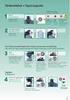 ΟΔΗΓΙΕΣ ΧΡΗΣΗΣ Ψύκτης 45 φιαλών κρασιού MFC-45202 Διαβάστε προσεκτικά και ακολουθήστε όλους τους κανόνες ασφαλείας και τις οδηγίες λειτουργίας Περιεχόμενο 1. Ο ψ ύ κ τ η ς κ ρ α σ ι ώ ν σ α ς 3 2. Τ ε
ΟΔΗΓΙΕΣ ΧΡΗΣΗΣ Ψύκτης 45 φιαλών κρασιού MFC-45202 Διαβάστε προσεκτικά και ακολουθήστε όλους τους κανόνες ασφαλείας και τις οδηγίες λειτουργίας Περιεχόμενο 1. Ο ψ ύ κ τ η ς κ ρ α σ ι ώ ν σ α ς 3 2. Τ ε
 Register your product and get support at www.philips.com/welcome AD713 EL Εγχειρίδιο χρήσης Πίνακας περιεχομένων Ελληνικά 1 Σημαντικό 4 2 Σύνδεση συστήματος ψυχαγωγίας 5 Εισαγωγή 5 Περιεχόμενα συσκευασίας
Register your product and get support at www.philips.com/welcome AD713 EL Εγχειρίδιο χρήσης Πίνακας περιεχομένων Ελληνικά 1 Σημαντικό 4 2 Σύνδεση συστήματος ψυχαγωγίας 5 Εισαγωγή 5 Περιεχόμενα συσκευασίας
Powerline 600 Mbps PassThru 4 θυρών Οδηγός εγκατάστασης XAVB6504
 Powerline 600 Mbps PassThru 4 θυρών Οδηγός εγκατάστασης XAVB6504 Περιεχόμενα Περιεχόμενα συσκευασίας............................... 3 Λειτουργίες υλικού...................................... 4 Περιγραφή
Powerline 600 Mbps PassThru 4 θυρών Οδηγός εγκατάστασης XAVB6504 Περιεχόμενα Περιεχόμενα συσκευασίας............................... 3 Λειτουργίες υλικού...................................... 4 Περιγραφή
Καταχωρήστε το προϊόν σας και λάβετε υποστήριξη από τη διεύθυνση SBA3210/00. Εγχειρίδιο χρήσης
 Καταχωρήστε το προϊόν σας και λάβετε υποστήριξη από τη διεύθυνση www.philips.com/welcome SBA3210/00 Εγχειρίδιο χρήσης 1 Σημαντικό Ασφάλεια Σημαντικές οδηγίες ασφαλείας Τηρείτε όλες τις προειδοποιήσεις.
Καταχωρήστε το προϊόν σας και λάβετε υποστήριξη από τη διεύθυνση www.philips.com/welcome SBA3210/00 Εγχειρίδιο χρήσης 1 Σημαντικό Ασφάλεια Σημαντικές οδηγίες ασφαλείας Τηρείτε όλες τις προειδοποιήσεις.
Καταχωρήστε το προϊόν σας και λάβετε υποστήριξη από τη διεύθυνση. AD295. Εγχειρίδιο χρήσης
 Καταχωρήστε το προϊόν σας και λάβετε υποστήριξη από τη διεύθυνση www.philips.com/welcome AD295 Εγχειρίδιο χρήσης Πίνακας περιεχομένων 1 Σημαντικό 4 Ασφάλεια 4 2 Το ηχείο σύνδεσης 5 Εισαγωγή 5 Περιεχόμενα
Καταχωρήστε το προϊόν σας και λάβετε υποστήριξη από τη διεύθυνση www.philips.com/welcome AD295 Εγχειρίδιο χρήσης Πίνακας περιεχομένων 1 Σημαντικό 4 Ασφάλεια 4 2 Το ηχείο σύνδεσης 5 Εισαγωγή 5 Περιεχόμενα
ΠΡΟΕΙΔΟΠΟΙΗΣΕΙΣ ΑΣΦΑΛΕΙΑΣ-ΟΔΗΓΙΕΣ ΧΡΗΣΗΣ MARMITEK SPEAKER ANYWHERE
 ΠΡΟΕΙΔΟΠΟΙΗΣΕΙΣ ΑΣΦΑΛΕΙΑΣ-ΟΔΗΓΙΕΣ ΧΡΗΣΗΣ MARMITEK SPEAKER ANYWHERE 400 Αυτά τα ηχεία μπορούν να χρησιμοποιηθούν σε εξωτερικούς χώρους. Ωστόσο, προς αποφυγή βραχυκυκλωμάτων, ο πομπός και τα τροφοδοτικά
ΠΡΟΕΙΔΟΠΟΙΗΣΕΙΣ ΑΣΦΑΛΕΙΑΣ-ΟΔΗΓΙΕΣ ΧΡΗΣΗΣ MARMITEK SPEAKER ANYWHERE 400 Αυτά τα ηχεία μπορούν να χρησιμοποιηθούν σε εξωτερικούς χώρους. Ωστόσο, προς αποφυγή βραχυκυκλωμάτων, ο πομπός και τα τροφοδοτικά
ΑΔΙΑΒΡΟΧΗ ΗΛΕΚΤΡΙΚΗ ΘΕΡΜΑΣΤΡΑ ΜΟΝΤΕΛΟ: CLHR-0020G ΟΔΗΓΙΕΣ ΑΣΦΑΛΕΙΑΣ ΚΑΙ ΧΡΗΣΕΩΣ
 ΑΔΙΑΒΡΟΧΗ ΗΛΕΚΤΡΙΚΗ ΘΕΡΜΑΣΤΡΑ ΜΟΝΤΕΛΟ: CLHR-0020G ΟΔΗΓΙΕΣ ΑΣΦΑΛΕΙΑΣ ΚΑΙ ΧΡΗΣΕΩΣ www.colorato.net Εισαγωγή Η θερμάστρα σας ζεσταίνει μέσω τις ακτινοβολίας (δε χρειάζεστε ενδιάμεσο) οπότε είναι και αποτελεσματική.
ΑΔΙΑΒΡΟΧΗ ΗΛΕΚΤΡΙΚΗ ΘΕΡΜΑΣΤΡΑ ΜΟΝΤΕΛΟ: CLHR-0020G ΟΔΗΓΙΕΣ ΑΣΦΑΛΕΙΑΣ ΚΑΙ ΧΡΗΣΕΩΣ www.colorato.net Εισαγωγή Η θερμάστρα σας ζεσταίνει μέσω τις ακτινοβολίας (δε χρειάζεστε ενδιάμεσο) οπότε είναι και αποτελεσματική.
Ανεμιστήρας Υδρονέφωσης MGMF 3816
 Ανεμιστήρας Υδρονέφωσης MGMF 3816 Εγχειρίδιο χρήσης 1 Σημαντικές οδηγίες ασφαλείας: 1. Ελέγξτε αν η τάση της ηλεκτρικής σας εγκατάστασης είναι συμβατή με τη συσκευή αυτή, όπως φαίνεται πάνω στη συσκευή.
Ανεμιστήρας Υδρονέφωσης MGMF 3816 Εγχειρίδιο χρήσης 1 Σημαντικές οδηγίες ασφαλείας: 1. Ελέγξτε αν η τάση της ηλεκτρικής σας εγκατάστασης είναι συμβατή με τη συσκευή αυτή, όπως φαίνεται πάνω στη συσκευή.
Σημαντικές Σημειώσεις Ασφαλείας
 Σημαντικές Σημειώσεις Ασφαλείας Παρακαλούμε διαβάστε τις παρακάτω πληροφορίες για να εξασφαλίσετε τη σωστή λειτουργία του μηχανήματος. 1 Διαβάστε το εγχειρίδιο προσεκτικά πριν συνδέσετε το μηχάνημα. 2
Σημαντικές Σημειώσεις Ασφαλείας Παρακαλούμε διαβάστε τις παρακάτω πληροφορίες για να εξασφαλίσετε τη σωστή λειτουργία του μηχανήματος. 1 Διαβάστε το εγχειρίδιο προσεκτικά πριν συνδέσετε το μηχάνημα. 2
ΕΓΧΕΙΡΙΔΙΟ ΧΡΗΣΗΣ ΓΙΑ ΑΝΕΝΙΣΤΗΡΑ ΣΤΗΛΗ 47
 ΕΓΧΕΙΡΙΔΙΟ ΧΡΗΣΗΣ ΓΙΑ ΑΝΕΝΙΣΤΗΡΑ ΣΤΗΛΗ 47 Μοντέλο: MTF-16229 Διαβάστε προσεκτικά και κρατήστε τις οδηγίες για μελλοντική αναφορά ΣΗΜΑΝΣΕΙΣ ΑΣΦΑΛΕΙΑΣ Κατά τη χρήση οποιασδήποτε ηλεκτρικής συσκευής θα πρέπει
ΕΓΧΕΙΡΙΔΙΟ ΧΡΗΣΗΣ ΓΙΑ ΑΝΕΝΙΣΤΗΡΑ ΣΤΗΛΗ 47 Μοντέλο: MTF-16229 Διαβάστε προσεκτικά και κρατήστε τις οδηγίες για μελλοντική αναφορά ΣΗΜΑΝΣΕΙΣ ΑΣΦΑΛΕΙΑΣ Κατά τη χρήση οποιασδήποτε ηλεκτρικής συσκευής θα πρέπει
Οδηγίες Χρήσης Επαναφορτιζόμενη κουρευτική μηχανή για επαγγελματική χρήση
 Οδηγίες Χρήσης Επαναφορτιζόμενη κουρευτική μηχανή για επαγγελματική χρήση Αρ. μοντέλου ER140/ER1410 Πριν χρησιμοποιήσετε τη συσκευή, παρακαλούμε διαβάστε προσεκτικά τις οδηγίες χρήσης. ER140_EU.indb 1
Οδηγίες Χρήσης Επαναφορτιζόμενη κουρευτική μηχανή για επαγγελματική χρήση Αρ. μοντέλου ER140/ER1410 Πριν χρησιμοποιήσετε τη συσκευή, παρακαλούμε διαβάστε προσεκτικά τις οδηγίες χρήσης. ER140_EU.indb 1
1 Συσκευασία. Οδηγός εγκατάστασης. Color Management LCD Monitor. Σημαντικό
 Οδηγός εγκατάστασης Color Management LCD Monitor Σημαντικό Διαβάστε προσεκτικά τις ΠΡΟΦΥΛΑΞΕΙΣ, αυτόν τον Οδηγό εγκατάστασης και το Εγχειρίδιο χρήστη που είναι στο CD-ROM για να εξοικειωθείτε με την ασφαλή
Οδηγός εγκατάστασης Color Management LCD Monitor Σημαντικό Διαβάστε προσεκτικά τις ΠΡΟΦΥΛΑΞΕΙΣ, αυτόν τον Οδηγό εγκατάστασης και το Εγχειρίδιο χρήστη που είναι στο CD-ROM για να εξοικειωθείτε με την ασφαλή
UPS ΕΓΧΕΙΡΙΔΙΟ ΧΡΗΣΤΗ UPS GP-1000
 ΕΓΧΕΙΡΙΔΙΟ ΧΡΗΣΤΗ UPS GP-1000 ΤΕΧΝΙΚΑ ΧΑΡΑΚΤΗΡΙΣΤΙΚΑ ΧΩΡΗΤΙΚΟΤΗΤΑ 1000VA/1050VA/1200VA 1500VA Τάση Εισόδου Τάση Εξόδου Κυματομορφή Εξόδου Συχνότητα Εξόδου 145VAC~290VAC 195VAC~255VAC PWM/DC 50Hz Μπαταρίες
ΕΓΧΕΙΡΙΔΙΟ ΧΡΗΣΤΗ UPS GP-1000 ΤΕΧΝΙΚΑ ΧΑΡΑΚΤΗΡΙΣΤΙΚΑ ΧΩΡΗΤΙΚΟΤΗΤΑ 1000VA/1050VA/1200VA 1500VA Τάση Εισόδου Τάση Εξόδου Κυματομορφή Εξόδου Συχνότητα Εξόδου 145VAC~290VAC 195VAC~255VAC PWM/DC 50Hz Μπαταρίες
Ε Γ Χ Ε Ι Ρ Ί Δ Ι Ο S I - 7 0 7 1 2 5 1
 Ε Γ Χ Ε Ι Ρ Ί Δ Ι Ο S I - 7 0 7 1 2 5 1 Π Ε Ρ Ι Ε Χ Ό Μ Ε Ν Α Τ Η Σ Σ Υ Σ Κ Ε Υ Α Σ Ί Α Σ 4 Τ Ε Χ Ν Ι Κ Ά Χ Α Ρ Α Κ Τ Η Ρ Ι Σ Τ Ι Κ Ά 4 Α Π Α Ι Τ Ή Σ Ε Ι Σ Σ Υ Σ Τ Ή Μ Α Τ Ο Σ 4 Ε Γ Κ Α Τ Ά Σ Τ Α Σ Η Ε
Ε Γ Χ Ε Ι Ρ Ί Δ Ι Ο S I - 7 0 7 1 2 5 1 Π Ε Ρ Ι Ε Χ Ό Μ Ε Ν Α Τ Η Σ Σ Υ Σ Κ Ε Υ Α Σ Ί Α Σ 4 Τ Ε Χ Ν Ι Κ Ά Χ Α Ρ Α Κ Τ Η Ρ Ι Σ Τ Ι Κ Ά 4 Α Π Α Ι Τ Ή Σ Ε Ι Σ Σ Υ Σ Τ Ή Μ Α Τ Ο Σ 4 Ε Γ Κ Α Τ Ά Σ Τ Α Σ Η Ε
Βιντεοπροβολέας δικτύου - Οδηγός χρήσης
 Βιντεοπροβολέας δικτύου - Οδηγός χρήσης Πίνακας περιεχομένων Προετοιμασία...3 Σύνδεση του βιντεοπροβολέα με τον υπολογιστή σας...3 Ενσύρματη σύνδεση... 3 Εξ αποστάσεως έλεγχος του βιντεοπροβολέα μέσω προγράμματος
Βιντεοπροβολέας δικτύου - Οδηγός χρήσης Πίνακας περιεχομένων Προετοιμασία...3 Σύνδεση του βιντεοπροβολέα με τον υπολογιστή σας...3 Ενσύρματη σύνδεση... 3 Εξ αποστάσεως έλεγχος του βιντεοπροβολέα μέσω προγράμματος
PlayStation Camera. Εγχειρίδιο χρήσης CUH-ZEY
 PlayStation Camera Εγχειρίδιο χρήσης CUH-ZEY2 7028417 EL Πριν από τη χρήση ˎˎΔιαβάστε προσεκτικά αυτό το εγχειρίδιο και τα υπόλοιπα εγχειρίδια που αφορούν το συμβατό υλικό. Φυλάξτε τις οδηγίες για μελλοντική
PlayStation Camera Εγχειρίδιο χρήσης CUH-ZEY2 7028417 EL Πριν από τη χρήση ˎˎΔιαβάστε προσεκτικά αυτό το εγχειρίδιο και τα υπόλοιπα εγχειρίδια που αφορούν το συμβατό υλικό. Φυλάξτε τις οδηγίες για μελλοντική
Συσκευή αναπαραγωγής πολυμέσων NeoTV 350 NTV350
 Συσκευή αναπαραγωγής πολυμέσων NeoTV 350 NTV350 2011 NETGEAR, Inc. Με την επιφύλαξη παντός δικαιώματος. Απαγορεύεται η αναπαραγωγή, η μετάδοση, η μετεγγραφή, η αποθήκευση σε σύστημα ανάκτησης ή η μετάφραση
Συσκευή αναπαραγωγής πολυμέσων NeoTV 350 NTV350 2011 NETGEAR, Inc. Με την επιφύλαξη παντός δικαιώματος. Απαγορεύεται η αναπαραγωγή, η μετάδοση, η μετεγγραφή, η αποθήκευση σε σύστημα ανάκτησης ή η μετάφραση
Εγχειρίδιο χρήσης. Πάντα δίπλα σας TCI360/12. Απορίες; Ρωτήστε τη Philips
 Πάντα δίπλα σας Καταχωρήστε το προϊόν σας και λάβετε υποστήριξη από τη διεύθυνση www.philips.com/welcome Απορίες; Ρωτήστε τη Philips TCI360/12 Εγχειρίδιο χρήσης Πίνακας περιεχομένων 1 Σημαντικό 2 Ασφάλεια
Πάντα δίπλα σας Καταχωρήστε το προϊόν σας και λάβετε υποστήριξη από τη διεύθυνση www.philips.com/welcome Απορίες; Ρωτήστε τη Philips TCI360/12 Εγχειρίδιο χρήσης Πίνακας περιεχομένων 1 Σημαντικό 2 Ασφάλεια
Εγχειρίδιο εγκατάστασης
 4P359542-3M Προσαρμογέας σύνδεσης ασύρματου LAN Εγχειρίδιο εγκατάστασης Προσαρμογέας σύνδεσης ασύρματου LAN Παρελκόμενα Εγχειρίδιο εγκατάστασης Αρχική σελίδα: http://www.onlinecontroller.daikineurope.com
4P359542-3M Προσαρμογέας σύνδεσης ασύρματου LAN Εγχειρίδιο εγκατάστασης Προσαρμογέας σύνδεσης ασύρματου LAN Παρελκόμενα Εγχειρίδιο εγκατάστασης Αρχική σελίδα: http://www.onlinecontroller.daikineurope.com
Πολυμέσα Οδηγός χρήσης
 Πολυμέσα Οδηγός χρήσης Copyright 2007 Hewlett-Packard Development Company, L.P. Η ονομασία Windows είναι εμπορικό σήμα κατατεθέν της εταιρείας Microsoft Corporation στις Η.Π.Α. Οι πληροφορίες στο παρόν
Πολυμέσα Οδηγός χρήσης Copyright 2007 Hewlett-Packard Development Company, L.P. Η ονομασία Windows είναι εμπορικό σήμα κατατεθέν της εταιρείας Microsoft Corporation στις Η.Π.Α. Οι πληροφορίες στο παρόν
